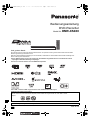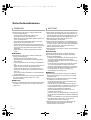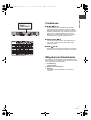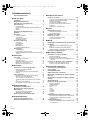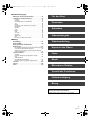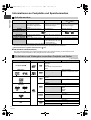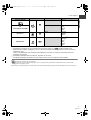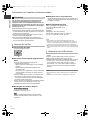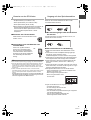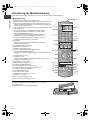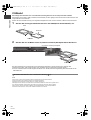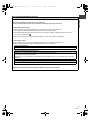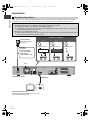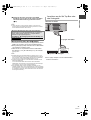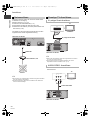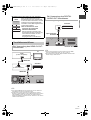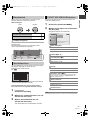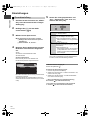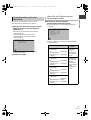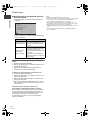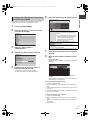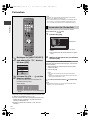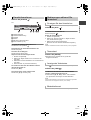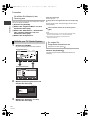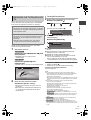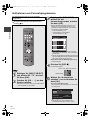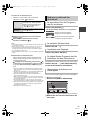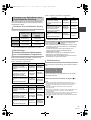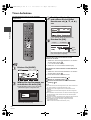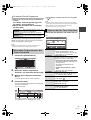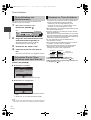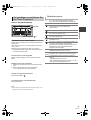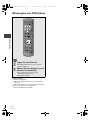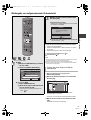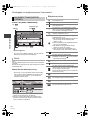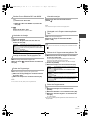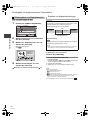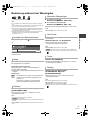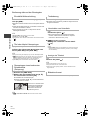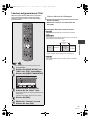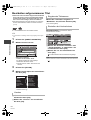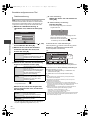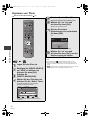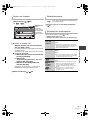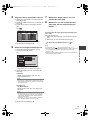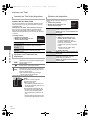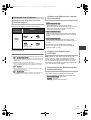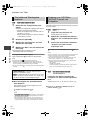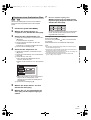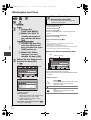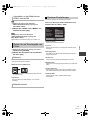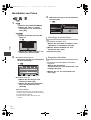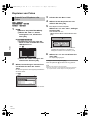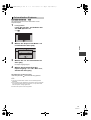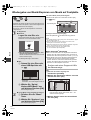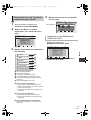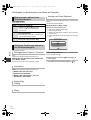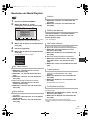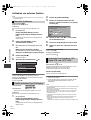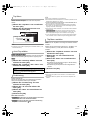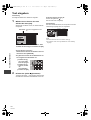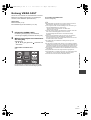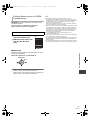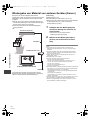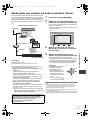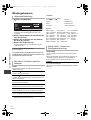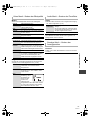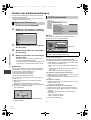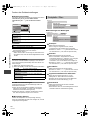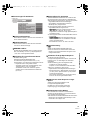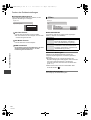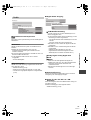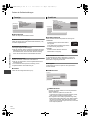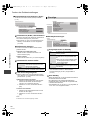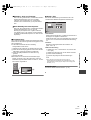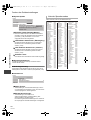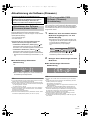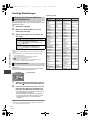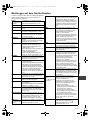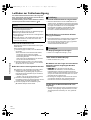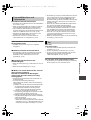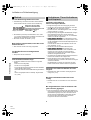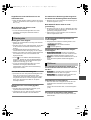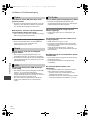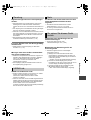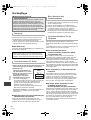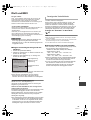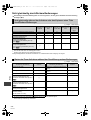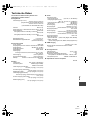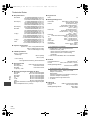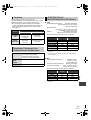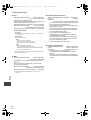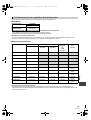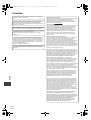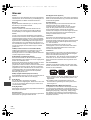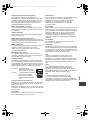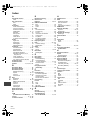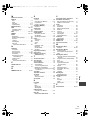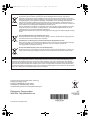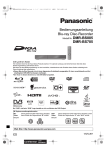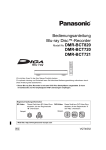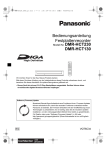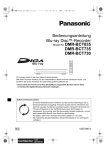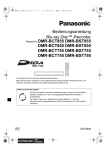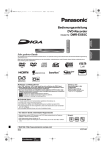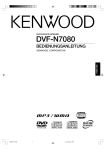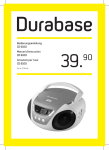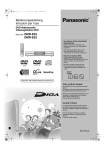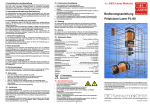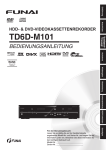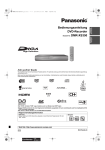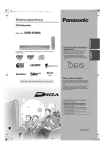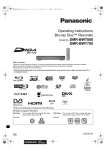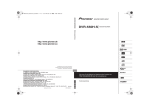Download 2 Wählen Sie
Transcript
DMRXS400EG-VQT3C78_ger.book 1 ページ 2011年5月12日 木曜日 午前10時22分 Bedienungsanleitung DVD-Recorder Modell Nr. DMR-XS400 Sehr geehrter Kunde Wir möchten Ihnen für den Kauf dieses Produkts danken. Für optimale Leistung und Sicherheit lesen Sie bitte diese Bedienungsanleitung aufmerksam durch. Bitte lesen Sie diese Bedienungsanleitung vor dem Anschließen, Inbetriebnehmen oder Einstellen dieses Gerätes vollständig durch. Diese Anleitung bitte aufbewahren. ≥Dieser DVD-Recorder ist mit einer allgemeinen Schnittstelle ausgestattet. Er kann verschlüsselte und frei empfangbare DVB-S/S2 Sendungen empfangen. ≥Der Tuner in diesem Gerät ist nur mit DVB-S/S2 kompatibel. ≥Bei “DVB” und beim “DVB”-Logo handelt es sich um Marken des DVB Project. ∫ Regionsverwaltungsinformation Dieses Gerät kann DVD-Video-Discs abspielen, deren Etikett den Regionalcode “2” oder “ALL” enthält. Beispiel: Web Site: http://www.panasonic-europe.com VQT3C78 EG until 2011/06/13 DMRXS400EG-VQT3C78_ger.book 2 ページ 2011年5月12日 木曜日 午前10時22分 Sicherheitsmaßnahmen WARNUNG ACHTUNG ∫ Gerät ∫ Gerät ≥Zur Reduzierung der Gefahr von Brand, elektrischem Schlag und Beschädigung: – Setzen Sie dieses Gerät weder Regen, noch Feuchtigkeit, Tropfen oder Spritzern aus. – Stellen Sie keine mit Flüssigkeiten gefüllten Gefäße, wie Vasen, auf dieses Gerät. – Ausschliesslich das empfohlene Zubehör verwenden. – Entfernen Sie die Abdeckungen nicht. – Reparieren Sie dieses Gerät nicht selbst. Wenden Sie sich zur Wartung an qualifiziertes Kundendienstpersonal. – Lassen Sie keine Gegenstände aus Metall in dieses Gerät fallen. – Stellen Sie keine schweren Gegenstände auf dieses Gerät. ≥Dieses Gerät verwendet einen Laser. Der Gebrauch von Steuerungen oder Einstellungen bzw. das Ausführen von anderen Vorgängen, als denen hier angegebenen, kann zu einer gefährlichen Belastung durch Strahlungen führen. ≥Stellen Sie keine Quellen offener Flammen, z.B. brennende Kerzen, auf das Gerät. ≥Dieses Gerät kann beim Betrieb Hochfrequenzstörungen auffangen, die durch die Benutzung von Mobiltelefonen verursacht werden. Sollte eine solche Störung festgestellt werden, sollte das Handy in größerer Entfernung zu diesem Gerät betrieben werden. ≥Dieses gerät ist für den betrieb in ländern mit gemässigtem klima bestimmt. ∫ Netzkabel ≥Stellen Sie dieses Gerät auf eine ebene Oberfläche. ≥Zur Reduzierung der Gefahr von Brand, elektrischem Schlag und Beschädigung: – Installieren oder positionieren Sie dieses Gerät nicht in einem Bücherregal, Einbauschrank oder einem sonstigen engen Raum. Stellen Sie eine gute Belüftung des Gerätes sicher. – Achten Sie darauf, die Entlüftungsschlitze des Gerätes nicht durch Gegenstände aus Papier oder Stoff zu blockieren, z.B. Zeitungen, Tischdecken und Vorhänge. – Setzen Sie dieses Gerät keinem direkten Sonnenlicht, hohen Temperaturen, starker Feuchtigkeit und übermäßigen Erschütterungen aus. ≥Zur Reduzierung der Gefahr von Brand, elektrischem Schlag und Beschädigung: – Gewährleisten Sie, dass die Spannung der Stromversorgung dem auf diesem Gerät angegebenen Wert entspricht. – Fügen Sie den Netzstecker vollständig in die Steckdose ein. – Ziehen Sie nicht an der Leitung, knicken Sie sie nicht und stellen Sie keine schweren Gegenstände darauf. – Fassen Sie den Stecker nicht mit nassen Händen an. – Fassen Sie den Stecker beim Herausziehen an seinem Korpus an. – Verwenden Sie keinen Netzstecker und keine Steckdose, die beschädigt sind. ≥Installieren Sie dieses Gerät so, dass das Netzkabel sofort aus der Steckdose gezogen werden kann, wenn Störungen auftreten. ∫ SD-Karte ≥Bewahren Sie die Speicherkarte außerhalb der Reichweite von Kindern auf, damit sie nicht von diesen verschluckt werden kann. 2 VQT3C78 ∫ Aufstellung ∫ Batterien ≥Explosionsgefahr bei falschem Anbringen der Batterie. Ersetzen Sie die Batterie nur durch den vom Hersteller empfohlenen Typ. ≥Der Missbrauch der Batterien kann zu einem Auslaufen von Elektrolyt und einem Brand führen. – Verwenden Sie keine alten und neuen Batterien oder verschiedene Typen gleichzeitig. – Niemals starker Hitze oder offenem Feuer aussetzen. – Lassen Sie die Batterie(n) nie längere Zeit in einem Auto mit geschlossenen Türen und Fenstern zurück, das direkter Sonneneinstrahlung ausgesetzt ist. – Nehmen Sie die Batterien nicht auseinander, und schließen Sie sie nicht kurz. – Laden Sie Alkali- oder Manganbatterien nicht wieder auf. – Verwenden Sie keine Batterien mit teilweise abgelöstem Mantel. – Entfernen Sie die Batterien, wenn Sie die Fernbedienung über längere Zeit nicht benutzen. Lagern Sie die Batterien an einem kühlen, dunklen Ort. ≥Wenden Sie sich zur Entsorgung der Batterien an die lokalen Behörden oder erfragen Sie die richtige Vorgehensweise zur Entsorgung. DMRXS400EG-VQT3C78_ger.book 3 ページ 2011年5月12日 木曜日 午前10時22分 CLASS 1 LASER PRODUCT Funktionen ∫ DLNA (> 74, 75) Sie können die auf der Festplatte dieses Gerätes gespeicherten Videos und Fotos auf einem zu DLNA (Client) kompatiblen Ausrüstung ansehen, die über ein Netzwerk angeschlossen wird. Außerdem können Sie Videos, Fotos und Musik genießen, die auf einem Medien-Server mit DLNA-Zertifikat und zu Panasonic DLNA kompatiblen Rekordern gespeichert sind. Für den Start Für den Start ∫ VIERA CAST (> 71) Internet-Dienste (wie YouTube, Picasa Web Albums, usw.) können mühelos mit der Taste VIERA CAST aufgerufen werden. ∫ EPG (> 26, 32) Aufnahmen mit Timer werden vereinfacht, da es die TV Guide erlaubt, die Programminformationen einzusehen. (Im Inneren des Gerätes) Mitgelieferte Zubehörteile Überprüfen Sie, ob die folgenden Teile mitgeliefert wurden. (Die Produktnummern beziehen sich auf den Stand von Mai 2011. Änderungen sind vorbehalten.) 1 Fernbedienung (N2QAYB000644) 2 Batterien für Fernbedienung 1 Netzkabel ≥Verwenden Sie das Netzkabel nicht mit anderen Geräten. 3 VQT3C78 DMRXS400EG-VQT3C78_ger.book 4 ページ 2011年5月12日 木曜日 午前10時22分 Inhaltsverzeichnis Sicherheitsmaßnahmen . . . . . . . . . . . . . . . . . . . . . . . 2 ∫ Für den Start Funktionen. . . . . . . . . . . . . . . . . . . . . . . . . . . . . . . . . . 3 Mitgelieferte Zubehörteile . . . . . . . . . . . . . . . . . . . . . 3 Informationen zu Festplatte und Speichermedien . . . . . . . . . . . . . . . . . . . . . . . . . . . . . 6 Aufnahmemodus . . . . . . . . . . . . . . . . . . . . . . . . . . . . . . . . . 6 Für Aufnahme und Wiedergabe verwendbare Festplatte und Medien. . . . . . . . . . . . . . . . . . . . . . . . . . . . . . . . . . . . . . . . . . 6 Hinweise. . . . . . . . . . . . . . . . . . . . . . . . . . . . . . . . . . . . . . . . 8 Anordnung der Bedienelemente . . . . . . . . . . . . . . . 10 CI-Modul. . . . . . . . . . . . . . . . . . . . . . . . . . . . . . . . . . . 12 Anschluss . . . . . . . . . . . . . . . . . . . . . . . . . . . . . . . . . 14 Standard-Anschlüsse . . . . . . . . . . . . . . . . . . . . . . . . . . . . . 14 Netzanschluss . . . . . . . . . . . . . . . . . . . . . . . . . . . . . . . . . . 16 Sonstige TV-Anschlüsse . . . . . . . . . . . . . . . . . . . . . . . . . . 16 Verstärkeranschlüsse. . . . . . . . . . . . . . . . . . . . . . . . . . . . . 17 Allgemeine Bedienung . . . . . . . . . . . . . . . . . . . . . . . 18 Vorbereitung. . . . . . . . . . . . . . . . . . . . . . . . . . . . . . . . . . . . 18 HOLD-Funktion . . . . . . . . . . . . . . . . . . . . . . . . . . . . . . . . . 18 Basisbetrieb . . . . . . . . . . . . . . . . . . . . . . . . . . . . . . . . . . . . 19 Menübildschirm . . . . . . . . . . . . . . . . . . . . . . . . . . . . . . . . . 19 FUNCTION MENU Bildschirm . . . . . . . . . . . . . . . . . . . . . . 19 Einstellungen. . . . . . . . . . . . . . . . . . . . . . . . . . . . . . . 20 Grundeinstellung . . . . . . . . . . . . . . . . . . . . . . . . . . . . . . . . 20 Grundeinstellung für das Netzwerk . . . . . . . . . . . . . . . . . . 21 Sendersuchlauf Methode bei Verwendung eines Routers mit Kabel . . . . . . . . . . . . . . . . . . . . . . . . . . . . . . . . . . . . . . 23 ∫ Fernsehen Fernsehen . . . . . . . . . . . . . . . . . . . . . . . . . . . . . . . . . 24 Verwenden der Senderliste . . . . . . . . . . . . . . . . . . . . . . . . 24 Kanalinformationen . . . . . . . . . . . . . . . . . . . . . . . . . . . . . . 25 Bedienungen während Sie fernsehen . . . . . . . . . . . . . . . . 25 Mithilfe von TV Guide System . . . . . . . . . . . . . . . . . . . . . . 26 REWIND LIVE TV/PAUSE LIVE TV. . . . . . . . . . . . . . . . . . 27 ∫ Aufnahme Aufnehmen von Fernsehprogrammen . . . . . . . . . . 28 Bedienung während der Aufnahme . . . . . . . . . . . . . . . . . . 29 TV-Direktaufnahme . . . . . . . . . . . . . . . . . . . . . . . . . . . . . . 30 Hinweise zum Aufnehmen einer verschlüsselten Sendung . . . . . . . . . . . . . . . . . . . . . . . . . . . . . . . . . . . . . . . 31 Timer-Aufnahme . . . . . . . . . . . . . . . . . . . . . . . . . . . . 32 Manuelles Programmieren der Timer-Aufnahme . . . . . . . . 33 Optionen bei der Timer-Aufnahme . . . . . . . . . . . . . . . . . . . 33 Timer-Aufnahme von Kanalinformation . . . . . . . . . . . . . . . 34 So brechen Sie die Timer-Aufnahme nach dem Start ab . . . . . . . . . . . . . . . . . . . . . . . . . . . . . . . . . . . . . . . . . . . . 34 Hinweise zur Timer-Aufnahme . . . . . . . . . . . . . . . . . . . . . . 34 So bestätigen und editieren Sie ein Timer-Programm . . . 35 ∫ Videowiedergabe Wiedergabe von DVD-Videos. . . . . . . . . . . . . . . . . . 36 Wiedergabe von aufgenommenem Videomaterial. . . . . . . . . . . . . . . . . . . . . . . . . . . . . . . 37 Mit DIRECT NAVIGATOR (VIDEO) . . . . . . . . . . . . . . . . . . 38 Wiedergabe von Kapitelansicht . . . . . . . . . . . . . . . . . . . . . 40 Bedienung während der Wiedergabe . . . . . . . . . . . 41 ∫ Videobearbeitung Löschen aufgenommener Titel . . . . . . . . . . . . . . . . 43 Bearbeiten aufgenommener Titel . . . . . . . . . . . . . . 44 ∫ Kopieren des Videos Kopieren von Titeln . . . . . . . . . . . . . . . . . . . . . . . . . 48 Kopieren auf die Festplatte mit DIRECT NAVIGATOR. . . Kopieren von Titeln mit der Kopierliste . . . . . . . . . . . . . . . Hinweise zum Kopieren . . . . . . . . . . . . . . . . . . . . . . . . . . Titel während Wiedergabe kopieren . . . . . . . . . . . . . . . . . Kopieren von HD Video (AVCHD Format) von Festplatte . . . . . . . . . . . . . . . . . . . . . . . . . . . . . . . . . . . . . Kopieren einer finalisierten Disc . . . . . . . . . . . . . . . . . . . . 50 50 53 54 54 55 ∫ Fotos Wiedergabe von Fotos. . . . . . . . . . . . . . . . . . . . . . . 56 Option für die Wiedergabe von Fotos . . . . . . . . . . . . . . . . 57 Diashow-Einstellungen . . . . . . . . . . . . . . . . . . . . . . . . . . . 57 Bearbeiten von Fotos. . . . . . . . . . . . . . . . . . . . . . . . 58 Kopieren von Fotos . . . . . . . . . . . . . . . . . . . . . . . . . 60 Auswahl und Kopieren der Fotos . . . . . . . . . . . . . . . . . . . 60 Automatisches Kopieren . . . . . . . . . . . . . . . . . . . . . . . . . . 61 ∫ Musik Wiedergabe von Musik/Kopieren von Musik auf Festplatte . . . . . . . . . . . . . . . . . . . . . . . . . . . . . . . . . 62 Wiedergabe der auf Festplatte aufgenommenen Musik. . . . . . . . . . . . . . . . . . . . . . . . . . . . . . . . . . . . . . . . . 63 Bedienungen während der Musikwiedergabe. . . . . . . . . . 64 Nützliche Funktionen während der Musikwiedergabe . . . 64 Bearbeiten der Musik/Playliste . . . . . . . . . . . . . . . . 65 ∫ Mit anderen Geräten Aufnahme von externen Geräten . . . . . . . . . . . . . . 66 Manuelles Aufnehmen . . . . . . . . . . . . . . . . . . . . . . . . . . . 66 Flexible Aufnahme über AV-Eingang . . . . . . . . . . . . . . . . 66 Verknüpfte Timer-Aufnahme (SKY Digital STB, usw.) –EXT LINK . . . . . . . . . . . . . . . . . . . . . . . . . . . . . . . . . . . . 66 Kopieren von HD Video oder von SD Video . . . . . 67 Kopieren von HD Video (AVCHD Format) . . . . . . . . . . . . 67 Kopieren von SD Video (MPEG2 Format) . . . . . . . . . . . . 67 ∫ Vorteilhafte Funktionen Verwaltung der Speichermedien. . . . . . . . . . . . . . . Text eingeben . . . . . . . . . . . . . . . . . . . . . . . . . . . . . . Nutzung VIERA CAST . . . . . . . . . . . . . . . . . . . . . . . VIERA Link/Q Link -Funktionen . . . . . . . . . . . . . . . Wiedergabe von Material von anderen Geräten (Server) . . . . . . . . . . . . . . . . . . . . . . . . . . . . . . . . . . . Wiedergabe von Inhalten auf anderen Geräten (Client) . . . . . . . . . . . . . . . . . . . . . . . . . . . . . . . . . . . . Wiedergabemenü . . . . . . . . . . . . . . . . . . . . . . . . . . . Ändern der Geräteeinstellungen. . . . . . . . . . . . . . . 68 70 71 72 Allgemeine Bedienung . . . . . . . . . . . . . . . . . . . . . . . . . . . DVB-Sendertabelle . . . . . . . . . . . . . . . . . . . . . . . . . . . . . . Festplatte / Disc . . . . . . . . . . . . . . . . . . . . . . . . . . . . . . . . Video. . . . . . . . . . . . . . . . . . . . . . . . . . . . . . . . . . . . . . . . . Audio. . . . . . . . . . . . . . . . . . . . . . . . . . . . . . . . . . . . . . . . . Anzeige . . . . . . . . . . . . . . . . . . . . . . . . . . . . . . . . . . . . . . . Anschluss . . . . . . . . . . . . . . . . . . . . . . . . . . . . . . . . . . . . . Netzwerk . . . . . . . . . . . . . . . . . . . . . . . . . . . . . . . . . . . . . . Sonstige . . . . . . . . . . . . . . . . . . . . . . . . . . . . . . . . . . . . . . 78 78 80 82 83 84 84 85 86 74 75 76 78 Aktualisierung der Software (Firmware) . . . . . . . . 89 Aktualisieren der Software (Firmware) dieses Geräts. . . . 89 CI Plus kompatible CAM Software (Firmware) Aktualisierung . . . . . . . . . . . . . . . . . . . . . . . . . . . . . . . . . . 89 Sonstige Einstellungen . . . . . . . . . . . . . . . . . . . . . . 90 Wechsel des Seitenverhältnisses der Bilddarstellung . . . 90 TV-Steuerbereich . . . . . . . . . . . . . . . . . . . . . . . . . . . . . . . 90 4 VQT3C78 DMRXS400EG-VQT3C78_ger.book 5 ページ 2011年5月12日 木曜日 午前10時22分 ∫ Fehlerbeseitigung Meldungen auf dem Geräte-Display . . . . . . . . . . . .91 Leitfaden zur Fehlerbeseitigung . . . . . . . . . . . . . . .92 Leistung. . . . . . . . . . . . . . . . . . . . . . . . . . . . . . . . . . . . . . . Anzeigen . . . . . . . . . . . . . . . . . . . . . . . . . . . . . . . . . . . . . . Fernsehbildschirm und Videobetrieb. . . . . . . . . . . . . . . . . Ton . . . . . . . . . . . . . . . . . . . . . . . . . . . . . . . . . . . . . . . . . . Betrieb. . . . . . . . . . . . . . . . . . . . . . . . . . . . . . . . . . . . . . . . Aufnehmen, Timer-Aufnahmen und Kopieren. . . . . . . . . . Wiedergabe. . . . . . . . . . . . . . . . . . . . . . . . . . . . . . . . . . . . Editieren . . . . . . . . . . . . . . . . . . . . . . . . . . . . . . . . . . . . . . Fotos . . . . . . . . . . . . . . . . . . . . . . . . . . . . . . . . . . . . . . . . . Musik . . . . . . . . . . . . . . . . . . . . . . . . . . . . . . . . . . . . . . . . . USB . . . . . . . . . . . . . . . . . . . . . . . . . . . . . . . . . . . . . . . . . . TV Guide . . . . . . . . . . . . . . . . . . . . . . . . . . . . . . . . . . . . . . Sendung . . . . . . . . . . . . . . . . . . . . . . . . . . . . . . . . . . . . . . VIERA Link . . . . . . . . . . . . . . . . . . . . . . . . . . . . . . . . . . . . Netz . . . . . . . . . . . . . . . . . . . . . . . . . . . . . . . . . . . . . . . . . . So setzen Sie dieses Gerät zurück . . . . . . . . . . . . . . . . . . 92 92 93 93 94 94 95 95 96 96 96 96 97 97 97 97 ∫ Bezug Gerätepflege. . . . . . . . . . . . . . . . . . . . . . . . . . . . . . . .98 DivX und MKV . . . . . . . . . . . . . . . . . . . . . . . . . . . . . .99 Nicht gleichzeitig durchführbare Bedienungen . . . . . . . . . . . . . . . . . . . . . . . . . . . . . .100 Nicht gleichzeitig während der Aufnahme oder des Kopierens eines Titels durchführbare Bedienungen . . . . . . . . . . . . 100 Starten der Timer-Aufnahme während der Durchführung anderer Bedienungen . . . . . . . . . . . . . . . . . . . . . . . . . . . 100 Technische Daten . . . . . . . . . . . . . . . . . . . . . . . . . .101 Tondaten . . . . . . . . . . . . . . . . . . . . . . . . . . . . . . . . . . . . . Maximale Titelanzahl, die aufgezeichnet werden kann . . . . . . . . . . . . . . . . . . . . . . . . . . . . . . . . . . . . . . . . JPEG/MP3/DivX/ MKV/MPEG2/AVCHD-Dateien . . . . . . . . . . . . . . . . . . . . Aufnahmemodi und ungefähre Aufnahmezeiten . . . . . . . 103 Für den Start Fernsehen Aufnahme Videowiedergabe Videobearbeitung Kopieren des Videos Fotos 103 103 105 Lizenzen . . . . . . . . . . . . . . . . . . . . . . . . . . . . . . . . . .106 Glossar . . . . . . . . . . . . . . . . . . . . . . . . . . . . . . . . . . .108 Index . . . . . . . . . . . . . . . . . . . . . . . . . . . . . . . . . . . . .110 Musik Mit anderen Geräten Vorteilhafte Funktionen Fehlerbeseitigung Bezug Hinweis zu den Beschreibungen in der vorliegenden Bedienungsanleitung ≥ Referenzseiten werden in der Form “> ±±” angegeben. 5 VQT3C78 DMRXS400EG-VQT3C78_ger.book 6 ページ 2011年5月12日 木曜日 午前10時22分 Informationen zu Festplatte und Speichermedien Aufnahmemodus Für den Start Aufnahmemodus Funktion Qualität Bespielbares Medium Multi-Audio (Audio der Sprache) Untertitel / Videotext Surroundton §1 §2 DR HG/HX/HE/HL/HM Die Programme können in einem beinahe perfekten Sendestatus aufgenommen werden. Qualität gleich der Sendung Sie nehmen alle MehrfachAudios auf Kann aufgenommen werden Surroundton wie Sendung XP/SP/LP/EP, FR (> unten) Die Aufnahme kann bei Die Aufnahme kann bei reduzierter Aufnahmelautstärke reduzierter Aufnahmelautstärke in HD-Qualität erfolgen. in SD-Qualität erfolgen. Hohe Auflösung§1 Standard-Auflösung Nehmen Sie nur ein Audio auf Kann aufgenommen werden (nur ein Untertitel oder Videotext)§2 Je nach den Einstellungen Stereoton (> 83, Audio für HG / HX / HE / HL / HM-Aufnahme) Die SD-Qualität des Programms kann nicht in HD-Qualität umgewandelt werden. Sie können die Anzeige der Untertitel während der Wiedergabe nicht aktivieren oder deaktivieren. ¾ Aufnahmemodi und ungefähre Aufnahmezeiten (> 105) ∫ FR (Flexibler Aufnahmemodus) Das Gerät wählt automatisch einen Aufnahmemodus zwischen XP und EP (8 Stunden), um die Aufnahme in der bestmöglichen Aufnahmequalität auf dem verfügbaren Platz unterzubringen. Für Aufnahme und Wiedergabe verwendbare Festplatte und Medien (–: Nicht möglich) Medientyp Festplatte (HDD)§1 Standardsymbol [HDD] DVD-Video§4 [DVD-V] DVD-RAM§1 [RAM] Aufnehmbares Material Wiedergabefähiges Material ≥Video§2 ≥AVCHD ≥JPEG ≥Von Musik-CDs kopierte Musik ≥MP3 ≥Film und Musik ≥Videos auf finalisierten Discs – ≥Video§2 ≥JPEG – ≥Video ≥AVCHD§3 DVD-R DVD-R DL [DVD-R] – DVD-RW§1 +RW§1 6 VQT3C78 ≥DivX® ≥MKV ≥JPEG ≥MP3 ≥Video [DVD-RW] +R/+R DL ≥AVCHD§3 [+R] [+RW] – ≥AVCHD§3 ≥Video – ≥AVCHD§3 – ≥AVCHD§3 ≥Video DMRXS400EG-VQT3C78_ger.book 7 ページ 2011年5月12日 木曜日 午前10時22分 Medientyp Audio-CD (CD-DA) Standardsymbol Aufnehmbares Material Wiedergabefähiges Material ≥Musik – [CD] CD (einschließlich CD-R/RW) – ≥JPEG SD-Karten§1 USB-Speicher §1 §2 §3 §4 §5 [SD] [USB] – ≥DivX® ≥MKV ≥JPEG ≥MP3 ≥AVCHD ≥MPEG2§5 ≥JPEG Für den Start (–: Nicht möglich) ≥AVCHD§3, 5 ≥MPEG2§5 ≥DivX® ≥MKV ≥JPEG ≥MP3 Überschreibbare Medien Kompatibel zur Aufnahme von durch Urheberrechte geschützten Titeln (nur zu [RAM] CPRM kompatible Discs). Dieses Gerät kann Medien wiedergeben, die mit zu AVCHD kompatiblen Geräten aufgenommen wurden (PanasonicVideokamera, usw.). Jedoch ist die Wiedergabe, das Hinzufügen oder Bearbeiten je nach dem zur Aufnahme verwendeten Gerät unter Umständen nicht möglich. Einschließlich finalisierter DVD-R, DVD-R DL, DVD-RW, +R und +R DL. Eine direkte Wiedergabe vom Medium ist nicht möglich, sondern nur durch Kopieren auf die Festplatte. ≥ [+RW] Eine 8X Speed +RW Disc wird nicht unterstützt. ≥ [USB] Videobilder der auf einem USB-Gerät abgelegten und durch Copyright-Schutz geschützten DivX Materialien können nur über die HDMI Ausgangsbuchse ausgegeben werden. ≥ Mit bestimmten Aufnahmezuständen und Ordnerstrukturen könnte die Wiedergabenfolge abweichen bzw die Wiedergabe könnte nicht möglich sein. 7 VQT3C78 DMRXS400EG-VQT3C78_ger.book 8 ページ 2011年5月12日 木曜日 午前10時22分 Informationen zu Festplatte und Speichermedien Hinweise Für den Start Der Hersteller übernimmt keine Verantwortung und bietet keinerlei Entschädigung für den Verlust von aufgezeichnetem oder bearbeitetem Material sowie für Folgeschäden eines derartigen Verlustes, die auf einen Defekt des Gerätes oder des bespielbaren Datenträgers zurückzuführen sind. Einige Beispiele für Ursachen solcher Verluste ≥Eine mit diesem Gerät bespielte und bearbeitete Disc wird in DVD-Recordern oder Disc-Laufwerken von Computern anderer Hersteller abgespielt. ≥Eine Disc wird wie oben beschrieben benutzt und dann wieder in diesem Gerät abgespielt. ≥Eine mit DVD-Recordern oder Disc-Laufwerken von Computern anderer Hersteller bespielte und bearbeitete Disc wird auf diesem Gerät abgespielt. Hinweise für die Disc ∫ Löschschutz der Hülle ∫ Bezüglich einer 8 cm großen Disc Dieses Gerät kann keine Disc von 8 cm bespielen oder editieren. Nur die Wiedergabe oder das Kopieren auf die Festplatte ist möglich. ∫ Nicht abspielfähige Discs ≥Blu-ray Disc (BD-Video, BD-RE, BD-R) ≥2,6 und 5,2 GB DVD-RAM, 12 cm ≥DVD-Audio ≥HD DVD ≥WMA-Discs, DivX Plus HD-Discs ≥Super-Video CD, Super-Audio CD, Video CD ≥+R (8 cm), CD-ROM, Foto-CD, PD, usw. ≥ Der Hersteller der Disc kann die Wiedergabeoptionen der Disc festlegen. Aus diesem Grund kann die Wiedergabe unter Umständen nicht immer gemäß der Beschreibung in dieser Bedienungsanleitung gesteuert werden. Lesen Sie die Anleitung der Disc sorgfältig durch. ≥ Die Funktion und Klangqualität von CDs, die nicht dem CD-DA-Standard (CDs mit Kopierkontrolle usw.) entsprechen, können nicht gewährleistet werden. Für eine DVD-RAM mit Hülle Hinweise zu den USB-Geräten PROTECT ∫ Auf einem anderen Gerät aufgenommene Discs ≥Im DVD Video-Aufnahmeformat (DVD-VR) aufgenommene DVD-RW – Dieses Gerät kann wiedergeben und auf Festplatte kopieren. – Dieses Gerät unterstützt das Bearbeiten oder Aufnehmen nicht. – Ein Aufnehmen und Bearbeiten im DVD-Videoformat durch Formatieren von Discs mit diesem Gerät ist nicht möglich. ≥Es kann notwendig sein, die Disc zu finalisieren oder den Vorgang auf dem Gerät zu beenden, das zum Aufnehmen verwendet wurde, damit die Wiedergabe mit diesem Gerät erfolgen kann. ≥Discs, die auf einem anderen Gerät als diesem bespielt wurden, können unter Umständen nicht für das Bespielen auf diesem Gerät verwendet werden. ∫ Wiedergabe auf anderen Playern [DVD-R] [DVD-RW] [+R] [+RW] Finalisieren notwendig. (> 69) [+RW] Gelang die Wiedergabe der Disc nicht auf anderen Geräten, wird die Erstellung eines Top Menu (> 69) empfohlen. 8 VQT3C78 ≥Dieses Gerät gewährleistet keinen Anschluss an alle USBGeräte. ≥FAT16 und FAT32 Dateisysteme werden unterstützt. ≥Dieses Gerät unterstützt USB 2.0 High Speed. ≥Obwohl dieses Gerät USB 3.0 Geräte als USB 2.0 Geräte benutzen kann, ist es in bestimmten Fällen auf Grund unterschiedlicher Formen des Verbinders, höherer Strommengen, usw. nicht möglich, USB 3.0 Geräte zu benutzen (es wird zum Einsatz von USB 2.0 Geräten geraten.). ≥ Der USB-Port dieses Geräts unterstützt kein bus-unterstütztes USBGerät. ≥ USB-Speicher unterstützen DivX- und MKV-Dateien unter 4 GB. 2011年5月12日 木曜日 午前10時22分 Hinweise zu den SD-Karten Umgang mit dem Speichermedium ∫ Korrektes Halten einer Disc oder SD-Karte ∫ Kompatible SD-Karte – SD Speicherkarte (von 8 MB bis 2 GB) – SDHC-Speicherkarte (von 4 GB bis 32 GB) – SDXC-Speicherkarte (48 GB, 64 GB) Berühren Sie nicht die Oberfläche der Disc und die Anschlusskontakte der Karte. ≥Dieses Gerät ist mit SD-Speicherkarten kompatibel, die den SD-Kartenspezifikationen FAT12 und FAT16 Format sowie den SDHC Speicherkarten im FAT32 Format und SDXC Speicherkarten in exFAT entsprechen. ∫ Einstellen des Löschschutzes LOCK Stellen Sie den Löschschutzschalter auf die Position “LOCK”. Für den Start DMRXS400EG-VQT3C78_ger.book 9 ページ JA NEIN ∫ Bei Verunreinigungen oder Kondensation auf der Disc Wischen Sie die Disc mit einem feuchten Tuch ab, und wischen Sie sie dann trocknen. JA NEIN ∫ Verwendung einer miniSD-Karte oder microSD-Karte Karten vom Typ Mini und Micro z.B.: können auch verwendet werden, aber sie müssen mit Adapterkarten verwendet werden. Diese werden in der Regel mit den Karten mitgeliefert oder anderweitig dem Benutzern besorgt. ≥ Der verwendbare Speicher liegt geringfügig unter der Kartenkapazität. ≥ Wenn die SD-Karte auf einem anderen Gerät formatiert wird, kann sich die erforderliche Aufnahmezeit verlängern. Die SD-Karte kann unter Umständen nicht in diesem Gerät verwendet werden, wenn sie mit einem PC formatiert wurde. Formatieren Sie die Karte dann mit diesem Gerät (> 68). ≥ SDHC- und SDXC-Speicherkarten können in zu diesen Karten kompatiblen Geräten verwendet werden. (SDHC-Speicherkarten können auch in zu SDXC-Speicherkarten kompatiblen Geräten verwendet werden) Die Verwendung eine dieser Karten in einem nicht kompatiblen PC oder Gerät kann unter Umständen zur Formatierung usw. und zum Verlust des aufgenommenen Materials führen. ∫ Vorsichtshinweise zur Handhabung ≥Kleben Sie keine Etiketten oder Klebestreifen auf die Discs. ≥Verwenden Sie keine Schallplatten-Reinigungssprays, kein Benzin, keinen Verdünner, keine Antistatikflüssigkeiten und keine anderen Lösungsmittel. ≥Verwenden Sie zur Beschriftung der Label-Seite der Disc keine Kugelschreiber oder sonstige harte Schreibstifte. ≥Achten Sie darauf, dass die Anschlusskontakte der SDKarte nicht mit Wasser, Schmutz usw. in Berührung kommen. ≥Lassen Sie die Discs nicht fallen, legen Sie nicht mehrere Discs aufeinander, und stoßen Sie sie nirgends an. Legen Sie keine Gegenstände auf die Discs. ≥Die folgenden Discs sollten nicht verwendet werden: – Discs mit Kleberesten von entfernten Aufklebern oder Etiketten (Leih-Discs usw.). – Stark verzogene oder gerissene Discs. – Discs mit ungewöhnlicher Form, z.B. Herzform. NEIN ≥Legen Sie die Discs nicht an folgenden Orten ab: – In direktes Sonnenlicht. – An sehr staubige oder feuchte Orte. – In die Nähe einer Heizung. – Orte, die starken Temperaturschwankungen ausgesetzt sind (Kondensationsgefahr). – Orte, an denen statische Elektrizität oder elektromagnetische Wellen auftreten. 9 VQT3C78 DMRXS400EG-VQT3C78_ger.book 10 ページ 2011年5月12日 木曜日 午前10時22分 Anordnung der Bedienelemente Diese Bedienungsanweisungen beziehen sich generell auf die Verwendung der Fernbedienung. ∫ Fernbedienung TV VOL DRIVE INPUT SELECT AV CH 4ghi 5jkl 6mno CH DEL INPUT PROG/CHECK SELECT 0 SKIP REWIND LIVE TV STOP STATUS PAUSE PLAY/x1.3 PAUSE LIVE TV EXIT GUIDE OK OPTION RETURN REC REC MODE EXT LINK DIRECT TV REC TEXT STTL AUDIO DISPLAY CHAPTER TIME SLIP MANUAL SKIP -10s +60s R6/LR6, AA VQT3C78 SLOW/SEARCH 7pqrs 8 tuv 9wxyz Einlegen der Batterien Legen Sie die Batterien mit richtiger Polarität (i und j) in die Fernbedienung ein. ≥Verwenden Sie Alkali- oder Manganbatterien. 10 PAGE 2abc 3def 1 DIRECT NAVIGATO R Für den Start N E C TIO M NU FUN 1 Schalten Sie das Gerät ein oder aus (> 18, 20) 2 Wählen Sie das Laufwerk aus (Festplatte, DVD, SD oder USB) (> 18) 3 Wählen Sie die Titelnummern usw. aus./Geben Sie Nummern und Zeichen ein (Die Zeichentasten können bei Bedienung der Materialien VIERA CAST verwendet werden.) 4 Löschen erwünschter, aufgenommener Titel, Timer-Programme, Fotos oder Musik (> 43) 5 Steuern der Aufnahme- und Wiedergabe-Grundfunktionen 6 Programminformationen im Bildschirm TV Guide (> 26)/ Kanalinformationsanzeige (> 25)/ Informationsanzeige (> 39)/Statusmeldungsanzeige (> 41) 7 Auswahl/OK (> 19), Einzelbild-Weiterschaltung (> 42) 8 Anzeige von DIRECT NAVIGATOR, Top Menu (> 36, 38) 9 Anzeige des Menüs OPTION (> 44, 58, 65) : Farbtasten Gemäß den Anweisungen auf dem Bildschirm verwenden. ; Aufnahmefunktionen (> 28) < Anzeige des Videotextes (> 25) = Anzeige der Untertitel (> 25) > Erstellen eines Kapitels (> 40) ? Sprung zu einem bestimmten Zeitpunkt (> 42) @ Senden des Fernbedienungssignals ≥Auf den Sensor des Fernbedienungssignals an diesem Gerät richten. (> 11) A TV-Steuerbereich (> 90) B Kanalwahl (> 24)/ Seitenwechsel im DIRECT NAVIGATOR-Bildschirm usw. (> 38) C Anzeige von VIERA CAST (> 71) D Eingangswahl (> 24, 28, 66) E Bildschirm Timer-Aufnahme (> 33) F Verlassen des Menübildschirms G Anzeige des Bildschirms TV Guide (> 26) H Anzeige des Bildschirms FUNCTION MENU (> 19) I Zurück zum vorherigen Bildschirm J TV-Direktaufnahme (> 30) K EXT LINK Funktion (> 66) L Zeigen Sie Wiedergabemenü an (> 76) M Audiowahl (> 25, 42) N Ca. 1 Minute vorspringen (> 41) O Ca. 10 Sekunden zurückspringen (> 41) DMRXS400EG-VQT3C78_ger.book 11 ページ 2011年5月12日 木曜日 午前10時22分 ∫ Hauptgerät %1//10+06'4(#%' 1 Bereitschafts-/Ein-Schalter (Í/I) (> 18, 20) Drücken Sie diesen Schalter, um das Gerät aus dem Bereitschaftszustand einzuschalten und umgekehrt. Auch im Bereitschaftsmodus verbraucht das Gerät etwas Strom. 2 Disc-Fach (> 18) 3 Aufnahmeanzeige ≥Während der Aufnahme leuchtet die Anzeige auf. ≥Die Anzeige blinkt, während die Aufnahme unterbrochen wird. 4 Fernbedienungsempfänger – Winkel: Etwa 20° nach oben und unten, 30° nach links und rechts – Abstand: ca. 7 m zur Gerätevorderseite 5 Öffnen/Schließen des Disc-Faches (> 18) 6 USB-Anschluss (> 18) 7 SD-Kartensteckplatz (> 18) 8 Stopp 9 Starten der Wiedergabe : CI (Common Interface) Steckplatz ; CI-Modul Ausgabetaste Für den Start ','%6 Ziehen Sie, um die Blende herunter zu klappen. < Display 1 HDD SDVD 8 1 2 3 4 5 6 7 8 9 10 2 3 4 COPY USB 6 7 5 SD EXT -L PLAY 9 10 Disc-Anzeige Kopieranzeige (> 46) USB-Anschlussanzeige SD-Kartensteckplatz EXT LINK-Anzeige Anzeige für Timer-Aufnahme Diese Anzeige leuchtet auf, wenn die TimerAufnahmebereitschaft aktiviert ist. Fernbedienungsanzeige Laufwerksanzeige (HDD, DVD oder SD) Hauptdisplayanzeige Aktuelle Zeit/Zähler für Wiedergabezeit, verschiedene Meldungen Wiedergabeanzeige ¾ Anschlüsse auf der Rückseite (> 14) 11 VQT3C78 DMRXS400EG-VQT3C78_ger.book 12 ページ 2011年5月12日 木曜日 午前10時22分 CI-Modul Für den Start Zur Anzeige oder Aufnahme einer verschlüsselten Sendung brauchen Sie ein entsprechendes CI-Modul. Sie benötigen ein CI-Modul, CAM (Conditional Access Module) mit einer gültigen Smart Card sowie ein Abonnement für den entsprechenden Fernsehsender. ≥Wenn die verschlüsselte Sendung nicht angesehen/aufgezeichnet wird, brauchen Sie das CI-Modul nicht einzustecken. 1 Stecken Sie die freigeschaltete Smartcard in das CAM (beide Sonderzubehör) ein. CAM Smartcard CI-Modul 2 Stecken Sie das CI-Modul in den CI (Common Interface)-Steckplatz dieses Geräts ein. CI (Common Interface)-Steckplatz Dieses Gerät CI-Modul Die Verschlüsselung der Fernsehsendung wird automatisch aufgehoben und die Sendung kann gesehen oder aufgenommen werden. (Die Aufnahme kann unter Umständen vom Fernsehsender untersagt werden.) ≥Je nach CI-Module kann eine PIN-Eingabe erforderlich sein. Werden Sie dazu aufgefordert, geben Sie die PIN mit den Zifferntasten ein. ¾ Hinweise zum Aufnehmen einer verschlüsselten Sendung (> 31) ≥ Sie können ein oder zwei verschiedene CAMs mit Smartcards in dieses Gerät einstecken. ≥ Achten Sie darauf, das CI-Modul horizontal in den Schlitz einzustecken. ≥ Schließen Sie die CAM und die Smart Card in der richtigen Richtung an. ≥ Betätigen Sie beim Entfernen des CI-Modul die Auswurftaste CI-Modul und ziehen Sie es gerade heraus. ≥ Für weitere Einzelheiten siehe Anleitung des CAM und der Smartcard oder fragen Sie den Händler. ≥ Das Common Interface unterstützt die Module gemäß DVB-Spezifikation und CI Plus Spezifikation. ≥ Schalten Sie das Gerät aus, bevor Sie das CI-Modul einsetzen oder entfernen. 12 VQT3C78 DMRXS400EG-VQT3C78_ger.book 13 ページ 2011年5月12日 木曜日 午前10時22分 Über CI Plus-kompatible Sendungen ≥Alle CI Plus geschützten Programme sind verschlüsselt. Es kann eine Weile dauern, bevor die verschlüsselte Sendung angezeigt werden kann. ∫ Wiedergabebeschränkungen Es gibt einige Titel, für die die Wiedergabe nach einer bestimmten Zeit ausgeschaltet wird. (z. B. zugelassene Wiedergabezeit beträgt 90 Minuten nach der Aufzeichnung.) ≥Wird die Wiedergabezeit der Sendung beschränkt, so erscheint am DIRECT NAVIGATOR-Display nach der Für den Start “CI Plus” ist eine technische Spezifikation für den Kopierschutz der Sendungen. Aufnahme (> 38) das Ikon . ≥Diese Titel können nicht auf eine Disk kopiert werden. (> unten, Das Kopieren ist untersagt) ∫ CI Plus Kopierschutz Bei der Aufzeichnung einer CI Plus-kompatiblen Sendung kann der Titel kopiergeschützt sein. ≥Man unterscheidet folgende Typen des Kopierschutzes je nach der Sendung: Unbegrenztes Kopieren ≥Je nach der Sendung können Sie nur auf DVD-RAM kopieren (nur CPRM-kompatible Discs). Es ist ein einmaliges Kopieren zugelassen ≥Sie können nur einmal auf DVD-RAM (nur CPRM kompatible Discs) kopieren. Der Original-Titel wird jedoch gelöscht. ≥Sie können nicht von der kopierten DVD-RAM (CPRM kompatible Discs) auf eine Festplatte oder andere Disc kopieren. Das Kopieren ist untersagt ≥Sie können nicht eine Disc kopieren. Für Einzelheiten siehe Bedienungsanleitung für CAM oder fragen Sie Ihren Händler. 13 VQT3C78 DMRXS400EG-VQT3C78_ger.book 14 ページ 2011年5月12日 木曜日 午前10時22分 Anschluss Standard-Anschlüsse Für den Start Beim Anschluss an ein HDMI kompatibles Gerät kommen Sie in den Genuss einer hochwertigen Bild- und Tonqualität. ≥Schalten Sie vor dem Anschließen alle Geräte aus, und lesen Sie die betreffenden Bedienungsanleitungen durch. ∫ Satellitenkabel ≥Gleichzeitige Aufnahme von 2 Programmen oder Fernsehen während der Aufnahme A Schließen Sie LNB IN 1 und LNB IN 2 an die Satellitenschüssel an. B Bei Verwendung eines Router mit Kabel müssen das Satellitenkabel mit dem Anschluss LNB IN 1 verbunden und zwei Nutzerbereiche aktiviert werden (> 23). ≥Wenn Sie nur ein Satellitenkabel benutzen C Stellen Sie die Verbindung zum LNB IN 1-Anschluss her (2 Programme können gleichzeitig aufgezeichnet oder es kann während der Aufnahme ferngesehen werden). Satellitenkabel (> oben) An Netzsteckdose (Wechselstrom 220 bis 240 V, 50 Hz) Satellitenantenne Netzkabel (mitgeliefert) ≥Erst anschließen, wenn alle anderen Kabel bereits angeschlossen sind. Multi-Schalter Satellitenantenne Router mit Kabel LNB 13V/ 18V 400mA max IN 1 Satellitenantenne LNB 13V/ 18V 400mA max IN 2 IN 2 IN 1 LNB 13V/ 18V 400mA max IN 1 Lüfter LNB 13V/ 18V 400mA max IN 1 VIDEO IN 2 AV1 (TV) L VIDEO RGB/S VIDEO R OPTICAL AV2 (EXT) AC IN DIGITAL AUDIO OUT 10BASE-T/100BASE-TX (PCM/BITSTREAM) Rückseite des Geräts HDMI Kabel TV HDMI Erforderliche Einstellung: Stellen Sie “HDMI-Audioausgabe” auf “Ein” (> 85). (Die Standardeinstellung ist “Ein”.) 14 VQT3C78 AUDIO OUT VIDEO RGB/S VIDEO IN 2 2011年5月12日 木曜日 午前10時22分 ¾ Verfügt der Fernseher nicht über einen HDMIAnschluss muss er über das 21-polige Scart-Kabel oder Audio/Video-Kabel angeschlossen werden (> 16). Anschluss an die Set Top Box oder das Videogerät Rückseite des Geräts ≥ Führen Sie Strom von einem anderen Gerät zu, wenn Sie 2 oder mehrere Geräte zum Satellitenfernsehempfang verwenden, da dieses Gerät in Bereitschaft keinen Strom zuführt. VIDEO AV1 (TV) L VIDEO RGB/S VIDEO R TICAL T Wenn das Gerät längere Zeit nicht verwendet wird Trennen Sie es von der Netzsteckdose ab, um Strom zu sparen. Dieses Gerät verbraucht in ausgeschaltetem Zustand eine geringe Menge Strom [ungefähr 0,2 W (“Energiesparmodus im Standby” ist eingeschaltet.)] Für den Start DMRXS400EG-VQT3C78_ger.book 15 ページ AV2 (EXT) AUDIO OUT VIDEO RGB/S VIDEO 21-poliges Scart-Kabel Wissenswertes über das HDMI -Kabel ≥Verwenden Sie HDMI Hochgeschwindigkeitskabel, die das HDMI Logo vorweisen (wie auf dem Deckblatt gezeigt). ≥Bei Signalausgang 1080p verwenden Sie ein HDMI -Kabel von höchstens 5,0 Metern Länge. ≥Teilenummern für empfohlene Panasonic HDMI-Kabel RP-CDHS15 (1,5 m), RP-CDHS30 (3,0 m), RP-CDHS50 (5,0 m) usw. ≥ Der HDMI Anschluss unterstützt VIERA Link “HDAVI Control” (> 72). Um jedoch PAUSE LIVE TV (> 27) und TV-Direktaufnahme (> 30) für nicht von diesem Gerät empfangsfähige Programme zu gewährleisten, müssen Sie ein 21-poliges Scart-Kabel anschließen (> 16). ≥ Sie können dieses Gerät nicht an DVI-Einheiten anschließen, die mit HDCP inkompatibel sind. Je nach Gerät werden Bilder bei Anschluss über ein DVI/HDMI Adapterkabel unter Umständen nicht ordnungsgemäß oder überhaupt nicht angezeigt. (Ton kann nicht ausgegeben werden.) ≥ Wenn Sie dieses Gerät an einen Fernseher anschließen, der nur 2 Kanäle ausgeben kann, werden Audiosignale mit 3 oder mehr Kanälen heruntergemischt (> 108) und auch bei Anschluss über ein HDMI Kabel auf 2 Kanälen ausgegeben. (Unter Umständen können nicht alle Discs heruntergemischt werden.) AV Set Top Box oder Videogerät ≥Ein 21-poliger Adapter ist für den AUDIO/VIDEOAnschluss erforderlich. 15 VQT3C78 DMRXS400EG-VQT3C78_ger.book 16 ページ 2011年5月12日 木曜日 午前10時22分 Anschluss Netzanschluss Sonstige TV-Anschlüsse Für den Start Folgende Funktionen stehen bei Anschluss dieses Geräts an das Netz zur Verfügung. ≥DLNA-Funktionen (> 74, 75) ≥Funktionen der Netzwerkdienste (> 71) ≥Automatische Anzeige des Titels der CD (> 62) ≥Aktualisieren der Software (Firmware) dieses Geräts über das Internet (> 89) 21-poliger Scart-Anschluss TV AV Für Details zur über die Anschlussmethode siehe mit dem angeschlossenen Gerät mitgelieferte Anleitung. Rückseite des Geräts 21-poliges Scart-Kabel LNB 13V/ 18V 400mA max IN 1 IN 2 OPTICAL VIDEO DIGITAL AUDIO OUT 10BASE-T/100BASE-TX AV1 (TV) (PCM/BITSTREAM) L VIDEO RGB/S VIDEO R TICAL AV2 (EXT) VIDEO RGB/S VIDEO AUDIO OUT LAN Kabel Rückseite des Geräts Breitband-Router, usw. ≥ Nehmen Sie die Einstellung gemäß dem angeschlossenen Fernseher vor (> 85, AV1 Ausgang ( Scart )). ≥ Der Anschluss über ein 21-poliges Scart-Kabel an den Q Link kompatiblen Fernseher unterstützt “Q Link” (> 72). AUDIO/VIDEO -Anschlüsse ≥Achten Sie beim Anschließen darauf, dass die Farben übereinstimmen. TV Internet AUDIO IN VIDEO IN R L ≥ Bei Anschluss von Peripheriegeräten verwenden Sie gerade LAN Kabel (STP) der Kategorie 5 oder darüber. ≥ Das Einstecken anderer Kabel als ein LAN Kabel in die LAN Buchse kann das Gerät beschädigen. Audio-/Videokabel VIDEO AV1 (TV) L VIDEO RGB/S VIDEO R TICAL AV2 (EXT) AUDIO OUT Rückseite des Geräts 16 VQT3C78 VIDEO RGB/S VIDEO 2011年5月12日 木曜日 午前10時22分 Bei Verwendung des DIGITAL AUDIO OUT-Anschlusses ∫ Direktanschluss des Geräts an einen Fernseher Wenn Sie das Gerät über eine AVNEIN Schalteinheit oder einen Videorekorder an den Fernseher anschließen, wird das Fernseher Videosignal vom Kopierschutzsystem kontrolliert und das Bild möglicherweise nicht korrekt angezeigt. Videorekorder ∫ Verwendung des digitalen Optik-Audiokabels Verstärker OPTICAL IN ≥Nur bei Anschluss an einen Fernseher mit eingebautem Videokassettenrekorder Nehmen Sie den Anschluss an die Eingangsbuchsen des Fernsehers vor, wenn sowohl Fernseher- als auch VideokassettenrekorderEingangsbuchsen vorhanden sind. Dieses Gerät Für den Start DMRXS400EG-VQT3C78_ger.book 17 ページ Optisches DigitalAudiokabel VIDEO AV1 (TV) L Verstärkeranschlüsse VIDEO RGB/S VIDEO R OPTICAL DIGITAL AUDIO OUT (PCM/BITSTREAM) Bei Verwendung des HDMI AV OUTAnschlusses AV2 (EXT) AUDIO OUT VIDEO RGB/S VIDEO Rückseite des Geräts TV ≥ Richten Sie bei Anschluss an einen Fernseher über eine HDMIAnschluss “HDMI-Audioausgabe” auf “Aus” (> 85) ein. ≥ Bei Verwendung des optischen Digital-Tonkabels stecken Sie den Stecker richtig in die Buchse ein. HDMI (zu ARC kompatibel) HDMI Kabel Verstärker HDMI OUT HDMI IN (zu ARC kompatibel) HDMI Kabel LNB 13V/ 18V 400mA max IN 1 IN 2 OPTICAL 10BASE-T/100BASE-TX DIGITAL AUDIO OUT A (PCM/BITSTREAM) Rückseite des Geräts ≥ Der verknüpfte Betrieb ist durch Anschluss an einen zu VIERA Link kompatiblen Fernseher oder Verstärker möglich. ≥ Bei Verwendung eines Fernsehers oder Verstärkers, die nicht die Markierung “ARC-kompatibel” auf dem HDMI-Anschluss tragen (nicht zu ARC kompatibel), müssen der Fernseher und Verstärker mit dem digitalen Audiokabel angeschlossen werden, damit der TV-Ton auf dem Verstärker wahrnehmbar ist. 17 VQT3C78 DMRXS400EG-VQT3C78_ger.book 18 ページ 2011年5月12日 木曜日 午前10時22分 Allgemeine Bedienung TV Für den Start DRIVE SELECT INPUT 1 2 VOL CH AV PAGE abc 3def 4ghi 5jkl 6mno TVSteuerbereich (> 90) CH Einlegen oder Herausnehmen eines Speichermediums Drücken Sie [< OPEN/CLOSE] am Gerät, um das Disc-Fach zu öffnen und eine Disc einzulegen. 7pqrs 8 tuv 9wxyz DEL INPUT PROG/CHECK SELECT 0 SKIP SLOW/SEARCH REWIND LIVE TV STOP STATUS PAUSE PLAY/x1.3 PAUSE LIVE TV EXIT C TION FUN OK MENU DIRECT NAVIGATO R GUIDE OPTION RETURN REC REC MODE EXT LINK DIRECT TV REC TEXT STTL AUDIO DISPLAY CHAPTER TIME SLIP MANUAL SKIP -10s +60s Vorbereitung Einschalten des Geräts 1 Schalten Sie den Fernseher ein, wählen Sie je nach Anschlussart den richtigen AV-Eingang. 2 Drücken Sie [Í] auf der Fernbedienung oder [Í/I] an diesem Gerät. USB-Speicher SD-Karte ≥Wenn die Anzeige auf diesem Gerätedisplay blinkt, schalten Sie das Gerät nicht aus oder nehmen Sie das Medium nicht heraus. Dies könnte zum Verlust des Materials auf dem Medium führen. ≥Beim Einsetzen des Mediums vergewissern Sie sich, dass die richtige Seite nach oben zeigt. ≥Wischen Sie Staub oder Fingerabdrücke von den Discs vor dem Gebrauch ab. (> 9) ≥Legen Sie die Discs nach dem Gebrauch wieder in die Boxen oder Hüllen. Dadurch können die Discs vor Kratzern und Schmutz geschützt werden. ≥Zur Herausnahme der SD-Karte drücken Sie auf die Kartenmitte und ziehen Sie sie gerade heraus. ≥Wenn Sie ein Panasonic Gerät mit einem USBAnschlusskabel anschließen, könnte der Einstellbildschirm auf dem angeschlossenen Gerät angezeigt werden. Für Einzelheiten siehe Anleitung des angeschlossenen Geräts. ∫ So wählen Sie ein Laufwerk Drücken Sie [DRIVE SELECT] zur Wahl des von Ihnen benutzten Mediumlaufwerks. ∫ Schalten Sie den Speicherschutz aus [RAM] Sollte die Disc beim Schreiben der Disc geschützt sein, schalten Sie den Schutz aus (> 8, Löschschutz der Hülle, > 68, Einstellen des Löschschutzes). Grundeinstellung wird beim ersten Einschalten nach dem Kauf des Geräts angezeigt. (> 20) HOLD-Funktion Die HOLD-Funktion deaktiviert alle Tasten am Gerät und an der Fernbedienung. Halten Sie [OK] und [RETURN ] gleichzeitig gedrückt, bis “X HOLD” im Display des Geräts angezeigt wird. Geräte-Display Aufheben der HOLD-Funktion Halten Sie [OK] und [RETURN ] gleichzeitig gedrückt, bis “X HOLD” ausgeblendet wird. 18 VQT3C78 DMRXS400EG-VQT3C78_ger.book 19 ページ 2011年5月12日 木曜日 午前10時22分 FUNCTION MENU Bildschirm Sie können die gewünschten Funktionen leicht mit dem FUNCTION MENU abrufen. Wahl und Eingabe Wahl Eingabe OK OK 1 2 Drücken Sie [FUNCTION MENU]. Wählen Sie die Option aus und drücken Sie dann [OK]. Für den Start Basisbetrieb Dieses Gerät wird im Wesentlichen über die folgende Methode mithilfe der Fernbedienung bedient. ≥Gegebenenfalls Schritt 2 wiederholen. So kehren Sie zum vorhergehenden Bildschirm zurück So schließen Sie den Bildschirm Drücken Sie Drücken Sie RETURN FUNCTION MENU HDD Inhalte wiedergeben TV Guide EXIT Video Bild Musik Timer-Aufnahme Kopieren Netzwerk Umschalten (Tuner) Weitere Funktionen Displaynavigation Laufwerkauswahl Disc / SD-Karte / USB Die Betriebsmethode kann auch auf dem Bildschirm bestätigt werden. Die verfügbaren Funktionen und verwendeten Tasten werden auf jedem Bildschirm angezeigt. 01.01 01.01 02.01 05.01 08.01 10.01 03.02 Wiedg. RETURN OK Inhalte wiedergeben Video (> 37) KD2A OPTION Bild (> 56) Musik (> 62) TV Guide (> 26, 32) Seite Löschen Auswählen BILD / MUSIK Auf die Festplatte kopierte Titel können angezeigt, bearbeitet oder gelöscht werden. RETURN Seite + Seite Kopieren Timer-Aufnahme (> 33) Kopieren Video kopieren (> 50) Menübildschirm Video ( AVCHD ) auf DVD-R kopieren (> 54) Der Auswahlbildschirm für jeden Schritt wird beim Einlegen des Mediums angezeigt und Sie können den Bedienbildschirm einfach abrufen. z.B.: [USB] Netzwerk Heimnetzwerk ( DLNA ) (> 75) Internetinhalte (> 71) USB-Gerät Umschalten (Tuner) (> 24) Spiele Video Bilder anzeigen Spiele / Kopiere MP3-Musik Kopiere AVCHD-Video Kopiere MPEG2-Video Kopiere neue Bilder ≥ “Umschalten (Tuner)” wird bei Anschluss dieses Geräts an einen Fernseher angezeigt, der “HDAVI Control 2” oder darüber unterstützt. (> 72) USB-Gerät verbunden. Weitere Funktionen OK RETURN Ext Link-Standby (> 66) ≥Je nach dem auf jedes Medium aufgenommenen Material ändern sich die angezeigten Optionen. Flexible Aufnahme über AV-Eingang (> 66) Einstellungen (> 78) Sollte der Menübildschirm nicht angezeigt werden, können Sie ihn mit den folgenden Schritten anzeigen. 1 2 3 Laufwerkauswahl Disc / SD-Karte / USB Im Stoppmodus Drücken Sie [OPTION]. Wählen Sie “Laufwerkauswahl” aus und drücken Sie dann [OK]. ≥ Die wählbaren Optionen ändern sich je nach Art und Status des Mediums. Wählen Sie das Medium aus und drücken Sie dann [OK]. ≥Der Menü-Bildschirm für jedes Medium erscheint. 19 VQT3C78 DMRXS400EG-VQT3C78_ger.book 20 ページ 2011年5月12日 木曜日 午前10時22分 Einstellungen Grundeinstellung Für den Start 1 Schalten Sie den Fernseher ein, wählen Sie je nach Anschlussart den richtigen AV-Eingang. 5 Stellen Sie “Energiesparmodus” auf “Ein”, “Zeitauswahl” oder “Aus” ein, drücken Sie dann [OK]. Energiesparmodus im Standby Energiesparmodus Ein 2 3 4 Von 0 Betätigen Sie [Í], um das Gerät einzuschalten. (> 18) Bis 6 Ein Wählen Sie die Sprache aus. Umschalten in den Energiesparmodus im Standby-Modus. Zeitauswahl ∫ Bei Verwendung eines Routers mit Kabel 1 Betätigen Sie nach Auswahl der Sprache [RETURN ]. 2 Weiter auf Seite 23, Schritt 1. Richten Sie die Ein- und Ausschaltzeit ein und betätigen Sie dann [OK]. ≥Der “Energiesparmodus im Standby” Modus schaltet sich zur eingerichteten Zeit ein. Aus Ein Schnellstart vom Bereitschaftsmodus ist möglich. (Quick Start Modus) ≥Bei Verwendung von Heimnetzwerk ( DLNA )-Serverfunktion (> 86) wählen Sie “Aus” aus. Diese Funktion ist bei anderen Einstellungen nicht verfügbar. Befolgen Sie die Anweisungen auf dem Bildschirm und stellen Sie Folgendes ein. ≥Land ≥Anzahl der anzuschließenden Kabel ≥Suchlaufmodus Sendersuchlauf startet. Diese Schritte (Suche nach Satelliten und Kanalsuchlauf) könnten einige Zeit dauern. Wenn “Die Grundeinstellung wurde abgeschlossen.” erscheint, wurde Grundeinstellung beendet. Sendersuchlauf Satellit LNB1 wird überprüft Status Dieser Vorgang beansprucht etwa 40 Minuten. LNB in 1 Satellit Wird überprüft... LNB in 2 Wird überprüft... Zum Beenden der Satelliten-Installation RETURN drücken Suche nach Satelliten Zurück Nach dem Abschluss der Einrichtung wird die Uhrzeit automatisch eingestellt. Wenn das Bild für die Uhrzeiteinstellung erscheint, stellen Sie bitte die Uhrzeit manuell ein (> 87, Datum / Zeit). So brechen Sie den Vorgang ab Drücken Sie [RETURN ]. So starten Sie die Einstellung erneut 1 Drücken Sie [FUNCTION MENU]. 2 Wählen Sie “Einstellungen” in “Weitere Funktionen” aus, drücken Sie dann [OK]. 3 Wählen Sie “Sendersuchlauf” in “DVB-Sendertabelle” aus, drücken Sie dann [OK]. ¾ Wenn der Bildschirm für TV-Seiteneinstellung erscheint (> 84, TV Bildschirmformat) ¾ So prüfen Sie, ob die Kanäle korrekt eingestellt wurden (> 24, Verwenden der Senderliste) 20 VQT3C78 2011年5月12日 木曜日 午前10時22分 Grundeinstellung für das Netzwerk Am Ende der “Grundeinstellung” können Sie mit “Grundeinstellung für das Netzwerk” fortfahren. 1 Befolgen Sie die Anweisungen auf dem Bildschirm und richten Sie folgende Optionen ein. ≥Grundeinst. für das Netzwerk (HeimnetzwerkVerbindungstest) ≥Heimnetzwerk ( DLNA )-Serverfunktion ≥Grundeinstell. für das Netzwerk (InternetVerbindungstest) Wenn Sie auf Probleme bei den Einstellungen stoßen ∫ Grundeinst. für das Netzwerk (Heimnetzwerk-Verbindungstest) ≥Liegt kein Problem vor, wird der folgende Bildschirm angezeigt. Für den Start DMRXS400EG-VQT3C78_ger.book 21 ページ Grundeinst. für das Netzwerk (Heimnetzwerk-Verbindungstest) Abgeschlossen. 1. Verbindung des LAN-Kabels 2. IP-Adresseinstellung 3. Verbindung zum Gateway : Verbunden : Verbunden : Verbunden Test der Netzwerkverbindung abgeschlossen. Zum Fortsetzen OK drücken. OK Grundeinstellung für das Netzwerk Grundeinstellung für das Netzwerk abgeschlossen. Bitte auf OK drücken. ≥Liegt ein Problem vor, erscheint die folgende Meldung auf dem Bildschirm. Folgendes prüfen 1. Verbindung des ≥Anschluss der “Fehlgeschlagen” LAN-Kabels: LAN Kabel (> 16) 2. IP“Fehlgeschlagen” ≥Einstellungen Adresseinstellung: von Hub und 3. Verbindung zum “Fehlgeschlagen” Router Gateway: 1. Verbindung des ≥Anschluss und “Verbunden” LAN-Kabels: Einstellungen des Hubs und 2. IP“Fehlgeschlagen” Routers Adresseinstellung: ≥Einstellungen 3. Verbindung zum “Fehlgeschlagen” der “IP-Adresse Gateway: / DNS1. Verbindung des “Verbunden” Einstellungen” LAN-Kabels: (> 85) 2. IP“Verbunden” Adresseinstellung: 3. Verbindung zum “Fehlgeschlagen” Gateway: 1. Verbindung des “Verbunden” LAN-Kabels: 2. IP“Heimnetzwerk Adresseinstellung: verfügbar” 3. Verbindung zum “Fehlgeschlagen” Gateway: Display OK RETURN Wenn dieser Bildschirm erscheint, wurde die Konfiguration beendet. 2 Drücken Sie [OK]. 21 VQT3C78 DMRXS400EG-VQT3C78_ger.book 22 ページ 2011年5月12日 木曜日 午前10時22分 Einstellungen ∫ Grundeinstell. für das Netzwerk (InternetVerbindungstest) Für den Start ≥Liegt kein Problem vor, wird der folgende Bildschirm angezeigt. Grundeinstell. für das Netzwerk (Internet-Verbindungstest) Abgeschlossen. - Verbindung zum Internet : Verbunden Test der Netzwerkverbindung abgeschlossen.ޓ Das Internet ist verfügbar. Zum Fortsetzen OK drücken. OK ≥Liegt ein Problem vor, erscheint die folgende Meldung auf dem Bildschirm. Display Folgendes prüfen ≥Einrichten von “Primäre DNS” Server wurde nicht und “Sekundäre DNS” der “IPgefunden. (B019) Adresse / DNS-Einstellungen” (> 85) ≥Der Server könnte besetzt oder der Service könnte ausgesetzt sein. Warten Sie einige Verbindung zum Augenblicke und versuchen Sie Server nicht es erneut. möglich. (B020) ≥Einrichten von “Einstellungen des Proxy-Servers” (> 85) und des Routers So starten Sie die Grundeinstellung für das Netzwerk erneut 1 Drücken Sie [FUNCTION MENU]. 2 Wählen Sie “Einstellungen” in “Weitere Funktionen” aus, drücken Sie dann [OK]. 3 Wählen Sie “Grundeinstellung für das Netzwerk” in “Netzwerk” aus, drücken Sie dann [OK]. So führen Sie die Einstellungen erneut einzeln aus 1 Drücken Sie [FUNCTION MENU]. 2 Wählen Sie “Einstellungen” in “Weitere Funktionen” aus, drücken Sie dann [OK]. 3 Wählen Sie “Netzwerkeinstellungen” in “Netzwerk” aus, drücken Sie dann [OK]. 4 Wählen Sie “IP-Adresse / DNS-Einstellungen” (> 85) oder “Einstellungen des Proxy-Servers” (> 85), drücken Sie dann [OK]. Überprüfen Sie die Sicherheit, bevor Sie die Heimnetzwerk ( DLNA )-Serverfunktion verwenden Bei Einstellung von “Heimnetzwerk ( DLNA )-Serverfunktion” auf “Ein” können alle am selben Netz angeschlossenen Geräte dieses Gerät abrufen. Vergewissern Sie sich, dass der Router für Ihr Netz über ein entsprechendes Sicherheitssystem verfügt, um den nicht genehmigten Zugriff zu verhindern. 22 VQT3C78 ≥ Siehe Betriebsanleitungen des Hubs oder Routers. ≥ Heimnetzwerk ( DLNA )-Serverfunktion Einstellung kann nur eingestellt werden, wenn Sie “Aus” für “Energiesparmodus im Standby” in “Grundeinstellung” ausgewählt haben. (> 20, Schritt 5) ≥ Auch wenn Sie “Heimnetzwerk ( DLNA )-Serverfunktion” auf “Aus” eingestellt haben, kann es später auf “Ein” eingestellt werden. (> 86) ≥ Diese Einstellung können Sie immer durch Auswahl von “Grundeinstellung für das Netzwerk” im Menü Einstellungen vornehmen. (> 85) ≥ Sie können diese Einstellungen einzeln mit “Netzwerkeinstellungen” (> 85) wiederholen. 2011年5月12日 木曜日 午前10時22分 Sendersuchlauf Methode bei Verwendung eines Routers mit Kabel 6 Einstellungen für Nutzer-Band Auto Setup starten Bitte vor Start des Sendersuchlaufs die Einstellungen für das Nutzer-Band bestätigen. Empfänger 1 C1 Nutzer-Band 1284 MHz (Voreinstellung: 1284 MHz) Nutzer-Frequenzband Nutzer-Band-PIN Aus Empfänger 2 Nutzer-Band C2 Nutzer-Frequenzband 1400 MHz (Voreinstellung: 1400 MHz) Nutzer-Band-PIN Aus Bei Verwendung eines Routers mit Kabel ist es notwendig, die Einstellungen dieses Gerätes vor dem Ausführen von Sendersuchlauf zu ändern. 1 2 Drücken Sie [FUNCTION MENU]. Wählen OK Wählen Sie “Einstellungen” in “Weitere Funktionen” aus, drücken Sie dann [OK]. Zurück Nutzer-Band Sie können C1 auf C8 einstellen. Richten Sie einen nicht von einem anderen Gerät genutzten NutzerBand ein. ≥ Ist nur ein Nutzerbereich des Router zugewiesen, richten Sie die “Empfänger 2”-Seite auf “Aus” ein. Beachten Sie, dass Sie nicht gleichzeitig 2 Programme aufnehmen oder während der Aufnahme fernsehen können. NutzerRichten Sie die Nutzer-Frequenzband mit den Frequenzband Zifferntasten ein. Nutzer-Band- Erfordert der Router mit Kabel einen PIN für den PIN Zugang zu einem Nutzerbereich, muss dieser PIN eingegeben werden. Einstellungen DVB-Sendertabelle Festplatte / Disc Video Audio Anzeige Anschluss Netzwerk Sonstige OK RETURN 3 4 Wählen Sie “Antennen System” in “DVB-Sendertabelle”. Wählen Sie mit [2, 1] die Option “Einzelkabel”. DVB-Sendertabelle Favoriten bearbeiten Senderliste Sendersuchlauf Manueller Suchlauf Senderliste aktualisieren Signaleigenschaften Antennen System LNB Grundeinstellungen Bevorzugte Sprache ≥ Lesen Sie für Details im Handbuch des Routers mit Kabel nach, usw. 7 8 Einzelkabel RETURN 5 Nehmen Sie die Einstellungen des Nutzerbereichs vor. Für den Start DMRXS400EG-VQT3C78_ger.book 23 ページ Wählen Sie “Auto Setup starten” aus und drücken Sie dann [OK]. Wählen Sie den Such-Modus und betätigen Sie dann [OK]. Sendersuchlauf startet. Diese Schritte (Suche nach Satelliten und Kanalsuchlauf) könnten einige Zeit dauern. Sendersuchlauf Satellit LNB1 wird überprüft Status Betätigen Sie [3, 4], um “Sendersuchlauf” zu wählen und drücken Sie dann [OK]. Dieser Vorgang beansprucht etwa 40 Minuten. Empfänger 1 Wird überprüft... Satellit 1 Wählen Sie “Ja” aus und drücken Sie dann [OK]. 2 Wählen Sie das Land aus und drücken Sie dann [OK]. Empfänger 2 Wird überprüft... Zum Beenden der Satelliten-Installation RETURN drücken Suche nach Satelliten Zurück Nach dem Abschluss der Einrichtung wird die Uhrzeit automatisch eingestellt. Wenn das Bild für die Uhrzeiteinstellung erscheint, stellen Sie bitte die Uhrzeit manuell ein (> 87, Datum / Zeit). Einrichten der Energiesparmodus-Einstellungen 1 Drücken Sie [FUNCTION MENU]. 2 Wählen Sie “Einstellungen” in “Weitere Funktionen” aus, drücken Sie dann [OK]. 3 Wählen Sie “Standby-Einstellungen” in “Weitere Funktionen” aus, drücken Sie dann [OK]. 4 Wählen Sie “Energiesparmodus im Standby” aus und drücken Sie dann [OK]. 5 Siehe auf Seite 20, Schritt 5. Aufrufen von Grundeinstellung für das Netzwerk 1 Drücken Sie [FUNCTION MENU]. 2 Wählen Sie “Einstellungen” in “Weitere Funktionen” aus, drücken Sie dann [OK]. 3 Wählen Sie “Grundeinstellung für das Netzwerk” in “Netzwerk” aus, drücken Sie dann [OK]. 4 Siehe auf Seite 21. 23 VQT3C78 DMRXS400EG-VQT3C78_ger.book 24 ページ 2011年5月12日 木曜日 午前10時22分 Fernsehen Fernsehen TV VOL DRIVE SELECT INPUT 1 2abc 3def CH AV ≥ Die Dauer der Anzeigezeit der Kanalinformationen kann geändert werden. (> 84, Bildschirm-Einblendungen) ≥ Je nach den Einstellungen bei “Aufnahme für verschlüsselten Kanal” (> 81) ist es u.U. nicht möglich, bestimmte Programme zu sehen. (> 31, Hinweise zum Aufnehmen einer verschlüsselten Sendung) PAGE Fernsehen 4ghi 5jkl 6mno CH 7pqrs 8 tuv 9wxyz DEL INPUT PROG/CHECK SELECT 0 SKIP SLOW/SEARCH REWIND LIVE TV STOP STATUS PAUSE PLAY/x1.3 PAUSE LIVE TV Verwenden der Senderliste Sie können aus einer Liste der Kanalnamen wählen. Nach dem Schritt 1 Drücken Sie [OK]. EXIT Alle DVB-Sender MENU OPTION Sortierung 123... 1 2 3 4 5 6 7 C TION FUN DIRECT NAVIGATO R GUIDE OK (> links) RETURN Kanalnamen Wählen Anzeigen Seite + Seite - Zurück REC REC MODE EXT LINK DIRECT TV REC Kategorie TEXT STTL AUDIO DISPLAY ≥Zum Kategoriewechsel drücken Sie die “Rote” Taste. ≥Zum Klassifizieren des Kanals drücken Sie “Blaue” Taste. CHAPTER TIME SLIP MANUAL SKIP -10s +60s Betätigen Sie [INPUT SELECT] und wählen Sie “TV”, drücken Sie dann [OK]. Eingangswahl AV1 AV2 TV Wählen Ändern Zurück Drücken Sie [CH W X], um den Kanal zu wählen. Bei jedem Kanalwechsel wird automatisch die Kanalinformation angezeigt. Geräte-Display; ≥Sie können den Kanal auch mit den Zifferntasten wählen. Wenn verschlüsselte Kanäle nicht erscheinen Führen Sie, um eine verschlüsselte Sendung zu sehen, das CI-Modul in den Steckplatz CI ein. (> 12) ≥Je nach CI-Modul kann die PIN-Eingabe erforderlich sein. Werden Sie dazu aufgefordert, so geben Sie die PIN mithilfe der Zifferntasten ein. ≥Einstellung gemäß dem CI-Modul. (> 85, Common Interface) 24 VQT3C78 123/ABC 2 Wählen Sie den Kanal aus und drücken Sie dann [OK]. So überspringen Sie unerwünschte Kanäle Der Kanal wird nächstes Mal übersprungen, wenn Sie den Kanal auswählen. 1 Während Sie die zu überspringende Sendung sehen, drücken Sie [DEL]. 2 Drücken Sie [OK]. ≥ Sie können den übersprungenen Kanal mit den Zifferntasten wählen. ≥ Wenn Sie den übersprungenen Kanal wieder herstellen möchten, editieren Sie die Senderliste. (> 79) ¾ So editieren Sie die Senderliste (> 79, Senderliste) ≥ Die Kanalwahl ist einfach, wenn Sie eine Favoritenliste der Kanäle erstellen. (> 78, Favoriten bearbeiten) 2011年5月12日 木曜日 午前10時22分 Kanalinformationen Drücken Sie [STATUS ]. z.B.: 1 NEWS 9:00 - 11:00 Verschlüsselt 10:30 Alle DVB-Sender Kategorie ändern Timer einstellen Jetzt Dolby D 1 2 3 4 5 6 Bedienungen während Sie fernsehen Aktuelle Kategorie Verschlüsselte Sendung Untertitel Teletext Mehrfach-Audio/Unter-Kanal Timer einstellen (> 34) So zeigen Sie detaillierte Informationen an Drücken Sie erneut [STATUS ]. So blenden Sie den Informationsbildschirm aus Drücken Sie [EXIT]. So ändern Sie die Kategorie Drücken Sie die “Blaue” Taste. ≥Speichern Sie Ihre bevorzugten Kanäle 1 Drücken Sie [OPTION]. 2 Wählen Sie “Digital-TV-Menü” aus und drücken Sie dann [OK]. 3 Wählen Sie “Favoriten bearbeiten” aus und drücken Sie dann [OK]. 4 Siehe auf Seite 78 (Favoriten bearbeiten). So schalten Sie zwischen dem aktuellen und dem nächsten Programm um Drücken Sie [2, 1]. So wechseln Sie zu einem anderen Kanal Drücken Sie [3, 4] und dann [OK]. So zeigen Sie den Untertitel an Wenn “ ” in Kanalinformation erscheint (> links) Drücken Sie [STTL Fernsehen DMRXS400EG-VQT3C78_ger.book 25 ページ ]. So blenden Sie den Untertitel aus Drücken Sie [STTL ]. Ändern der Untertitelsprache 1 Drücken Sie [OPTION]. 2 Wählen Sie “Sprache Untertitel” in “Digital-TV-Menü” aus, drücken Sie dann [OK]. 3 Wählen Sie die gewünschte Sprache. ≥Drücken Sie zum Verlassen des Bildschirms [EXIT]. ≥ Manche Untertitelinhalte werden mittels Teletext (> unten) dargestellt. Tonwechsel Drücken Sie [AUDIO]. ≥Bei jedem Druck wechselt der Ton gemäß den Programmmaterialien. Anzeige des Videotextes Wenn “ ” in Kanalinformation erscheint (> links) Drücken Sie [TEXT ]. So wählen Sie die Seite aus oder rufen bestimmte Themen- und Navigationsbereiche auf ≥Verwenden Sie [3, 4, 2, 1], Ziffern- oder Farbtasten usw. gemäß den Anweisungen auf dem Bildschirm. ≥ Einige Videotextfunktionen sind während der Aufnahme ausgeschaltet. ≥ Sie können den Anzeigemodus ändern (> 84, Teletext). Bildschirmformat Sie können den Bildschirmmodus ändern. (> 90) 25 VQT3C78 DMRXS400EG-VQT3C78_ger.book 26 ページ 2011年5月12日 木曜日 午前10時22分 Fernsehen So wählen Sie Material in der Sendung aus Wenn ein Programm Tonsignale und Untertitel usw. umfasst, können Sie Signale auswählen. Fernsehen 1 Drücken Sie [OPTION]. 2 Wählen Sie “Digital-TV-Menü” aus und drücken Sie dann [OK]. 3 Wählen Sie “Multi-Audio”, “Unter-Kanal” oder “Sprache Untertitel” aus und drücken Sie dann [OK]. 4 Wählen Sie die Option aus. Mithilfe von TV Guide System 1 Drücken Sie [GUIDE]. Bei jeder Betätigung ändert sich das Aussehen. 8:00 - 8:45 Zeit: 8:00 Alle Typen Horizontal 8:30 Sender auswählen Info OK Programm auswählen RETURN +24 Stunden 9:00 9:30 SA 01.01.2011 08:05 Alle DVB-Sender 10:00 Seite + Seite Hochformat/Horizontal Programm-Typ Kategorie OPTION GUIDE Hochformat Ansehen SA, 01.01.2011 Hochformat 8:00 - 8:45 8:45 - 11:00 11:00 - 11:45 11:45 - 13:00 13:00 - 13:30 13:30 - 14:00 14:00 - 15:00 15:00 - 17:00 Programm auswählen Info OK Sender auswählen RETURN +24 Stunden 2 Alle Typen SA 01.01.2011 08:05 Alle DVB-Sender OPTION Seite Hochformat/Horizontal Programm-Typ Kategorie Wählen Sie das Programm aus und drücken Sie dann [OK]. Selection Screen SA 01.01.2011 8:05 Anzeigen Timer-Aufnahme einstellen Timer-Aufnahme bearbeiten SA 01.01.2011 8:00 - 8:45 Timer-Aufnahme abbrechen OK RETURN 3 26 VQT3C78 So zeigen Sie eine Programmliste für einen anderen Tag an Drücken Sie die “Rote” Taste (Vorherige) oder die “Grüne” Taste (Nächste). ¾ Timer-Aufnahme mithilfe des TV Guide Systems (> 32) ≥ Die Kanalwahl ist einfach, wenn Sie eine Favoritenliste der häufig gesehenen Kanäle erstellen. (> 78, Favoriten bearbeiten) ≥ Einige Sendungen übertragen möglicherweise keine Programminformationen. So zeigen Sie Programminformationen an (Programme mit dem Symbol ) Während der Bildschirm TV Guide angezeigt wird Horizontal Ansehen SA, 01.01.2011 Seite nach oben/unten Drücken Sie [CH W X]. Wählen Sie “Anzeigen” aus und drücken Sie dann [OK]. Drücken Sie [STATUS ]. Für diese Programme stehen Zusatzinformationen zur Verfügung. 2011年5月12日 木曜日 午前10時22分 REWIND LIVE TV/PAUSE LIVE TV Dieses Gerät speichert mit seinem Tuner vorübergehend ein Live-TV Programm, das Sie gerade sehen, auf Festplatte. Ihnen stehen die folgenden Funktionen zur Verfügung. Anzeigeinformationen ∫ Beim Anhalten oder Rückspulen einer Sendung: Drücken Sie [STATUS Pause Sie können Live-TV Programme höchstens 1,5 Stunden zurückspulen, so lange das vorübergehende Speichern nicht angehalten wurde. 9:35 8:50 ∫ REWIND LIVE TV ]. 8:05 ≥Drücken Sie erneut [STATUS Fernsehen DMRXS400EG-VQT3C78_ger.book 27 ページ ]. 6:53:12 01.01.2011 Wiedergabe 6:53.50 ∫ PAUSE LIVE TV Sie können Live-TV Programme unterbrechen und an der Stelle, an der sie unterbrochen wurden, wieder aufnehmen. ≥PAUSE LIVE TV funktioniert auch, wenn Sie ein Programm über einen externen Eingang sehen. ∫ Beim Anhalten eines Programmes über einen externen Eingang: Drücken Sie [STATUS ]. 6:53:12 01.01.2011 Wiedergabe 6:53.50 Wählen Sie das Festplattenlaufwerk aus, damit diese Funktionen korrekt erbracht werden. 1 Während Sie fernsehen (REWIND]LIVE]TV) Drücken Sie [SLOW/SEARCH 6] zum Zurückspulen. ≥“REWIND LIVE TV” erscheint auf der Geräteanzeige. (PAUSE]LIVE]TV) Drücken Sie [PAUSE ;] zum Unterbrechen. ≥“PAUSE LIVE TV” erscheint auf der Geräteanzeige. Pause 9:35 8:05 8:10 1 Die Zeit, um die Sie das Live-Programm zurückspulen können. 2 Die vorübergehend auf der Festplatte gespeicherte Zeitdauer (maximal: 1,5 Stunden). 3 Die Zeit der aktuellen Wiedergabeposition. 4 Die Zeit, die 1,5 Stunden nach dem Start von PAUSE LIVE TV oder REWIND LIVE TV liegt. ≥Nach 1,5 Stunden ab dem Start von PAUSE LIVE TV oder REWIND LIVE TV wird die aktuelle Zeit angezeigt. So stoppen Sie REWIND LIVE TV oder PAUSE LIVE TV 1 Drücken Sie [STOP ∫]. 2 Wählen Sie “Ja” aus und drücken Sie dann [OK]. Verbergen der Anzeigeinformationen Drücken Sie [EXIT]. 2 Wenn Sie wieder aufnehmen möchten Drücken Sie [PLAY/a1.3 1]. ≥Sie können den Suchlauf oder Quick View usw. vornehmen. ≥Beim Stopp der vorübergehenden Speicherung (> rechts) wird die Wiedergabe ab der Stelle vorgenommen. ≥ Die vorübergehende Speicherung hält in den folgenden Fällen an: – Beim Umschalten auf andere Kanäle oder einen anderen Bildschirm – Beim Aufnahmestart des Programms, das Sie gerade sehen – Beim Start der Timer-Aufnahme – Bei Funktion von PAUSE LIVE TV oder REWIND LIVE TV für mehr als 8 Stunden (Dies könnte sich je nach Speicherplatz auf der Festplatte ändern.) ≥ Diese Funktionen funktionieren nicht in den folgenden Fällen: – Wenn die Uhr nicht eingestellt ist – Bei manueller Uhreinstellung (Nur durch Copyright geschützter Titel (Das Kopieren ist untersagt)) (> 13) – Bei gleichzeitiger Aufnahme von 2 Programmen – Während des Kopiervorgangs – Beim Sehen eines Programms, das aufgezeichnet wird – Bei Auswahl eines Radioprogramms – Beim Ansehen eines verschlüsselten Programms – (REWIND]LIVE]TV) Bei Einstellung von “REWIND LIVE TV” auf “Aus” (> 81) – (PAUSE]LIVE]TV) Bei Start einer Timer-Aufnahme über einen externen Eingang während Sie ein Programm über einen externen Eingang sehen ≥ (PAUSE]LIVE]TV) Sie können dieses Gerät mit der TV-Fernbedienung mithilfe von VIERA Link (> 72) bedienen. Siehe TV-Bedienungsanleitung für die Bedienung. ≥ (PAUSE]LIVE]TV) Wenn Sie den Fernseher mit HDMI-Kabel und 21poligem Scart-Kabel anschließen, können Sie die Sendungen, die vom Tuner dieser Einheit nicht empfangen werden können, auf Pause setzen (> 16). 27 VQT3C78 DMRXS400EG-VQT3C78_ger.book 28 ページ Aufnahme 2011年5月12日 木曜日 午前10時22分 Aufnehmen von Fernsehprogrammen Bei diesem Vorgang wird nur auf der Festplatte aufgenommen. ¾ Über die CI Plus-Beschränkung (> 13) ¾ Hinweise zum Aufnehmen einer verschlüsselten Sendung (> 31) TV Aufnahme VOL DRIVE SELECT INPUT 1 2abc 3def CH AV PAGE 4ghi 5jkl 6mno CH Betätigen Sie [REC MODE] und wählen Sie den Umwandlungsmodus, drücken Sie dann [OK]. ≥Dieses Gerät zeichnet die Programme nur im Modus DR auf und wandelt sie dann in den gewählten Aufnahmemodus um, während sich das Gerät im Standby befindet. ¾ Aufnahmemodus (> 6) ¾ Aufnahmemodi und ungefähre Aufnahmezeiten (> 105) Aufnahmemodus-Einstellung Restzeit: 7pqrs 8 tuv 9wxyz DEL SKIP m (DR) Datengröße Aus ( DR ) INPUT PROG/CHECK SELECT 0 h SLOW/SEARCH Groß HG Hohe Qualität HX HE HL STOP STATUS REWIND LIVE TV HM Klein PLAY/x1.3 XP Groß PAUSE PAUSE LIVE TV EXIT MENU OK OPTION RETURN REC REC MODE EXT LINK DIRECT TV REC TEXT STTL AUDIO DISPLAY CHAPTER TIME SLIP MANUAL SKIP -10s SP LP EP C TION FUN DIRECT NAVIGATO R GUIDE Normale Qualität +60s Klein OK RETURN ≥Der aufgezeichnete Titel bleibt ohne jegliche Umwandlung im DR-Modus, wenn “Aus ( DR )” gewählt wird. ≥Der hier eingerichtete Umwandlungsmodus wird als ein Ausgangswert für die nächste Aufnahme oder Timer-Aufnahme übernommen. ≥Beim Erscheinen der Bestätigungsmeldung Drücken Sie [OK]. Drücken Sie [REC ¥]. Die Aufnahme beginnt. “REC1” oder “REC2” leuchtet auf REC1 Betätigen Sie [INPUT SELECT] und wählen Sie “TV”, drücken Sie dann [OK]. Drücken Sie [CH W X], um den Kanal zu wählen. ≥Sie können den Kanal auch mit den Zifferntasten oder Senderliste (> 24) wählen. Geräte-Display Wählen Sie “Automatisch anhalten” aus und drücken Sie dann [OK]. ≥One Touch Aufnahme (OTR) Die Aufnahme endet automatisch mit dem Ende des Programms. REC1/OTR 8:00 - 8:45 Automatisch anhalten um 8:45 Aufnahmezeit 30 Min. Fortlaufende Aufnahme ≥Sie können auch "Aufnahmezeit" oder “Fortlaufende Aufnahme” wählen. (> 29) 28 VQT3C78 2011年5月12日 木曜日 午前10時22分 So stellen Sie die Aufnahmezeit ein 1 Wählen Sie “Aufnahmezeit” oder “Fortlaufende Aufnahme” in Schritt auf Seite 28. Aufnahmezeit Sie können eine Aufnahmezeitdauer von 30 Minuten bis 4 Stunden einstellen. Wählen Sie die Aufnahmezeit aus. ≥Sie können die Zeit auch mit [REC ¥] einrichten. Fortlaufende Aufnahme Die Aufnahme läuft so lange, bis Sie [STOP ∫] drücken. 2 Drücken Sie [OK]. Bedienung während der Aufnahme So kontrollieren Sie das Programm, das Sie aufnehmen Drücken Sie [STATUS z.B. Bei gleichzeitiger Aufnahme von 2 Programmen HDD REC1/OTR AUTO ¾ Hinweise zum Aufnehmen einer verschlüsselten Sendung (> 31) ¾ Umwandeln des Aufnahmemodus nach der Aufnahme im DR-Modus (> 46) ≥ Eine Aufnahme endet, wenn eine gleichzeitige Aufnahme erfolgt und die Timer-Aufnahme beginnt. ≥ Bei Einstellung von “Standby n. Aufn. auf Tastendr.” auf “Ein” (> 87) wird dieses Gerät in den Bereitschaftsmodus geschaltet, wenn es ungefähr 5 Minuten lang nach dem Ende von “Automatisch anhalten” oder “Aufnahmezeit” bedient wird. ≥ Die SD-Qualität des Programms kann nicht in HD-Qualität umgewandelt werden. ∫ Umwandeln des Aufnahmemodus Die Umwandlung erfolgt nach dem Ausschalten des Gerätes. Dazu ist die gleiche Zeit notwendig, wie die Aufnahme gedauert hat. ¾ Bestätigen, ob die Umwandlung beendet wurde (> 46) ¾ Abbrechen einer Umwandlung (> 46, So brechen Sie eine “Während Standby” Umwandlung ab) ≥ Wenn ein Programm in verschlüsselter Form aufgezeichnet wird, beginnt die Umwandlung erst, wenn die Entschlüsselung beendet wurde. (> 31) ≥ Der Titel vor der Umwandlung (d.h. der im DR-Modus aufgenommene Titel) wird nach dem Beenden der Umwandlung gelöscht. ≥ Ist auf der Festplatte keine ausreichender Aufnahmeplatz frei, beginnt die Umwandlung nicht. ≥ Diese Funktion wird angehalten, wenn dieses Gerät eingeschaltet wird. Die Umwandlung beginnt erneut von Anfang an, nachdem das Gerät ausgeschaltet wird. ≥ Die Umwandlung beginnt nicht, wenn es möglich ist, dass eine TimerAufnahme während der zur Umwandlung erforderlichen Zeit gestartet wird. ≥ Beim Umwandeln werden Tonspur, Multi-Kanal-Ton, Audiosprache und Untertitel mit den gleichen Einstellungen umgewandelt, wie beim Beginn der Aufnahme. ≥ Der Videotext wird nicht aufgenommen. ]. REC2 Das im Fernseher angezeigte Programm, das Sie aufnehmen Aufnahme DMRXS400EG-VQT3C78_ger.book 29 ページ Das nicht im Fernseher angezeigte Programm, das Sie aufnehmen So wechseln Sie den Kanal Drücken Sie [CH W X]. Umschalten des Eingangs Drücken Sie [INPUT SELECT]. So zeigen Sie das Programm, das Sie aufnehmen, auf dem Fernseher an Zur Anzeige des Programms, das Sie aufnehmen, auf dem Fernsehbildschirm müssen Bedienungen wie Pause erfolgen. Drücken Sie [CH W X] oder [INPUT SELECT], um den Aufnahmekanal auszuwählen. Gleichzeitiges Aufnehmen und Wiedergeben Sie können den Titel, der aufgenommen wird, vom Anfang oder die zuvor auf der Festplatte aufgenommenen Titel wiedergeben. 1 Während der Aufnahme Drücken Sie [DIRECT NAVIGATOR]. DIRECT NAVIGATOR Gruppierte Titel Verbleibende Zeit 45:54 (DR) HDD Alle Unbetracht. Film Soziales/Wirtsch Sender Datum Titelname VIDEO Sport Video (AVCHD) Titel Startzeit 9:00 Dauer 0:01(DR) Programm-Typ: Film Wiedg. RETURN BILD / MUSIK Seite OPTION Löschen Seite + Seite - Auswählen “[” wird auf dem Programm angezeigt, das Sie aufnehmen. 2 Wählen Sie den Titel aus und drücken Sie dann [OK]. 29 VQT3C78 DMRXS400EG-VQT3C78_ger.book 30 ページ 2011年5月12日 木曜日 午前10時22分 Aufnehmen von Fernsehprogrammen So stoppen Sie die Aufnahme Drücken Sie [STOP ∫]. So nehmen Sie gleichzeitig 2 Programme auf Während der Aufnahme ∫ Bei Aufnahme 1 Programms Wenn der folgende Bildschirm angezeigt wird Aufnahme stoppen 1 Nehmen Sie ein anderes Programm mit den Schritten – auf Seite 28 auf. “REC1” und “REC2” leuchtet auf Dieses Programm wird aktuell aufgenommen. Diese Aufnahme beenden ? Aufnahme REC1 Ja Nein REC2 Geräte-Display OK RETURN Wählen Sie “Ja” aus und drücken Sie dann [OK]. ∫ Bei Aufnahme von 2 Programmen Wenn der folgende Bildschirm angezeigt wird Aufnahme stoppen Es gibt aktuell zwei überlappende Aufnahmen. Welche Aufnahme soll beendet werden ? 1 ≥ Beide Programme müssen von diesem Gerätetuner aufgenommen werden. ≥ Die gleichzeitige Aufnahme von 2 Programmen ist unter den folgenden Bedingungen nicht möglich: – Beim Ausführen von “Flexible Aufnahme über AV-Eingang” auf der Disc – Während Hochgeschwindigkeitskopieren ≥ Der Kanal oder der Eingang können nur auf die gerade aufgenommenen Programme umgeschaltet werden. 2 OK RETURN TV-Direktaufnahme 1 Wählen Sie das Programm aus und drücken Sie dann [OK]. 2 Wählen Sie “Ja” aus und drücken Sie dann [OK]. Sie können die Aufnahme des TV-Programms, das Sie gerade sehen, sofort ohne Kanalwechsel auf diesem Gerät beginnen, indem Sie VIERA Link oder Q Link (> 72) verwenden. So unterbrechen Sie die Aufnahme ≥Der Aufnahmemodus ist der, der für die vorherige Aufnahme gewählt wurde. (> 28, Schritt ) Das Programm, das Sie unterbrechen möchten, muss auf dem Fernsehgerät angezeigt werden. (> 29, So zeigen Sie das Programm, das Sie aufnehmen, auf dem Fernseher an) Drücken Sie [PAUSE ;]. ≥ Erneut zum Aufnahmeneustart drücken. (Der Titel wird nicht unterteilt.) ≥ Bei einer Unterbrechung während der Aufnahme könnte der unterbrochene Teil während der Wiedergabe des Programms einen Moment lang zu einem Standbild werden. 30 VQT3C78 Halten Sie [¥ DIRECT TV REC] ungefähr eine Sekunde lang gedrückt. So unterbrechen Sie die Aufnahme Drücken Sie [STOP ∫]. ≥ Sie können dieses Gerät mit der TV-Fernbedienung bedienen. Siehe in der TV-Bedienungsanleitung zur Bedienung. ≥ Bei Anschluss des Fernsehers über ein 21-poliges Scart-Kabel (> 16) können Programme aufgenommen werden, die nicht über den Tuner dieses Geräts empfangen werden können. (Aufnahmemodus: XP, SP, LP, EP) ≥ Wenn Sie TV-Kanäle während der Aufnahme von Sendungen mit dem TV-Tuner umschalten, hält die TV-Direktaufnahme an. ≥ (Q]Link) Im Ext Link-Standby-Modus oder während der Aufnahme steht die TV-Direktaufnahme nicht zur Verfügung. (> 66) 2011年5月12日 木曜日 午前10時22分 Hinweise zum Aufnehmen einer verschlüsselten Sendung ≥Wenn “Aufnahme verschlüsseln” ausgewählt ist Programm “A” “B” Während der Aufnahme von Programm “A” wird die Aufnahme Aufnahme Aufnahme von Programm “B” (verschlüsselt) (verschlüsselt) gestartet. Beim Ansehen/Wiedergeben des Ansehen/ Aufnahme Programms “A” wird die Wiedergabe (verschlüsselt) Timer-Aufnahme des möglich Programms “B” gestartet. Beim Aufnehmen von Ansehen/ Programm “A” wird Programm Aufnahme Wiedergabe (verschlüsselt) “B” möglich angesehen/wiedergegeben. Dieses Gerät ermöglicht das Aufnehmen/Ansehen/Wiedergeben eines verschlüsselten Programms durch Entschlüsseln mit einem unterstützenden CI-Modul. Aufnehmen einer verschlüsselten Sendung Die Aufnahme verschlüsselter Sendungen variiert je nach den Einstellungen bei “Aufnahme für verschlüsselten Kanal” (> 81) wie folgt. Das unterstützende Das unterstützende CI-Modul wurde CI-Modul wurde nicht eingefügt. eingefügt. Automatisch Aufnahme (entschlüsselt)§ Aufnahme (verschlüsselt) Aufnahme entschlüsseln Aufnahme (entschlüsselt) Aufnahme nicht möglich Aufnahme verschlüsseln Aufnahme (verschlüsselt) Aufnahme (verschlüsselt) § Je nach den Eigenschaften des CI-Modul wird die Sendung u.U. in verschlüsselter Form aufgenommen. (> unten) Gleichzeitiges Aufnehmen/Ansehen/Wiedergeben von 2 verschlüsselten Programmen Zwei Programme (z.B. “A” und “B”), die das gleiche CIModul zur Entschlüsselung benötigen, werden wie folgt aufgenommen/angezeigt/wiedergegeben: Verschlüsselte Titel In verschlüsselter Form ( ) aufgenommene Programme weisen folgende Einschränkungen auf: – Der verschlüsselte Titel kann wiedergegeben werden, jedoch heißt das nicht, dass er entschlüsselt und in entschlüsselter Form gespeichert wird. – Je nach dem Programm ist es unter Umständen nicht möglich, nach der Aufnahme die Wiedergabe/das Entschlüsseln auszuführen. – Es liegen Beschränkungen für die Wiedergabe und das Bearbeiten verschlüsselter Programme vor. – Zum Kopieren eines verschlüsselten Programms muss eine Entschlüsselung vorgenommen werden. Entschlüsselung ≥Wenn “Automatisch” ausgewählt ist Programm “A” “B” Während der Aufnahme von Programm “A” wird die Aufnahme Aufnahme Aufnahme von Programm “B” (entschlüsselt) (verschlüsselt) gestartet. Beim Ansehen/Wiedergeben des Ansehen/ Aufnahme Programms “A” wird die Wiedergabe (verschlüsselt) Timer-Aufnahme des möglich Programms “B” gestartet. Beim Aufnehmen von Ansehen/ Aufnahme Programm “A” wird Programm Wiedergabe “B” (entschlüsselt) nicht möglich angesehen/wiedergegeben. ≥Wenn “Aufnahme entschlüsseln” ausgewählt ist Programm “A” “B” Während der Aufnahme von Programm “A” wird die Aufnahme Aufnahme Aufnahme von Programm “B” (entschlüsselt) nicht möglich gestartet. Beim Ansehen/Wiedergeben des Ansehen/ Aufnahme Programms “A” wird die Wiedergabe (entschlüsselt) Timer-Aufnahme des nicht möglich Programms “B” gestartet. Beim Aufnehmen von Ansehen/ Aufnahme Programm “A” wird Programm Wiedergabe “B” (entschlüsselt) nicht möglich angesehen/wiedergegeben. Aufnahme DMRXS400EG-VQT3C78_ger.book 31 ページ Das Entschlüsseln erfolgt, wenn das Gerät ausgeschaltet ist. Dazu ist die gleiche Zeit notwendig, wie die Aufnahme gedauert hat. COPY “COPY” bleibt während des Entschlüsselns auf dem Display des Gerätes erleuchtet. ¾ Auch das manuelle Entschlüsseln ist möglich (> 47) ≥ Stecken Sie das CI-Modul zum Entschlüsseln in den Steckplatz CI (> 12). Entfernen Sie das CI-Modul während des Entschlüsselns nicht aus dem Gerät. ≥ Der Titel vor der Entschlüsselung wird nach dem Entschlüsseln gelöscht. ≥ Ist auf der Festplatte kein ausreichender Platz frei, beginnt das Entschlüsseln nicht. ≥ Diese Funktion wird angehalten, wenn dieses Gerät eingeschaltet wird. Das Entschlüsseln beginnt erneut von Anfang an, nachdem das Gerät ausgeschaltet wird. ≥ Das Entschlüsseln beginnt nicht, wenn es möglich ist, dass eine Timer-Aufnahme während der zur Entschlüsselung erforderlichen Zeit gestartet wird. ≥ Kann das Entschlüsseln nicht erfolgen, wechselt das Bildschirmsymbol ( ) zu “ ”. 31 VQT3C78 DMRXS400EG-VQT3C78_ger.book 32 ページ 2011年5月12日 木曜日 午前10時22分 Timer-Aufnahme Bestätigen Sie das Programm und nehmen Sie bei Bedarf Korrekturen mit [3, 4, 2, 1] vor. Bei diesem Vorgang wird nur auf der Festplatte aufgenommen. TV DRIVE SELECT 1 VOL INPUT CH Timer-Aufnahme PAGE Sender 1 2abc 3def Tag/Datum SA 01.01 Start 8:00 Stopp 9:00 SA 01.01.2011 8:05 Modus Konvert. Untertitel DR AUS AUS Titelname CH 4ghi 5jkl 6mno Aufnahme HDD 30:24 DR AV 7pqrs 8 tuv 9wxyz DEL INPUT PROG/CHECK SELECT 0 SKIP OK RETURN STATUS Drücken Sie [OK]. PLAY/x1.3 EXIT PAUSE LIVE TV Alle Typen Alle DVB-Sender C TION FUN DIRECT NAVIGATO R GUIDE MENU OK OPTION 00 9:30 10:00 RETURN REC REC MODE EXT LINK DIRECT TV REC TEXT Datum/ Wöchentlich (> 33, Optionen bei der Timer-Aufnahme) REWIND LIVE TV PAUSE STOP Kategorie/ AV SLOW/SEARCH STTL TimerSymbol (rot) Das Timer-Programm wird gespeichert und das (rote) Timer-Symbol angezeigt. AUDIO DISPLAY CHAPTER TIME SLIP MANUAL SKIP -10s +60s Zum Löschen einer Timer-Aufnahme auf dem Bildschirm TV Guide 1 Wählen Sie “Timer-Aufnahme abbrechen” und drücken Sie dann [OK] in Schritt . (“F” in der TV Guide verlischt) 2 Wählen Sie “Ja” aus und drücken Sie dann [OK]. Drücken Sie [GUIDE]. SA, 01.01.2011 Alle Typen Horizontal SA 01.01.2011 08:05 Alle DVB-Sender 8:00 - 8:45 Zeit: 8:00 8:30 9:00 9:30 10:00 Zum Ändern der Timer-Aufnahme auf dem Bildschirm TV Guide 1 Wählen Sie “Timer-Aufnahme bearbeiten” und drücken Sie dann [OK] in Schritt . 2 Fahren Sie mit Schritt 3 auf Seite 33 fort. Sender auswählen OK Info Programm auswählen RETURN +24 Stunden Seite + Seite Hochformat/Horizontal Programm-Typ Kategorie OPTION Wählen Sie das Programm aus und drücken Sie dann [OK]. ≥Folgendes Bild erscheint, wenn das gerade gesendete Programm ausgewählt wird. Selection Screen SA 01.01.2011 8:05 Anzeigen Timer-Aufnahme einstellen Timer-Aufnahme bearbeiten SA 01.01.2011 8:00 - 8:45 Timer-Aufnahme abbrechen OK RETURN Wählen Sie “Timer-Aufnahme einstellen” aus und drücken Sie dann [OK]. 32 VQT3C78 ¾ Über die CI Plus-Beschränkung (> 13) ¾ Mithilfe von TV Guide System (> 26) ¾ Hinweise zum Aufnehmen einer verschlüsselten Sendung (> 31) ≥ Verwenden Sie das manuelle Programmieren der Timer-Aufnahme bei der Timer-Aufnahme von dem externen Gerät. (> 33) ≥ Sie können bis zu 64 Programme bis zu einem Monat im Voraus eingeben. (Jedes tägliche oder wöchentliche Programm wird als ein Programm gezählt.) ≥ Die Systemdaten TV Guide können nur über den Antenneneingang des Geräts empfangen werden. Sie können nicht über die Set-Top-Box empfangen werden. ≥ Sie können die Start- und Endzeit für eine erfolgreiche Timer-Aufnahme einstellen. (> 81, Anfangsaufnahmezeit, Endaufnahmezeit) ≥ Einige digitale Sendungen übertragen möglicherweise keine Programminformationen. Stellen Sie die Timer-Aufnahme manuell ein (> 33). 2011年5月12日 木曜日 午前10時22分 So suchen Sie die Programme 1 Betätigen Sie während der Anzeige des Bildschirms TV Guide Die “Gelbe” Taste (Programm-Typ) oder die “Blaue” Taste (Kategorie). 2 Wählen Sie die Option aus und drücken Sie dann [OK]. ¾ So bestätigen und editieren Sie das Timer-Programm (> 35) ≥ Sie können bis zu 64 Programme bis zu einem Monat im Voraus eingeben. (Jedes tägliche oder wöchentliche Programm wird als ein Programm gezählt.) ≥ Beim Aufnehmen von einem externen Gerät ist der “Modus (Aufnahmemodus)” XP, SP, LP, EP oder FR. Optionen bei der Timer-Aufnahme Horizontal Ansehen Das Gerät zeigt die Programme, die nicht zum ausgewählten Programmtyp gehören, in grau an. Wählen Sie die Optionen und ändern Sie sie. Hochformat Ansehen Nur die ausgewählten Programmarten werden angezeigt. z.B.: So kehren Sie zur vorherigen TV Guide Liste zurück Wählen Sie “Alle Typen” der Programmart oder “Alle DVBSender” der Kategorie in Schritt 2 aus. HDD 30:24 DR Timer-Aufnahme Sender 1 Tag/Datum SA 01.01 Start 8:00 Stopp 9:00 SA 01.01.2011 8:05 Aufnahme DMRXS400EG-VQT3C78_ger.book 33 ページ Modus Konvert. Untertitel DR AUS AUS Titelname ≥ Kategorie und Programmarten können unter Umständen je nach Programminformationen nicht richtig zugeordnet werden. Manuelles Programmieren der Timer-Aufnahme 1 Drücken Sie [PROG/CHECK]. Sender Drücken Sie [3, 4]. ≥Sie können Kategorie/AV mit der “Roten” Taste auswählen, um Favoriten, AV-Eingang, usw. umzuschalten. Wählen Sie “Weitere zeitgesteuerte Aufnahme” aus und drücken Sie dann [OK]. Start/Stopp Wählen Sie die Optionen und ändern Sie sie. Drücken Sie [3, 4]. ≥Drücken und halten Sie [3, 4], um es im 15-Minuten-Takt zu ändern. Modus/Konvert. Drücken Sie [3, 4]. OK RETURN HDD 30:30 DR SA 01.01.2011 8:05 Gesamt 0/64 Timer Aus Info Löschen Platz Seite + Seite - (> 28, Schritt (> rechts, Optionen bei der Timer-Aufnahme) 4 Datum/ Wöchentl. Drücken Sie [3, 4]. Sie können “Datum” oder “Wöchentl.” durch Betätigen der “Grünen” Taste wählen. ≥Automatische Erneuerungsaufnahme Das Gerät zeichnet das neue Programm auf dem alten auf. (Nur tägliche/wöchentliche TimerAufnahme) Drücken Sie mehrmals die “Gelbe” Taste. “Erneuern : EIN” wird angezeigt. Sendername Zeitplan Modus Weitere zeitgesteuerte Aufnahme 3 Kategorie/ AV Tag/Datum Timer-Aufnahme 2 OK RETURN Drücken Sie [OK]. Das Timer-Programm wird gespeichert und das (rote) Timer-Symbol angezeigt. Timer-Symbol (rot) Timer-Aufnahme HDD 30:30 DR Sendername Programmname Zeitplan ) Untertitel (Nur bei Auswahl einer anderen Option außer “AUS” in “Konvert.”) Drücken Sie [3, 4]. Titelname Wählen Sie “Titelname” aus und drücken Sie dann [OK]. (> 70, Text eingeben) SA 01.01.2011 8:05 Modus Platz DR OK SA 01.01 8:00 - 9:00 Weitere zeitgesteuerte Aufnahme Kontrollieren Sie den verfügbaren Speicherplatz auf der Festplatte, wenn “!” angezeigt wird. (> 35) 33 VQT3C78 DMRXS400EG-VQT3C78_ger.book 34 ページ 2011年5月12日 木曜日 午前10時22分 Timer-Aufnahme Timer-Aufnahme von Kanalinformation Sie können eine Timer-Aufnahme des laufenden oder nächsten Programms vornehmen. 1 Während Sie eine Sendung sehen Drücken Sie [STATUS ]. z.B.: 10:30 Alle DVB-Sender Kategorie ändern Timer einstellen Jetzt Aufnahme 1 NEWS 9:00 - 11:00 Verschlüsselt 2 Dolby D Zeigen Sie die Kanalinformation eines aufzunehmenden Programms an. ≥Wechseln Sie das Programm mit [2, 1]. ≥Wechseln Sie den Kanal mit [3, 4]. 3 4 Drücken Sie die “Gelbe” Taste. Fahren Sie mit Schritt 3 auf Seite 33 fort. Hinweise zur Timer-Aufnahme ≥Beim Aufnehmen in einem anderen Modus als DR wird die Audiosprache, der Audioinhalt und die Untertitelsprache entsprechend folgenden Einstellungen gewählt: – “Multi-Audio” von “Bevorzugte Sprache” (> 80) – “Audio für HG / HX / HE / HL / HM-Aufnahme” (> 83) – “Untertitel” von “Bevorzugte Sprache” (> 80) ≥Beim Aufnehmen in einem anderen Modus außer DR wird kein Videotext aufgezeichnet. ≥(Nur beim Aufnehmen von Sendungen in einem anderen außer dem DR-Modus) Dieses Gerät nimmt zuerst im DR-Modus auf und wandelt dann während des Standby automatisch in den gewählten Modus um. Wurde der Titel nicht entschlüsselt, beginnt die Umwandlung nach der Entschlüsselung. ≥Je nach Gerätestatus könnte die Wiedergabe bei Aufnahmebeginn anhalten. ≥Auch wenn Sie das Gerät während der Timer-Aufnahme ausschalten, wird die Aufnahme fortgesetzt. ≥Wenn Sie aufeinander folgende Timer-Aufnahmestarts programmieren, wird in etwa die letzte Minute des vorherigen Programms nicht aufgenommen. Programm Programm Wird nicht aufgenommen ≥Sie können nicht “Sender” und “Tag/Datum” ändern. Aufnahme So brechen Sie die TimerAufnahme nach dem Start ab Drücken Sie [STOP ∫]. ∫ Bei Aufnahme 1 Programms Aufnahme stoppen 1 Timer-Aufnahme dieses Programms wird ausgeführt. Diese Aufnahme beenden ? Ja Nein OK RETURN Wählen Sie “Ja” aus und drücken Sie dann [OK]. ∫ Bei Aufnahme von 2 Programmen Aufnahme stoppen Es gibt aktuell zwei überlappende Aufnahmen. Welche Aufnahme soll beendet werden ? 1 2 OK RETURN 1 Wählen Sie das Programm aus und drücken Sie dann [OK]. 2 Wählen Sie “Ja” aus und drücken Sie dann [OK]. ≥ Wenn Sie schon eine tägliche/wöchentliche Timer-Aufnahme eingestellt haben, beginnt die Aufnahme zum nächsten programmierten Zeitpunkt. 34 VQT3C78 Aufnahme ¾ Starten der Timer-Aufnahme während der Durchführung anderer Bedienungen (> 100) ¾ Wissenswertes über die gleichzeitige Aufnahme von 2 Programmen (> 30) DMRXS400EG-VQT3C78_ger.book 35 ページ 2011年5月12日 木曜日 午前10時22分 So bestätigen und editieren Sie ein Timer-Programm Drücken Sie [PROG/CHECK]. HDD 30:30 DR Sendername Rot: Timer-Aufnahmebereitschaft ist aktiviert. Grau: Timer-Aufnahmebereitschaft ist deaktiviert. [ Die Aufnahme läuft Ein Teil oder das gesamte Programm werden nicht aufgenommen, da sich die Programme überschneiden. SA 01.01.2011 08:05 Zeitplan Modus SA 08.01 11:00 - 11:45 SA 08.01 10:00 - 11:50 SA 08.01 11:30 - 1:00 SA 01.01 8:00 - 10:45 F Platz DR OK HG OK Symbole DR Die Festplatte ist voll. DR Weitere zeitgesteuerte Aufnahme OK RETURN Gesamt 4/64 Timer Aus Info Löschen Durch Copyright geschütztes Programm Es wurde nicht aufgenommen. Seite + Seite - Das Programm hat aus irgendeinem Grund die Aufnahme abgebrochen. Aufnahmemodus (> 6) Die automatische Erneuerungsaufnahme ist eingestellt (> 33). So deaktivieren Sie ein Timer-Programm Wählen Sie das Programm aus und drücken Sie dann die “Rote” Taste. ≥Das Timer-Symbol “F” (> rechts) ändert die Farbe von Rot in Grau. ≥Drücken Sie erneut die “Rote” Taste, um die TimerAufnahmebereitschaft zu aktivieren. (Das Timer-Symbol “F” ändert die Farbe in Rot.) Aufnahme Timer-Aufnahme Bildschirmsymbole (Nur wenn “Aufnahme für verschlüsselten Kanal” auf “Aufnahme entschlüsseln” eingerichtet ist) Ein Teil oder das gesamte Programm werden nicht aufgenommen, da sich die verschlüsselten Programme überschneiden. OK Wird angezeigt, wenn die Aufnahme in den verbleibenden Platz auf der Disc passt > Das tägliche oder wöchentliche Timer-Programm ist (Datum) eingestellt. (bis zu maximal einem Monat ab jetzt) So löschen Sie ein Timer-Programm Wählen Sie das Programm aus und drücken Sie dann [DEL]. Bearbeiten eines Timer-Programms 1 Wählen Sie das Programm aus und drücken Sie dann [OK]. 2 Ändern der Optionen für die Timer-Aufnahme. (> 33, Optionen bei der Timer-Aufnahme) ! In folgenden Situationen sind keine Aufnahmen möglich: – Der restliche Platz reicht nicht. – Die maximale Titelanzahl wurde erreicht. (> 103) – Die Programme sind deaktiviert, usw. Anzeige der Programminformationen Drücken Sie [STATUS ]. So schließen Sie die Timer-Aufnahmeliste Drücken Sie [EXIT]. ≥ Nicht aufgenommene Programme werden zwei Tage später um 4 Uhr morgens aus der Timer-Aufnahmeliste gelöscht. 35 VQT3C78 DMRXS400EG-VQT3C78_ger.book 36 ページ Videowied ergabe 2011年5月12日 木曜日 午前10時22分 Wiedergabe von DVD-Videos TV VOL DRIVE SELECT INPUT 1 2abc 3def CH AV PAGE 4ghi 5jkl 6mno CH 7pqrs 8 tuv 9wxyz DEL INPUT PROG/CHECK SELECT 0 SKIP SLOW/SEARCH REWIND LIVE TV STOP STATUS PAUSE PLAY/x1.3 PAUSE LIVE TV EXIT OK MENU DIRECT NAVIGATO R C TION FUN Videowiedergabe GUIDE OPTION RETURN REC REC MODE EXT LINK DIRECT TV REC TEXT STTL AUDIO DISPLAY CHAPTER TIME SLIP MANUAL SKIP -10s +60s Legen Sie eine Disc ein. ≥Die Wiedergabe beginnt an der von der Disc bestimmten Stelle. Wählen Sie die Option aus und drücken Sie dann [OK]. ≥Einige Optionen können auch mit den Zifferntasten gewählt werden. Die Wiedergabe beginnt. Anzeige Top Menu 1 Drücken Sie [OPTION]. 2 Wählen Sie “Wiedergabemenü” aus und drücken Sie dann [OK]. 3 Wählen Sie “Top Menu” aus und drücken Sie dann [OK]. ≥Wenn das Hauptmenü nicht angezeigt wird Drücken Sie [DIRECT NAVIGATOR]. 36 VQT3C78 DMRXS400EG-VQT3C78_ger.book 37 ページ 2011年5月12日 木曜日 午前10時22分 Wiedergabe von aufgenommenem Videomaterial Wählen Sie den Titel aus und drücken Sie dann [OK]. TV DRIVE SELECT VOL INPUT CH ≥Wiedergabefortsetzungsfunktion Wählen Sie, wenn der folgende Bildschirm erscheint, die Stelle für den Beginn der Wiedergabe. AV PAGE 1 2abc 3def 4ghi 5jkl 6mno CH Wiedergabe 7pqrs 8 tuv 9wxyz DEL INPUT PROG/CHECK SELECT 0 SKIP Legen Sie fest, wo die Wiedergabe beginnen soll. SLOW/SEARCH REWIND LIVE TV STATUS PLAY/x1.3 PAUSE LIVE TV Zuletzt angehalten EXIT OK RETURN C TION FUN DIRECT NAVIGATO R GUIDE ∫ AVCHD: Wenn der Menübildschirm nicht angezeigt wird Drücken Sie [PLAY/a1.3 1]. MENU OK OPTION Anfang RETURN So geben Sie die auf einem anderen Gerät erstellte Playliste wieder 1 Drücken Sie [FUNCTION MENU]. 2 Wählen Sie “Wiedergabelisten” in “Weitere Funktionen” aus, drücken Sie dann [OK]. 3 Wählen Sie die Playliste aus und drücken Sie dann [OK]. REC REC MODE EXT LINK DIRECT TV REC TEXT STTL AUDIO DISPLAY CHAPTER TIME SLIP MANUAL SKIP -10s +60s Videowiedergabe PAUSE STOP ¾ So zeigen Sie den Menübildschirm an (> 19) ¾ DivX VOD-Material (> 99) § Nur bei DivX- und MKV-Dateien § ∫ [HDD]: 1 Drücken Sie [DRIVE SELECT] und wählen Sie dann “HDD”. 2 Drücken Sie [DIRECT NAVIGATOR]. DIRECT NAVIGATOR Gruppierte Titel Verbleibende Zeit 45:54 (DR) HDD Alle Unbetracht. Film Soziales/Wirtsch Sender Sport Datum Titelname OPTION Seite Löschen Suchen nach einer Gruppe mit Hilfe der Baumanzeige DivX und MKV 1 Während die Datei-Liste angezeigt wird Drücken Sie [OPTION]. 0:01(DR) Auswählen BILD / MUSIK Video (AVCHD) Titel Startzeit 9:00 Dauer Programm-Typ: Film Wiedg. RETURN VIDEO ≥ Mehrfach-Titel könnten je nach Disc nicht durchgehend wiedergegeben werden. Drücken Sie [DIRECT NAVIGATOR] und geben Sie durch Titelwahl wieder. ≥ Während der Aufnahme kann keine DivX und MKV wiedergegeben werden. ≥ Einige DivX- und MKV-Dateien werden je nach der Videoauflösung und der Vollbildrate unter Umständen nicht wiedergegeben. Seite + Seite Kopieren ∫ Ausgenommen [HDD]: 2 Wählen Sie “Verzeichnis wählen” aus und drücken Sie dann [OK]. Video-Menü CD ( Video ) 1 Setzen Sie das Medium ein. 2 Wählen Sie die Option im Menübildschirm aus und drücken Sie [OK]. ≥Dadurch fahren Sie je nach Disc automatisch mit Ordner wählen O1/5 01_01_2010 OK RETURN Schritt fort. Seite 01/01 O: Nummer des gewählten Ordners/Gesamtzahl der Ordner einschließlich DivX- und MKV-Titel. ≥Sie können nur Ordner wählen, die kompatible Dateien enthalten. 3 Wählen Sie den Ordner aus und drücken Sie dann [OK]. Die Dateiliste für den Ordner wird angezeigt. 37 VQT3C78 DMRXS400EG-VQT3C78_ger.book 38 ページ 2011年5月12日 木曜日 午前10時22分 Wiedergabe von aufgenommenem Videomaterial Bildschirmsymbole Mit DIRECT NAVIGATOR (VIDEO) [ Die Aufnahme läuft Drücken Sie [DIRECT NAVIGATOR]. Geschützter Titel z.B.: [HDD] Der Titel wurde aufgrund eines Kopierschutzes nicht aufgenommen Programm-Typ (nur [HDD]) Etikett§ DIRECT NAVIGATOR HDD VIDEO Gruppierte Titel Verbleibende Zeit 45:54 (DR) Unbetracht. Alle Sender Film Soziales/Wirtsch Videowiedergabe Sport Video (AVCHD) Datum Titelname Titles Startzeit 9:00 Dauer Programm-Typ: Film Wiedg. RETURN t 0:01(DR) Seite 003/003 Seite + Löschen OPTION Auswählen BILD / MUSIK Miniaturanzeige (nur [HDD]) Seite Kopieren Ausgewählter Titel Symbole (> rechts) § Nur “Alle” wird in “Etikett” angezeigt, wenn ein anderes Medium als die Festplatte verwendet wird. [HDD] Auf der Festplatte aufgenommene Titel werden automatisch geordnet. Sie können die aufgenommenen Titel schnell durch Auswahl des Etiketts finden. Wählen Sie das Etikett mit [2, 1]. Richten Sie, um einen gewählten Titel aus dem Etikett “Alle” in die Programmtyp-Etiketten einzuordnen, den “Programm-Typ” des Titels ein. (> 45, Ändern des Programmtyps des Titels) DIRECT NAVIGATOR HDD Unbetracht. Sender Gruppierte Titel Film Soziales/Wirtsch Sport Datum Titelname Dauer 0:01(DR) ≥Wechseln Sie, um das angezeigte Etikett zu ändern, zu “Ändern des Programmtyps” auf Seite 39. ≥Von Disc, SD-Karte oder USB-Gerät erfasstes High Definition-Videos (AVCHD) werden automatisch unter “Video ( AVCHD )” eingeordnet. VQT3C78 Für den Titel gibt es eine Begrenzung in der Wiedergabezeit. (> 13) ≥Die Grenze des Wiedergabezeitraums kann in der Information für den Titel kontrolliert werden. (> 39) ≥Nach der Beendung der Wiedergabezeit wird das Ikon grau dargestellt. ≥Der Titel kann nicht geprüft oder kopiert werden (nur entfernen möglich). ≥Wenn der Titel nicht wiedergegeben und entschlüsselt wurde, wird er nicht angezeigt. Verschlüsselter Titel Der Titel wurde nicht entschlüsselt ], um die Ursache Gruppierte Titel Titel wurde noch nicht abgespielt Der Titel wurde mit einem Codiersystem aufgenommen, das nicht mit dem Codiersystem des TV-Systems übereinstimmt. Ändern Sie die Einstellung von “TV-System” für dieses Gerät (> 84). Radioprogramm Mit 1080/50p aufgenommenes Material Mit 1080/60p aufgenommenes Material Verbleibende Zeit 45:54 (DR) Startzeit 9:00 Programm-Typ: Film 38 Kopiergeschützter Titel (Es ist ein einmaliges Kopieren zugelassen) (> 13) ≥Betätigen Sie [STATUS des Fehlers anzuzeigen. Etikett Alle Der Titel kann nicht wiedergegeben werden (Wenn ein Titel auf die Festplatte kopiert wird, wenn die Daten beschädigt sind usw.) Die Aufnahme wurde nicht abgeschlossen, da die Timer-Aufnahme begonnen hat. DMRXS400EG-VQT3C78_ger.book 39 ページ 2011年5月12日 木曜日 午前10時22分 Schalten Sie zum Bildschirm BILD oder MUSIK Information anzeigen 1 Drücken Sie die “Rote” Taste. Wählen Sie den Titels aus und drücken Sie dann [STATUS ]. 2 Wählen Sie “BILD” oder “MUSIK” aus, drücken Sie dann [OK]. ∫ [HDD] ≥ Die Information eines aufgenommen Titels kann nicht angezeigt werden. ∫ [RAM] Drücken Sie die “Rote” Taste. Der Bildschirm wechselt von “VIDEO” auf “BILD”. [HDD] 1 Drücken Sie [OPTION]. 2 Wählen Sie “Gruppierte Titel” oder “Alle Titel” aus, drücken Sie dann [OK]. Gruppierte Titel Zwei oder mehr im täglichen/wöchentlichen Timer-Aufnahmemodus aufgenommene Titel werden zusammengefasst und als eine Option angezeigt. Alle Titel Zeigt alle Titel an. [HDD] Die Titel werden durchgehend abgespielt. Wählen Sie die Gruppe aus und drücken Sie dann [PLAY/a1.3 1]. ≥ Diese Funktion kann nicht benutzt werden, wenn die Gruppe einen verschlüsselten Titel umfasst ( ). Videowiedergabe Umschalten der Anzeige Wiedergabe von in Gruppen zusammengefassten Titeln Editieren der in Gruppen zusammengefassten Titel [HDD] Anzeige der einzelnen Titel als gruppierte Titel [HDD] Während der Anzeige des Bildschirms Gruppierte Titel: Wählen Sie das mit dann [OK]. markierte Element und drücken Sie Ändern des Programmtyps [HDD] Der in dem Etikett angezeigte Programmtyp kann geändert werden. 1 Wählen Sie den Programmtyp aus und drücken Sie dann die “Grüne” Taste. 2 Wählen Sie die Option aus und drücken Sie dann [OK]. 1 Wählen Sie den Titel oder die Gruppen aus und drücken Sie dann die “Gelbe” Taste. Ein Aktivierungszeichen wird angezeigt. Wiederholen Sie diesen Schritt. ≥ Drücken Sie die “Gelbe” Taste erneut zum Löschen. ≥ Wählen Sie, wenn Sie “Entfernen” ausführen, den Titel in der Gruppe. 2 Drücken Sie [OPTION]. 3 Wählen Sie die Option aus und drücken Sie dann [OK]. Gruppe erstellen Die ausgewählten Titel werden zusammengefasst und bilden eine Gruppe. Wählen Sie “Erstellen” aus und drücken Sie dann [OK]. Gruppierg. Aufheben Alle Titel in der Gruppe werden gelöscht. Wählen Sie “Aufheben” aus und drücken Sie dann [OK]. Entfernen Die ausgewählten Titel werden aus der Gruppe gestrichen. Wählen Sie “Entfernen” aus und drücken Sie dann [OK]. ≥ “Alle”, “Unbetracht.” und “Video ( AVCHD )” können nicht geändert werden. Ändern des Gruppennamens [HDD] 1 Wählen Sie die Gruppe aus und drücken Sie dann [OPTION]. 2 Wählen Sie “Bearbeiten” aus und drücken Sie dann [OK]. 3 Wählen Sie “Titelnamen eingeben” aus und drücken Sie dann [OK]. (> 70, Text eingeben) ≥ Auch wenn sich der Gruppenname geändert hat, bleiben die Titelnamen in der Gruppe erhalten. 39 VQT3C78 DMRXS400EG-VQT3C78_ger.book 40 ページ 2011年5月12日 木曜日 午前10時22分 Wiedergabe von aufgenommenem Videomaterial Wiedergabe von Kapitelansicht [HDD] [RAM] [DVD-R] [DVD-RW] [+R] [+RW] [HDD] [RAM] 1 In Bezug auf Kapitel Drücken Sie [DIRECT NAVIGATOR]. DIRECT NAVIGATOR Gruppierte Titel Verbleibende Zeit 45:54 (DR) HDD Alle Unbetracht. Film Soziales/Wirtsch Sender Wiedg. RETURN 3 Sport Video (AVCHD) Ein Titel kann in mehrere Kapitel unterteilt werden. Jeder Abschnitt zwischen den Unterteilungspunkten (Kapitelmarkierung) wird zu einem Kapitel. Titel Auswählen Titel Kapitel 0:01(DR) Seite Löschen OPTION BILD / MUSIK 2 VIDEO Datum Titelname Startzeit 9:00 Dauer Programm-Typ: Film Videowiedergabe Erstellen von Kapitelmarkierungen Kapitel Kapitel Kapitel Seite + Seite - Kapitelmarkierung Kopieren Wählen Sie den Titel aus und drücken Sie dann [OPTION]. Wählen Sie “Kapitelansicht” aus und drücken Sie dann [OK]. Bildschirm Kapitelansicht z.B.: [HDD] ≥Kapitelerstellung [HDD] Dieses Gerät kann automatisch während der Aufnahme der Sendung Kapitel erstellen. (> 81) ≥ Wenn der Titel in verschlüsselter Form aufgenommen wurde, wird das Kapitel erst nach dem Entschlüsseln des Titels erstellt. WIEDG. OK drücken, um Wiedergabe vom ausgewählten Kapitel zu starten. Das Kapitel kann über OPTION bearbeitet werden. RETURN drücken, um zum vorigen Menü zurückzukehren. Im Wiedergabe- oder Pausenmodus Drücken Sie [CHAPTER]. 0:12.29 001 0:00.00 OK Seite 001/001 Löschen RETURN OPTION Kapitelmark. bearbeiten Auswählen 4 Wählen Sie das Kapitel aus und drücken Sie dann [OK]. ¾ Bearbeiten von Kapiteln in Kapitelansicht (> 47) So löschen Sie die Kapitelmarkierung 1 Im Pausenmodus Drücken Sie [SKIP :] oder [SKIP 9] und springen Sie zu der Stelle, die Sie löschen möchten. 2 Drücken Sie [CHAPTER]. 3 Wählen Sie “Ja” aus und drücken Sie dann [OK]. ≥ Maximale Kapitelanzahl: (vom Aufnahmestatus abhängig.) [HDD] : etwa 1000 pro Titel [RAM] : Ungefähr 1000 pro Disc ≥ [HDD] Wenn der Titel die maximale Kapitelzahl erreicht hat, können Sie bei dem Titel die Wiedergabefortsetzungsfunktion (> 37) oder “Vorschau wechseln” (> 45) nicht ausführen. ≥ In verschlüsselten Titeln können keine Kapitel erstellt werden ( 40 VQT3C78 ). DMRXS400EG-VQT3C78_ger.book 41 ページ 2011年5月12日 木曜日 午前10時22分 Bedienung während der Wiedergabe Manuelles Überspringen § ∫ Ca. 1 Minute vorspringen Nur bei DivX- und MKV-Dateien Drücken Sie [MANUAL SKIP +60s]. ≥ Je nach Medium und Dateityp könnten einige Vorgänge nicht möglich sein. ≥ Je nach Medium kann es einige Zeit dauern, bis der Menübildschirm, die Bilder usw. erscheinen bzw. der Ton usw. zu hören ist. ≥ Die Disc dreht sich während der Anzeige eines Menüs weiter. Drücken Sie am Ende der Wiedergabe [STOP ∫], um den Motor des Geräts, Ihren Fernsehschirm usw. zu schonen. ≥ Die kopiergeschützten Titel (Das Kopieren ist untersagt) können nicht angesehen werden, wenn Zeit über den Wiedergabezeitraum verstrichen ist. (> 13) Anzeigen der Statusmeldungen Drücken Sie [STATUS ] zweimal. ∫ Ca. 10 Sekunden zurückspringen Drücken Sie [MANUAL SKIP -10s]. ≥Bei jedem Druck springt die Wiedergabe vor oder zurück. ≥ DivX und MKV: Diese Funktion ist nicht nutzbar. Quick View Die Wiedergabegeschwindigkeit ist höher als normalerweise. Halten Sie [PLAY/a1.3 1] gedrückt. z.B.: ≥Durch erneutes Drücken können Sie auf Normalgeschwindigkeit zurückschalten. 8:05:50 01.01.2011 Restd. HDD T1 0:05.14 DR 0:30.00 Titelnummer und verstrichene Wiedergabezeit und Aufnahmemodus ≥ DivX und MKV: Diese Funktion ist nicht nutzbar. ≥ [DVD-RW] Diese Funktion ist auch nicht nutzbar, wenn sie finalisiert ist. ≥ Diese Funktion kann nicht bei verschlüsselten Titeln verwendet werden ( Videowiedergabe § ). Pause Stopp Drücken Sie [STOP ∫]. Die Stoppposition wird gespeichert. Wiedergabefortsetzungsfunktion Drücken Sie [PLAY/a1.3 1], um die Wiedergabe an derselben Stelle fortzusetzen. ≥Je nach Disc ist die Wiedergabefortsetzungsfunktion nicht verfügbar. Stoppposition [HDD]: Discs: Die Stoppposition für jeden Titel wird gespeichert. Immer nur die jeweils letzte Stoppposition wird gespeichert. Die Position wird gelöscht, wenn die Ablage geöffnet oder das Gerät ausgeschaltet wird. Suchlauf Drücken Sie [PAUSE ;]. ≥Drücken Sie [PAUSE ;] erneut oder [PLAY/a1.3 1] um die Wiedergabe fortzusetzen. Zeitlupe Drücken Sie im Pausenmodus [SLOW/SEARCH 6] oder [SLOW/SEARCH 5]. ≥Durch Drücken von [PLAY/a1.3 1] können Sie die Wiedergabe fortsetzen. ≥ Die Geschwindigkeit erhöht sich in fünf Schritten. ≥ DivX und MKV: Diese Funktion ist nicht nutzbar. ≥ AVCHD: Nur Vorwärts [SLOW/SEARCH 5]. ≥ Diese Funktion kann nicht bei verschlüsselten Titeln verwendet werden ( ). Drücken Sie [SLOW/SEARCH 6] oder [SLOW/SEARCH 5]. ≥Durch Drücken von [PLAY/a1.3 1] können Sie die Wiedergabe fortsetzen. ≥ Die Geschwindigkeit erhöht sich in 5 Schritten. ([+R] [+RW] Bis zu 3 Schritte) ≥ Während der ersten Stufe des Suchlaufs in Vorwärtsrichtung ist der Ton zu hören. ≥ DivX und MKV: Während aller Stufen des Suchlaufs ist der Ton nicht zu hören. 41 VQT3C78 DMRXS400EG-VQT3C78_ger.book 42 ページ 2011年5月12日 木曜日 午前10時22分 Bedienung während der Wiedergabe Einzelbild-Weiterschaltung Tonänderung Drücken Sie im Pausenmodus [2] (2;) oder [1] (;1). ≥Bei jedem weiteren Drücken erscheint das jeweils nächste Bild. ≥Halten Sie die Taste gedrückt, um die Bilder vorwärts oder rückwärts durchlaufen zu lassen. ≥Durch Drücken von [PLAY/a1.3 1] können Sie die Wiedergabe fortsetzen. ≥ DivX und MKV: Diese Funktion ist nicht nutzbar. ≥ AVCHD: Nur Vorwärts [1] (;1). ≥ Diese Funktion kann nicht bei verschlüsselten Titeln verwendet werden Videowiedergabe ≥Bei jedem Druck wechselt er gemäß den aufgenommenen Programmmaterialien. Umschalten von Untertiteln ∫ [HDD] Drücken Sie [STTL ( Drücken Sie [AUDIO]. ]. ≥Wenn Sie die Sprache des Untertitels wechseln möchten, wählen Sie den Untertitel mit “Sprache Untertitel” im Disc Menü aus (> 76). ). ∫ [DVD-V], DivX, MKV und AVCHD: Anzeige mit “Untertitel” im Disc Menü (> 76). Titel oder Kapitel überspringen Springen Sie zum gewünschten Titel oder Kapitel. Drücken Sie während der Wiedergabe oder Pause [SKIP :] oder [SKIP 9]. ≥ DivX und MKV: Wenn der Untertiteltext nicht richtig angezeigt wird, versuchen Sie die Spracheneinstellung zu ändern (> 99, Anzeige des Untertiteltexts). ≥ Springt zum Anfang der Kapitel (> 40), wenn der Titel Kapitel enthält. ≥ [HDD] Überspringt nicht den Titel. Aber der Titel in den in der Gruppe zusammengefassten Titeln wird während der “Wiedergabe von in Gruppen zusammengefassten Titeln” (> 39) übersprungen. ≥ [SKIP 9] ist bei verschlüsselten Titeln nicht wirksam ( ). Anzeige des Teletext [HDD] Drücken Sie [TEXT ]. Überspringen eines bestimmten Zeitabschnitts (Zeitsprung) 1 Drücken Sie [TIME SLIP]. 2 Wählen Sie den Zeitabschnitt mit [3, 4] aus und drücken Sie dann [OK]. Der Zeitabschnitt wird übersprungen. ≥Drücken und halten Sie [3, 4], um den Zeitabschnitt um 10-Minuten zu ändern. -10min. Wird nach ca. fünf Sekunden automatisch ausgeblendet. Zur erneuten Anzeige des Bildschirms drücken Sie [TIME SLIP] erneut. ≥ [DVD-V], DivX, MKV und AVCHD: Diese Funktion ist nicht nutzbar. 42 VQT3C78 ≥ Teletext Anzeigemodus ist nur TOP ( FLOF ). ≥ Einige Funktionen könnten nicht funktionieren. ≥ Teletext kann nicht angezeigt werden, wenn die Untertitel auf ON eingerichtet sind. Bildschirmformat Sie können den Bildschirmmodus ändern. (> 90) DMRXS400EG-VQT3C78_ger.book 43 ページ Löschen aufgenommener Titel Gelöschtes, aufgenommenes Material kann nicht wieder in seinen ursprünglichen Zustand zurückversetzt werden. Vergewissern Sie sich, dass Sie es nicht mehr benötigen, bevor Sie fortfahren. TV VOL 1 Während des Abspielens Drücken Sie [DEL]. 2 Wählen Sie “Löschen” aus und drücken Sie dann [OK]. CH INPUT 1 2abc 3def AV ∫ Verfügbarer Disc-Platz nach dem Löschen PAGE p qrs DEL 8 tuv 9 CH ≥[HDD] [RAM] Der gelöschte Speicherplatz kann für Aufnahmen verwendet werden. w xyz INPUT PROG/CHECK SELECT 0 SKIP ≥[DVD-RW] [+RW] Der verfügbare Aufnahmeplatz vergrößert sich nur, wenn Sie den zuletzt aufgenommenen Titel löschen. SLOW/SEARCH REWIND LIVE TV STOP STATUS PAUSE PLAY/x1.3 Später aufgenommene Titel EXIT PAUSE LIVE TV GUIDE C TION FUN MENU OK OPTION Zuletzt Titel RETURN STTL Gelöscht ...... aufgenommener Verfügbarer Titel REC REC MODE EXT LINK DIRECT TV REC TEXT Videobearbeitung 4ghi 5jkl 6mno 7 Löschen während der Wiedergabe DRIVE SELECT DIRECT NAVIGATO R Videobearbeitun g 2011年5月12日 木曜日 午前10時22分 Disc-Platz Dieser Platz steht nach dem Löschen aller später aufgenommenen Titel für Aufnahmen zur Verfügung. AUDIO DISPLAY CHAPTER TIME SLIP MANUAL SKIP -10s +60s ≥[DVD-R] [+R] Der verfügbare Platz wird auch nach dem Löschen von Material nicht größer. ≥Sie können keine Optionen auf finalisierten Discs löschen. Im Stopp-Modus Drücken Sie [DRIVE SELECT] um “HDD” oder “DVD” auszuwählen. Drücken Sie [DIRECT NAVIGATOR]. DIRECT NAVIGATOR Gruppierte Titel Verbleibende Zeit 45:54 (DR) HDD Alle Unbetracht. Film Soziales/Wirtsch Sender Datum Titelname Wiedg. RETURN OPTION Video (AVCHD) Titel Startzeit 9:00 Dauer Programm-Typ: Film BILD / MUSIK VIDEO Sport 0:01(DR) Seite Löschen Auswählen Seite + Seite Kopieren Wählen Sie den Titel aus und drücken Sie die “Gelbe” Taste. Ein Aktivierungszeichen wird angezeigt. Wiederholen Sie diesen Schritt. ≥Drücken Sie die “Gelbe” Taste erneut zum Löschen. Drücken Sie [DEL]. Wählen Sie “Löschen” aus und drücken Sie dann [OK]. 43 VQT3C78 DMRXS400EG-VQT3C78_ger.book 44 ページ 2011年5月12日 木曜日 午前10時22分 Bearbeiten aufgenommener Titel ≥Gelöschtes oder unterteiltes aufgenommenes Material kann nicht wieder in seinen ursprünglichen Zustand zurückversetzt werden. Vergewissern Sie sich, dass Sie es nicht mehr benötigen, bevor Sie fortfahren. ≥Die kopiergeschützten Titel (Das Kopieren ist untersagt) können nicht bearbeitet, sondern nur entfernt werden. (> 13) Eingabe des Titelnamens Wählen Sie “Titelnamen eingeben” in “Bearbeiten” aus, drücken Sie dann [OK]. (> 70, Text eingeben) Einstellen des Löschschutzes ≥Finalisierte Discs können nicht editiert werden. [HDD] [RAM] [+R] [+RW] Die Löschschutzeinstellung schützt den Titel vor versehentlichem Löschen. Alle ≥ Je nach Medium und Dateityp könnten einige Vorgänge nicht möglich sein. 1 2 Unbetracht. Sender Film Soziales/Wirtsc Datum Titelname Drücken Sie [DIRECT NAVIGATOR]. Startzeit 9:00 Dauer Programm-Typ: Film Videobearbeitung Wählen Sie den Titel aus. DIRECT NAVIGATOR Gruppierte Titel Verbleibende Zeit 45:54 (DR) HDD Alle Unbetracht. Film Soziales/Wirtsch Sender Video (AVCHD) Datum Titelname Titel Startzeit 9:00 Dauer Programm-Typ: Film Wiedg. RETURN VIDEO Sport OPTION BILD / MUSIK 0:01(DR) Seite + Seite Löschen Auswählen Drücken Sie [OPTION]. Wählen Sie die Option aus und drücken Sie dann [OK]. Wiedergabe Titel löschen Information Titelnamen eingeben Aufnahme schützen Schutz aufheben Teile löschen Bearbeiten Aufnahme teilen Kapitelansicht Vorschau wechseln Gruppe erstellen Gruppierg. Aufheben Programm-Typ ändern Dateikonvertierung Alle Titel Dateientschlüsselung ≥“Bearbeiten” hat mehrere Funktionen (z.B. Dateikonvertierung). Löschen 1 Wählen Sie “Titel löschen” aus und drücken Sie dann [OK]. 2 Wählen Sie “Löschen” aus und drücken Sie dann [OK]. 44 VQT3C78 wird bei Einstellen des Löschschutzes angezeigt. Seite Kopieren ≥Mehrfaches Editieren Drücken Sie die “Gelbe” Taste. Ein Aktivierungszeichen wird angezeigt. Wiederholen Sie diesen Schritt. ≥Drücken Sie die “Gelbe” Taste erneut zum Löschen. 3 4 1 Wählen Sie “Aufnahme schützen” oder “Schutz aufheben” in “Bearbeiten” aus und drücken Sie dann [OK]. 2 Wählen Sie “Ja” aus und drücken Sie dann [OK]. ≥ Diese Funktion kann nicht bei verschlüsselten Titeln verwendet werden ( ). DMRXS400EG-VQT3C78_ger.book 45 ページ 2011年5月12日 木曜日 午前10時22分 Teilweises Löschen ≥ Vor und nach dem Unterteilungspunkt können Bild und Ton kurz unterbrochen sein. ≥ [HDD] Unterteilte Titel von in Gruppe zusammengefassten Titeln. ≥ Sie können den gewünschten Punkt mithilfe des Suchlaufs oder der Zeitsprungfunktion usw. finden. [HDD] [RAM] Start Ende ≥ Diese Funktion kann nicht bei verschlüsselten Titeln verwendet werden ( Nächste ). Fortsetzen 0:43.21 Start - -:- -.- - Ende - -:- -.- - Vorschaubild ändern Startpunkt bitte mit Wiedergabefunktion und Überspringen festlegen. OK RETURN [HDD] [RAM] [DVD-R] [DVD-RW] [+R] [+RW] 1 Wählen Sie “Teile löschen” in “Bearbeiten” aus, drücken Sie dann [OK]. 2 Drücken Sie [OK] am zu löschenden Anfangs- und am Endpunkt. 3 Wählen Sie “Fortsetzen” aus und drücken Sie dann [OK]. ≥Wählen Sie “Nächste” aus und drücken Sie dann [OK], um andere Abschnitte zu löschen. Es können höchstens 20 Abschnitte eingestellt werden. (> gehen Sie zu Schritt 2) 4 Wählen Sie “Löschen” aus und drücken Sie dann [OK]. ≥Ein Kapitelzeichen wird in jener Szene erstellt, die teilweise gelöscht wurde. 5 Drücken Sie [RETURN Beenden 0:00.22 Wechseln - -:- -.- - Starten Sie die Wiedergabe und wählen Sie ein Vorschau-Bild. OK RETURN 1 Wählen Sie “Vorschau wechseln” in “Bearbeiten” aus und drücken Sie dann [OK]. 2 Drücken Sie [PLAY/a1.3 1], um die Wiedergabe zu starten. 3 Drücken Sie [OK] an dem Punkt, den Sie als Vorschaubild verwenden. ≥So ändern Sie den Punkt Starten Sie die Wiedergabe neu, wählen Sie “Wechseln” aus und drücken Sie dann [OK] am zu ändernden Punkt. ]. ≥ Sie können den gewünschten Punkt mithilfe des Suchlaufs oder der Zeitsprungfunktion usw. finden. ≥ Sie können keine Punkte setzen, wenn diese zu dicht beieinander liegen. Der Endpunkt darf nicht vor dem Startpunkt liegen. ≥ Diese Funktion kann nicht bei verschlüsselten Titeln verwendet werden ( Wechseln ). Titelteilung Videobearbeitung ≥Drücken Sie [PLAY/a1.3 1], um die Wiedergabe zu beginnen, wenn der Titel unterbrochen ist. 4 Wählen Sie “Beenden” aus und drücken Sie dann [OK]. ≥ [DVD-R] [DVD-RW] [+R] [+RW] Das im Top Menu nach dem Finalisieren oder der Erstellung eines im Top Menu angezeigten Bildes kann geändert werden. ≥ Sie können den gewünschten Punkt mithilfe des Suchlaufs oder der Zeitsprungfunktion usw. finden. ≥ Diese Funktion kann nicht bei verschlüsselten Titeln verwendet werden ( ). [HDD] [RAM] WIEDG. Teilen Vorschau Fortsetzen Ändern des Programmtyps des Titels [HDD] Die Programmtypinformation im Titel kann bearbeitet werden. 0:00.22 Teilen - -:- -.- OK RETURN 1 Wählen Sie “Aufnahme teilen” in “Bearbeiten” aus und drücken Sie dann [OK]. 2 Drücken Sie [OK] an dem Punkt, an dem der Titel unterteilt werden soll. 3 Wählen Sie “Fortsetzen” aus und drücken Sie dann [OK]. 4 Wählen Sie “Teilen” aus und drücken Sie dann [OK]. ≥So bestätigen Sie den Unterteilungspunkt Wählen Sie “Vorschau” aus und drücken Sie dann [OK]. (Das Gerät gibt eine Passage 10 Sekunden vor und nach dem Unterteilungspunkt wieder.) ≥So ändern Sie den Unterteilungspunkt Starten Sie die Wiedergabe neu, wählen Sie “Teilen” aus und drücken Sie dann [OK] am Unterteilungspunkt. Programm-Typ ändern Element auswählen, dessen Programm-Typ geändert werden soll. Programm-Typ 1 Film Programm-Typ 2 ( Kein Programm-Typ ) Programm-Typ 3 ( Kein Programm-Typ ) Einstellen Abbrechen OK RETURN 1 Wählen Sie “Programm-Typ ändern” in “Bearbeiten” aus, drücken Sie dann [OK]. 2 Wählen Sie die Option für einen Programmtypwechsel aus und drücken Sie [OK]. 3 Wählen Sie den Programmtyp aus und drücken Sie dann [OK]. 4 Wählen Sie “Einstellen” aus und drücken Sie dann [OK]. 45 VQT3C78 DMRXS400EG-VQT3C78_ger.book 46 ページ 2011年5月12日 木曜日 午前10時22分 Bearbeiten aufgenommener Titel Dateikonvertierung 6∫ [HDD] Dateikonvertierung ist eine Funktion für die Umwandlung des Aufnahmemodus des Titels im DR-Modus und AVCHD-Inhalten. Die Größe des umgewandelten Titels ist in der Regel klein. Der Vorgang dauert in etwa so lange wie die Aufnahme des Titels. “Jetzt” Umwandlung: Wählen Sie “Start” aus und drücken Sie dann [OK]. ∫ “Während Standby” Umwandlung: Drücken Sie [OK]. ≥Die Umwandlung erfolgt, wenn das Gerät ausgeschaltet wird. 1 Wählen Sie “Dateikonvertierung” in “Bearbeiten” aus, drücken Sie dann [OK]. z.B.: COPY Dateikonvertierung Konvertieren des gewählten Titels durch Ändern des Aufnahmemodus. Bitte Aufnahmemodus und andere Optionen wählen, dann OK drücken. Aufnahmemodus Zeiteinstellung “COPY” bleibt während der Umwandlung auf dem Display des Gerätes erleuchtet. HL -- Längere Wiedergabe Untertitel Aus ≥Wenn der Titel verschlüsselt ist ( ), beginnt die Umwandlung nach der Entschlüsselung. Während Standby OK Videobearbeitung RETURN 2 Wählen Sie den Aufnahmemodus (> 6, 105) aus und drücken Sie dann [4]. So brechen Sie eine “Jetzt” Umwandlung ab Halten Sie [RETURN ] mindestens 3 Sekunden lang gedrückt. 3 Wählen Sie aus, ob Sie den Untertitel aufnehmen möchten oder nicht, und drücken Sie dann [4]. Bestätigung, ob die Umwandlung beendet wurde Drücken Sie [DIRECT NAVIGATOR]. z.B.: Automatisch Aus Untertitel werden für Titel mit Untertiteln aufgenommen. Während der Wiedergabe können Sie den Untertitel nicht ein- oder ausschalten. DIRECT NAVIGATOR Gruppierte Titel Verbleibende Zeit 45:54 (DR) HDD Film Soziales/Wirtsch Alle Unbetracht. Sender Video (AVCHD) Titel (DR HL) Dauer 0:01(DR HL) Der Untertitel wird nicht aufgenommen. 4 Wählen Sie aus, wann Sie die Umwandlung beginnen und drücken Sie dann [OK]. Jetzt Die Umwandlung beginnt unmittelbar nach dem Schritt 6. Während der Umwandlung können Sie weder aufnehmen noch wiedergeben. Die Timer-Aufnahme erfolgt nicht während der Umwandlung. Während Standby Die Umwandlung erfolgt nach Ausschaltung des Geräts in einem Zeitabschnitt, in dem keine TimerAufnahme geplant ist. ≥Ist ein verschlüsselter Titel ( nicht gewählt werden. ) enthalten, kann “Jetzt” 5 Wählen Sie aus, ob Sie den Original-Titel löschen möchten oder nicht, und drücken Sie dann [OK]. Konvert. & Löschen Der Original-Titel wird gelöscht, um nach der Umwandlung Festplattenkapazität einzusparen. Nur konvertieren Der Original-Titel bleibt nach der Umwandlung erhalten. ≥Der Originaltitel wird nach Dateikonvertierung gelöscht, wenn ein kopiergeschützter Titel (Es ist ein einmaliges Kopieren zugelassen) ausgewählt wird. (> 13) VQT3C78 Datum Titelname Startzeit 9:00 Programm-Typ: Film Wiedg. RETURN 46 VIDEO Sport BILD / MUSIK Seite 003/003 OPTION Löschen Auswählen Seite + Seite Kopieren Wenn “±± > ±± (Aufnahmemodus für Umwandlung)” angezeigt wird, ist die Umwandlung noch nicht abgeschlossen. So brechen Sie eine “Während Standby” Umwandlung ab Nach den Schritten 1–3 (> 44) 1 Wählen Sie “Dateikonvertierung” in “Bearbeiten” aus, drücken Sie dann [OK]. 2 Wählen Sie “Ja” aus und drücken Sie dann [OK]. ≥ Für den Gebrauch der “Dateikonvertierung” benötigt die Festplatte ausreichend Speicherkapazität. ≥ Die Größe des umgewandelten Titels könnte je nach Titel (wie z.B. Radioprogramme) zunehmen. ≥ Teletext wird nicht aufgenommen. ≥ Dateikonvertierung wird angehalten, wenn dieses Gerät während der Durchführung der “Während Standby” Umwandlung eingeschaltet wird. Die Umwandlung beginnt erneut von Anfang an, nachdem das Gerät ausgeschaltet wird. ≥ Nach der Konvertierung wird die Sprache der Audioinhalte und der Untertitel entsprechend folgenden Einstellungen gewählt: – “Multi-Audio” von “Bevorzugte Sprache” (> 80). – “Audio für HG / HX / HE / HL / HM-Aufnahme” (> 83) – “Untertitel” von “Bevorzugte Sprache” (> 80). ≥ In Titeln mit der Einstellung der automatischen Erneuerungsaufnahmefunktion (> 33) könnte ein Programm unabsichtlich umgewandelt werden, wenn es sich in “Während Standby” befindet. DMRXS400EG-VQT3C78_ger.book 47 ページ 2011年5月12日 木曜日 午前10時22分 Dateientschlüsselung [HDD] Verschlüsselte Titel ( entschlüsselt werden. Bearbeiten von Kapiteln [HDD] [RAM] ) können nicht manuell 1 Wählen Sie “Dateientschlüsselung” aus und drücken Sie dann [OK]. 2 Wählen Sie aus, ob Sie den Original-Titel löschen möchten oder nicht, und drücken Sie dann [OK]. Wählen Sie “Kapitelansicht” aus und drücken Sie dann [OK]. Bildschirm Kapitelansicht WIEDG. OK drücken, um Wiedergabe vom ausgewählten Kapitel zu starten. Das Kapitel kann über OPTION bearbeitet werden. RETURN drücken, um zum vorigen Menü zurückzukehren. 0:12.29 Der Original-Titel wird gelöscht, um nach der Entschlüsselung Festplattenkapazität einzusparen. Nein Der Original-Titel bleibt nach der Entschlüsselung erhalten. 3 Wählen Sie “Start” aus und drücken Sie dann [OK]. Die Entschlüsselung beginnt. HDD Entschlüsseln 001 0:00.00 OK Seite 001/001 Löschen RETURN OPTION Kapitelmark. bearbeiten Auswählen ∫ Kapitelmark. bearbeiten: Legen Sie während der Wiedergabe des Titels den Punkt fest, an dem ein neues Kapitel beginnen soll. Videobearbeitung Ja 1 Drücken Sie die “Grün” Taste. 2 Drücken Sie [OK] am gewünschten Unterteilungspunkt. ≥Wiederholen Sie diesen Schritt. “Entschlüsseln” erscheint während der Entschlüsselung. ≥Wenn ein Titel mit Kopierschutz (Es ist ein einmaliges Kopieren zugelassen) gewählt wird, wird der Originaltitel nach dem Entschlüsseln gelöscht. (> 13) ≥Kann das Entschlüsseln nicht erfolgen, wechselt das Bildschirmsymbol ( ) zu “ ”. 3 Drücken Sie [RETURN ], um zum Bildschirm Kapitelansicht zu gehen. ∫ So löschen Sie das Kapitel: 1 Wählen Sie das Kapitel aus und drücken Sie dann [DEL]. ≥Mehrfaches Editieren Wählen Sie das Kapitel aus und drücken Sie die “Gelbe” Taste. Ein Aktivierungszeichen wird angezeigt. Wiederholen Sie diesen Schritt so oft, bis Sie die zu löschenden Kapitel ausgewählt haben. ≥Drücken Sie die “Gelbe” Taste erneut zum Löschen. Abbrechen der Entschlüsselung Halten Sie [RETURN ] mindestens 3 Sekunden lang gedrückt. ≥ Zum Entschlüsseln ist ein CI-Modul notwendig, das das Programm unterstützt. ≥ Je nach dem Programm könnte die Wiedergabe / Entschlüsselung nicht möglich sein. ≥ Entfernen Sie das CI-Modul während des Entschlüsselns nicht aus diesem Gerät. 2 Wählen Sie “Löschen” aus und drücken Sie dann [OK]. ∫ So kombinieren Sie Kapitel (Löschen des Kapitelzeichens): 1 Wählen Sie das Kapitel aus und drücken Sie dann [OPTION]. 2 Wählen Sie “Kapitel zusammenfügen” aus und drücken Sie dann [OK]. 3 Wählen Sie “Zusammenfügen” aus und drücken Sie dann [OK]. Das gewählte Kapitel wird mit dem nächsten kombiniert. ¾ Wiedergabe von Kapitelansicht (> 40) ≥ Diese Funktion kann nicht bei verschlüsselten Titeln verwendet werden ( ). 47 VQT3C78 DMRXS400EG-VQT3C78_ger.book 48 ページ Kopieren des Videos 2011年5月12日 木曜日 午前10時22分 Kopieren von Titeln ¾ Über die CI Plus-Beschränkung (> 13) Drücken Sie die “Blau” Taste. Beginn des Kopierens des gewählten Titels Wählen Sie “Ja” aus und drücken Sie dann [OK]. TV VOL CH DRIVE SELECT INPUT 1 2abc 3def AV PAGE 4 ghi 5 6 ≥Ändern der Auswahl (> 49) CH Richten Sie andere Einstellungen ein und drücken Sie dann [OK]. mno jkl 7pqrs 8 tuv 9wxyz DEL INPUT PROG/CHECK SELECT 0 SKIP SLOW/SEARCH z.B.: REWIND LIVE TV STOP STATUS PAUSE PLAY/x1.3 PAUSE LIVE TV EXIT C TION FUN OK OPTION Auto-Standby nach dem Kopieren Aus Untertitel Aus Untertitel: Nur gültig für DR-Titel mit Untertiteln. Bitte legen Sie die Kopiereinstellung fest und drücken Sie auf OK. MENU DIRECT NAVIGATO R GUIDE RETURN OK RETURN (> 49, Einstellen der Kopieroptionen) REC REC MODE EXT LINK DIRECT TV REC Kopieren des Videos TEXT STTL AUDIO DISPLAY Wählen Sie “Ja” aus und drücken Sie dann [OK], um den Kopiervorgang zu starten. CHAPTER TIME SLIP MANUAL SKIP -10s +60s ≥ Verschlüsselte Titel ( Legen Sie eine Disc ein. Betätigen Sie [DRIVE SELECT], um “HDD” zu wählen und drücken Sie dann [OK]. Drücken Sie [DIRECT NAVIGATOR]. Wählen Sie den Titel aus und drücken Sie die “Gelbe” Taste. Ein Aktivierungszeichen wird angezeigt. Wiederholen Sie diesen Schritt. DIRECT NAVIGATOR Gruppierte Titel Verbleibende Zeit 45:54 (DR) HDD Alle Soziales/Wirtsch Unbetracht. Film Sender Wiedg. RETURN OPTION Video (AVCHD) Titel Startzeit 9:00 Dauer Programm-Typ: Film BILD / MUSIK VIDEO Sport Datum Titelname 0:01(DR) Seite Löschen Auswählen Seite + Seite Kopieren ≥Drücken Sie die “Gelbe” Taste erneut zum Löschen. 48 VQT3C78 ) können nicht kopiert werden. (> 31) ≥ Wenn Sie die Audio-Sprache wählen möchten, wählen Sie vor dem Kopieren die Sprache im “Multi-Audio” von “Bevorzugte Sprache” aus (> 80). ≥ [DVD-R] Verwenden Sie “AVCHD-Video auf Disc kopieren”, wenn Sie HD Video (AVCHD Format) in High Definition kopieren. (> 54) DMRXS400EG-VQT3C78_ger.book 49 ページ 2011年5月12日 木曜日 午前10時22分 Bildschirmsymbole 1 Wählen Sie “Nein” und drücken Sie dann [OK] in Schritt (> 48). z.B.: [HDD] > [RAM] Kopieren HDD Alle Gruppierte Titel DVD-RAM Restzeit 90% Unbetracht. Sender Film Soziales/Wirtsch Sport Video (AVCHD) Datum Titelname Titel 1 Startzeit 9:00 Dauer Programm-Typ: Film 2 OK RETURN 0:01(DR) Seite + Seite Seite - OPTION Auswählen Verbleibender Platz Sie können prüfen, ob auf dem Kopierziel ausreichend Platz vorhanden ist. Kopieren Die Kopierreihenfolge 2∫ Ändern der gewählten Titel Titel, die bei normaler Geschwindigkeit auf die Disc kopiert werden ¾ Bildschirmsymbole auf dem DIRECT NAVIGATOR (> 38) Einstellen der Kopieroptionen Wählen Sie die Option in Schritt (> 48). 1 Wählen Sie die Option aus. 2 Betätigen Sie [2, 1] zum Ändern der Einstellungen. Auto-Standby nach dem Kopieren Wählen Sie “Ein” oder “Aus”. Untertitel Wählen Sie “Automatisch” oder “Aus”. Wählen Sie den Titel aus und drücken Sie die “Gelb” Taste. Ein Aktivierungszeichen wird angezeigt. Wiederholen Sie diesen Schritt. ≥Drücken Sie die “Gelbe” Taste erneut zum Löschen. ∫ Ändern der Bildqualität 1 Wählen Sie den Titel aus und drücken Sie dann [OPTION]. 2 Wählen Sie “Konvertierungsauswahl” aus und drücken Sie dann [OK]. 3 Wählen Sie die Bildqualität und drücken Sie [OK]. Wiederholen Sie die Schritte 1–3, wenn Sie die Bildqualität für andere Titel wählen möchten. ≥ Wenn Sie “Ein” gewählt haben, schaltet dieses Gerät in den Bereitschaftsmodus, wenn es nach der Beendigung des Kopierens für ungefähr 5 Minuten nicht bedient wird. ≥ Wenn Sie den Untertitel wählen möchten, wählen Sie vor dem Kopieren die Sprache im “Untertitel” von “Bevorzugte Sprache” aus (> 80). Wählen Sie “Ein” oder “Aus”. Finalisierung ([HDD] > [DVD-R] [DVD-RW] ≥ Bei Auswahl von “Ein” in “Finalisierung” können [+R] nur) die Discs nur noch wiedergegeben werden, d.h. auch auf anderen DVD-Geräten. Weitere Top Menu Aufnahmen oder Bearbeitungen sind nicht mehr erstellen möglich. ([HDD] > ≥ Bei Auswahl von “Aus” können Sie später [+RW] nur) “Finalisierung” oder “Top Menu erstellen” Kopieren des Videos Ändern der Auswahl vornehmen. (> 69) 3 Weiter mit Schritt (> 48). 49 VQT3C78 DMRXS400EG-VQT3C78_ger.book 50 ページ 2011年5月12日 木曜日 午前10時22分 Kopieren von Titeln Kopieren auf die Festplatte mit DIRECT NAVIGATOR [RAM] [+RW] > [HDD] 1 [HDD] > [RAM] [DVD-R] [DVD-RW] [+R] [+RW] [RAM] [+RW] > [HDD] Legen Sie eine Disc ein. 1 Der Menübildschirm erscheint. 2 Wählen Sie “Spiele Video” aus und drücken Sie dann [OK]. z.B.: [RAM] DIRECT NAVIGATOR DVD-RAM Alle Alle Titel Legen Sie eine Disc ein. Der Menübildschirm erscheint. 2 VIDEO Wählen Sie “Kopieren” aus und drücken Sie dann [OK]. Verbleibende Zeit 1:00 (SP) Sender 3 Datum Titelname Startzeit 9:00 Dauer Seite + Löschen OPTION Seite - Auswählen BILD Stellen Sie die Kopierrichtung ein. 1 Wählen Sie “Kopierrichtung” aus und drücken Sie dann [1] (rechts). 2 Stellen Sie das “Quelle” ein. 3 Drücken Sie zur Bestätigung [2]. 0:30 (SP) Seite Wiedg. RETURN Kopieren von Titeln mit der Kopierliste Kopieren Kopieren Kopieren des Videos 3 Alles abbrechen Wählen Sie den Titel aus und drücken Sie die “Gelbe” Taste. Quelle HDD Ziel DVD 1 Kopierrichtung HDD DVD Ein Aktivierungszeichen wird angezeigt. Wiederholen Sie diesen Schritt. 2 Kopiermodus 3 Liste erstellen High Speed 0 Informationen zum Zieldatenträger - DVD-RAM - Kopierbeschränkte Titel können auf die DISC kopiert werden. Kopie starten DIRECT NAVIGATOR DVD-RAM Alle Alle Titel VIDEO Sender RETURN 9:00 Dauer 0:30 (SP) Seite OPTION Seite + Löschen Auswählen BILD 4 Datum Titelname Startzeit Wiedg. RETURN Seite Kopieren ≥Drücken Sie die “Gelbe” Taste erneut zum Löschen. 4 Drücken Sie die “Blau” Taste. Kopieren Alles abbrechen 1 Kopierrichtung DVD HDD 2 Kopiermodus 3 Liste erstellen High Speed Drücken Sie OK, um mit dem Kopieren zu beginnen. 2 Kopie starten OK RETURN ≥Zum Ändern der Einstellungsdetails beim Kopieren siehe unter “Kopieren von Titeln mit der Kopierliste” (> rechts). 5 6 50 VQT3C78 Wählen Sie die Kopierrichtung. Verbleibende Zeit 1:00 (SP) Wählen Sie “Kopie starten” aus und drücken Sie dann [OK]. Wählen Sie “Ja” aus und drücken Sie dann [OK], um den Kopiervorgang zu starten. Stellen Sie den Aufnahmemodus ein (> 6, 105). 1 Wählen Sie “Kopiermodus” aus und drücken Sie dann [1] (rechts). 2 Stellen Sie das “Aufnahmemodus” ein. 3 Drücken Sie zur Bestätigung [2]. DMRXS400EG-VQT3C78_ger.book 51 ページ 5 2011年5月12日 木曜日 午前10時22分 Tragen Sie die zu kopierenden Titel ein. 7 1 Wählen Sie “Liste erstellen” aus und drücken Sie dann [1] (rechts). 2 Wählen Sie “Neues Element” aus und drücken Sie dann [OK]. 3 Wählen Sie die Titel aus und drücken Sie dann [OK]. 8 Wählen Sie “Kopie starten” aus und drücken Sie dann [OK]. Wählen Sie “Ja” aus und drücken Sie dann [OK], um den Kopiervorgang zu starten. z.B.: [HDD] Liste erstellen Gruppierte Titel HDD Datum Sender Zeit 01.01 01.01 02.01 03.01 03.01 04.01 05.01 05.01 06.01 06.01 Zeit 9:00 Aufnahmezeit 0:30 (SP) Größe 1360 MB Titelname 9:00 15:00 9:30 10:00 18:30 2:00 11:00 15:00 3:45 9:00 1 1 1 1 1 1 1 1 1 1 Seite + Seite 001/003 OK Titel Seite - OPTION Ausw. RETURN (> 52, Auswahl der Titel für die Kopierliste) 4 Drücken Sie zur Bestätigung [2]. ¾ So zeigen Sie den Menübildschirm an (> 19) Stellen Sie sonstige Einstellungen ein. 1 Wählen Sie “Andere Einstellungen” aus und drücken Sie dann [1] (rechts). z.B.: Kopieren Alles abbrechen 1 Kopierrichtung HDD DVD 2 Kopiermodus 3 Liste erstellen Untertitel Aus Finalisierung Aus XP 1 4 Andere Einstellungen ≥ Verschlüsselte Titel ( ) können nicht kopiert werden. (> 31) ≥ Wenn Sie die Audio- und Untertitelsprache wählen möchten, wählen Sie vor dem Kopieren die Sprache in “Multi-Audio” unter “Bevorzugte Sprache” (> 80). ≥ Titel der in Gruppen zusammengefassten Titel und sonstige Titel können nicht gleichzeitig registriert werden. Kopieren des Videos 6 So löschen Sie alle eingetragenen Kopiereinstellungen und -listen Nach den Schritten 1–2 1 Wählen Sie “Alles abbrechen” aus und drücken Sie dann [OK]. 2 Wählen Sie “Ja” aus und drücken Sie dann [OK]. Kopie starten Die Einstellungen wenn nötig bitte ändern. RETURN ≥Dieser Bildschirm erscheint je nach dem Kopiermodus nicht. (> weiter mit Schritt 7) 2 Wählen Sie Kopieroption aus und drücken Sie dann [OK]. ≥Untertitel Wählen Sie “Automatisch” oder “Aus” aus, drücken Sie dann [OK]. ≥ Wenn Sie den Untertitel wählen möchten, wählen Sie vor dem Kopieren die Sprache im “Untertitel” von “Bevorzugte Sprache” aus (> 80). ≥Finalisierung Top Menu erstellen Wählen Sie “Ein” oder “Aus” aus, drücken Sie dann [OK]. ≥ Bei Auswahl von “Ein” in “Finalisierung” können die Discs nur noch wiedergegeben werden, d.h. auch auf anderen DVD-Geräten. Weitere Aufnahmen oder Bearbeitungen sind nicht mehr möglich. ≥ Bei Auswahl von “Aus” können Sie später “Finalisierung” oder “Top Menu erstellen” vornehmen. (> 69) 3 Drücken Sie zur Bestätigung [2]. 51 VQT3C78 DMRXS400EG-VQT3C78_ger.book 52 ページ 2011年5月12日 木曜日 午前10時22分 Kopieren von Titeln Auswahl der Titel für die Kopierliste Wählen Sie die Option in Schritt 5-3 (> 51). Drücken Sie die “Gelb” Taste. Ein Aktivierungszeichen wird angezeigt. Wiederholen Sie diesen Schritt so oft, bis Sie alle erforderlichen Optionen ausgewählt haben. ≥Drücken Sie die “Gelb” Taste erneut zum Löschen. Der Titel wird in der Reihenfolge der Kopierliste kopiert. Wenn Sie die Reihenfolge genau bestimmen möchten, editieren Sie die Kopierliste nach der Auswahl der Optionen. (> rechts) ≥Sonstige Schritte 1 Drücken Sie [OPTION]. 2 Wählen Sie die Option aus und drücken Sie dann [OK]. Editieren der Kopierliste Wählen Sie den Titel nach Schritt 5-3 (> 51). 1 Drücken Sie [OPTION]. 2 Wählen Sie die Option aus und drücken Sie dann [OK]. Die Titel werden gemäß der ausgewählten Option klassifiziert. Der Kopierliste werden neue Optionen hinzugefügt. 1 Wählen Sie den Titel aus und drücken Sie die “Gelbe” Taste. Ein Aktivierungszeichen wird angezeigt. Wiederholen Sie diesen Schritt so oft, bis Sie alle erforderlichen Optionen ausgewählt haben. ≥Drücken Sie die “Gelbe” Taste erneut zum Löschen. 2 Drücken Sie [OK]. Löschen Wählen Sie “Ja” aus und drücken Sie dann [OK]. Bewegen Die gewählten Positionen werden in der Kopierliste verschoben, oder ihre Reihenfolge wird geändert. Wählen Sie das Ziel aus und drücken Sie dann [OK]. Kopieren des Videos Gruppierte Titel Schalten Sie auf die Bildschirme Gruppierte Titel oder Alle Titel. Alle Titel Symbole und Funktionen der Kopierliste Kopierlisten-Anzeigen Titel, die nicht im Hochgeschwindigkeitsmodus kopiert werden können Titel mit Fotos ≥Fotos können nicht kopiert werden. (NTSC) Der Titel wurde mit einem Codiersystem aufgenommen, das nicht mit dem momentan (PAL) am Gerät eingestellten Codiersystem des TVSystems übereinstimmt. ≥Titel, die diese Markierungen anzeigen, können nicht ausgewählt werden. Datengröße der eingetragenen Option Sp.platz auf Ziel-Lw.: 20806MB Größe: 0MB ( 0% ) Titel Nr. Größe Neues Element (Gesamt=0) Seite 01/01 52 VQT3C78 Größe: Größe der auf dem Kopierziel aufgenommenen Daten ≥Beim Kopieren mit Normalgeschwindigkeit ändert sich die Gesamtgröße der Daten je nach Aufnahmemodus. ≥Die angezeigte Gesamtgröße der Daten ist unter Umständen größer als die Summe der Datengrößen aller eingetragenen Positionen, da auch Datenverwaltungsinformationen auf das Kopierziel geschrieben werden. Bewegen Hinzufügen Gruppierte Titel Die Information wird angezeigt. Löschen Alle Titel, die zum Kopieren markiert wurden, werden gelöscht. Wählen Sie “Ja” aus und drücken Sie dann [OK]. Sortieren Sortieren (Nur Bildschirm Alle Titel) Hinzufügen Alles löschen Information Information Alles löschen DMRXS400EG-VQT3C78_ger.book 53 ページ 2011年5月12日 木曜日 午前10時22分 Hinweise zum Kopieren Hinweise zum Kopieren mit hoher Geschwindigkeit Die folgenden Aufnahme-Modi und Medienkombinationen unterstützen das Kopieren bei hoher Geschwindigkeit. Aufnahmemodus des Original-titels Medium Hinweise zum Kopieren mit normaler Geschwindigkeit ≥In folgenden Fällen kann nicht auf die Disc aufgenommen werden. [DVD-R] [DVD-RW] [+R] [+RW] – Der Freiplatz auf der Festplatte reicht nicht aus. – Wenn die Anzahl der auf die Festplatte aufgenommenen Titel und die Anzahl der auf die Disc kopierten Titel zusammen mehr als 999 ergeben. ≥[DVD-R] [DVD-RW] [+R] [+RW] Sollte die Kopie während des Schritts für gleichzeitiges Kopieren auf die Festplatte gelöscht werden, wird nichts kopiert. § § nur DVD-RAM Beim Umschalten des Aufnahme-Modus wird mit normaler Geschwindigkeit kopiert. ≥ In folgenden Fällen ist das Hochgeschwindigkeitskopieren nicht möglich. – [HDD] > [DVD-R] [DVD-RW] [+R] [+RW] : ≥ Der Kopiervorgang umfasst einen Titel, der mit “Aufnahme für HighSpeed-Kopieren” auf “Aus” eingestellt auf Festplatte aufgenommen wurde (> 81) ≥ Die Titel enthalten viele gelöschte Segmente ≥ Titel, die von einer SD-Karte oder einer Panasonic Videokamera usw. mit Festplatte (SD Video) auf die Festplatte kopiert wurden (> 67) – [HDD] > [+R] [+RW] : ≥ Im “EP”- und “FR (Aufnahmen von mindestens 5 Stunden Länge)”Modus aufgenommene Titel ≥ Titel aufgenommen im Format 16:9 – [HDD] > [DVD-R] [DVD-RW] : ≥ Titel aufgenommen im Format 16:9 entweder im “EP” Modus oder “FR (Aufnahmen von mindestens 5 Stunden Länge)” Modus ≥[DVD-R] [DVD-RW] [+R] [+RW] Auch wenn der Titel nicht auf die Disc kopiert wurde, verringert sich der verbleibende, beschreibbare Platz auf der Disc. ≥Beim Kopieren von mit 1080/50p oder 1080/60p aufgenommenen Titeln ist kein unterbrechungsloses Kopieren möglich. (> 109) Hinweise zum Kopieren des DVD-RAM [RAM] Beim Kopieren mit “DVD-RAM” unter Verwendung des Modus “8 Stunden” könnte eine Wiedergabe auf DVDPlayern, die mit DVD-RAM kompatibel sind, nicht möglich sein. Verwenden Sie den “6 Stunden”-Modus, wenn die Wiedergabe auf einer anderen Ausstattung erfolgen könnte. (> 81, Aufnahmezeit im EP-Modus) Kopieren des Videos XP/SP/ LP/EP/ FR Wissenswertes zur Beibehaltung der Kapitelmarkierung ≥Die Kapitelposition könnte sich geringfügig verschieben. ≥Sie enthält nicht die übermäßige Menge, wenn die maximale Kapitelzahl auf einer Disc überschritten wird. – [RAM] [DVD-R] [DVD-RW] : Etwa 1000 – [+R] [+RW] : Etwa 254 (Abhängig von der Art der Aufnahme.) 53 VQT3C78 DMRXS400EG-VQT3C78_ger.book 54 ページ 2011年5月12日 木曜日 午前10時22分 Kopieren von Titeln Titel während Wiedergabe kopieren [HDD] > [RAM] [DVD-R] [DVD-RW] [+R] [+RW] 1 Geben Sie den zu kopierenden Titel wieder. ≥Während der Wiedergabe angezeigter Mehrfachton, Untertitel und Teletext werden kopiert. –Wählen Sie den Mehrfachton mit “Multi Audio” im Disc Menü (> 76) aus –Wählen Sie den Untertitel mit “Sprache Untertitel” im Disc Menü (> 76) aus 2 3 Sie können von einer Panasonic Videokamera usw. auf Festplatte aufgenommenes HD Video (AVCHD Format) auf eine Disc kopieren. ∫ [HDD] > [DVD-R] (High Definition) 1 2 Drücken Sie [OPTION]. Wählen Sie “Titel kopieren” aus und drücken Sie dann [OK]. 4 Wählen Sie “Start” aus und drücken Sie dann [OK]. ≥Das Kopieren beginnt unabhängig von der Wiedergabeposition beim Titelanfang. Kopieren des Videos Kopieren von HD Video (AVCHD Format) von Festplatte So stoppen Sie den Kopiervorgang Halten Sie [RETURN ] drei Sekunden lang gedrückt. ≥ Verschlüsselte Titel ( ) können nicht kopiert werden. ≥ Während des Hochgeschwindigkeitskopiervorgangs können Sie Aufnahmen auf die und Wiedergaben mit der Festplatte durchführen. Drücken Sie [OK], um die Bildschirmanzeige zu schließen. ≥ Drücken Sie [STATUS Vorgangs. ] zur Verfolgung des Fortschritts des aktuellen ≥[DVD-R] [DVD-RW] [+R] Zur Wiedergabe der Disc auf anderen Playern ist es notwendig, diese nach dem Kopieren zu finalisieren (> 69). ≥[+RW] Zur Wiedergabe der Disc auf anderen Playern raten wir, ein Top Menu (> 69) zu erstellen. U.U. ist aber nicht auf allen DVD-Playern eine Wiedergabe möglich. ∫ Geschwindigkeit und Aufnahmemodus beim Kopieren Das Kopieren bei hoher Geschwindigkeit wird nach Möglichkeit ausgeführt. ¾ Hinweise zum Kopieren (> 53) ≥ [RAM] [DVD-R] [DVD-RW] [+R] [+RW] Beim Kopieren von Titeln im Modus DR, HG, HX, HE, HL oder HM erfolgt das Kopieren mit normaler Geschwindigkeit im FR-Modus. ≥ Beim Kopieren der Titel im Modus XP, SP, LP, EP oder FR und wenn das Kopierziel (Disc) keinen ausreichenden Platz aufweist, erfolgt das Kopieren bei normaler Geschwindigkeit im FR-Modus. 54 VQT3C78 3 Legen Sie eine neue Disc ein. Der Menübildschirm erscheint. Wählen Sie “AVCHD-Video auf Disc kopieren” aus und drücken Sie dann [OK]. Fahren Sie mit Schritt 5 auf Seite 51, “Kopieren von Titeln mit der Kopierliste” fort. ¾ So zeigen Sie den Menübildschirm an (> 19) ≥ Diese Funktion kann nur für unformatierte Discs verwendet werden. ≥ Nach dem Kopieren werden die Discs automatisch finalisiert, wodurch eine Aufnahme nicht mehr möglich ist. ≥ Sie können das Vorschaubild vom Top Menu wählen, bevor Sie diese Funktion verwenden. (> 45, Vorschaubild ändern) ≥ Das folgende HD-Video (AVCHD-Format) kann nicht mit hoher Auflösung auf die Disc kopiert werden. – Über 18 Mbps – 1080/50p oder 1080/60p – Ohne AVCHD-Daten (mit bestimmten Geräten aufgenommene Videos, die nicht die Marke Panasonic tragen, usw.) ∫ [HDD] > [RAM] [DVD-R] [DVD-RW] [+R] [+RW] (Standard Definition) Fahren Sie mit Schritt 1 auf Seite 50, “Kopieren von Titeln mit der Kopierliste” fort. ≥Wählen Sie XP, SP, LP, EP oder FR in Schritt 4-2. ¾ Kopieren von HD-Videos (AVCHD-Format) von anderen Geräten (> 67) DMRXS400EG-VQT3C78_ger.book 55 ページ 2011年5月12日 木曜日 午前10時22分 Kopieren einer finalisierten Disc 7 [DVD-V] > [HDD] Während der Wiedergabe einer Disc wird das Material entsprechend der eingestellten Zeit auf die Festplatte kopiert. Wenn das Top Menu angezeigt wird Wählen Sie den Titel, mit dem Sie den Kopiervorgang beginnen möchten, und drücken Sie dann [OK]. 01/02 3 Drücken Sie [FUNCTION MENU]. Wählen Sie “Video kopieren” in “Kopieren” aus, drücken Sie dann [OK]. Stellen Sie das “Kopiermodus” ein. 1 Wählen Sie “Kopiermodus” und drücken Sie dann [1] (rechts). ≥“Aufnahmemodus” ist gewählt. 2 Drücken Sie [OK] und wählen Sie dann den Aufnahmemodus. ≥Sie können nur zwischen XP/SP/LP/EP wählen. 3 Drücken Sie zur Bestätigung [2]. 4 Stellen Sie die “Kopierzeit” ein. 1 Wählen Sie “Kopierzeit” und drücken Sie dann [1] (rechts). 2 Wählen Sie “Zeiteinstellung” aus und drücken Sie dann [OK]. 3 Wählen Sie “Ein” oder “Aus”. ≥Wenn Sie das ganze Material auf die Disc kopieren, wählen Sie “Aus”. ≥Richten Sie bei Auswahl von “Ein” die Kopierzeit ein. 02 Cattle 03 Tiger 04 Rabbit 05 06 Nachdem der letzte Titel auf der Disc wiedergegeben wurde, wird das Top Menu aufgenommen, bis die eingestellte Zeit erreicht wird. So stoppen Sie den Kopiervorgang Drücken Sie [STOP ∫]. Sie können auch [RETURN ] halten und drei Sekunden lang drücken. ≥Das Material wird bis zur betreffenden Stelle kopiert. ≥ Die Vorgänge und Bildschirmanzeigen während des Kopiervorgangs werden ebenfalls aufgenommen. ≥ Praktisch alle im Handel erhältlichen DVD-Video-Discs besitzen einen Kopierschutz und können nicht kopiert werden. ≥ Das Material wird als ein Titel aufgenommen, der sich vom Anfangs- bis zum Endpunkt des Kopiervorgangs erstreckt. ≥ Wenn die Wiedergabe nicht automatisch einsetzt, drücken Sie [PLAY/a1.3 1], um sie zu starten. Kopieren des Videos 1 2 01 Mouse Kopieren Alles abbrechen 1 Kopierrichtung DVD HDD 2 Kopiermodus 3 Kopierzeit 2 Std. 00 Min. SP 2:00 Verlängern Sie die Zeiteinstellung um einige Minuten. Kopie starten OK RETURN Drücken Sie OK, um Einstellungen zu ändern. ≥Geben Sie eine Zeit ein, die um einige Minuten länger ist als der Ausgangstitel, um die Verzögerung beim Starten der Wiedergabe zu auszugleichen. 4 Drücken Sie zur Bestätigung [2]. 5 6 Wählen Sie “Kopie starten” aus und drücken Sie dann [OK]. Wählen Sie “Ja” aus und drücken Sie dann [OK], um den Kopiervorgang zu starten. 55 VQT3C78 DMRXS400EG-VQT3C78_ger.book 56 ページ 2011年5月12日 木曜日 午前10時22分 Wiedergabe von Fotos Fotos Wählen Sie das Foto und drücken Sie dann [OK]. § ≥Drücken Sie [2, 1], um das vorherige oder nächste Foto anzuzeigen. § nur [RAM] [DVD-R] So halten Sie die Diashow an Drücken Sie [RETURN ]. ∫ [HDD] 1 Drücken Sie [FUNCTION MENU]. 2 Wählen Sie “Bild” in “Inhalte wiedergeben” aus, drücken Sie dann [OK]. ∫ [RAM] [DVD-R] [CD] [SD] [USB] Fotos 1 Schieben Sie eine Disc oder eine SD-Karte ein bzw. schließen Sie einen USB-Speicher an. 2 Wählen Sie “Bilder anzeigen” aus und drücken Sie dann [OK]. Wählen Sie das Ereignis und drücken Sie dann [OK]. Anhalten der Diashow Drücken Sie [PAUSE ;]. ≥Drücken [PAUSE ;] erneut, um den Vorgang neu zu starten. Verlassen des Kalender-Bildschirms Drücken Sie [PAUSE ;]. ¾ Diashow-Einstellungen (> 57) ≥ Eine Wiedergabe von Fotos während eines Aufnahme- oder Kopiervorgangs ist nicht möglich. ≥ Die Anzeige von Fotos kann kurze Zeit dauern. ≥ Sind viele Dateien und/oder Ordner vorhanden, werden einige Dateien möglicherweise nicht angezeigt oder wiedergegeben. ∫ Bildschirm DIRECT NAVIGATOR (BILD) z.B.: [HDD] Album (> unten) DIRECT NAVIGATOR HDD Alle BILD Album1 Album2 Album3 Datum & Ereignisname 03.01.2010 29.10.2010 25.02.2011 05.01.2010 Album4 Bild 8 12 18 z.B.: [HDD] 4 DIRECT NAVIGATOR HDD Alle BILD Album1 Album2 Album3 Datum & Ereignisname 03.01.2010 29.10.2010 25.02.2011 05.01.2010 Etikett Album4 8 12 18 4 OK RETURN VIDEO / MUSIK Seite 0002/0002 Kalender OPTION Diashow Auswählen Kalender OK RETURN Seite + Seite - CH Seite 0002/0002 OPTION VIDEO / MUSIK Bild Diashow Auswählen Seite + Seite - CH Kopieren Ereignis Wird für jedes Aufnahmedatum angezeigt. ≥Wird für jedes Verzeichnis bei anderen Medien als HDD angezeigt. Kopieren z.B.: [SD] Bildschirmsymbole: DIRECT NAVIGATOR SD-Karte BILD Ordnername 001_AAA Bild 4 (Etikett) Album ([HDD]) Durch das Einordnen von Fotos in Alben nach Ihrer Wahl, lassen diese sich leichter auffinden. (> 58) Geschütztes Foto OK RETURN Seite 0001/0001 OPTION Diashow Auswählen Kopieren ≥Auswahl des Etiketts Drücken Sie [2, 1]. ≥Diashow starten 1 Wählen Sie ein Datum oder Verzeichnis und drücken Sie dann die “Grüne” Taste. 2 Wählen Sie “Diashow starten” aus und drücken Sie dann [OK]. ≥Umschalten des Kalenderbildschirms ([HDD]) Drücken Sie [PAUSE ;]. 56 VQT3C78 [HDD] Neues Foto, das gespeichert und nicht angezeigt wurde 2011年5月12日 木曜日 午前10時22分 Umschalten zu den Bildschirmen VIDEO oder MUSIK [HDD] 1 Betätigen Sie während der Bildschirm DIRECT NAVIGATOR (BILD) angezeigt wird Die “Rote” Taste. 2 Wählen Sie “VIDEO” oder “MUSIK” aus, drücken Sie dann [OK]. [RAM] Betätigen Sie während der Bildschirm DIRECT NAVIGATOR (BILD) angezeigt wird Die “Rote” Taste. ≥Der Bildschirm schaltet von “BILD” auf “VIDEO” um. Option für die Wiedergabe von Fotos 1 Betätigen Sie während der Anzeige eines Fotos Drücken Sie [OPTION]. 2 Wählen Sie die Option aus und drücken Sie dann [OK]. Bildmenü ≥Diashow starten Sie können eine Diashow starten. ≥RECHTS drehen, LINKS drehen Diashow-Einstellungen Sie können Optionen für die Diashow einstellen. Während der Wiedergabe DIRECT NAVIGATOR (BILD) Drücken Sie die “Grün” Taste. Diashow Diashow starten Intervall Normal Übergangseffekt Ausblenden Endlos-Play Ein Musikauswahl Keine Hintergrundmusik Hintergrundmusik Keine Liste Zufällige HGM Aus OK RETURN ≥Diashow starten Sie können eine Diashow starten. ≥Intervall Sie können die Zeit bis zur Anzeige des nächsten Fotos einrichten. Fotos DMRXS400EG-VQT3C78_ger.book 57 ページ ≥Übergangseffekt Der Effekt für das als nächstes anzuzeigende Foto kann eingerichtet werden. ≥Endlos-Play Sie können eine wiederholte Wiedergabe einrichten. ≥Musikauswahl Sie können eine Hintergrundmusik wählen (von HDD oder USB). ≥Hintergrundmusik Sie können eine Hintergrundmusik von HDD (Favoriten oder Wiedergabelisten) oder USB (Verzeichnis) wählen. ≥Je nach dem Medium werden die Drehinformationen nicht gespeichert. ≥Information Die Informationen (Aufnahmedatum, usw.) werden angezeigt. ≥Zufällige HGM Sie können die HGM in zufälliger Reihenfolge wiedergeben. Bildschirmformat Sie können den Bildschirmmodus ändern. (> 90) 57 VQT3C78 DMRXS400EG-VQT3C78_ger.book 58 ページ 2011年5月12日 木曜日 午前10時22分 Bearbeiten von Fotos 3 § § Wählen Sie die Option aus und drücken Sie dann [OK]. nur [RAM] 1 z.B.: [HDD] ∫ [HDD] Bearbeiten 1 Drücken Sie [FUNCTION MENU]. 2 Wählen Sie “Bild” in “Inhalte wiedergeben” aus, drücken Sie dann [OK]. Diashow Kalender Zu Album hinzufügen Ereignisnamen eingeben Bilder kopieren Bearbeiten Bild löschen OK RETURN ∫ [RAM] [SD] 1 Setzen Sie die Disc oder die SDKarte ein. z.B.: [SD] [HDD] SD-Karte 1 Bei Auswahl des Etiketts “Alle”: Wählen Sie “Zu Album hinzufügen” unter “Bearbeiten” und betätigen Sie [OK]. Spiele AVCHD-Videos Bilder anzeigen Kopiere AVCHD-Video Fotos Kopiere MPEG2-Video Kopiere neue Bilder 2 Wählen Sie das Zielalbum aus und drücken Sie dann [OK]. SD-Karte ist eingelegt. OK RETURN 2 Wählen Sie “Bilder anzeigen” aus und drücken Sie dann [OK]. 2 Wählen Sie das Ereignis und drücken Sie dann [OPTION]. z.B.: [HDD] BILD Album 2 Album 3 Datum & Ereignisname 03.01.2010 29.10.2010 25.02.2011 05.01.2010 Album 4 Bild 8 12 18 4 Seite 0002/0002 Kalender OPTION Diashow Auswählen Seite + Seite - CH Kopieren ∫ Bearbeiten des Fotos: 1 Wählen Sie das Ereignis und drücken Sie dann [OK]. 2 Wählen Sie die zu bearbeitenden Fotos und drücken Sie dann [OPTION]. ≥Mehrfaches Editieren Wählen Sie die Option aus und drücken Sie dann die “Gelbe” Taste. (Wiederholen Sie diesen Schritt.) Ein Kontrollzeichen erscheint. ≥Drücken Sie die “Gelbe” Taste erneut zum Löschen. 58 VQT3C78 [HDD] 1 Bei Auswahl eines Album-Etiketts und mehrerer Ereignisse: DIRECT NAVIGATOR HDD Alle Album 1 OK RETURN 3 Drücken Sie [OK]. Ereignisse verknüpfen ∫ Bearbeiten des Ereignisses: VIDEO / MUSIK Hinzufügen zu einem Album Wählen Sie “Ereignisse zusammenfassen” unter “Bearbeiten” und betätigen Sie [OK]. 2 Wählen Sie “Ja” aus und drücken Sie dann [OK]. DMRXS400EG-VQT3C78_ger.book 59 ページ 2011年5月12日 木曜日 午前10時22分 Aus Album entfernen [HDD] 1 Bei Auswahl des Etiketts für das Album: Wählen Sie “Aus Album entfernen” unter “Bearbeiten” und betätigen Sie [OK]. 2 Wählen Sie “Ja” aus und drücken Sie dann [OK]. Löschen Nur [HDD] “Alle”-Etikett [RAM] [SD] 1 Wählen Sie “Bild löschen” aus und drücken Sie dann [OK]. 2 Wählen Sie “Ja” aus und drücken Sie dann [OK]. Geben Sie den Albumnamen ein [HDD] Bei Auswahl des Etiketts für das Album: Wählen Sie “Albumtitel eingeben” unter “Bearbeiten” und betätigen Sie [OK]. Eingabe eines Ereignisnamens Fotos (> 70, Text eingeben) Wählen Sie “Ereignisnamen eingeben” in “Bearbeiten” aus, drücken Sie dann [OK]. (> 70, Text eingeben) Ändern des Löschschutzes [RAM] [SD] 1 Bei der Auswahl von Foto: Wählen Sie “Aufnahme schützen” oder “Schutz aufheben” und betätigen Sie dann [OK]. 2 Wählen Sie “Ja” aus und drücken Sie dann [OK]. wird angezeigt, wenn der Löschschutz eingestellt ist. ≥Auch wenn der Löschschutz eingestellt ist, kann das Album unter Umständen mit einem anderen Gerät gelöscht werden. 59 VQT3C78 DMRXS400EG-VQT3C78_ger.book 60 ページ 2011年5月12日 木曜日 午前10時22分 Kopieren von Fotos Auswahl und Kopieren der Fotos [HDD] > [RAM] [SD] [RAM] [DVD-R] [CD] > [HDD] [SD] [SD] [USB] > [HDD] [RAM] 1 3 4 5 ∫ [HDD] 1 Drücken Sie [FUNCTION MENU]. 2 Wählen Sie “Bild” in “Inhalte wiedergeben” aus, drücken Sie dann [OK]. Drücken Sie die “Blau” Taste. Wählen Sie das Kopierziel aus und drücken Sie dann [OK]. Beim Kopieren auf die Festplatte: Wählen Sie “Ja” oder “Nein”, betätigen Sie dann [OK]. ≥Bei Auswahl von “Ja”: Wählen Sie das Album und drücken Sie dann [OK]. Bilder kopieren SD-Karte HDD ∫ [RAM] [DVD-R] [CD] [SD] [USB] 1 Schieben Sie eine Disc oder SDKarte ein oder schließen Sie einen USB-Speicher an. Festplattenalbum auswählen Bitte wählen Sie das Zielalbum aus. Album1 Album2 Album3 Album4 OK RETURN Fotos z.B.: [SD] ≥Sie können die Ereignisse und Fotos auf der Festplatte durch Kopieren in das Album in Kategorien einordnen und verwalten. (> 56) SD-Karte Spiele AVCHD-Videos Bilder anzeigen Kopiere AVCHD-Video 6 Kopiere MPEG2-Video Kopiere neue Bilder SD-Karte ist eingelegt. OK RETURN 2 Wählen Sie “Bilder anzeigen” aus und drücken Sie dann [OK]. 2 Wählen Sie das Ereignis oder das Foto und drücken Sie dann die “Gelbe” Taste. Ein Aktivierungszeichen wird angezeigt. Wiederholen Sie diesen Schritt. z.B.: [SD] DIRECT NAVIGATOR SD-Karte BILD Ordnername 001_AAA Bild 4 OK RETURN Seite 0001/0001 OPTION Diashow Auswählen Kopieren ≥Drücken Sie die “Gelbe” Taste erneut zum Löschen. 60 VQT3C78 Wählen Sie “Ja” aus und drücken Sie dann [OK]. Der Kopiervorgang beginnt. So stoppen Sie den Kopiervorgang Halten Sie [RETURN ] drei Sekunden lang gedrückt. ≥ Der Name der kopierten Fotos wird geändert. ≥ Wenn die Anzahl der zu kopierenden Dateien/Ordner das Maximum (> 103) überschreitet, wird das Kopieren vorzeitig abgebrochen. DMRXS400EG-VQT3C78_ger.book 61 ページ 2011年5月12日 木曜日 午前10時22分 Automatisches Kopieren [RAM] [DVD-R] [CD] [SD] [USB] > [HDD] Neu hinzugefügte Fotos werden automatisch auf die Festplatte kopiert. 1 Im Stopp-Modus Legen Sie eine Disc, ein SD-Karte oder den USB-Speicher ein. z.B.: [SD] SD-Karte Spiele AVCHD-Videos Bilder anzeigen Kopiere AVCHD-Video Kopiere MPEG2-Video Kopiere neue Bilder SD-Karte ist eingelegt. OK RETURN Wählen Sie “Kopiere neue Bilder” aus und drücken Sie dann [OK]. Kopiere neue Bilder SD-Karte HDD Fotos 2 Kopieren beginnen ? Ja Nein Timer- oder Ext Link-Aufnahme kann während des Kopiervorgangs nicht gestartet werden. OK RETURN 3 Wählen Sie “Ja” aus und drücken Sie dann [OK]. Der Kopiervorgang beginnt. 4 Wählen Sie nach dem Ende des Kopiervorgangs “Ja” oder “Nein” aus, drücken Sie dann [OK]. So stoppen Sie den Kopiervorgang Halten Sie [RETURN ] drei Sekunden lang gedrückt. ≥ Fotos ohne Aufnahmedatum werden nach dem Erstellungsdatums klassifiziert. ≥ Wenn der Platz auf dem Ziellaufwerk nicht ausreicht oder die Anzahl der zu kopierenden Dateien/Ordner das Maximum (> 103) überschreitet, wird das Kopieren vorzeitig abgebrochen. ≥ Der Name der kopierten Fotos wird geändert. 61 VQT3C78 DMRXS400EG-VQT3C78_ger.book 62 ページ 2011年5月12日 木曜日 午前10時22分 Wiedergabe von Musik/Kopieren von Musik auf Festplatte Musik Um andere Musik (Track) wiederzugeben Wählen Sie die Option aus und drücken Sie dann [OK]. § § z.B.: [CD] (MP3) nur [DVD-R] DIRECT NAVIGATOR CD ( MP3 ) ≥Musik CD: Es werden alle Spuren auf die CD aufgenommen. ≥MP3: Es werden alle Spuren in den Ordner aufgenommen. (Einzelspuraufnahme nicht möglich.) Spurwiedergabe ≥Es wird als 1 Album auf die Festplatte in 1 Aufnahme aufgenommen. Nr. Titelliste Titelname OPTION OK Diashow Alle auf Festplatte kopier. Im Stoppmodus Legen Sie eine Disc ein. Dieses Gerät startet das Login in die Gracenote® Datenbank und sucht die Titelinformation. POWERED BY Musik ≥Wenn die Suchergebnisse anzeigen, dass mehrere Titel gefunden wurden Wählen Sie den entsprechenden Titel aus und drücken Sie dann [OK]. Die Wiedergabe beginnt automatisch. ∫ MP3 1 Setzen Sie eine Disc oder einen USB-Speicher ein. z.B.: [USB] USB-Gerät Spiele Video Bilder anzeigen Spiele / Kopiere MP3-Musik Kopiere AVCHD-Video Kopiere MPEG2-Video Kopiere neue Bilder USB-Gerät verbunden. OK Künstler 0001 0002 0003 0004 0005 RETURN ∫ Musik CD 0.09 So stoppen Sie den Kopiervorgang Halten Sie [RETURN ] drei Sekunden lang gedrückt. ≥ Der Titel/Künstlername wird angezeigt, wenn die Information im Tag ID3 der MP3-Datei enthalten ist. ≥ Wenn eine MP3-Datei sehr viele Fotodaten usw. enthält, ist die Wiedergabe unter Umständen nicht möglich. ≥ Während des Kopierens können keine weiteren Tätigkeiten ausgeführt werden. Timer-Aufnahmen werden nicht fortgesetzt. ≥ Die maximale Zahl von Spuren auf Festplatte: 40000 (Je nach verbliebener Speicherkapazität.) ∫ Zur Gracenote® Datenbank ≥Wenn sich der Titel nicht in der eingebauten Datenbank befindet, kann der Titel automatisch durch Anschluss an das Netz über das Internet gewonnen werden. (> 16, 21) ≥Sollten Musik-CDs mit sehr ähnlichen Titelinformationen vorliegen, könnten falsche Titelinformation erhalten werden. Geben Sie, wenn keine Titelhinweise gefunden werden, die Titelinformation der Musik-CD am Ende der Aufnahme auf die Festplatte manuell ein. Suchen nach einer Gruppe mit Hilfe der Baumanzeige MP3 1 Während die Titelliste angezeigt wird Drücken Sie [OPTION]. 2 Wählen Sie “Verzeichnis wählen” aus und drücken Sie dann [OK]. RETURN ≥[DVD-R] [CD] Die Wiedergabe beginnt nur automatisch, wenn MP3 aufgenommen ist. 2 Wählen Sie “Spiele / Kopiere MP3-Musik” aus und drücken Sie dann [OK]. Die Wiedergabe beginnt. ∫ Um die Musik auf die Festplatte zu kopieren 1 Drücken Sie die “Blaue” Taste. 2 Wählen Sie “Kopieren” aus und drücken Sie dann [OK]. Der Kopiervorgang beginnt. 62 VQT3C78 DIRECT NAVIGATOR Verzeichnis wählen CD ( MP3 ) 0.09 O 5 / 12 OK RETURN Anzahl ausgewählte Ordner/Gesamtzahl Ordner Falls der Ordner keinen Titel enthält, wird “–” als Ordnernummer angezeigt. 3 Wählen Sie den Ordner aus und drücken Sie dann [OK]. DMRXS400EG-VQT3C78_ger.book 63 ページ 2011年5月12日 木曜日 午前10時22分 Wiedergabe der auf Festplatte aufgenommenen Musik 4 Wählen Sie den Track aus und drücken Sie dann [OK]. [HDD] 2 Wenn die Festplatte ausgewählt wurde Spurwiedergabe 0.09 4.30 Nr. Wählen Sie “Musik” in “Inhalte wiedergeben” aus, drücken Sie dann [OK]. Musikmenü HDD Alben Wiedergabelisten OPTION OK RETURN OPTION Diashow Den Favoriten hinzufügen 1 Während der Bildschirm DIRECT NAVIGATOR Favoriten RETURN Künstler Umschalten zu den Bildschirmen VIDEO oder BILD MUSIK Titel gesamt 53 Interpret OK Titelname 0001 0002 0003 0004 0005 Drücken Sie [FUNCTION MENU]. DIRECT NAVIGATOR Häufig abgespielt (Musikmenü) angezeigt wird Zufällige Wiedergabe Betätigen Sie die “Rote” Taste. Auswählen, um auf Musik zuzugreifen. VIDEO / BILD DIRECT NAVIGATOR 3 Titelliste HDD Musikmenü HDD MUSIK Titel gesamt 53 Wählen Sie die Option aus und drücken Sie dann [OK]. Interpret Alben Favoriten Wiedergabelisten Häufig abgespielt Interpret Zufällige Wiedergabe OK Alben Favoriten Wiedergabelisten Häufig abgespielt Zufällige Wiedergabe RETURN OPTION Musik 1 DIRECT NAVIGATOR Auswählen, um auf Musik zuzugreifen. VIDEO / BILD 2 Wählen Sie “VIDEO” oder “BILD” aus, drücken Sie dann [OK]. Nach Künstler klassifiziert Nach Album klassifiziert In “Favoriten” eingetragene Tracks In “Wiedergabelisten” eingetragene Tracks Die letzten meistgespielten Tracks (höchstens 30 Tracks) 6 Random-Wiedergabe aller Tracks 1 2 3 4 5 ∫ Wenn “Interpret” ausgewählt ist 1 Wählen Sie die Initialen des Künstlers aus. 2 Wählen Sie den Namen des Künstlers aus und drücken Sie dann [OK]. 3 Wählen Sie das Album aus und drücken Sie dann [OK]. ∫ Wenn “Alben” ausgewählt ist 1 Wählen Sie die Initialen des Albums aus. 2 Wählen Sie das Album aus und drücken Sie dann [OK]. ∫ Wenn “Wiedergabelisten” ausgewählt ist Wählen Sie die Playliste aus und drücken Sie dann [OK]. 63 VQT3C78 DMRXS400EG-VQT3C78_ger.book 64 ページ 2011年5月12日 木曜日 午前10時22分 Wiedergabe von Musik/Kopieren von Musik auf Festplatte Bedienungen während der Musikwiedergabe Anzeige von Fotos (Diashow) [HDD] [DVD-R] [CD] [USB] Im “Album” der Festplatte gespeicherte Fotos können während der Musikwiedergabe als Diashow wiedergegeben werden. Stopp Drücken Sie [STOP ∫]. Während der Musikwiedergabe Pause Drücken Sie [PAUSE ;]. ≥Drücken Sie [PAUSE ;] erneut oder [PLAY/a1.3 1] um die Wiedergabe fortzusetzen. Drücken Sie die “Rote” Taste. Suchlauf Drücken Sie [SLOW/SEARCH 6] oder [SLOW/SEARCH 5]. ≥Durch Drücken von [PLAY/a1.3 1] können Sie die Wiedergabe fortsetzen. Überspringen Drücken Sie während der Wiedergabe oder Pause [SKIP :] oder [SKIP 9]. ≥Ändern der anzuzeigenden Fotos 1 Während der Diashow-Wiedergabe Drücken Sie [OPTION]. 2 Wählen Sie “Bilderalbum auswählen” aus und drücken Sie dann [OK]. 3 Wählen Sie das Album aus und drücken Sie dann [OK]. z.B.: Bilderalbum auswählen Album für Diashow wählen. Beispielbilder Album1 Album2 Nützliche Funktionen während der Musikwiedergabe Album3 Album4 Während der Musikwiedergabe kann eine Diashow angezeigt werden. OK RETURN [HDD] [DVD-R] [CD] [USB] Musik Eintragen eines Tracks in “Favoriten” [HDD] Während der Bildschirm Titelliste angezeigt wird Wählen Sie den Track aus und drücken Sie die “Grüne” Taste. ≥Es können bis zu 99 Tracks eingetragen werden. Information [HDD] Während der Bildschirm Titelliste angezeigt wird 1 Wählen Sie den Track aus. 2 Drücken Sie [OPTION]. 3 Wählen Sie “Information” aus und drücken Sie dann [OK]. Endlos-Play Zufällig Siehe “Endlos-Play” oder “Zufällig” im Wiedg. Menü (> 76). Klang Siehe “Klang” im Audio Menü (> 77). 64 VQT3C78 So halten Sie die Diashow an Drücken Sie [RETURN ]. ¾ Erstellen eines Fotoalbums (> 58, Hinzufügen zu einem Album) ¾ Um die Musik dauerhaft wiederzugeben, sogar wenn Automatisches Ausschalten funktioniert (> 72) DMRXS400EG-VQT3C78_ger.book 65 ページ 2011年5月12日 木曜日 午前10時22分 Bearbeiten der Musik/Playliste Löschen ∫ Während der Anzeige des Bildschirms “Titelliste” Drücken Sie [FUNCTION MENU]. Wählen Sie “Musik” in “Inhalte wiedergeben” aus, drücken Sie dann [OK]. DIRECT NAVIGATOR Musikmenü HDD MUSIK Titel gesamt 53 Interpret Alben Favoriten Wiedergabelisten Häufig abgespielt Zufällige Wiedergabe OK RETURN OPTION Auswählen, um auf Musik zuzugreifen. VIDEO / BILD ≥Wenn “Alle Titel löschen”, “Favoriten leeren” oder “"Häufig abgespielt" leeren” (> fahren Sie mit Schritt 4 fort). 3 4 5 1 Wählen Sie “Löschen” aus und drücken Sie dann [OK]. 2 Wählen Sie “Löschen” aus und drücken Sie dann [OK]. Wählen Sie die Option aus und drücken Sie dann [OK]. Drücken Sie [OPTION]. Wählen Sie die Option aus und drücken Sie dann [OK]. z.B.: während der Auswahl von “Alben” Album löschen Zur Wiedergabel. hinzuf. Albumnamen bearbeiten Wiederg.-einstell. Alle Tracks löschen ∫ Während der Anzeige des Bildschirms “Musikmenü” 1 Wählen Sie “Alle Titel löschen” aus und drücken Sie dann [OK]. 2 Wählen Sie “Ja” aus und drücken Sie dann [OK]. 3 Wählen Sie “Löschen” aus und drücken Sie dann [OK]. ∫ Während der Anzeige des Bildschirms “Interpret” 1 Wählen Sie “Alle Titel löschen” aus und drücken Sie dann [OK]. 2 Wählen Sie “Löschen” aus und drücken Sie dann [OK]. Alben löschen ∫ Während der Anzeige des Bildschirms “Albumansicht” oder “Alben” 1 Wählen Sie “Album löschen” aus und drücken Sie dann [OK]. 2 Wählen Sie “Löschen” aus und drücken Sie dann [OK]. Editieren des Namens Wählen Sie “Albumnamen bearbeiten”, “Titelname bearbeiten”, “Interpret bearbeiten” oder “Wiederg.-listenname bearb.” aus und drücken Sie dann [OK]. (> 70, Text eingeben) Alle Tracks entfernen Die Tracks selbst werden nicht von der Festplatte gelöscht. ∫ Während der Anzeige des Bildschirms “Wiedergabelisten” 1 Wählen Sie “Alle Titel entfernen” aus und drücken Sie dann [OK]. 2 Wählen Sie “Entfernen” aus und drücken Sie dann [OK]. Musik 1 2 ∫ Während der Anzeige des Bildschirms “Musikmenü” 1 Wählen Sie “Favoriten leeren” oder “"Häufig abgespielt" leeren” aus, drücken Sie dann [OK]. 2 Wählen Sie “Leeren” aus und drücken Sie dann [OK]. Tracks entfernen ∫ Während der Anzeige des Bildschirms “Favoriten”, “Titelliste” von “Wiedergabelisten” oder “Häufig abgespielt” 1 Wählen Sie “Entfernen” aus und drücken Sie dann [OK]. 2 Wählen Sie “Entfernen” aus und drücken Sie dann [OK]. Der ausgewählte Track wird entfernt. Zur Playliste hinzufügen Sie können Ihre Lieblingsalben und –tracks in 10 voreingestellte Playlisten eintragen. 1 Wählen Sie “Zur Wiedergabel. hinzuf.” aus und drücken Sie dann [OK]. 2 Wählen Sie die Playliste aus und drücken Sie dann [OK]. ≥Eine neue Playliste kann nicht hinzugefügt werden. ≥Es können höchstens 999 Tracks in jede Playliste eingetragen werden. 65 VQT3C78 DMRXS400EG-VQT3C78_ger.book 66 ページ Mit anderen Geräten 2011年5月12日 木曜日 午前10時22分 Aufnahme von externen Geräten ≥ Es wird in Qualität Standard Definition aufgenommen, auch wenn das Programm in High Definition Qualität ist. Manuelles Aufnehmen 2 3 Drücken Sie [FUNCTION MENU]. Wählen Sie “Flexible Aufnahme über AVEingang” in “Weitere Funktionen” aus, drücken Sie dann [OK]. Aufnahmemedium: [HDD] Aufnahmemodus: XP, SP, LP, EP Flexible Aufnahme über AV-Eingang Bitte Aufnahmezeit angeben. Aufnahme im FR-Modus. Vorbereitung ≥Anschluss an die Set Top Box oder das Videogerät (> 15) Maximale Aufnahmezeit 1 Drücken Sie [INPUT SELECT], um den Kanaleingang zu wählen, betätigen Sie dann [OK]. Zum Beispiel: Bei Anschluss an die AV2-Eingangsbuchsen wählen Sie “AV2”. 2 Drücken Sie [REC MODE], um den Aufnahmemodus zu wählen. 3 Beim Aufnehmen von Sendungen mit Set Top Box: Wählen Sie den Kanal bei Set Top Box. Mit anderen Geräten 8 Stunde 00 Min. Aufnahmezeit einstellen Im Stoppmodus 8 OK 00 Min. Std. 4 5 6 Starten Sie die Wiedergabe am anderen Gerät. Wählen Sie “Start” aus und drücken Sie dann [OK]. So unterbrechen Sie die Aufnahme Drücken Sie [STOP ∫]. Starten Sie die Wiedergabe auf dem Videogerät. So zeigen Sie die Restzeit an Drücken Sie [REC ¥]. 5 Stellen Sie die Aufnahmezeit ein. (> 29) Drücken Sie [STATUS Die Aufnahme beginnt. ]. Verknüpfte Timer-Aufnahme (SKY Digital STB, usw.)–EXT LINK Aufnahmemedium: [HDD] Aufnahmemodus: XP, SP, LP, EP REC1/OTR Eingang AV2 Automatisch anhalten 30 Min. Aufnahmezeit Abbrechen Wählen Sie “Std.” und “Min.” aus und stellen Sie die Aufnahmezeit ein. Bei Aufnahme von einem anderen Videogerät: 4 Start RETURN ≥Schließen Sie das Gerät über die AV2-Eingangsbuchse (> 15) an. ≥Stellen Sie “AV2 Eingang” und “Ext Link” (> 85) ein. ≥Programmieren Sie den Timer am externen Gerät. Fortlaufende Aufnahme Drücken Sie [EXT LINK]. So überspringen Sie unerwünschte Abschnitte Drücken Sie [PAUSE ;] zum Unterbrechen der Aufnahme. ≥Drücken Sie [PAUSE ;] erneut, um die Aufnahme neu zu starten. So stoppen Sie die Aufnahme Drücken Sie [STOP ∫]. Flexible Aufnahme über AV-Eingang Aufnahmemedium: Aufnahmemodus: § [HDD] [RAM] [DVD-R]§ [DVD-RW] [+R]§ [+RW] FR Diese Funktion ist nicht verfügbar bei DVD-R DL und +R DL. Vorbereitung ≥Anschluss an die Set Top Box oder das Videogerät (> 15) 1 Im Stoppmodus Drücken Sie [INPUT SELECT], um den Kanaleingang zu wählen, betätigen Sie dann [OK]. Zum Beispiel: Bei Anschluss an die AV2 Eingangs-Buchsen wählen Sie “AV2”. 66 VQT3C78 ≥“EXT-L” leuchtet auf der Geräteanzeige auf. So schalten Sie den External Link ab 1 Schalten Sie das Gerät ein. 2 Drücken Sie [EXT LINK], um die Aufnahme zu stoppen oder die Timer-Aufnahmebereitschaft abzuschalten. (“EXT-L” wird ausgeblendet.) ≥ Es wird in Qualität Standard Definition aufgenommen, auch wenn das Programm High Definition-Qualität hat. ≥ Während Ext Link, im Standby- oder Aufnahmemodus können Sie keinen anderen externen Eingang als AV2 wählen. ≥ Diese Funktion ist nicht aktiv, wenn “TV-System” auf “NTSC” (> 84) eingestellt ist. ≥ Diese Funktion ist nicht aktiv, wenn Sie mit der Timer-Aufnahme 2 Programme gleichzeitig aufnehmen. ≥ In einigen Fällen wird der Anfang einer Aufnahme unter Umständen nicht korrekt aufgezeichnet. ≥ Wenn das Ende der ersten Timer-Aufnahme und der Beginn der nächsten TimerAufnahme kurz aufeinander folgen, werden die Programme als ein Titel aufgenommen. Informationen zum Unterteilen von Titeln finden Sie im Abschnitt “Titelteilung” (> 45). DMRXS400EG-VQT3C78_ger.book 67 ページ 2011年5月12日 木曜日 午前10時22分 Kopieren von HD Video oder von SD Video z.B.: Anschließen an die Panasonic Videokamera So stoppen Sie den Kopiervorgang Halten Sie [RETURN ] drei Sekunden lang gedrückt. ¾ Kopieren von HD Video (AVCHD Format) von Festplatte (> 54) Kopieren von HD Video (AVCHD Format) Auf die Panasonic Videokamera usw. aufgenommenes HD Video (AVCHD Format) kann auf die Festplatte oder Disc kopiert werden. [RAM] [DVD-R] [DVD-RW] [+R] [+RW] > [HDD] [SD] [USB], Videokamera, usw. > [HDD] 1 Kopieren von SD Video (MPEG2 Format) Auf die Panasonic Videokamera usw. aufgenommenes SD Video (MPEG2 format) kann auf die Festplatte oder Disc kopiert werden. [SD] [USB], Videokamera, usw. > [HDD] [RAM] 1 ∫ Von Video-Gerät Schließen Sie die Videokamera an. ≥Bereiten Sie die Videokamera für die Datenübertragung auf die Videokamera vor. ∫ Von Video-Gerät Mit anderen Geräten USB-Anschlusskabel (spezielles Kabel, wie z.B. Zubehör des USB-Geräts) ≥ Während der Wiedergabe oder Aufnahme kann nicht kopiert werden. ≥ Ein AVCHD-Titel mit über 100 Szenen wird nach jeder 99. Szene in Titel unterteilt und kopiert. ∫ Von SD-Karte Schließen Sie die Videokamera an. Setzen Sie eine SD-Karte ein. ≥Bereiten Sie die Videokamera für die Datenübertragung auf die Videokamera vor. z.B.: SD-Karte ∫ Von einer Disc oder einer SD-Karte Spiele AVCHD-Videos Disc oder SD-Karte einschieben. Bilder anzeigen z.B.: [SD] Kopiere MPEG2-Video Kopiere AVCHD-Video Kopiere neue Bilder SD-Karte ist eingelegt. SD-Karte OK RETURN Spiele AVCHD-Videos Bilder anzeigen Kopiere AVCHD-Video Kopiere MPEG2-Video Kopiere neue Bilder 2 SD-Karte ist eingelegt. OK RETURN 2 3 4 5 Wählen Sie “Kopiere AVCHD-Video” aus und drücken Sie dann [OK]. 3 Wählen Sie “Kopiere MPEG2-Video” aus und drücken Sie dann [OK]. Wählen Sie “Kopie starten” aus und drücken Sie dann [OK]. ≥Ändern des Kopierziels und der zu kopierenden Titel (> 50) Wählen Sie den Titel aus und drücken Sie die “Gelbe” Taste. 4 Ein Aktivierungszeichen wird angezeigt. Wiederholen Sie diesen Schritt. ≥Drücken Sie die “Gelbe” Taste erneut zum Löschen. (Alle Aufnahmen eines Tages werden als ein Titel gespeichert.) So stoppen Sie den Kopiervorgang Halten Sie [RETURN ] drei Sekunden lang gedrückt. Drücken Sie [OK]. Wählen Sie “Start” aus und drücken Sie dann [OK]. ≥Der Kopierstart könnte einen Moment dauern. Wählen Sie “Ja” aus und drücken Sie dann [OK], um den Kopiervorgang zu starten. ≥ SD Video auf einer SD-Karte oder auf der Festplatte der Panasonic Videokamera usw. kann nicht mit diesem Gerät wiedergegeben werden. Sie müssen die Dateien auf die Festplatte oder eine DVD-RAM kopieren. ≥ Während SD-Videos kopiert werden, sind keine Wiedergaben oder Aufnahmen möglich. 67 VQT3C78 DMRXS400EG-VQT3C78_ger.book 68 ページ Vorteilhafte Funktionen 2011年5月12日 木曜日 午前10時22分 Verwaltung der Speichermedien Alle Titel löschen [RAM] 1 2 Drücken Sie [FUNCTION MENU]. Wählen Sie “Weitere Funktionen” aus und drücken Sie dann [OK]. 3 Wählen Sie die Option aus und drücken Sie dann [OK]. ≥Die wählbaren Optionen ändern sich je nach dem gewählten Laufwerk. 1 Wählen Sie “Alle Titel löschen” aus und drücken Sie dann [OK]. 2 Wählen Sie “Ja” aus und drücken Sie dann [OK]. 3 Wählen Sie “Start” aus und drücken Sie dann [OK]. Nach Ende des Vorgangs wird eine Meldung angezeigt. 4 Drücken Sie [OK]. Benennen einer Disc ≥ Foto- oder Computer-Daten können nicht gelöscht werden. [RAM] [DVD-R] [DVD-RW] [+R] [+RW] Vorteilhafte Funktionen Wählen Sie “Disc-Name” aus und drücken Sie dann [OK]. Formatieren (> 70, Text eingeben) [RAM] [DVD-RW] [+RW] [SD] [+R] (Nur neue Disc) ≥Der Disc-Name wird im Fenster DVD-Management angezeigt. ≥[DVD-R] [DVD-RW] [+R] Mit einer finalisierten Disc wird der Name auf dem Top Menu angezeigt. ≥[+RW] Der Discname wird nur angezeigt, wenn die Disc nach Erstellung eines Top Menus auf einem anderen Gerät wiedergegeben wird. Beim Formatieren werden alle Materialien gelöscht (einschließlich Computerdaten), und können nicht wiederhergestellt werden. Vor dem Fortfahren genau kontrollieren. Die Inhalte werden gelöscht, wenn Sie eine Disc oder Karte formatieren, auch wenn Sie einen Schutz eingerichtet haben. DVD-Management DVD-RAM Dateien Verbl. Zeit 1 5:38 EP 01 Mouse My favourite 02 Cattle ≥ Führen Sie diesen Arbeitsgang vor dem Kopieren von HD-Videos (AVCHD-Format) auf DVD-R oder DVD-R DL nicht aus. (> 54) Einstellen des Löschschutzes [RAM] 1 Wählen Sie “Schreibschutz” aus und drücken Sie dann [OK]. 2 Wählen Sie “Ja” aus und drücken Sie dann [OK]. z.B. wenn die Disc schreibgeschützt ist. 1 Wählen Sie “Disc formatieren” oder “Karte formatieren” aus und drücken Sie dann [OK]. 2 Wählen Sie “Ja” aus und drücken Sie dann [OK]. 3 Wählen Sie “Start” aus und drücken Sie dann [OK]. 4 Drücken Sie [OK]. [RAM] So stoppen Sie die Formatierung Drücken Sie [RETURN ]. ≥Sie können die Formatierung abbrechen, wenn sie länger als 2 Minuten dauert. In diesem Fall müssen Sie die Disc neu formatieren. Disc-Name Schreibschutz Ein Alle Titel löschen Um den Schutz auszuschalten Wiederholen Sie die Schritte 1–2. ≥Das Bildschirmsymbol wird auf “Aus” umgeschaltet. ≥ Wird eine Cartridge-Disc benutzt, so können Sie auch den CartridgeSchutz einstellen (> 8, Löschschutz der Hülle). 68 VQT3C78 ≥ [RAM] Die Formatierung ist normalerweise nach wenigen Minuten beendet, kann aber unter Umständen bis zu 70 Minuten dauern. ≥ Trennen Sie während der Formatierung nicht das Netzkabel ab. Die Disc oder Karte kann dadurch unbrauchbar werden. ≥ Eine in diesem Gerät formatierte Disc oder Karte kann unter Umständen nicht in anderen Geräten verwendet werden. ≥ Es entsteht DVD Video-Format, Wenn eine im DVD VideoAufnahmeformat aufgenommene DVD-RW mit diesem Gerät formatiert wird. DMRXS400EG-VQT3C78_ger.book 69 ページ 2011年5月12日 木曜日 午前10時22分 Top Menu 1 Wählen Sie “Top Menu” aus und drücken Sie dann [OK]. 2 Wählen Sie den Hintergrund aus und drücken Sie dann [OK]. Top Menu List 1 2 Anzeige nach dem Finalisieren Vorschaubild (Standbild) Titelname 4 3 5 6 8 9 01 7 ≥ Sie können die im Top Menu angezeigten Vorschaubilder ändern. (> 45, Vorschaubild ändern) Auto-Play wählen [DVD-R] [DVD-RW] [+R] [+RW] Sie können wählen, ob das Top Menu nach dem Finalisieren oder nach der Erstellung des Top Menus angezeigt wird ([+RW]). 1 Wählen Sie “Auto-Play wählen” aus und drücken Sie dann [OK]. 2 Wählen Sie “Top Menu” oder “Titel 1” aus, drücken Sie dann [OK]. Top Menu Titel 1 Das Top Menu erscheint zuerst. Das Disc-Material wird ohne Anzeige des Top Menus wiedergegeben. Finalisierung [DVD-R] [DVD-RW] [+R] Sie können die Disc durch ihre Finalisierung auf diesem Gerät auf kompatiblen DVD-Playern abspielen. ≥ Sie können die Finalisierung nicht abbrechen. ≥ Das Finalisieren dauert höchstens bis zu 15 Minuten (Höchstens bis zu 60 Minuten bei DVD-R DL und +R DL). ≥ Trennen Sie während der Finalisierung nicht das Netzkabel ab. Die Disc kann dadurch unbrauchbar werden. ≥ Das Finalisieren einer Hochgeschwindigkeitsaufnahme-kompatiblen Disc dauert unter Umständen länger als auf dem Bestätigungsschirm angezeigt wird (etwa viermal länger). ≥ Sie können keine Discs finalisieren, die mit Geräten anderer Hersteller bespielt wurden. ≥ [DVD-R] [DVD-RW] [+R] Wenn Sie eine mit einem anderen PanasonicGerät bespielte Disc mit diesem Gerät finalisieren, wird der als “Top Menu” festgelegte Hintergrund unter Umständen nicht angezeigt. ≥ Je nach Aufnahmezustand können mit diesem Gerät finalisierte Discs unter Umständen nicht mit anderen Playern wiedergegeben werden. Top Menu erstellen [+RW] Sie können ein Top Menu zur Anzeige auf anderen Geräten erstellen. Wählen Sie die gewünschten Optionen für “Top Menu” und “Auto-Play wählen” (> links) bevor Sie das Top Menu erstellen. 1 Wählen Sie “Top Menu erstellen” aus und drücken Sie dann [OK]. 2 Wählen Sie “Ja” aus und drücken Sie dann [OK]. 3 Wählen Sie “Start” aus und drücken Sie dann [OK]. ≥Die Erstellung des Top Menus beginnt. Die Erstellung kann nicht annulliert werden. ≥Die Erstellung des Top Menus kann einige Minuten dauern. 4 Drücken Sie [OK]. Vorteilhafte Funktionen [DVD-R] [DVD-RW] [+R] [+RW] Sie können den Hintergrund für DVD-Video Top Menu wählen. ≥ Sie können das Top Menu nicht verwenden, um auf diesem Gerät abzuspielen. ≥ Das erstellte Menü wird gelöscht, wenn Sie die Disc bespielen oder editieren. 1 Wählen Sie “Finalisierung” aus und drücken Sie dann [OK]. 2 Wählen Sie “Ja” aus und drücken Sie dann [OK]. 3 Wählen Sie “Start” aus und drücken Sie dann [OK]. 4 Drücken Sie [OK]. Nach dem Finalisieren ≥[DVD-R] [+R] Die Disc kann nur wiedergegeben und nicht mehr beschrieben oder bearbeitet werden. ≥[DVD-RW] Sie können die Disc nach der Formatierung bespielen und bearbeiten (> 68). 69 VQT3C78 DMRXS400EG-VQT3C78_ger.book 70 ページ 2011年5月12日 木曜日 午前10時22分 Text eingeben Vorbereitung ≥Anzeige des Bildschirms Titelnamen eingeben. 1 So brechen Sie den Vorgang ab Drücken Sie [RETURN ]. Der Text wird nicht hinzugefügt. Wählen Sie ein Zeichen aus und drücken Sie dann [OK]. Wiederholen Sie diesen Schritt, um weitere Zeichen einzugeben. Namensfeld: zeigt den eingegebenen Text an. Titelnamen eingeben _ Standardzeichen ≥ Die maximale Zeichenzahl ist vom Medium abhängig. ≥ Lange Namen werden auf einigen Bildschirmen nicht vollständig angezeigt. Leerzeichen Drücken Sie die “Rote” oder die “Grüne” Taste zur Wahl des Zeichentyps und drücken Sie [OK]. Vorteilhafte Funktionen ≥So löschen Sie ein Zeichen Wählen Sie das Zeichen im Feld Name aus und drücken Sie dann [PAUSE ;]. ≥So geben Sie Zeichen mit den Zifferntasten ein. z.B.: Eingeben des Buchstaben “R” 5 J K 7pqrs 6 M N 7pqrs 7 P 8 T L 7pqrs O Q R U V Drücken Sie [STOP ∫] (Einstellen). “Schreibvorgang läuft...” wird angezeigt. Danach kehrt der Bildschirm zu DIRECT NAVIGATOR zurück usw. 70 VQT3C78 Einstellen OK 2 Sonderzeichen Löschen Einstellen 1 Drücken Sie [7], um in die siebte Zeile zu springen. 2 Drücken Sie [7] zweimal, um das “R” hervorzuheben. 3 Drücken Sie [OK]. Standardzeichen Sonderzeichen Löschen RETURN Titelnamen eingeben Top Menu Vorschau ( DVD-Video ) Top Menu Vorschau ( DVD-Video ) Zur Beachtung Der Name des DVD-Videos, das im Top Menu nach der Finalisierung angezeigt wird, ist vorgesehen. DMRXS400EG-VQT3C78_ger.book 71 ページ 2011年5月12日 木曜日 午前10時22分 Nutzung VIERA CAST Vorbereitung ≥Netzanschluss (> 16) ≥Grundeinstellung für das Netzwerk (> 21, 85) 1 Drücken Sie [VIERA CAST]. Die Meldung wird angezeigt. Lesen Sie diese Anweisungen sorgfältig und drücken Sie dann [OK]. 2 Wählen Sie die Option aus und drücken Sie dann [OK]. ≥Bedientasten: [3, 4, 2, 1], [OK], [RETURN Zifferntasten. ], Farbtasten und VIERA CAST Home-Bildschirm z.B.: XXXXXX XXXXXXXXXXX XXXXXX Empfohlene Fotos Angesagte Videos Setup & Hilfe Mehr XXXXXX Zurück Die Abbildungen verfolgen den Illustrationszweck, Inhalte könnten sich ohne Vorankündigung ändern. So schließen Sie VIERA CAST Drücken Sie [EXIT]. ≥ Bei Wiedergabe eines Inhaltes von einer Disc, SD-Karte oder einem USB-Gerät kann VIERA CAST nicht aufgerufen werden. ≥ In den folgenden Fällen sind die Einstellungen unter Verwendung von “Internet-Inhaltseinstellungen” möglich (> 85). – Bei Einschränkung des Gebrauchs von VIERA CAST. – Wenn der Ton verzerrt ist. ≥ Wenn Sie einen langsamen Internetanschluss verwenden, könnte das Video nicht korrekt wiedergegeben werden. Es wird ein Hochgeschwindigkeits-Internetservice mit mindestens 6 Mbps empfohlen. ≥ Sichern Sie eine Aktualisierung der Firmware, wenn ein Hinweis für Firmware-Aktualisierung auf dem Bildschirm angezeigt wird. Wenn die Software (Firmware) nicht aktualisiert wird, können Sie nicht die VIERA CAST Funktion verwenden. ≥ Der VIERA CAST Home-Bildschirm unterliegt Änderungen ohne Vorankündigung. ≥ Die Sendungen mit VIERA CAST werden von den jeweiligen Anbietern verwaltet und der Dienst könnte ohne vorherigen Hinweis dauerhaft oder vorübergehend unterbrochen sein. Deshalb übernimmt Panasonic keine Haftung für das Material oder Unterbrechungslosigkeit der Sendungen. ≥ Alle Funktionen der Internetseiten oder des Dienstinhaltes könnten nicht verfügbar sein. ≥ Einige Materialien könnten für einige Zuschauer ungeeignet sein. ≥ Einige Materialien von VIERA CAST könnten nur für bestimmte Länder verfügbar sein und in bestimmten Sprachen präsentiert werden. ≥ Wenn die Timer-Aufnahme startet, hält VIERA CAST an. Vorteilhafte Funktionen Sie können eine Auswahl von Internetdiensten vom HomeBildschirm mit VIERA CAST abrufen, wie zum Beispiel YouTube, Picasa-Webalben. (Stand Mai 2011) 71 VQT3C78 DMRXS400EG-VQT3C78_ger.book 72 ページ 2011年5月12日 木曜日 午前10時22分 VIERA Link/Q Link -Funktionen Was ist VIERA Link “HDAVI Control”? VIERA Link “HDAVI Control” ist eine komfortable Funktion, die den verknüpften Betrieb dieses Geräts mit einem Panasonic-Fernseher (VIERA) oder Receiver unter “HDAVI Control” ermöglicht. Sie können diese Funktion nutzen, wenn Sie die Geräte mit dem HDMIKabel verbinden. Informationen zur Bedienung finden Sie in der Bedienungsanleitung der angeschlossenen Geräte. Vorteilhafte Funktionen Vorbereitung 1 Schließen Sie dieses Gerät über ein HDMI-Kabel an Ihren Fernseher oder Receiver an. (> 14) 2 Stellen Sie “VIERA Link” auf “Ein” (> 85). (Die Standardeinstellung ist “Ein”.) 3 Stellen Sie den “HDAVI Control”-Betrieb am angeschlossenen Gerät (z.B. Fernseher) ein. ≥Stellen Sie den Eingangskanal auf VIERA, damit die Buchse als “HDAVI Control” verwendet wird. 4 Schalten Sie alle “HDAVI Control”-kompatiblen Geräte ein und wählen Sie den Eingangskanal dieses Geräts auf dem angeschlossenen Fernseher aus, damit die “HDAVI Control”-Funktion ordnungsgemäß arbeitet. ≥Wiederholen Sie diesen Vorgang immer, wenn sich die Verbindung oder die Einstellungen ändern. Was ist Q Link? Q Link ist eine komfortable Funktion, die den verknüpften Betrieb dieses Geräts mit einem Panasonic-Fernseher ermöglicht. Sie können diese Funktion nutzen, wenn Sie die Geräte mit einem komplett belegten 21-poligen Scart-Kabel verbinden. Vorbereitung Schließen Sie das Gerät über ein komplett belegtes 21poliges Scart-Kabel an den Fernseher an (> 16). Automatische Eingangsumschaltung Automatisches Einschalten (VIERA]Link) (Q]Link) Wenn die folgenden Schritte ausgeführt werden, schaltet der Fernseher automatisch den Eingangskanal um und zeigt die entsprechende Tätigkeit an. Darüber hinaus schaltet sich der Fernseher automatisch ein, wenn er ausgeschaltet ist. – Bei Wiedergabestart am Gerät – Wenn eine Tätigkeit, die DIRECT NAVIGATOR oder FUNCTION MENU usw. verwendet, ausgeführt wird Automatisches Ausschalten (VIERA]Link) (Q]Link) Wenn Sie den Fernseher in den Bereitschaftsmodus schalten, wird das Gerät ebenfalls automatisch in den Bereitschaftsmodus gestellt. ≥Die Funktion Automatisches Ausschalten ist beim Aufnehmen, Kopieren, usw. nicht aktiv. Durchgehende Musikwiedergabe auch nach dem Ausschalten des Fernsehers§1 (VIERA]Link) Die folgenden Schritte ermöglichen es, dass das Gerät eingeschaltet bleibt und die Musik fortwährend wiedergibt. Bei direktem Anschluss des Geräts an einen Verstärker/Empfänger. 1 Während des Abspielens Drücken Sie [OPTION]. 2 Wählen Sie “TV ausschalten” aus und drücken Sie dann [OK]. Zur Beachtung Die folgenden Geräte anderer Hersteller besitzen eine ähnliche Funktion wie Q Link von Panasonic. Für Einzelheiten siehe TV-Bedienungsanleitung oder fragen Sie Ihren Händler. ≥Der Klang könnte einige Sekunden lang unterbrochen werden, wenn der Strom des Fernsehers abgeschaltet wird. ≥Q Link (eingetragene Marke von Panasonic) ≥DATA LOGIC (eingetragene Marke von Metz) ≥Easy Link (eingetragene Marke von Philips) ≥Megalogic (eingetragene Marke von Grundig) ≥SMARTLINK (eingetragene Marke von Sony) (VIERA]Link) Sie können dieses Gerät mit der Fernbedienung des Fernsehers bedienen. Siehe “PAUSE LIVE TV” auf Seite 27. PAUSE LIVE TV§2 TV-Direktaufnahme§2 (VIERA]Link) (Q]Link) Mit Hilfe dieser Funktion können Sie sofort die Aufnahme des Programms starten, das Sie im Fernsehen ansehen. Zum Betrieb siehe in der Bedienungsanleitung des Fernsehers. ≥Dieses Gerät zeichnet die Programme nur im Modus DR auf und wandelt sie dann in den gewählten Aufnahmemodus um, während sich das Gerät im Standby befindet. (> 28) 72 VQT3C78 DMRXS400EG-VQT3C78_ger.book 73 ページ 2011年5月12日 木曜日 午前10時22分 Einfache Steuerung nur mit VIERAFernbedienung§1 (VIERA]Link) Sie können dieses Gerät mithilfe der Fernbedienung des Fernsehers bedienen. Für die von Ihnen verwendbaren Tasten siehe Bedienungsanleitung des Fernsehgeräts. Verwendung des OPTION-Menüs 1 Drücken Sie [OPTION] auf der TV-Fernbedienung 2 Wählen Sie die Option aus und drücken Sie dann [OK]. z.B.: Bedienfeld Umschalten zu TV FUNCTION MENU Bildschirmformat Wiedergabemenü Digital-TV-Menü Laufwerkauswahl ≥ Dieses Gerät unterstützt die “HDAVI Control 5” Funktion. Bei “HDAVI Control 5” handelt es sich um die neueste Norm (Stand: Dezember 2010) für Panasonic-Geräte, die mit der Norm HDAVI Control kompatibel sind. Diese Norm ist mit bisherigen Panasonic HDAVIGeräten von Panasonic kompatibel. Siehe einzelne Betriebsanleitung der Geräte von anderen Herstellern, welche die VIERA Link-Funktion unterstützen. ≥ VIERA Link “HDAVI Control” ist eine einzigartige Zusatzfunktion auf der Grundlage der Steuerfunktionen von HDMI, einer weltweit etablierten Schnittstellennorm, die als HDMI CEC (Consumer Electronics Control) bezeichnet wird. Aus diesem Grund ist der einwandfreie Betrieb im Zusammenhang mit Geräten anderer Hersteller, welche HDMI CEC unterstützen, nicht gewährleistet. ≥ Je nach Gerätebedingung könnten diese Funktionen nicht ordnungsmäßig funktionieren. Lesen Sie zur “HDAVI Control”-Funktion auch die Bedienungsanleitung der angeschlossenen Geräte (z.B. Fernseher). ≥ Verwenden Sie die mit diesem Gerät mitgelieferte Fernbedienung, wenn Sie dieses Gerät nicht mithilfe der Tasten auf der TV-Fernbedienung bedienen können. ≥ Der Betrieb dieses Geräts kann unter Umständen unterbrochen werden, wenn Sie widersprüchliche Tasten auf der TV-Fernbedienung drücken. OK RETURN Mithilfe von Bedienfeld können Sie dieses Gerät mit der TVFernbedienung bedienen. Wählen Sie “Bedienfeld” im OPTION-Menü. Bedienfeld Ende §1 §2 Vorteilhafte Funktionen ∫ Bedienfeld Diese Funktion ist mit solchen Fernsehern verfügbar, die “HDAVI Control 2” oder darüber unterstützen. Diese Funktion ist mit solchen Fernsehern verfügbar, die “HDAVI Control 3” oder darüber unterstützen. 73 VQT3C78 DMRXS400EG-VQT3C78_ger.book 74 ページ 2011年5月12日 木曜日 午前10時22分 Wiedergabe von Material von anderen Geräten (Server) Sie können die auf der Festplatte dieses Geräts gespeicherten Video und Fotos auf einem zu DLNA (Client) kompatibles, über ein Netzwerk angeschlossenes Gerät ausgeben. ≥Die Titel mit von den Sendern gesendeten Signalen für Fernabrufbeschränkungen (z.B. Kopierbeschränkungen) sind für diese Funktion nicht verfügbar. ≥Sie können keine Musik über das Wiedergabegerät (Client) abspielen. z.B.: Vorbereitung ≥Netzanschluss (> 16) ≥Grundeinstellung für das Netzwerk (> 21, 85) ≥Nehmen Sie, wenn die DLNA (Server)-Funktion deaktiviert ist, die Einstellungen vor. (> 86, HeimnetzwerkServereinstellungen ( DLNA )) 1 Dieses Gerät (Server) Betätigen Sie das Wiedergabegerät (Client) zur Anzeige der Titelliste auf diesem Gerät. ≥Nehmen Sie auf die entsprechenden Bedienungsanleitungen Bezug. 2 LAN Kabel Wählen Sie die Wiedergabe-Option (Ordner) aus und drücken Sie dann [OK]. Vorteilhafte Funktionen Breitband-Router, usw. DLNA-kompatibles Gerät (Client) LAN Kabel Für Einzelheiten bezüglich des Anschlusses und des Betriebs der über ein Netz angeschlossenen Ausstattung siehe ihre entsprechenden Betriebsanleitungen. 74 VQT3C78 ≥ Vergewissern Sie sich, dass der Router für Ihr Netz über ein entsprechendes Sicherheitssystem verfügt und unbefugte Zugriffe unterbindet. ≥ Das DLNA kompatible Gerät, das an dieses Gerät angeschlossen werden soll, sollte an denselben Hub oder Breitbandrouter wie das Gerät angeschlossen werden. ≥ Dateien, die sich nicht auf der Festplatte befinden, können nicht wiedergegeben werden. ≥ Die Bearbeitung ist nicht möglich. ≥ Folgende Titel können nicht wiedergegeben werden: – Ein Titel mit Fernabrufbeschränkung – Ein Titel mit Kopierschutz (Das Kopieren ist untersagt) (> 13) – Ein Titel, der vor kurzem auf DIGA aufgenommen wurde – Ein Titel nur mit Tonformat – Ein Titel mit nicht kompatiblem Format – Ein Titel ist verschlüsselt ≥ Die Wiedergabe über ein DLNA kompatibles Gerät kann möglicherweise nicht erfolgen, wenn sich dieses Gerät im folgenden Zustand befindet: – Bei gleichzeitiger Aufnahme von 2 Programmen – Bei gleichzeitiger Durchführung von Hochgeschwindigkeitskopieren und Aufnahme – Bei Anzeige des Einstellmenüs – Bei Durchführung von Funktionen mithilfe eines Netzes, wie zum Beispiel “VIERA CAST” ≥ Es könnte einige Videos geben, die je nach Ausstattung nicht auf einer DLNA kompatiblen Ausstattung wiedergegeben werden können. ≥ Sie können nicht gleichzeitig von 2 oder mehr Positionen von einer DLNA kompatiblen Ausstattung wiedergeben. DMRXS400EG-VQT3C78_ger.book 75 ページ 2011年5月12日 木曜日 午前10時22分 Wiedergabe von Inhalten auf anderen Geräten (Client) Sie können auf einem Medienserver mit DLNA-Zertifikat (wie einem PC mit Installation von Windows 7 usw.) gespeicherte Videos, Fotos und Musik genießen, der über ein Netzwerk mit diesem Gerät verbunden wurde. Sie können diese auch mit zu Panasonic DLNA kompatiblen Rekordern (DIGA) abspielen. 1 2 z.B.: Drücken Sie [FUNCTION MENU]. Wählen Sie “Heimnetzwerk ( DLNA )” in “Netzwerk” aus, drücken Sie dann [OK]. ≥Eine Liste der über das Netzwerk angeschlossenen Geräte wird angezeigt. ≥Diese Liste kann durch Betätigen der “Roten” Taste aufgerufen werden. DLNA kompatibles Gerät (Server) LAN Kabel z.B. Heimnetzwerk ( DLNA ) OK RETURN Breitband-Router, usw. Die im Netzwerk gefundenen Server werden angezeigt. Wählen Sie bitte einen aus. Update LAN Kabel 4 Dieses Gerät (Client) Wählen Sie die Wiedergabe-Option (Ordner) aus und drücken Sie dann [OK]. ≥Der Menüaufbau ist je nach an dieses Gerät angeschlossener Ausstattung unterschiedlich. Wählen Sie das Material durch Wiederholung der Tätigkeit aus. ≥Je nach den Inhalten können günstige Funktionen durch Betätigen von [OPTION] benutzt werden. Vorbereitung ≥Netzanschluss (> 16) ≥Grundeinstellung für das Netzwerk (> 21, 85) ≥Bedienfeld Bedienfeld wird nach Start der Wiedergabe angezeigt. Die Bedienung kann mit [3, 4, 2, 1], [OK] und [EXIT] vorgenommen werden. ≥Drücken Sie [OK], wenn Bedienfeld nicht angezeigt wird. ≥Drücken Sie [RETURN ], um Bedienfeld zu verbergen. ≥Nehmen Sie die Einstellungen des Home-Netzwerks für das zu DLNA kompatible Gerät (Server) vor. ≥Beim Anschluss an einen PC mit Installation von Windows 7 Fügen Sie das Material und das Verzeichnis zur Bibliothek Windows Media® Player hinzu. Mit der Wiedergabeliste von Windows Media® Player können nur Inhalte wiedergegeben werden, die in den Bibliotheken gespeichert sind. In Bezug auf die Konfigurationsmethode für Windows 7 siehe in der entsprechenden Anleitung oder Hilfe. ≥Beim Anschluss an einen zu Panasonic DLNA kompatiblen Rekorder (DIGA) Führen Sie, wenn Sie zum Einschalten des Betriebs des auszuzeichnenden Gerätes aufgefordert werden, die Schritte 1–4 aus. ≥Die Länder, in denen DIGA verfügbar ist, sind begrenzt. Siehe auf der folgenden Internetseite zur Verfügbarkeit. http://panasonic.jp/support/global/cs/ Wählen Sie das Gerät, mit dem die Wiedergabe erfolgen soll, und drücken Sie dann [OK]. z.B. Vorteilhafte Funktionen 3 Ende ≥ Sie könnten nicht in der Lage sein, Bedienfeld zu verwenden, auch wenn Sie ein DLNA kompatibles Gerät von Panasonic verwenden. ≥ Je nach den Inhalten und der angeschlossenen Ausrüstung ist die Wiedergabe unter Umständen nicht möglich. ≥ In Grau auf der Anzeige angezeigte Positionen können nicht von diesem Gerät wiedergegeben werden. ≥ Je nach Leistung des angeschlossenen PC könnten Videoteile während der Wiedergabe abgelegt oder das Video wird überhaupt nicht wiedergegeben. Für Details zu den Einstellungen und der Funktionsweise des angeschlossenen Gerätes und der kompatiblen Geräte siehe auf der folgenden Internetseite und in der Bedienungsanleitung zum jeweiligen Gerät. http://panasonic.jp/support/global/cs/ (Nur auf Englisch.) 75 VQT3C78 DMRXS400EG-VQT3C78_ger.book 76 ページ 2011年5月12日 木曜日 午前10時22分 Wiedergabemenü Tonattribut Allgemeine Bedienung LPCM/ Digital/ DTS/MPEG: 1 Drücken Sie [DISPLAY]. z.B.: Disc Wiedg. Video Audio Sonstige Menü Audiospur Untertitel 1 2/0 ch - Aus Position Einstellung ≥Einige Positionen können durch Drücken von [OK] geändert werden. So löschen Sie das Wiedergabemenü Drücken Sie [EXIT]. Vorteilhafte Funktionen Je nach Zustand des Geräts (Wiedergabe, Stopp usw.) und Medienmaterial können bestimmte Positionen nicht ausgewählt oder geändert werden. Disc Menü—Einstellen des DiscMaterials Video Die Aufnahmemethode von Original-Videos erscheint (MPEG-4 AVC etc.). Audiospur§ Tonspur anzeigen oder ändern. Untertitel§ Schalten Sie den Untertitel ein/aus und ändern Sie je nach Medium die Sprache. Multi-Audio Bei Mehrfachton umschalten. Sprache Untertitel Wählen Sie bei mehreren Sprachen die Untertitelsprache. Winkel§ Ändern Sie die Nummer, um einen Winkel auszuwählen. Audio-Kanal Ändern Sie den Ton (LR/L/R) während der Wiedergabe. Bei einigen Discs können Sie Änderungen nur über die Menüs der Disc vornehmen (> 36). VQT3C78 Abtastfrequenz b (Bit): Anzahl der Bits ch (Kanal): Anzahl der Kanäle Sprache 2 Wählen Sie das Menü aus und drücken Sie dann [1] (rechts). 3 Wählen Sie die Option aus und drücken Sie dann [1] (rechts). 4 Wählen Sie die Einstellung. 76 Signaltyp k (kHz): 1 Winkel ≥Das Menü wird bei Wiedergabe von Fotos nicht angezeigt. § Digital+/ ENG: FRA: DEU: ITA: ESP: NLD: SVE: NOR: Englisch DAN: Französisch POR: Deutsch RUS: Italienisch JPN: Spanisch CHI: Niederländisch KOR: Schwedisch MAL: Norwegisch VIE: Dänisch THA: Portugiesisch POL: Russisch CES: Japanisch SLK: Chinesisch HUN: Koreanisch FIN: Malaiisch ¢: Vietnamesisch Thailändisch Polnisch Tschechisch Slowakisch Ungarisch Finnisch Sonstige Wiedg. Menü—Ändern der Wiedergabereihenfolge Endlos-Play (Nur bei Anzeige der verstrichenen Zeit auf dem GeräteDisplay.) Wählen Sie die Option, die Sie wiederholen möchten. Die angezeigten Optionen ändern sich je nach Medientyp. Zum Ausschalten dieser Funktion wählen Sie “Aus”. Zufällig (Nur bei Musikwiedergabe) Wählen Sie aus, ob Sie die zufällige Wiedergabe möchten oder nicht. DMRXS400EG-VQT3C78_ger.book 77 ページ 2011年5月12日 木曜日 午前10時22分 Video Menü—Ändern der Bildqualität Modus Audio Menü —Ändern des Toneffekts Klang Wählen Sie die Bildqualität während der Wiedergabe. Normal Standardeinstellungen Soft Sanftes Bild mit weniger Videoverfälschungen Fine Die Details sind schärfer Cinema Tönt die Filme ab und verstärkt Details in dunklen Szenen. Cartoon Ein zum Ansehen von Trickfilmen geeigneter Modus. ≥Diese Funktion ist wirksam, wenn “Digital Audio Ausgang” auf “PCM” eingestellt ist. (> 83) Remaster 1 Remaster 2 (Discs aufgenommen bei 48 kHz oder weniger) Der Ton wird natürlicher, indem Sie höhere Frequenzsignale hinzufügen, die nicht auf der Spur aufgenommen wurden. Dialog-Anhebung Die Lautstärke des Center-Kanals wird angehoben, um Dialoge besser hören zu können. Einstell. Erweitert Chrominanz- Hohe Auflösung und vollstrukturierte Prozess Videos können durch Verarbeitung der HDMI-Farbsignale mit hoher Genauigkeit während der Wiedergabe erzielt werden. Detailschärfe Das Bild wird scharf und detailliert. Super-Auflösung Videos mit Standard-Bildqualität werden zu scharfen und klaren Bildern korrigiert, wenn sie mit 1080i/1080p über den HDMI-Anschluss ausgegeben werden. Progressiv Zur Wahl der Umwandlungsmethode für die ProgressiveAusgabe je nach wiedergegebenem Titel. (> 109) Auto Erkennt automatisch den Film- und Videoinhalt und konvertiert diesen entsprechend. Video Wenn Sie diese Einstellung bei der Verwendung von “Auto” wählen, ist der Inhalt verzerrt. Film Sonstige Menü —Ändern der Anzeigeposition Position Ändern, wenn dieser Menübildschirm auf Ihrem Fernseher erscheint. Vorteilhafte Funktionen HD-Optimierung Gleicht das Mosaikrauschen im Video aus und hüllt die Personen genau ein. Wählen Sie diese Einstellung, wenn die Ränder des Films rau oder uneben sind während “Auto” ausgewählt ist. Wenn das Video verzerrt ist, wie in der Illustration rechts gezeigt, dann wählen Sie dennoch “Auto”. 77 VQT3C78 DMRXS400EG-VQT3C78_ger.book 78 ページ 2011年5月12日 木曜日 午前10時22分 Ändern der Geräteeinstellungen Sie können die Einstellungen für dieses Gerät mithilfe des Einstellungen Menüs ändern. ≥Die Einstellungen bleiben erhalten, auch wenn Sie das Gerät auf Bereitschaft schalten. Allgemeine Bedienung 1 2 DVB-Sendertabelle Einstellungen DVB-Sendertabelle DVB-Sendertabelle Favoriten bearbeiten Senderliste Sendersuchlauf Manueller Suchlauf Senderliste aktualisieren Signaleigenschaften Antennen System LNB Grundeinstellungen Bevorzugte Sprache Drücken Sie [FUNCTION MENU]. Wählen Sie “Einstellungen” in “Weitere Funktionen” aus, drücken Sie dann [OK]. Einstellungen DVB-Sendertabelle Festplatte / Disc Video Audio Anzeige Anschluss Netzwerk Sonstige ∫ Favoriten bearbeiten Zum leichteren Ansehen und zur leichteren Aufnahme können Sie vier Favoritenkanäle erstellen. Favoriten-Editor RETURN 3 Wählen Sie das Menü aus und drücken Sie dann [OK]. Vorteilhafte Funktionen 4 Sortierung 123... Alle DVB-Sender OK Favorit 1 1 2 3 4 5 6 7 Hinzufügen Kanalnamen Programm wählen Zurück Wählen Sie die Option aus und drücken Sie dann [OK]. 5 Wählen Sie die Option aus und drücken Sie dann [OK]. ≥Befolgen Sie die Anweisung auf dem Bildschirm, wenn die Betriebsmethode abweicht. ≥Je nach Anschluss oder Zustand dieses Geräts können einige Optionen nicht gewählt oder geändert werden. ∫ Über PIN Die PIN wird für die Änderung der folgenden Einstellungen benötigt. Geben Sie den 4-stelligen PIN unter Einhaltung der Anweisungen auf dem Bildschirm ein. ≥Die PIN gilt für die folgenden Optionen. – Jugendschutzfunktion für DVD-Video – Sperren (Internet-Inhaltseinstellungen) Der PIN kann über “PIN-Eingabe” in “Sonstige” geändert werden. (> 87) 1 Wählen Sie die Nummer aus und drücken Sie dann [1] (rechts). ≥Sie können auch die Zifferntasten verwenden. 2 Wiederholen Sie Schritt 1 zur Eingabe der vierstelligen PIN. 3 Drücken Sie zur Bestätigung [OK]. z.B.: PIN-Eingabe PIN-Eingabe PIN merken. 0 0 0 0 OK ≥Notieren Sie sich die PIN, für den Fall, dass Sie sie vergessen sollten. 78 VQT3C78 Kategorie wählen Favoriten auswählen Block wählen 123/ABC Speichern Sie nach dem Bearbeiten die Favoriten. Drücken Sie [RETURN ] und dann [OK]. ≥Um eine andere Favoritenliste auszuwählen Drücken Sie die “Grüne” Taste. ≥So fügen Sie die Kanäle zur Favoritenliste hinzu 1 Wählen Sie den Kanal in der Spalte “Alle DVB-Sender” aus und drücken Sie dann [OK]. Wiederholen Sie diesen Schritt. ≥“Rot”: Wählen Sie Kategorie aus. ≥“Gelb”: Hinzufügen eines fortlaufenden Kanalblocks zur Liste. ≥Drücken Sie [3, 4], um den Block zu erstellen, und dann [OK]. ≥“Blau”: Ändern des Klassifizierungsmodus. ≥So ändern Sie die Reihenfolge der Kanalliste 1 Wählen Sie den Kanal in der Spalte “Favoriten” aus und drücken Sie dann die “Grüne” Taste. 2 Wählen Sie die neue Option und drücken Sie die “Grüne” Taste. ≥So löschen Sie Kanäle 1 Wählen Sie den Kanal in der Spalte “Favoriten” aus und drücken Sie dann [OK]. ≥“Gelb”: Alle Kanäle löschen. ≥So ändern Sie den Namen der Favoritenliste 1 Drücken Sie die “Rote” Taste in der Spalte “Favoriten”. 2 Wählen Sie mit [3, 4, 2, 1] ein Zeichen und drücken Sie [OK]. Wiederholen Sie diesen Schritt, um weitere Zeichen einzugeben. ≥“Rot”: Ein Zeichen löschen. ≥“Blau”: Alle Zeichen löschen. 3 Drücken Sie [RETURN ]. DMRXS400EG-VQT3C78_ger.book 79 ページ 2011年5月12日 木曜日 午前10時22分 ∫ Senderliste ∫ Manueller Suchlauf Sie können die Senderliste editieren. Alle DVB-Sender Sie können jeden neuen Kanal, den der Sendersuchlauf nicht erfolgreich komplettieren konnte, von Hand hinzufügen. Sortierung 123... Kanalnamen ∫ Senderliste aktualisieren Sie können die Kanäle auf den letzten Stand bringen. Wählen Seite + Zurück Kategorie Seite - Schieben Alle freigeben 123/ABC ≥So überspringen Sie unerwünschte Kanäle 1 Wählen Sie den Kanal aus. 2 Drücken Sie [OK]. Das Markierungszeichen wird entfernt. ≥“Rot”: Ändern Sie die Kategorie. ≥“Gelb”: Löschen Sie die Sprungeinstellung. ≥“Blau”: Ändern des Klassifizierungsmodus. ≥So ändern Sie die Ordnung der Kanalnummern 1 Wählen Sie den Kanal aus und drücken Sie dann die “Grüne” Taste. 2 Drücken Sie [3, 4], um die Kanalnummer neu zuzuweisen. 3 Drücken Sie [OK]. ≥Wurde dieser Kanalnummer bereits ein anderer Kanal zugewiesen, werden die beiden Kanäle umgeschaltet. 1 Wählen Sie die Methode und dann die Einstellungen aus. ≥Modus Suchlauf Alle Sender Suchen Sie nach allen Kanälen. Freie Sender Suchen Sie nur nach freien Kanälen. ≥Programmsuche Schnell Auf diese Weise findet die Abtastung in einer kurzen Zeit statt. Ausführlich Auf diese Weise erfolgt die Abtastung gründlicher, aber sie braucht länger. 2 Drücken Sie [OK]. Das Gerät startet einen Suchlauf für neu verfügbare Digital-Satellitenkanäle. Senderliste aktualisieren Satellit Status Dieser Vorgang beansprucht etwa 10 Minuten. Nr. Sendername Typ Qualität ∫ Sendersuchlauf Sie können die Grundeinstellung erneut starten. (> 20) Wählen Sie die Sendersuchlauf-Methode aus. Ausgewählten Der Satellit wird ausgewählt und die Satelliten Transponder werden für die Kanäle durchsuchen gesucht. Alle Alle Satelliten und Transponder werden für Satelliten die Kanäle gesucht. durchsuchen Free TV:0 Radio:0 Pay TV:0 Suche läuft Zurück “Beendet” wird am Ende des Suchlaufs angezeigt. Drücken Sie [RETURN ]. Vorteilhafte Funktionen Überspringen Wählen Sie “Ja” aus und drücken Sie dann [OK]. 79 VQT3C78 DMRXS400EG-VQT3C78_ger.book 80 ページ 2011年5月12日 木曜日 午前10時22分 Ändern der Geräteeinstellungen ∫ Signaleigenschaften Sie können die Qualität und Stärke der Signale kontrollieren. ≥Drücken Sie [2, 1], um die LNB zu wählen. ≥Drücken Sie [CH W X], um den Kanal zu wählen. z.B.: Signaleigenschaften Eingang für Signal Sendername Signalqualität Signalstärke Satellit Parameter LNB in 1 0 0 Eingang ändern Zurück 10 10 MHz,H, kS/s Programm + Programm - Signalqualität Signalstärke Die Signalstärke beträgt 0%. Die Signalstärke beträgt 100%. Vorteilhafte Funktionen ≥Wenn das Signal zu stark ist (Rotes Segment), reduzieren Sie die Signalverstärkung an Ihrer Antenne. ≥Bei schwachem Signal: – Stellen Sie die Position und Richtung der Parabolantenne ein. – Kontrollieren Sie, dass der aktuelle Digitalsender korrekt sendet. ∫ Antennen System Sie können mehrere Satelliten empfangen, wenn Sie über das Antennensteuersystem DiSEqC oder einen Router mit Kabel verfügen. 1 Wählen Sie “Antennen System” aus. 2 Klicken Sie [2, 1], um das Antennensystem auszuwählen. Ein LNB Zu Einzel-LNB kompatibel. MiniDiSEqC Es können bis zu 2 LNBs gesteuert werden. DiSEqC1.0 Es können bis zu 4 LNBs gesteuert werden. Einzelkabel Kompatibel zu einem Router mit Kabel. ≥Dieses Gerät unterstützt DiSEqC Version 1.0. ∫ LNB Grundeinstellungen Gegebenenfalls können Sie die Einstellungen LNB und Nutzer-Band vornehmen. ≥Wenn Sie den angeschlossen Satelliten nicht kennen, wählen Sie “Kein Satellit” in “Satellit”. (Der verfügbare Satellit wird im Sendersuchlauf gesucht.) ≥Sollten Sie “Manuell” in “Satellit” gewählt haben, stellen Sie “Test Transponder-Frequenz” von Hand ein. ∫ Bevorzugte Sprache Wählen Sie die Sprache für mehrsprachige Sendung. Wenn die ausgewählte Sprache nicht verfügbar ist, wird die Originalsprache ausgewählt. 80 VQT3C78 Einstellungen Festplatte / Disc Festplatte / Disc Einstellungen für Wiedergabe Einstellungen für Aufnahme Festplatten-Management ∫ Einstellungen für Wiedergabe Festplatte / Disc Einstellungen für Wiedergabe Rotes Segment Schlechte Signalqualität. Gelbes Schwache Signalqualität. Segment Grünes Gute Signalqualität Segment 0 10 Festplatte / Disc Einstellungen für Wiedergabe Audiospur Untertitel Disc-Menüs Jugendschutzfunktion für DVD-Video Untertiteltext ¾ Audiospur Wählen Sie die Audiosprache. ≥Wenn “Original” ausgewählt wurde, wird die Originalsprache der jeweiligen Disc ausgewählt. ≥Bei Wahl von “Andere ¢¢¢¢” geben Sie einen Code mit den Zifferntasten ein. (> 88, Liste der Sprachencodes) ¾ Untertitel Wählen Sie die Sprache für die Untertitel. ≥Wenn “Automatisch” ausgewählt wird und die ausgewählte Sprache für “Audiospur” nicht verfügbar ist, erscheinen die Untertitel dieser Sprache automatisch, wenn sie auf dieser Disc verfügbar ist. ≥Bei Wahl von “Andere ¢¢¢¢” geben Sie einen Code mit den Zifferntasten ein. (> 88, Liste der Sprachencodes) ¾ Disc-Menüs Wählen Sie die Sprache für die Disc-Menüs. ≥Bei Wahl von “Andere ¢¢¢¢” geben Sie einen Code mit den Zifferntasten ein. (> 88, Liste der Sprachencodes) ¾ Jugendschutzfunktion für DVD-Video Stellen Sie eine Sicherungsstufe ein, um die Wiedergabe von DVD-Videos einzuschränken. ≥Befolgen Sie die Anweisungen auf dem Bildschirm. ≥Zum Ändern wird die PIN benötigt. (> 78) ¾ Untertiteltext Wählen Sie die Sprache für den DivX und MKV Untertiteltext aus (> 99). ≥Diese Position wird nur nach Wiedergabe einer DivX oder MKV-Datei mit Untertiteltext angezeigt. 2011年5月12日 木曜日 午前10時22分 ∫ Einstellungen für Aufnahme Festplatte / Disc Einstellungen für Aufnahme Einstellungen für Aufnahme Anfangsaufnahmezeit Endaufnahmezeit REWIND LIVE TV Aufnahme für verschlüsselten Kanal Bildverhältnis für Aufnahme Kapitelerstellung Aufnahme für High-Speed-Kopieren DVD-Geschw. beim Kopieren in High Speed Aufnahmezeit im EP-Modus ¾ Anfangsaufnahmezeit Diese Funktion stellt ein, dass die Timer-Aufnahme vor der TV Guide Zeit startet. ¾ Endaufnahmezeit Diese Funktion stellt ein, dass die Timer-Aufnahme nach der TV Guide Zeit stoppt. ¾ REWIND LIVE TV Schalten Sie die REWIND LIVE TV Funktion ein/aus. ≥Ist “Auto-Standby” auf “Aus” (> 86) eingestellt, so kann “Ein” nicht ausgewählt werden. ¾ Aufnahme für verschlüsselten Kanal Die Beschränkung beim Aufnehmen/Ansehen/Wiedergeben des verschlüsselten Programms ändert sich. (> 31) ≥“Automatisch” und “Aufnahme verschlüsseln” können in folgenden Fällen nicht gewählt werden. – “Ein Kabel” wurde unter “Grundeinstellung” oder “Sendersuchlauf” (> 20, 79) gewählt. – “Einzelkabel” wurde unter “Antennen System” gewählt und ein Anwenderbereich ist deaktiviert. (> 23, 80) ¾ Bildverhältnis für Aufnahme Stellt das Bildseitenverhältnis für die Aufnahme oder den Kopiervorgang mit Ausnahme im DR Modus ein. ≥Bei Auswahl von “Automatisch” wird der Titel mit dem Originalbildverhältnis bei Aufnahmebeginn (einschließlich Aufnahmebeginn bei einem Werbespot usw.) aufgenommen. ≥In den folgenden Fällen wird das Programm im Originalbildverhältnis aufgenommen. – [HDD] [RAM] Wenn der Aufnahmemodus auf “XP”, “SP”, “LP”, “EP” oder “FR” bei auf “Aus” eingestelltem “Aufnahme für High-Speed-Kopieren” eingerichtet wurde ≥In den folgenden Fällen ist das Bildverhältnis fest auf 4:3 eingestellt. – [DVD-R] [DVD-RW] Wenn als Aufnahmemodus “EP” oder “FR (Aufnahmen von mindestens 5 Stunden Länge)” eingestellt wurde. – Bei Aufnahme auf eine +R, +R DL und +RW. ¾ Kapitelerstellung [HDD] Stellen Sie die Methode Kapitelerstellung ein. ≥Auch bei Auswahl von “Automatisch” könnte das Kapitel je nach aufzunehmendem Programm nicht richtig erstellt werden. ¾ Aufnahme für High-Speed-Kopieren Sie können die Titel auf DVD im Hochgeschwindigkeitsmodus kopieren, wenn Sie die Einstellung “Ein” vor dem Beginn der Aufnahme auswählen. ≥Diese Einstellung gilt für die folgenden Fälle: – Aufnahme von externen Geräten – Kopieren von einer finalisierten DVD-Video-Disc ≥Wenn “Ein” gewählt ist, gelten für die aufgenommenen Titel folgende Einschränkungen. – Die Einstellungen in “Bildverhältnis für Aufnahme” (> oben) und in “Sprachauswahl” (> 83) werden auf die Titel angewendet. – Wenn Sie ein Programm über AV-Eingang sehen, kann der Ton nicht umgeschaltet werden. Vorteilhafte Funktionen DMRXS400EG-VQT3C78_ger.book 81 ページ ¾ DVD-Geschw. beim Kopieren in High Speed Wählen Sie die Geschwindigkeit für das Hochgeschwindigkeitskopieren. Bei Wahl von “Normal (Leise)” dauert der Kopiervorgang (in etwa) doppelt so lange. ¾ Aufnahmezeit im EP-Modus Zum Einstellen der maximalen Aufnahmezeit in Stunden für den EP-Modus (> 105, Aufnahmemodi und ungefähre Aufnahmezeiten). ≥Bei Aufnahme auf DVD-RAM mithilfe des “8 Stunden” Modus kann ein Abspielen auf DVD-Playern unter Umständen nicht möglich sein. 81 VQT3C78 DMRXS400EG-VQT3C78_ger.book 82 ページ 2011年5月12日 木曜日 午前10時22分 Ändern der Geräteeinstellungen ∫ Festplatten-Management Halten Sie [OK] drei Sekunden lang gedrückt, um die folgenden Einstellungen anzuzeigen. Video Einstellungen Festplatte / Disc Video Festplatten-Management Video Standbild-Modus Nahtlose Wiedergabe NTSC-Videoausgabe Alle Titel löschen Alle Bilder löschen HDD formatieren ¾ Alle Titel löschen Löschen aller Titel (Videos) auf der Festplatte. ≥Die Löschfunktion ist nicht verfügbar, wenn ein oder mehrere Titel geschützt sind. ¾ Alle Bilder löschen ∫ Standbild-Modus Zur Wahl des Typs des im Pausenmodus angezeigten Bildes (> 108, Voll- und Halbbilder). Automatisch Halbbild Wählen Sie diese Einstellung, wenn das Bild bei der Einstellung “Automatisch” zittert. (Die Bildauflösung ist geringer.) Vollbild Wählen Sie diese Einstellung, falls kleine Schriftzeichen oder feine Muster bei der Einstellung “Automatisch” undeutlich sind. (Die Bildauflösung ist höher.) Löschen aller Fotos auf der Festplatte. ¾ HDD formatieren Die Formatierung löscht alle Materialien, die nicht wiederhergestellt werden können. Vor dem Fortfahren genau kontrollieren. Vorteilhafte Funktionen ∫ Nahtlose Wiedergabe Wählen Sie den Wiedergabemodus zwischen den Playlisten-Kapitel-Segmenten und teilweise gelöschten Titeln aus. ≥Bei Einstellung auf “Ein” werden die Kapitel in den Playlisten übergangslos wiedergegeben. Dies funktioniert nicht, wenn mehrere Audiotypen in der Playliste vorhanden sind oder wenn Quick View verwendet wird (PLAYa1.3). ≥Diese Funktion kann nicht bei verschlüsselten Titeln verwendet werden ( ). ∫ NTSC-Videoausgabe Zur Festlegung der NTSC-Bildausgabe. 82 VQT3C78 DMRXS400EG-VQT3C78_ger.book 83 ページ 2011年5月12日 木曜日 午前10時22分 Audio ∫ Digital Audio Ausgang Audio Einstellungen Digital Audio Ausgang Audio Dynamikbereich-Kompression Downmix Sprachauswahl Digital Audio Ausgang Audioverzögerung Audio für HG / HX / HE / HL / HM-Aufnahme ∫ Dynamikbereich-Kompression [DVD-V] Zur Änderung des Dynamikumfangs für die Wiedergabe zu Nachtzeiten. ∫ Downmix Wählen Sie das Downmix-System von Multikanal auf 2Kanalton. ≥Wählen Sie “Surround-kodiert” aus, wenn die angeschlossene Ausstattung die virtuelle SurroundFunktion unterstützt. ≥Es ist wirkungslos bei “Bitstream” mit HDMI AV OUT und DIGITAL AUDIO OUT-Buchse. ≥In den folgenden Fällen wird der Ton in “Stereo” ausgegeben. – AVCHD Wiedergabe ∫ Sprachauswahl Wählen Sie, ob der Audio-Typ aufgezeichnet werden soll (“M1” oder “M2”), wenn: – Dateikonvertierung (> 46) – Kopieren auf eine DVD-R, DVD-RW, +R und +RW. – “Aufnahme für High-Speed-Kopieren” ist eingeschaltet. (> 81) Digital Audio Ausgang PCM-Abwärtswandlung Dolby Digital / Dolby Digital Plus DTS MPEG ¾ PCM-Abwärtswandlung Legt fest, wie der Ton mit einer Abtastfrequenz von 96 kHz ausgegeben wird. ≥In den folgenden Fällen wird sie unabhängig von der Einstellung in 48 kHz umgewandelt. – Die Signale besitzen eine Abtastfrequenz von über 96 kHz. – Die Disc verfügt über einen Kopierschutz. ≥Bei Wahl von “Aus” werden die Signale mit 96 kHz ausgegeben. ≥Bei Wahl von “Ein” werden die Signale auf 48 kHz umgewandelt. (Wählen Sie diese Einstellung, wenn das angeschlossene Gerät keine Signale mit einer Abtastfrequenz von 96 kHz verarbeiten kann.) ¾ Dolby Digital / Dolby Digital Plus ¾ DTS ¾ MPEG Wählen Sie das auszugebende Tonsignal aus. ≥Wählen Sie “PCM” aus, wenn das angeschlossene Gerät das entsprechende Tonformat nicht entschlüsseln kann. ≥Bei falschen Einstellungen kann es zu Störungen kommen. Vorteilhafte Funktionen Audio ∫ Audioverzögerung Fehlsynchronisierung zwischen Bild und Ton wird durch Verzögerung des Tonausgangs korrigiert. ∫ Audio für HG / HX / HE / HL / HMAufnahme Wenn das Programm über einen Mehrkanalton verfügt, ist Ihre Wahl vorrangig. ≥Diese Einstellung gilt in den folgenden Fällen. – Dateikonvertierung (> 46) 83 VQT3C78 DMRXS400EG-VQT3C78_ger.book 84 ページ 2011年5月12日 木曜日 午前10時22分 Ändern der Geräteeinstellungen Anzeige Einstellungen Anzeige Sprachauswahl Bildschirm-Einblendungen Helligkeit der Anzeige Bildschirmschoner Teletext Anschluss Anschluss TV Bildschirmformat Bildverhältnis für 4:3 Video TV-System HDMI-Anschluss AV1 Ausgang ( Scart ) Einstellungen AV2 Common Interface Einstellungen Anzeige Anschluss ∫ Sprachauswahl Wählen Sie die Sprache für die Bildschirmmenüs. ∫ Bildschirm-Einblendungen Wählen der Richtzeit, nach der der Kanalinformationsbildschirm (> 25) automatisch ausgeblendet wird. ∫ Helligkeit der Anzeige Vorteilhafte Funktionen Änderung der Helligkeit des Geräte-Displays. ≥Wenn Sie “Gedimmt” wählen, verdunkelt sich das Display während der Wiedergabe und erlischt, wenn das Gerät ausgeschaltet wird. Sobald Sie eine Taste drücken, erscheint es wieder. Mit dieser Einstellung können Sie den Stromverbrauch im Bereitschaftsmodus senken. ∫ TV Bildschirmformat Stellen Sie diesen Parameter entsprechend des Fernsehtyps ein. ≥Pan & Scan Die Bildseite wird für ein Bild im Seitenverhältnis 16:9 angepasst. Je nach Material können die Bilder möglicherweise im Letterbox-Format gezeigt werden. ≥Letterbox Es werden schwarze Streifen für das Bild mit Seitenverhältnis 16:9 angezeigt. ∫ Bildverhältnis für 4:3 Video ∫ Bildschirmschoner Dies dient zum Schutz vor Einbrennen auf dem Bildschirm. ≥Wenn Sie “Ein” gewählt haben, wird der ausgeblendete Bereich auf dem Bildschirm grau. Je nach Zustand des Geräts (Anschluss, Einstellung) wird der ausgeblendete Bereich auf dem Bildschirm grau. ∫ Teletext Wählen Sie den Anzeigemodus Teletext (> 25). Für die Wiedergabe eines Titels im Bildverhältnis 4:3 müssen Sie einstellen, wie die Bilder auf einem Breitbild-Fernsehbildschirm im Bildverhältnis 16:9 angezeigt werden sollen. ∫ TV-System In Übereinstimmung mit dem TV-System für den angeschlossenen Fernseher einstellen. ∫ HDMI-Anschluss Anschluss HDMI-Anschluss HDMI-Anschluss HDMI-Videoformat Deep Color-Ausgabe HDMI-Audioausgabe Markierung für Inhaltstyp VIERA Link ¾ HDMI-Videoformat Sie können nur Optionen wählen, die mit dem angeschlossenen Gerät kompatibel sind. ≥Wenn “Automatisch” gewählt wird, wird die für den angeschlossenen Fernseher beste Ausgangsauflösung (1080p, 1080i, 720p oder 576p/480p) automatisch gewählt. ≥Zum Ausgeben eines auf 1080p umgewandelten High Quality Bildes müssen Sie das Gerät direkt an einen 1080p kompatiblen HD Fernseher anschließen. Sollte dieses Gerät über andere Geräte an einen HD Fernseher angeschlossen sein, müssen auch diese 1080p kompatibel sein. 84 VQT3C78 DMRXS400EG-VQT3C78_ger.book 85 ページ 2011年5月12日 木曜日 午前10時22分 ¾ Deep Color-Ausgabe Diese Einstellung wählt aus, ob Sie die Deep Colour Ausgabe verwenden, wenn ein Fernseher, der Deep Colour unterstützt, angeschlossen ist. Netzwerk Einstellungen ¾ HDMI-Audioausgabe Wählen Sie “Aus” bei Anschluss an einen Fernseher mit einem HDMI-Kabel und bei Anschluss an einen nicht mit HDMI kompatiblen Verstärker über eine DIGITAL AUDIO OUT Buchse. ¾ Markierung für Inhaltstyp Je nach Wiedergabematerial erzeugt der Fernseher die Einstellung auf die optimal Methode, wenn ein Fernseher angeschlossen ist, der Markierung für Inhaltstyp unterstützt. Netzwerk Grundeinstellung für das Netzwerk Netzwerkeinstellungen Netzwerk ∫ Grundeinstellung für das Netzwerk Drücken Sie [OK], um Grundeinstellung für das Netzwerk zu starten. (> 21) ∫ Netzwerkeinstellungen Netzwerk Bei dieser Einstellung wird die Funktion “HDAVI Control” verwendet, wenn über ein HDMI-Kabel ein Anschluss an ein Gerät besteht, das “HDAVI Control” unterstützt. ≥Wählen Sie “Aus”, wenn Sie “HDAVI Control” nicht verwenden möchten. ∫ AV1 Ausgang ( Scart ) Einstellungen je nach Buchse des angeschlossenen Fernsehgeräts. ∫ Einstellungen AV2 Anschluss Einstellungen AV2 AV2 Eingang Ext Link Einstellungen AV2 ¾ AV2 Eingang Nehmen Sie die Einstellung entsprechend des Ausgangs des externen Gerätes vor. Netzwerkeinstellungen Netzwerkeinstellungen IP-Adresse / DNS-Einstellungen Einstellungen des Proxy-Servers Internet-Inhaltseinstellungen Heimnetzwerk-Servereinstellungen ( DLNA ) ¾ IP-Adresse / DNS-Einstellungen Kontrollieren Sie den Netzanschluss oder stellen Sie die IP-Adresse und DNS ein. ≥Drücken Sie [OK], um die folgenden Einstellungen anzuzeigen. ≥ “Einstellung der Anschlussgeschw.” ist nur eingeschaltet, wenn “Auto-Konfig. der Anschlussgeschwindigkeit” mit “Aus” ausgeschaltet wird. ¾ Einstellungen des Proxy-Servers Kontrollieren Sie den Anschluss an den Proxy-Server und stellen Sie diesen ein. ≥Drücken Sie [OK], um die folgenden Einstellungen anzuzeigen. Vorteilhafte Funktionen ¾ VIERA Link ¾ Internet-Inhaltseinstellungen Netzwerkeinstellungen ¾ Ext Link Richten Sie “Ext Link 1” ein, wenn eine Set Top Box angeschlossen ist, die ein Steuersignal über das 21polige Scart-Kabel überträgt. ≥Diese Einstellung ist nicht möglich, wenn “TV-System” auf “NTSC” eingestellt ist (> 84). ∫ Common Interface Abruf der auf dem CI-Modul enthaltenen Software. (> 12) ≥Wählen Sie “Slot 1:” oder “Slot 2:” aus und drücken Sie [OK]. Befolgen Sie die Anweisungen auf dem Bildschirm. ≥ Die Anweisungen auf dem Bildschirm könnten nicht mit den Tasten der Fernbedienung übereinstimmen. ≥ Für weitere Informationen über den TV Service fragen Sie Ihren Serviceprovider. ≥ Je nach Karte könnte ihr Gebrauch in Verbindung mit diesem Gerät beschränkt oder nicht möglich sein. Internet-Inhaltseinstellungen Internet-Inhaltseinstellungen Sperren Automatische Lautstärkeregelung ¾ Sperren Sie können mithilfe von VIERA CAST Beschränkungen einstellen. ≥Befolgen Sie die Anweisungen auf dem Bildschirm. ≥Zum Ändern wird die PIN benötigt. (> 78) ¾ Automatische Lautstärkeregelung Der je nach Materialien abweichende Umfang wird automatisch auf den Standardumfang eingestellt, wenn Sie VIERA CAST verwenden. ≥Je nach Materialien ist diese Funktion nicht aktiv. ≥Wählen Sie “Aus”, wenn die Ton verzerrt ist. 85 VQT3C78 DMRXS400EG-VQT3C78_ger.book 86 ページ 2011年5月12日 木曜日 午前10時22分 Ändern der Geräteeinstellungen ¾ Heimnetzwerk-Servereinstellungen ( DLNA ) Sie können die Funktion DLNA (Server) einstellen. (> 74) Sonstige Netzwerkeinstellungen Heimnetzwerk-Servereinstellungen ( DLNA ) Einstellungen Heimnetzwerk-Servereinstellungen ( DLNA ) Heimnetzwerk ( DLNA )-Serverfunktion Gerätenamen festlegen Anmeldeart für externe Geräte Liste der Fernzugriffsgeräte ¾ Heimnetzwerk ( DLNA )-Serverfunktion Sie können zwischen dem Aktivieren / Deaktivieren der Funktion DLNA (Server) umschalten. ≥Bei Auswahl von “Ein” ist “Energiesparmodus im Standby” unveränderlich auf “Aus” eingestellt. (> rechts) Vorteilhafte Funktionen ≥Auswahl aus vordefinierter Liste Wählen Sie den vorbestimmten Namen und drücken Sie dann [OK]. ≥Namen erstellen Geben Sie den Namen ein. (> 70, Text eingeben) ∫ Standby-Einstellungen Sonstige Standby-Einstellungen Alle mit dem gleichen Netzwerk verbundenen Geräte können auf dieses Gerät zugreifen. Manuell Nur die registrierten Geräte können auf dieses Gerät zugreifen. ¾ Liste der Fernzugriffsgeräte ≥Diese Funktion kann nicht eingeschaltet werden, wenn “Manuell” in “Anmeldeart für externe Geräte” gewählt wurde. (> oben) ≥Manuelles Eintragen der Geräte 1 Wählen Sie den Gerätenamen oder die MACAdresse für das Gerät, das Sie eintragen möchten, aus und drücken Sie [OK]. 2 Wählen Sie “Ja” aus und drücken Sie dann [OK]. ≥Löschen eines Gerätes 1 Wählen Sie das eingetragene Gerät aus und drücken Sie dann [OK]. 2 Wählen Sie “Ja” aus und drücken Sie dann [OK]. ≥ Maximal können 16 Geräte eingetragen werden. 86 VQT3C78 Enlgish Standby-Einstellungen Energiesparmodus im Standby Auto-Standby Standby n. Aufn. auf Tastendr. Auto-Standby nach dem Kopieren Enlgish ¾ Energiesparmodus im Standby Ein Es springt in den “Energiesparmodus im Standby” Modus. Zeitauswahl “Energiesparmodus im Standby” Modus schaltet sich zur eingeschalteten Zeit ein. ≥Wenn die Uhr nicht eingestellt wurde, ist “Energiesparmodus im Standby” immer eingeschaltet. Aus Ein Schnellstart vom Bereitschaftsmodus ist möglich. (Quick Start Modus) ¾ Anmeldeart für externe Geräte Automatisch Enlgish Sonstige ¾ Gerätenamen festlegen Es kann auch der Name dieses Geräts im Netz geändert werden. Sonstige Standby-Einstellungen Fernbedienung Datum / Zeit PIN-Eingabe System Update Systeminformationen DivX-Registrierung Initialisieren ≥Diese Funktion kann nicht eingeschaltet werden, wenn die DLNA Funktion in “HeimnetzwerkServereinstellungen ( DLNA )” eingeschaltet ist. (> links) ¾ Auto-Standby Stellen Sie die Zeit ein, zu der das Gerät automatisch in den Bereitschaftsmodus schaltet. Nach Beendigung der jeweilige Betriebsfunktion, schaltet das Gerät, nach Ablauf der eingestellten Zeit, in den Bereitschaftsmodus. ≥Ist “REWIND LIVE TV” auf “Ein” (> 81) eingestellt, so kann “Aus” nicht ausgewählt werden. 2011年5月12日 木曜日 午前10時22分 ¾ Standby n. Aufn. auf Tastendr. Wenn Sie “Ein” gewählt haben, schaltet dieses Gerät in den Bereitschaftsmodus, wenn es für ungefähr 5 Minuten nach dem Beenden von “Automatisch anhalten” oder “Aufnahmezeit” (> 28) nicht bedient wird. ∫ Datum / Zeit Bei falscher Zeiteinstellung verwenden Sie die in der nachstehenden Methode aufgeführten Einstellungen. Datum / Zeit Automatisch Zeitzone Ein ¾ Auto-Standby nach dem Kopieren Wenn Sie “Ein” gewählt haben, schaltet dieses Gerät in den Bereitschaftsmodus, wenn es nach der Beendigung des Kopierens für ungefähr 5 Minuten nicht bedient wird (> 50, Kopieren auf die Festplatte mit DIRECT NAVIGATOR, Kopieren von Titeln mit der Kopierliste). ∫ Fernbedienung Wenn mehrere Panasonic-Geräte dicht beieinander stehen, ändern Sie den Fernsteuerungscode am Hauptgerät und an der Fernbedienung. ≥Im Normalfall verwenden Sie den werkseitig voreingestellten Code “DVD 1”. 1 Wählen Sie den Code aus und drücken Sie dann [OK]. 2 Halten Sie die Taste [OK] gedrückt und drücken Sie die Zifferntaste ([1] bis [6]) mindestens 5 Sekunden. 3 Halten Sie [OK] mindestens fünf Sekunden lang gedrückt. 4 Drücken Sie [OK]. ≥Der Betrieb ist nur mit Panasonic-Fernbedienungen möglich, auf denen unten “IR6” gedruckt ist, wenn der Fernbedienungscode dieses Geräts auf “DVD 4”, “DVD 5” oder “DVD 6” eingestellt ist. Zeit 0 Automatisch 00 10 Datum 1 1 2010 Bitte Zeit einstellen. OK : anwählen RETURN : zurück OK RETURN ≥Automatisch Dieses Gerät erhält die Zeit- und Datumsinformationen in der Regeln von digitalen Funkstationen. Sollte die Zeit aber nicht richtig eingestellt sein, stellen Sie sie auf “Aus” und nehmen Sie die “Manuelle Einstellung” vor. ≥Zeitzone Bei falscher Zeitangabe stellen Sie “Zeitzone” ein. (GMT -6 bis + 6) ≥Manuelle Einstellung 1 Wählen Sie “Aus” in “Automatisch” aus, drücken Sie dann [OK]. 2 Wählen Sie die Option aus, die Sie ändern möchten. 3 Ändern Sie die Einstellung. 4 Drücken Sie [OK] am Ende der Einstellungen. ≥ Ist die Uhrzeit manuell eingestellt, so können Sie die Wiedergabe/Aufnahme/PAUSE LIVE TV/REWIND LIVE TV der kopiergeschützten Sendungen (Das Kopieren ist untersagt) nicht benutzen. (> 13) ∫ PIN-Eingabe Sie können die PIN einstellen/ändern. (> 78) DVD IR6 DVD IR6 Vorteilhafte Funktionen DMRXS400EG-VQT3C78_ger.book 87 ページ IR6 87 VQT3C78 DMRXS400EG-VQT3C78_ger.book 88 ページ 2011年5月12日 木曜日 午前10時22分 Ändern der Geräteeinstellungen ∫ System Update Sonstige Geben Sie den Code mit den Zifferntasten ein. System Update System Update Software Update (Standby-Modus) Enlgish Jetzt Software aktualisieren ( Übertragung ) Jetzt Software aktualisieren ( Internet ) Software Lizenz ¾ Software Update (Standby-Modus) Wenn Sie dieses Gerät auf den Bereitschaftsmodus einstellen, werden die Aktualisierungen der Software(Firmware) (> 89) automatisch zur von Ihnen angegebenen Zeit heruntergeladen. ¾ Jetzt Software aktualisieren ( Übertragung ) Die Software dieses Gerätes wird von Sendungen aktualisiert, wenn Aktualisierungsdaten ermittelt werden. (> 89) ¾ Jetzt Software aktualisieren ( Internet ) Vorteilhafte Funktionen Die Software dieses Gerätes wird über das Internet aktualisiert, wenn Aktualisierungsdaten ermittelt werden. (> 89) ¾ Software Lizenz Informationen über die Software-Lizenz werden angezeigt. ∫ Systeminformationen Anzeige der Software (Firmware) und HDAVI Control Version dieses Geräts. ∫ DivX-Registrierung Sie benötigen diesen Registrierungscode für den Kauf und die Wiedergabe von DivX Video-on-Demand (VOD) Material (> 99). ∫ Initialisieren Sonstige Initialisieren Daten löschen Standardeinstellungen Initialisieren ¾ Daten löschen Alle Einstellungen, außer Basiseinstellungen, kehren zur werkseitigen Voreinstellung zurück. Auch die TimerAufnahmeprogramme werden gelöscht. ¾ Standardeinstellungen Alle Einstellungen mit Ausnahme von Abstimmungseinstellung, Uhrzeiteinstellung, DiscSpracheinstellung, PIN-Sicherungen, Fernbedienungscode, Netzeinstellungen usw. werden auf die ursprünglichen Herstellereinstellungen zurückgesetzt. 88 VQT3C78 Liste der Sprachencodes Abchasisch: 6566 Afar: 6565 Afrikaans: 6570 Albanisch: 8381 Amharisch: 6577 Arabisch: 6582 Armenisch: 7289 Aserbaidschanisch: 6590 Assamesisch: 6583 Aymara: 6589 Baschkir: 6665 Baskisch: 6985 Belorussisch/ Weißrussisch: 6669 Bengali; Bangla: 6678 Bhutani: 6890 Bihari: 6672 Bretonisch: 6682 Bulgarisch: 6671 Burmesisch: 7789 Chinesisch: 9072 Dänisch: 6865 Deutsch: 6869 Englisch: 6978 Esperanto: 6979 Estnisch: 6984 Färörisch: 7079 Fidschi/ Fidschianisch: 7074 Finnisch: 7073 Französisch: 7082 Friesisch: 7089 Galizisch: 7176 Georgisch: 7565 Griechisch: 6976 Grönländisch: 7576 Guarani: 7178 Gujarati: 7185 Haussa: 7265 Hebräisch: 7387 Hindi: 7273 Isländisch: 7383 Indonesisch: 7378 Interlingua: 7365 Irisch: 7165 Italienisch: 7384 Japanisch: 7465 Javanisch: 7487 Jiddisch: 7473 Kambodschanisch: 7577 Kannada: 7578 Kasachisch: 7575 Kashmiri: 7583 Katalanisch: 6765 Ketschua: 8185 Kirgisisch: 7589 Koreanisch: 7579 Korsisch: 6779 Kroatisch: 7282 Kurdisch: 7585 Laotisch: 7679 Lateinisch: 7665 Lettisch: 7686 Lingala: 7678 Litauisch: 7684 Malagassi: 7771 Malaiisch: 7783 Malayalam: 7776 Maltesisch: 7784 Maori: 7773 Marathi: 7782 Mazedonisch: 7775 Moldauisch: 7779 Mongolisch: 7778 Nauru: 7865 Nepalesisch: 7869 Niederländisch: 7876 Norwegisch: 7879 Orija: 7982 Paschtu: 8083 Persisch: 7065 Polnisch: 8076 Portugiesisch: 8084 Punjabi: 8065 Rhäto-Romanisch: 8277 Rumänisch: 8279 Russisch: 8285 Samoanisch: 8377 Sanskrit: 8365 Schottisches Gälisch: 7168 Schwedisch: 8386 Serbisch: 8382 Serbokroatisch: 8372 Shona: 8378 Sindhi: 8368 Singhalesisch: 8373 Slowakisch: 8375 Slowenisch: 8376 Somali: 8379 Spanisch: 6983 Suaheli: 8387 Sundanesisch: 8385 Tadschikisch: 8471 Tagalog: 8476 Tamil: 8465 Tatarisch: 8484 Telugu: 8469 Thailändisch: 8472 Tibetisch: 6679 Tigrinya: 8473 Tongalesisch/ Tongaisch: 8479 Tschechisch: 6783 Türkisch: 8482 Turkmenisch: 8475 Twi: 8487 8575 Ukrainisch: Ungarisch: 7285 Urdu: 8582 Usbekisch: 8590 Vietnamesisch: 8673 Volapük: 8679 Walisisch: 6789 Wolof: 8779 Xhosa: 8872 Yoruba: 8979 Zulu: 9085 DMRXS400EG-VQT3C78_ger.book 89 ページ 2011年5月12日 木曜日 午前10時22分 Aktualisierung der Software (Firmware) Sie können das Gerät erst nach Beendigung der Aktualisierung bedienen. Das Herausziehen des Netzkabels während des Aktualisierungsverfahrens könnte das Gerät beschädigen. Ziehen Sie das Netzkabel nicht während der Aktualisierung heraus. Die Software (Firmware) dieses Geräts kann mit der folgenden Methode automatisch aktualisiert werden. (Standardeinstellung um 3.00 Uhr morgens. > 88, Software Update (Standby-Modus)) Die Software (Firmware) von CAM (kompatibel mit CI Plus) kann automatisch mit den Sendungen aktualisiert werden. Die Verfügbarkeit einer Software (Firmware)-Aktualisierung wird während des Ansehens von mit CI Plus kompatiblen Programmen erfasst. 1 – Von Fernsehsendungen – Aus dem Internet§ ≥Wird die Warnung aus bestimmten Gründen nicht angezeigt oder wurde die Operation abgebrochen, so wird die Warnung stattdessen in der Kanalinformationen (> 25) angezeigt. z.B.: ≥Verwenden Sie zum sofortigen Aktualisieren der Software (Firmware) die folgende Funktion: – Jetzt Software aktualisieren ( Übertragung ) (> 88) Die Software dieses Gerätes wird von Sendungen aktualisiert, wenn Aktualisierungsdaten ermittelt werden. 1 NEWS 9:00 - 11:00 – Jetzt Software aktualisieren ( Internet )§ (> 88) Die Software dieses Gerätes wird über das Internet aktualisiert, wenn Aktualisierungsdaten ermittelt werden. § Verschlüsselt 2 z.B.: 10:30 Alle DVB-Sender Kategorie ändern CAM-Aktual.-Info Jetzt Dolby D Zur Durchführung der CAM-SoftwareAktualisierung drücken Sie die “Rote” Taste. Netzanschluss und Einstellung sind erforderlich. (> 16, 21) ∫ Die Geräteanzeige während der Aktualisierung Wählen Sie, wenn ein Hinweis auf dem Bildschirm angezeigt wird, “Ja” und drücken Sie [OK]. Befolgen Sie die Anweisungen auf dem Bildschirm. ∫ Die Geräteanzeige während der Aktualisierung Vorteilhafte Funktionen Aktualisieren der Software (Firmware) dieses Geräts CI Plus kompatible CAM Software (Firmware) Aktualisierung ≥Wenn “FINISH” angezeigt wird, ist die Aktualisierung der Software (Firmware) beendet. ≥ Je nach dem Netzwerk oder der Sendeumgebung kann bis zu einigen Stunden dauern, bis die Aktualisierung beendet ist. ≥ Wenn die Timer-Aufnahme innerhalb der folgenden Zeit bis zum Start des Downloads programmiert wird, wird der Download nicht ausgeführt. – Für Sendung: Binnen 4 Stunden – Für Internet: Binnen 1 Stunde ≥ Sie können die neueste Software (Firmware) auch aus der folgenden Website herunterladen und auf eine CD-R brennen, um die Software (Firmware) zu aktualisieren. http://panasonic.jp/support/global/cs/ ≥ Wenn Sie nicht die Software (Firmware) aktualisieren möchten, stellen Sie “Software Update (Standby-Modus)” auf “Aus” ein. (> 88) ≥ Entfernen Sie die CAM während der Aktualisierung nicht aus diesem Gerät. ≥ In folgenden Fällen wird der Hinweis für die Aktualisierung der CAMSoftware (Firmware) nicht angezeigt: – Bei Aufnahme eines Programms – Bei gleichzeitigem Auftreten einer programmierten Aufnahme und der CAM-Aktualisierung – Bei Anzeige von FUNCTION MENU, DIRECT NAVIGATOR, usw. ≥ Bedienungen wie Anzeigen, Wiedergeben oder Aufzeichnen können während der Aktualisierung des CAM-Moduls nicht ausgeführt werden. Die Tasten der Fernbedienung oder des Geräts sind während der Aktualisierung des CAM-Moduls nicht verwendbar. ≥ Wird Timer-Aufnahme gestartet, wird die Aktualisierung der CAMSoftware beendet und die Aufnahme gestartet. ≥ Für Einzelheiten siehe Bedienungsanleitung für CAM oder fragen Sie Ihren Händler. 89 VQT3C78 DMRXS400EG-VQT3C78_ger.book 90 ページ 2011年5月12日 木曜日 午前10時22分 Sonstige Einstellungen Wechsel des Seitenverhältnisses der Bilddarstellung Wenn schwarze Streifen oben, unten, rechts und links auf dem Bildschirm angezeigt werden, können Sie das Bild vergrößern und so den Bildschirm ausfüllen. 1 2 Drücken Sie [OPTION]. Wählen Sie “Bildschirmformat” aus und drücken Sie dann [OK]. 3 Wählen Sie die Option aus und drücken Sie dann [OK]. Normal R. abschn. Normale Ausgabe Die schwarzen Streifen oben, unten, rechts und links auf dem Bildschirm mit Bildverhältnis 16:9 verschwinden und das Bild ist groß. Vergrößern Die schwarzen Streifen oben und unten auf dem Bildschirm mit Bildverhältnis 4:3 verschwinden und das Bild ist groß. Vorteilhafte Funktionen ≥ Dies könnte auch mithilfe des Bildschirmmodus des Fernseher usw. eingestellt werden. ≥ Der Bildschirmmodus wird in den folgenden Fällen auf “Normal” geschaltet: – Wenn Sie den Kanal ändern – Wenn Sie die Wiedergabe eines Titels beginnen oder beenden – Wenn das Gerät ein- oder ausgeschaltet wird. ≥ [DVD-V] “R. abschn.” ist wirkungslos. ≥ Bei Einstellung von “TV Bildschirmformat” (> 84) auf “Pan & Scan” oder “Letterbox” wird der “Vergrößern” Effekt ausgeschaltet. TV-Steuerbereich Der Fernseher kann über den TV-Steuerbereich der Fernbedienung bedient werden. Nehmen Sie die Einstellung vor, wenn Sie den Fernseher nicht mit den Tasten im TV-Steuerbereich bedienen können. TV-Steuerbereich TV DRIVE INPUT SELECT AV VOL 1 3 CH PAGE 1 2 2 Geben Sie während des Drückens von [TV Í] den Code (> rechts) mit den Zifferntasten ein. Richten Sie die Fernbedienung auf den Fernseher Führen Sie den Test durch Einschalten des Fernsehers und Wechseln der Kanäle durch. ≥Wiederholen Sie den Vorgang, bis Sie den Code finden, der eine korrekte Bedienung ermöglicht. ≥Falls die Marke Ihres Fernsehgeräts nicht aufgelistet ist oder der Code für den Fernseher nicht gültig ist, dann ist diese Fernbedienung nicht mit Ihrem Fernsehgerät kompatibel. ≥ Wenn für Ihre Fernsehermarke mehrere Codes aufgeführt sind, wählen Sie den Code, der ein korrektes Steuern ermöglicht. 90 VQT3C78 Hersteller und Code Marke Code Marke Code NEC NOBLEX NOKIA NORDMENDE OLEVIA ONWA ORION PEONY PHILCO PHILIPS PHONOLA PIONEER PROVIEW 36 33 25/26/27/60/61 10 45 30/39/70 05 49/69 41/48/64 05/06/46 05 37/38 52 PYE RADIOLA SABA 05 05 10 SALORA SAMSUNG SANSUI 26 32/42/43/65/68 05 05/28/79 05/19/20/47 SANYO SCHNEIDER SEG SELECO SHARP SIEMENS SINUDYNE SONY TCL TELEFUNKEN TEVION THOMSON TOSHIBA WHITE WESTINGHOUSE 21/54/55/56 05/29/30 05/69/75/76/77/78 05/25 18 09 05 08 31/33/66/67/69 10/11/12/13/14 52 10/15/44 16/57 05 24 YAMAHA 18/41 Panasonic AIWA AKAI BEKO BENQ BRANDT BUSH CENTREX CURTIS DAEWOO DESMET DUAL ELEMIS FERGUSON 01/02/03/04 35 27/30 05/71/72/73/74 58/59 10/15 05 66 05 64/65 05 05 05 10/34 FINLUX FISHER 61 21 FUJITSU FUNAI GOLDSTAR GOODMANS GRADIENTE GRUNDIG HITACHI IRRADIO ITT JVC KDS KOLIN KONKA LG LOEWE 53 63/67 05/50/51 05 36 09 05/22/23/40/41 30 25 17/30/39/70 52 45 62 05/50/51 07/46 MAG 52 METZ MITSUBISHI MIVAR DMRXS400EG-VQT3C78_ger.book 91 ページ Meldungen auf dem Geräte-Display Im Falle von Problemen beim Start oder während des Betriebs werden folgende Meldungen oder Service-Nummern im Display des Geräts angezeigt. U59 Das Gerät ist warm. Das Gerät schaltet aus Sicherheitsgründen auf Bereitschaft. Warten Sie ungefähr 30 Minuten, bis die Meldung verschwindet. Wählen Sie eine gut gelüftete Position zum Aufstellen des Gerätes. Blockieren Sie den Kühllüfter auf der Rückseite des Gerätes nicht. U61 (Wenn keine Disc eingesetzt ist) Wird angezeigt, wenn eine Fehlfunktion auftritt. Diese Anzeige erscheint während des Wiederherstellungsprozesses des Gerätes, um den normalen Betriebszustand wiederherzustellen. Das Gerät kann wieder in Betrieb genommen werden, sobald das Display leer ist. Erscheint die Anzeige weiterhin, wenden Sie sich an den Händler, bei dem Sie das Gerät gekauft haben. U76 HDMI kann nicht ausgegeben werden, da Sie ein Modell angeschlossen haben, das den Copyright-Schutz nicht unterstützt. U77 Aufgrund der nicht erfolgten Genehmigung der Kopierschutzinformationen wird kein Video ausgegeben. U88 (Wenn eine Disc eingesetzt ist) Wird angezeigt, wenn während der Aufnahme, Wiedergabe oder beim Kopieren eine Anomalie der Disc festgestellt wird. Diese Anzeige erscheint während des Wiederherstellungsprozesses des Gerätes, um den normalen Betriebszustand wiederherzustellen. Das Gerät kann wieder in Betrieb genommen werden, sobald das Display leer ist. Erscheint die Anzeige weiterhin, wenden Sie sich an den Händler, bei dem Sie das Gerät gekauft haben. U99 Das Gerät funktioniert nicht einwandfrei. Drücken Sie [Í/I] am Gerät, um es auf Bereitschaftsmodus zu schalten. Drücken Sie erneut [Í/I] am Gerät, um es wieder einzuschalten. DVD Fernbedienung und Gerät verwenden (“∑” steht für eine unterschiedliche Codes. Ändern Sie den Code an der Fernbedienung. (> 87) Nummer.) CAM-UP GUIDE CAM wird aktualisiert. (> 89) FINISH Die Aktualisierung der Software (Firmware) ist abgeschlossen. (> 89) HARD ERR Ist das Problem nach dem Aus- und Einschalten nicht behoben, wenden Sie sich an Ihren Händler. NoERAS Sie können keine Optionen auf der Disc löschen. Die Disc ist unter Umständen beschädigt. Verwenden Sie eine neue Disc. NoREAD ≥Die Disc ist verunreinigt oder stark zerkratzt. Mit dem Gerät kann nicht aufgenommen, wiedergegeben oder editiert werden. (> 9) ≥Diese Meldung wird unter Umständen am Ende der Reinigung mit dem Linsenreiniger angezeigt. Drücken Sie [< OPEN/CLOSE] am Gerät, um die Disc auszuwerfen. (> 18) Das Gerät lädt TV Guide Daten herunter. (> 26) NoWRIT Die Disc kann nicht beschrieben werden. Die Disc ist unter Umständen beschädigt. Verwenden Sie eine neue Disc. PLEASE WAIT ≥Wird bei Ein- und Ausschalten des Geräts angezeigt. ≥Es ist ein Stromausfall aufgetreten oder der Netzstecker wurde bei eingeschaltetem Gerät abgetrennt. Das Gerät führt seinen Wiederherstellungsprozess aus. Das Gerät stellt seinen normalen Betriebszustand wieder her. Das Gerät ist nicht defekt. Warten Sie, bis die Meldung ausgeblendet wird. PROG FULL Es sind bereits 64 Timer-Aufnahmevorgänge programmiert. Löschen Sie nicht benötigte Timer-Programme. (> 35) REMOVE Das USB-Gerät nimmt zu viel Strom auf. Entfernen Sie das USB-Gerät. START Die Aktualisierung der Software (Firmware) wurde gestartet. Sie können das Gerät erst nach beendeter Aktualisierung bedienen. (> 89) SW-DL Software (Firmware) wird heruntergeladen. Der Download hält an, wenn das Gerät eingeschaltet wird oder die Timer-Aufnahme beginnt. (> 89) UNSUPPORT Sie haben eine Disc eingelegt, die vom Gerät nicht wiedergegeben oder auf die nicht aufgezeichnet werden kann. (> 6) Sie haben versucht, mit einem nicht kompatiblen USB-Speicher zu arbeiten. UPD / Die Software (Firmware) wird aktualisiert. (“∑” steht für eine Sie können das Gerät erst nach beendeter Aktualisierung bedienen. (> 89) Nummer.) Fehlerbeseitigung Fehlerbeseitigung 2011年5月12日 木曜日 午前10時22分 H oder F ≥Es gibt ein Problem. (Die ServiceNummer hinter H und F hängt vom Zustand des Geräts ab.) (“∑” steht für eine ≥Überprüfen Sie das Gerät mit der Nummer.) Fehlerliste. (> 92) Wenn die ServiceNummer nicht ausgeblendet wird, verfahren Sie wie folgt: 1. Ziehen Sie das Netzkabel aus der Steckdose, warten Sie einige Sekunden, und stecken Sie es wieder ein. 2. Drücken Sie [Í/I], um das Gerät einzuschalten. (Das Gerät funktioniert dann wahrscheinlich wieder.) Wenn die Service-Nummer immer weiter angezeigt wird, wenden Sie sich an Ihren Händler. Teilen Sie ihm die ServiceNummer mit. X HOLD Die HOLD-Funktion ist aktiviert. Halten Sie [OK] und [RETURN ] gleichzeitig gedrückt, bis “X HOLD” ausgeblendet wird. (> 18) 91 VQT3C78 DMRXS400EG-VQT3C78_ger.book 92 ページ 2011年5月12日 木曜日 午前10時22分 Leitfaden zur Fehlerbeseitigung Vor dem Kundendienstruf kontrollieren Sie Folgendes. Wenn das Problem weiterhin besteht, wenden Sie sich für Anweisungen an Ihren Händler. Eine Aktualisierung auf den letzten Stand der Software (Firmware) könnte das Problem beheben. (> 89) Folgende Symptome sind keine Anzeichen einer Störung: ≥Reguläre Drehgeräusche der Disc oder lautere Drehgeräusche bei Aufnahme oder Hochgeschwindigkeitskopieren. ≥Schwacher Empfang aufgrund von Wetterbedingungen. ≥Bildstörungen während des Suchlaufs. ≥Empfangsstörungen auf Grund eines vorübergehenden Empfangsausfalls. ≥Wenn das Gerät ein- oder ausgeschaltet wird, kann ein unerwartetes Geräusch zu hören sein. Dies ist kein Anzeichen einer Störung. ∫ Das Gerät funktioniert nicht. Fehlerbeseitigung Möglicherweise wurde eine Sicherheitsvorrichtung des Geräts aktiviert. Setzen Sie das Gerät wie folgt zurück: 1 Drücken Sie [Í/I] am Gerät, um es auf Bereitschaft zu schalten. ≥Wenn das Gerät nicht auf Bereitschaft schaltet, drücken Sie [Í/I] am Gerät für ungefähr 3 Sekunden. Das Gerät wird zwangsweise auf Bereitschaft geschaltet. Oder ziehen Sie das Netzkabel ab und schließen Sie es nach einer Minute wieder an. 2 Drücken Sie [Í/I] am Gerät, um es einzuschalten. Wenn das Gerät danach immer noch nicht arbeitet, wenden Sie sich an Ihren Händler. ∫ Die Disc kann nicht ausgeworfen werden. Das Gerät kann unter Umständen ein Problem haben. 1 Betätigen und halten Sie während das Gerät ausgeschaltet ist, gleichzeitig [OK], die gelbe und blaue Taste auf der Fernbedienung für mindestens 5 Sekunden gedrückt. – “00 RET” wird auf dem Geräte-Display angezeigt. 2 Drücken Sie wiederholt [1] (rechts) auf der Fernbedienung oder [Í/I] auf dem Gerät bis “06 FTO” auf dem Display des Geräts angezeigt wird. 3 Drücken Sie [OK] auf der Fernbedienung oder [< OPEN/CLOSE] an diesem Gerät. Leistung Das Gerät wird automatisch ausgeschaltet. ¾ Wenn Sie dieses Gerät mit einem HDMI-Kabel an ein “HDAVI Control”-kompatibles Fernsehgerät anschließen oder wenn Sie dieses Gerät mit einem komplett belegten 21-poligen Scart-Kabel an ein Q Link-kompatibles Fernsehgerät anschließen, wechselt dieses Gerät automatisch in den Bereitschaftsmodus, wenn der Fernseher in den Bereitschaftsmodus wechselt. Das Gerät lässt sich nicht durch Drücken von [Í] einschalten. ¾ Das Gerät befindet sich in Bereitschaft für die gekoppelte Timer-Aufnahme mit einem anderen Gerät. (“EXT-L” blinkt auf dem Display des Geräts, wenn [Í] gedrückt wird.) Drücken Sie [EXT LINK], um die Aufnahmebereitschaft abzuschalten. Anzeigen Die Display-Helligkeit ist verringert. ¾ Ändern von “Helligkeit der Anzeige”. (> 84) “0:00” blinkt im Geräte-Display. ¾ Stellen Sie die Uhr ein. (> 87) Die Summe aus der Länge der vorhandenen Aufnahme und der angezeigten Restzeit stimmt nicht. ¾ [DVD-R] [+R] Wenn Sie etwa 200 mal oder öfter aufnehmen oder bearbeiten, wird die verbleibende Kapazität der Disc reduziert und dadurch könnte ein weiteres Aufnehmen oder Bearbeiten nicht mehr möglich sein (bei der zweiten Ebene auf DVD-R DL und +R DL, geschieht dies nach etwa 60 mal). ¾ Die Anzeige für verfügbaren Platz auf der Disc könnte vom aktuellen abweichen. Der Unterschied könnte besonders bei Aufnahme im DR Modus groß sein. Die Uhr wird im Bereitschaftsmode nicht angezeigt. ¾ Die Uhr wird bei Aktivierung des “Energiesparmodus im Standby” nicht angezeigt. Vergewissern Sie sich, dass “Energiesparmodus im Standby” auf “Aus” gestellt ist. (> 86) 92 VQT3C78 2011年5月12日 木曜日 午前10時22分 Fernsehbildschirm und Videobetrieb Das Bildschirmformat stimmt nicht. ¾ Kontrollieren Sie “TV Bildschirmformat” oder “Bildverhältnis für 4:3 Video”. (> 84) ¾ Stellen Sie das Seitenverhältnis am Fernseher ein. Nehmen Sie auf die Bedienungsanleitung des Fernsehers Bezug. ¾ Wenn ein Bild mit Seitenverhältnis 16:9 auf einem 4:3 Fernseher ausgegeben und das Bild vertikal gestreckt wird, stellen Sie “TV Bildschirmformat” auf 4:3 ein. (> 84) ¾ Kontrollieren Sie “Bildverhältnis für Aufnahme” vor der Aufnahme oder Dateiumwandlung. (> 81) ¾ Bei Anschluss an einen 4:3 Fernseher stellen Sie “HDMI-Videoformat” auf “576p/480p” ein. (> 84) Bilder erscheinen nicht in HD Qualität, obwohl HD eingestellt wurde. ¾ Die Bilder werden je nach Programm in 576p/480p ausgegeben. Der Bildschirm ändert sich automatisch. ¾ Bei mindestens 5 Minuten ohne Bedienung schaltet der angezeigte Bildschirm automatisch auf die anderen Zustände (nur wenn “Bildschirmschoner” auf “Ein” eingestellt ist). (> 84) Ausgeprägter Nachschweif bei der Videowiedergabe. ¾ Stellen Sie “HD-Optimierung” im Video Menü auf “Aus” ein. (> 77) ¾ Stellen Sie “Audioverzögerung” ein. (> 83) Die Bilder von diesem Gerät werden nicht auf dem Fernseher angezeigt. Das Bild wird während der Wiedergabe verzerrt oder das Video wird nicht richtig wiedergegeben. ¾ Die Einstellung “TV-System” dieses Geräts stimmt nicht mit dem Fernsehsystem der gerade wiedergegebenen Disc überein. Halten Sie im Stoppzustand [∫] (STOP) und [< OPEN/CLOSE] am Gerät mindestens 5 Sekunden lang gedrückt. Das System wechselt von PAL zu NTSC oder umgekehrt. (> 84) ¾ Wenn mehr als 4 Geräte über HDMI Kabel angeschlossen sind, wird unter Umständen kein Bild angezeigt. Reduzieren Sie die Anzahl der angeschlossenen Geräte. ¾ In den folgenden Situationen wird das Bild u.U. verzerrt bzw. der Bildschirm ist zwischen mit unterschiedlichen Seitenverhältnissen aufgenommenen Szenen schwarz. ¾ DVD-R DL und +R DL Discs besitzen zwei schreibbare Layer auf einer Seite. Bild und Ton können beim LayerWechsel kurzzeitig aussetzen. ¾ Stellen Sie “Deep Color-Ausgabe” (> 85) oder “Markierung für Inhaltstyp” (> 85) auf “Aus”. Ton Kein Ton. Tonverzerrungen. ¾ Überprüfen Sie die Einstellungen des Anschlusses oder Verstärkers. (> 14, 17) ¾ Drücken Sie [AUDIO] zur Wahl des Tons. (> 25, 42) ¾ Um den Ton über ein Gerät auszugeben, das mit einem HDMI Kabel angeschlossen wurde, stellen Sie “HDMI-Audioausgabe” auf “Ein”. (> 85) Der Ton kann nicht umgeschaltet werden. ¾ Bei Einstellung von “Digital Audio Ausgang” auf “Bitstream” können Sie den Ton nicht umschalten (> 83) Fehlerbeseitigung DMRXS400EG-VQT3C78_ger.book 93 ページ ¾ Überprüfen Sie die Einstellungen des Anschlusses und Fernsehereingangs. ¾ Es wurde eine nicht korrekte Auflösung in “HDMI-Videoformat” gewählt. Setzen Sie die Einstellung wie folgt zurück: 1 Betätigen und halten Sie während das Gerät eingeschaltet ist, gleichzeitig [OK], die gelbe und blaue Taste auf der Fernbedienung für mindestens 5 Sekunden gedrückt. – “00 RET” wird auf dem Geräte-Display angezeigt. 2 Drücken Sie wiederholt [1] (rechts) auf der Fernbedienung oder [Í/I] auf dem Gerät bis “04 PRG” auf dem Display des Geräts angezeigt wird. 3 Betätigen und halten Sie [OK] auf der Fernbedienung oder [< OPEN/CLOSE] auf dem Gerät für mindestens 3 Sekunden gedrückt. Richten Sie die Option erneut ein. (> 84) – Wählen Sie, wenn Dolby Digital Plus nicht in Bitstream ausgegeben wird, “Ja” in “Standardeinstellungen” und nehmen Sie die richtigen Einstellungen vor. (> 88) 93 VQT3C78 DMRXS400EG-VQT3C78_ger.book 94 ページ 2011年5月12日 木曜日 午前10時22分 Leitfaden zur Fehlerbeseitigung Betrieb Die Fernbedienung funktioniert nicht. ¾ Fernbedienung und Gerät verwenden unterschiedliche Codes. Ändern Sie den Code an der Fernbedienung. Display des Geräts Halten Sie die Taste [OK] gedrückt und drücken Sie gleichzeitig die gekennzeichnete Zifferntaste mindestens 5 Sekunden. (> 87) ¾ Die Software (Firmware) wird aktualisiert, wenn “UPD /” auf dem Geräte-Display angezeigt wird. Warten Sie das Ende der Aktualisierung ab. (> 89) ¾ Die HOLD-Funktion ist aktiviert. (> 18) Das Gerät ist eingeschaltet, kann aber nicht bedient werden. ¾ Das Laufwerk wurde nicht richtig ausgewählt. Die Kanäle können nicht abgestimmt werden. ¾ Überprüfen Sie die Anschlüsse. Das Hochfahren dauert lange. Fehlerbeseitigung ¾ In folgenden Fällen kann das Hochfahren einige Zeit dauern: – Eine Disc wurde eingelegt. – Die Uhr ist nicht eingestellt. – Es gab gerade einen Stromausfall oder das Netzkabel wurde gerade angeschlossen. – Wenn das Gerät mit einem HDMI Kabel angeschlossen ist. – Wenn “Energiesparmodus im Standby” eingeschaltet ist. (> 86) Aufnehmen, Timer-Aufnahmen und Kopieren Aufnahme nicht möglich. Kann nicht kopiert werden. ¾ Einige Sendungen sind durch Copyright geschützt. ¾ Sie können nicht auf diese Disc aufnehmen, wenn Sie [REC ¥] oder Timer-Aufnahme drücken. ¾ Die Disc ist durch “DVD-Management” oder “CartridgeSchutz” geschützt. (> 8, 68) ¾ Einige Sendungen der digitalen Sendekanäle verfügen über Kopierbeschränkungen und die Anzahl der möglichen Kopien im DR, HG, HX, HE, HL, HM Modus werden vom Sender zugewiesen. ¾ [DVD-R] [DVD-RW] [+R] [+RW] Da vorübergehend auf die Festplatte kopiert wird, kann nicht kopiert werden, wenn auf der Festplatte kein ausreichender Speicherplatz zur Verfügung steht. Löschen Sie die Titel auf der Festplatte, die Sie nicht mehr benötigen. (> 43) ¾ Sie können nicht auf finalisierte Discs kopieren. ¾ [DVD-R] [DVD-RW] [+R] [+RW] Das Kopieren oder Bearbeiten dieser Discs kann unter Umständen nicht möglich sein, wenn die Disc nach dem Kopieren ausgeworfen und geladen bzw. das Gerät ungefähr 30 Mal ein-/ausgeschaltet wurde. ¾ Auf andere als auf diesem Gerät aufgenommene Discs könnten die Aufnahme nicht möglich sein. ¾ Dieses Gerät kann keine NTSC-Signale auf Discs aufnehmen/kopieren, auf denen sich bereits PAL-SignalAufnahmen befinden. Die Wiedergabe von Discs mit sowohl PAL als auch NTSC wird auf einem anderen Gerät nicht garantiert. Aufnahme von externen Geräten ist nicht möglich. ¾ Überprüfen Sie, dass Anschluss und Eingangskanal richtig sind. (> 15) Die Timer-Aufnahme funktioniert nicht richtig. ¾ Beziehen Sie sich auf “Hinweise zur Timer-Aufnahme” (> 34) Ein aufgenommener Titel ist teilweise oder ganz verloren gegangen. ¾ Falls es während der Aufnahme oder beim Editieren zu einem Stromausfall kommt oder der Netzstecker aus der Netzsteckdose gezogen wird, kann der Titel verloren gehen oder die Festplatte/Disc unbrauchbar werden. Wir können keine Garantie bezüglich verlorener Programme oder Discs übernehmen. 94 VQT3C78 2011年5月12日 木曜日 午前10時22分 Ungewöhnlich laute Geräusche von der rotierenden Disc. Sie haben Ihren Sicherungs-PIN vergessen. Sie wollen die Sicherungsstufe ausschalten. ¾ Wenn Sie leiser kopieren möchten, wählen Sie “Normal (Leise)” in “DVD-Geschw. beim Kopieren in High Speed” aus. (> 81) ¾ Beziehen Sie sich auf “Rücksetzen der Einstellungen für die Sicherungsstufe”. (> 97) Verschlüsselte Titel können nicht entschlüsselt werden. ¾ Je nach der Entschlüsselungsfunktion ist es unter Umständen nicht möglich, bestimmte Inhalte zu entschlüsseln. Wiedergabe Wiedergabe nicht möglich. ¾ Die Disc ist möglicherweise verunreinigt, zerkratzt oder gezeichnet. (> 9) ¾ Sie haben versucht, eine +RW abzuspielen, die auf dem für die Aufnahme verwendeten Gerät ein Top Menu benötigt. ¾ Eine Wiedergabe während des Ausführens einer “Flexible Aufnahme über AV-Eingang” ist nicht möglich. ¾ Die Disc, die mithilfe eines anderen Geräts bespielt und nicht finalisiert wird, kann unter Umständen nicht abgespielt werden. ¾ Ist das Ikon am DIRECT NAVIGATOR-Display ausgegraut, bedeutet es, dass die Wiedergabezeit zu Ende ist und dass der Titel kopiergeschützt ist (Das Kopieren ist untersagt). (> 13, 38) ¾ Je nach der Verschlüsselungsfunktion ist es unter Umständen nicht möglich, bestimmte Titel wiederzugeben, wenn diese ohne Entschlüsselung aufgenommen wurden. Ton und Bild setzen kurzzeitig aus. ¾ (Nur DVD-R DL und +R DL) Bei der Wiedergabe eines Titels, der auf zwei Layern aufgenommen wurde, wechselt das Gerät automatisch zwischen den Layern und gibt den Titel wie ein normales Programm wieder. Beim Layer-Wechsel können Bild und Ton jedoch kurzzeitig aussetzen. DVD-Video kann nicht wiedergegeben werden. ¾ Sie haben eine Sicherungsstufe eingestellt. (> 80, Jugendschutzfunktion für DVD-Video) ¾ Vergewissern Sie sich, dass die Disc der regionalen DVD-Video-Ziffer entspricht und nicht defekt ist. Das Abbild für Quick View ist nicht gleichförmig. ¾ Bei Titeln im DR, HG, HX, HE, HL, HM Modus oder Titeln im AVCHD Format kann das Bild unter Umständen nicht gleichförmig wiedergegeben werden. ¾ Diese Funktion ist nicht verfügbar, wenn im Modus XP oder FR aufgenommen wird. Die Wiedergabefortsetzungsfunktion ist nicht verfügbar. ¾ Die gespeicherten Positionen werden gelöscht, wenn – Sie das Disc-Fach öffnen. – [CD] [SD] [USB] Sie das Gerät ausschalten. ([HDD] wird nicht gelöscht) Wiedergabe der Disc auf anderen Playern nicht möglich. ¾ [DVD-R] [DVD-RW] [+R] [+RW] Die Disc muss finalisiert werden bzw. muss über ein nach dem Aufnehmen oder Überspielen erstelltes Top Menu verfügen (> 69). ¾ [DVD-R] Die im AVCHD Format erstellte Disc kann nur auf einem AVCHD kompatiblen Gerät wiedergegeben werden. Editieren Die verfügbare Aufnahmezeit erhöht sich auch nicht nach dem Löschen von Titeln auf der Disc. ¾ [DVD-R] [+R] Der verfügbare Platz auf der Disc wird auch nach dem Löschen von Titeln nicht größer. ¾ [DVD-RW] [+RW] Der verfügbare Platz auf der Disc wird nach dem Löschen des letzten Titels größer. Fehlerbeseitigung DMRXS400EG-VQT3C78_ger.book 95 ページ Das Editieren ist nicht möglich. ¾ Wenn kein Platz mehr verfügbar ist, können Sie unter Umständen keine Aufnahmen auf der Festplatte editieren. Löschen Sie unerwünschte Titel, um Platz freizugeben. (> 43) Es kann keine Playliste erstellt werden. ¾ Auf diesem Gerät können keine Playlisten erstellt oder editiert werden. 95 VQT3C78 DMRXS400EG-VQT3C78_ger.book 96 ページ 2011年5月12日 木曜日 午前10時22分 Leitfaden zur Fehlerbeseitigung Fotos Das Material auf der SD-Karte kann nicht gelesen werden. ¾ Die Karte aus dem Steckplatz herausziehen und erneut einstecken. Wenn dadurch das Problem nicht behoben wird, schalten Sie das Gerät aus und erneut ein. Das Kopieren, Löschen und Einstellen des Löschschutzes dauert sehr lange. ¾ Wenn viele Ordner und Dateien vorhanden sind, können diese Vorgänge einige Stunden dauern. Fotos werden nicht normal wiedergegeben. ¾ Die auf PC bearbeiteten Bilder, wie PROGRESSIVE JPEG, usw. können unter Umständen nicht wiedergegeben werden. (> 103) Musik Spuren können nicht auf die Festplatte kopiert werden. Fehlerbeseitigung ¾ Wenn es durch Copyright geschützte Spuren, wie SCMS-Beschränkungen, gibt, werden sie nicht kopiert. ¾ Die Aufnahme von CDs, die nicht dem CD-DA-Standard (CDs mit Kopierkontrolle, usw.) entsprechen, kann nicht gewährleistet werden. USB Dieses Gerät erkennt den USB-Anschluss nicht richtig. ¾ Beim Einfügen während der Wiedergabe wird das USBGerät u.U. nicht von diesem Gerät erkannt. Trennen und schließen Sie das USB-Gerät wieder an. Schalten Sie dieses Gerät aus und wieder ein, wenn der Anschluss noch immer nicht erkannt wird. ¾ Über einen USB-Hub angeschlossene USB-Geräte werden unter Umständen nicht von diesem Gerät erkannt. 96 VQT3C78 TV Guide Das TV Guide System empfängt keine Daten. ¾ Bei schlechter Signalqualität (Geisterbilder oder eingeschränkter Empfang) kann das TV Guide System möglicherweise keine Daten empfangen. Das leere Feld wird für einige oder alle Kanäle angezeigt. ¾ Einige Kanäle werden vom TV Guide-System nicht unterstützt. Die TV Guide Informationen werden nicht richtig angezeigt. ¾ Stellen Sie die Uhr richtig ein. (> 87) ¾ Es gab eine Programmänderung oder die TV GuideInformation von einem Sender wurde möglicherweise nicht richtig gesendet. Prüfen Sie das aktuelle Programm, z.B. auf der Internetseite des TV Guide-Systemanbieters oder des Senderanbieters. Die Übertragung der TV Guide Daten wurde unterbrochen. ¾ Das TV Guide System zeigt die bis zur Unterbrechung empfangenen Daten an. ¾ Die Programminformationen sind möglicherweise unvollständig. Die TV Guide Daten werden nicht aktualisiert. ¾ In den folgenden Fällen können Sie keine TV GuideDaten während der Aufnahme herunterladen. – “Ein Kabel” wurde unter “Grundeinstellung” oder “Sendersuchlauf” gewählt. (> 20, 79) – “Einzelkabel” wurde unter “Antennen System” gewählt und ein Anwenderbereich ist deaktiviert. (> 23, 80) 2011年5月12日 木曜日 午前10時22分 Sendung Digitalsendungen können nicht empfangen werden. ¾ Die Parabolantenne ist möglicherweise nicht auf den Satellit gerichtet. Sollte das Problem fortbestehen, wenden Sie sich an Ihren Fernsehantennentechniker vor Ort. ¾ Zum Empfang einer verschlüsselten Sendung benötigen Sie ein für die Sendung gültiges CI-Modul. ¾ Wenn Sie nur eine Anschlussbuchse verwenden, können Sie unter Umständen nicht korrekt fernsehen, wenn sie das Satellitenkabel an die LNB IN 2 Anschlussbuchse anschließen. ¾ Bei Verwendung eines Routers mit Kabel sind zusätzliche Einstellungen erforderlich. (> 23) In einigen Kanälen wird das Bild regelmäßig unterbrochen. ¾ Stellen Sie den Antennenempfang mit “Manueller Suchlauf” ein. (> 79) In einigen oder allen Kanälen wird das Bild sehr selten unterbrochen. ¾ Elektrische atmosphärische Interferenzen aufgrund von Gewittern oder heftigem Regen mit Wind in “blättrigen” Orten in der Nähe oder Ferne könnten die Bilder unterbrechen und den Ton abschalten oder vorübergehend verzerren. ¾ Der Empfänger (LNB) der Satellitenantenne muss für den Digitalempfang geeignet sein. VIERA Link VIERA Link funktioniert nicht. ¾ Einige Funktionen könnten je nach Version von “HDAVI Control” des angeschlossenen Geräts nicht funktionieren. Dieses Gerät unterstützt “HDAVI Control 5” Funktionen. ¾ Wenn der Anschluss für die mit HDMI angeschlossenen Geräten geändert wurde bzw. bei Stromausfall oder bei Herausziehen des Netzkabels aus der Netzsteckdose könnte “HDAVI Control” nicht funktionieren. In diesem Fall ändern Sie erneut die (VIERA) Einstellung des Fernsehers für “HDAVI Control”. Netz Sie können auf dieses Gerät nicht von den DLNA kompatiblen Geräten im Netz zugreifen. ¾ Kontrollieren Sie den Netzanschluss und die Netzeinstellungen. (> 16, 21, 74, 75, 85) ¾ Je nach Typ oder Zustand des Geräts könnte ein Anschluss nicht möglich sein. So setzen Sie dieses Gerät zurück Rücksetzen aller Einstellungen auf die Werkseinstellungen. ¾ Führen Sie “Daten löschen” oder “Standardeinstellungen” aus. (> 88) Rücksetzen der Einstellungen für die Sicherungsstufe ¾ Die Sicherungsstufe kehrt zur werksseitigen Voreinstellung zurück. 1 Betätigen und halten Sie während das Gerät eingeschaltet ist, gleichzeitig [OK], die gelbe und blaue Taste auf der Fernbedienung für mindestens 5 Sekunden gedrückt. – “00 RET” wird auf dem Geräte-Display angezeigt. 2 Drücken Sie wiederholt [1] (rechts) auf der Fernbedienung oder [Í/I] auf dem Gerät bis “03 VL” auf dem Display des Geräts angezeigt wird. 3 Drücken Sie [OK] auf der Fernbedienung oder [< OPEN/CLOSE] an diesem Gerät. – “INIT” wird auf dem Geräte-Display angezeigt. Fehlerbeseitigung DMRXS400EG-VQT3C78_ger.book 97 ページ 97 VQT3C78 DMRXS400EG-VQT3C78_ger.book 98 ページ 2011年5月12日 木曜日 午前10時22分 Gerätepflege Bezug ∫ Haftungsausschluss für Aufnahmematerial Panasonic übernimmt keine Haftung für Schäden, die bei Problemen direkt oder indirekt durch den Verlust von Aufnahmen oder Editiermaterial (Daten) entstanden sind, und leistet keinen Ersatz für verlorenes Material, wenn die Aufnahme oder das Bearbeiten nicht richtig ausgeführt werden konnte. Gleiches gilt auch bei einer Reparatur des Geräts (auch wenn es sich um ein nicht mit der Festplatte in Zusammenhang stehendes Bauteil handelt). Reinigung ∫ Das Gerät ≥Wischen Sie es mit einem weichen, trocknen Tuch ab. ≥Verwenden Sie zur Reinigung dieses Geräts niemals Alkohol, Farbenverdünnungsmittel oder Benzin. ≥Vor der Verwendung eines chemisch behandelten Tuches lesen Sie die dem Tuch beigefügte Anleitung. ∫ Die Gerätelinse Verwenden Sie den Linsenreiniger (nicht mitgeliefert) zur Reinigung der Gerätelinse. Linsenreiniger: RP-CL720AE ≥Dieser Linsenreiniger kann unter Umständen nicht in allen Ländern erhältlich sein, z.B. nicht in Deutschland erhältlich. Fragen Sie Ihren Panasonic-Händler um Rat. Vorsichtshinweise für Setup ≥Stellen Sie dieses Gerät auf eine flache Oberfläche, die keinen Schwingungen oder Stößen ausgesetzt ist. Bezug ≥Stellen Sie keine NEIN wärmeerzeugende Geräte, wie z.B. Videorekorder usw., darauf. ≥Stellen Sie es an einem Ort ohne Dieses Gerät Feuchtigkeitsbildung auf. Bedingungen, unter denen Videorekorder Feuchtigkeit auftreten könnte – Bei extrem ausgeprägtem Temperaturwechsel (Transport von einem sehr warmen an einen sehr kalten Ort und umgekehrt oder bei Aussetzung einer Klimaanlage oder Einfluss von gekühlter Luft direkt auf das Gerät). – Bei hoher Luftfeuchtigkeit oder viel Dampf im Raum. – Während der regnerischen Jahreszeit. Schalten Sie das Gerät in solchen Fällen nicht ein und warten Sie ca. 2–3 Stunden, bis die Feuchtigkeit verdunstet ist. ∫ Zigarettenrauch usw. kann Fehlfunktionen und Störungen verursachen. Achten Sie darauf, dass kein Zigarettenrauch, kein Insektenspray und keine anderen Dämpfe in das Gerät gelangen, da es sonst zu Störungen kommen kann. 98 VQT3C78 Beim Wechseln des Gerätestandortes Entnehmen Sie Discs, bevor Sie das Gerät transportieren. 1 Schalten Sie das Gerät aus. (Warten Sie, bis die Anzeige “BYE” im Display erlischt.) 2 Trennen Sie das Netzkabel von der Steckdose ab. 3 Nehmen Sie das Gerät erst hoch, wenn es vollkommen zum Stillstand gekommen ist (nach ca. 3 Minuten). Vorher kann es durch Vibrationen oder Stöße zu Beschädigungen kommen. (Nach dem Ausschalten des Geräts läuft die Festplatte noch kurze Zeit weiter.) Vorsichtsmaßnahmen für die Festplatte Die Festplatte ist ein Speichermedium mit großer Kapazität, das aufgrund der Präzisionsbauteile und der hohen Drehzahl sehr empfindlich ist und leicht beschädigt werden kann. Grundsätzlich ist es ratsam, von wichtigen Aufnahmen eine Sicherungskopie auf einer Disc anzulegen. ∫ Die Festplatte darf keinen Vibrationen/Stößen und keinem Staub ausgesetzt werden Ein ungünstiger Standort oder eine unsachgemäße Handhabung der Festplatte kann dazu führen, dass das aufgezeichnete Material beschädigt wird und keine Wiedergabe und Aufnahme mehr möglich ist. Insbesondere während des Betriebs ist darauf zu achten, dass die Festplatte keinen Vibrationen oder Stößen ausgesetzt und das Netzkabel nicht abgetrennt wird. Bei einem Stromausfall während der Aufnahme oder Wiedergabe können die Daten beschädigt werden. ∫ Die Festplatte ist als Zwischenspeicher konzipiert Die Festplatte eignet sich nicht zur Langzeitspeicherung. Verwenden Sie sie als Zwischenspeicher zum einmaligen Ansehen von Aufnahmen, zum Editieren oder zum Kopieren. Es empfiehlt sich, das aufgenommene Material auf einer Disc zu speichern oder die Originaldaten oder CDs, von denen es kopiert wurde, aufzubewahren. ∫ Erstellen Sie bei Problemen mit der Festplatte umgehend eine Sicherungskopie von allen Aufnahmen Störgeräusche und Bildstörungen (Raster im Bild usw.) sind Anzeichen dafür, dass die Festplatte nicht richtig arbeitet. Wenn in diesem Fall das Festplattenlaufwerk verwendet wird, kann sich das Problem verschlimmern. Im schlimmsten Fall wird das Festplattenlaufwerk unbrauchbar. Kopieren Sie bei Problemen umgehend das gesamte Material auf eine Disc, und wenden Sie sich an den Kundendienst. Beschädigte Aufnahmen (Daten) auf der Festplatte sind unwiderruflich verloren. DMRXS400EG-VQT3C78_ger.book 99 ページ 2011年5月12日 木曜日 午前10時22分 DivX und MKV ZU DIVX- VIDEO: DivX® ist ein digitales Videoformat, das von DivX, Inc. entwickelt wurde. Dies ist ein offiziell DivX Certified® Gerät, das DivX-Videos wiedergibt. Für weitere Informationen und Softwaretools zur Konvertierung Ihrer Dateien in DivX Videos besuchen Sie divx.com. ZU DIVX VIDEO-ON-DEMAND: Dieses DivX Certified® Gerät muss registriert werden, um erworbene DivX Video-on-Demand (VOD)-Filme wiederzugeben. Rufen Sie, um Ihre Registriernummer zu erhalten, den DivX VOD-Bereich im Setup-Menü des Gerätes auf. Besuchen Sie vod.divx.com für weitere Informationen zur Vervollständigung Ihrer Anmeldung. [DVD-R] [CD] [USB] ≥Videobilder der auf einem USB-Gerät abgelegten und durch Copyright-Schutz geschützten DivX VOD Materialien können nur über die HDMI Ausgangsbuchse ausgegeben werden. Anzeige des Untertiteltexts Sie können auf diesem Gerät Untertiteltext auf einer DivX und MKV Videodisc wiedergeben. Diese Funktion steht in keiner Beziehung zu den in den technischen Angaben des DivX und MKV Standards bestimmten Untertiteln und besitzt keinen eindeutigen Standard. Der Betrieb könnte anders sein und je nach Art der Erstellung der Datei bzw. des Status dieses Geräts (Wiedergabe, Stoppmodus usw.) nicht richtig arbeiten. Anzeige mit “Untertitel” im Disc Menü (> 76). ≥ DivX und MKV Video-Dateien, die keinen “Text” anzeigen, enthalten keinen Untertiteltext. ≥ Wenn der Untertiteltext nicht richtig angezeigt wird, versuchen Sie die Spracheneinstellung zu ändern. (> 80, Untertiteltext) ≥ Je nach Datei könnten Sie nicht den Untertiteltext wiedergeben. ∫ Untertitel-Textdatei von DivX und MKV 1 Drücken Sie [FUNCTION MENU]. 2 Wählen Sie “Einstellungen” in “Weitere Funktionen” aus, drücken Sie dann [OK]. 3 Wählen Sie “DivX-Registrierung” in “Sonstige” aus, drücken Sie dann [OK]. DivX-Registrierung Sie müssen dieses Gerät registrieren, um geschützte DivX-Videos abspielen zu können. Hierzu wird ein Registrierungscode benötigt. Registrierungs Code: Bitte registrieren Sie das Gerät unter www.divx.com/vod/ DivX-Registrierung Bildschirm vor der Registrierung 10 alphanumerische Zeichen ≥Nach der ersten Wiedergabe vom DivX VOD Material wird die Registriernummer nicht angezeigt. ≥Wenn Sie DivX VOD-Material mit einem anderen Registrierungscode als dem Code dieses Geräts erwerben, können Sie dieses Material nicht wiedergeben. So löschen Sie die Geräteregistrierung Wählen Sie “Ja” in “DivX-Registrierung”. Verwenden Sie die Abmeldenummer zur Löschung der Registrierung in www.divx.com. ≥Der Untertiteltext, der die folgenden Bedingungen erfüllt, kann auf diesem Gerät angezeigt werden. – Dateiformat: MicroDVD, SubRip oder TMPlayer – Dateierweiterung (DivX): “.SRT”, “.srt”, “.SUB”, “.sub”, “.TXT” oder “.txt” – Dateierweiterung (MKV): “.SRT”, “.srt”, “.SSA”, “.ssa”, “.ASS” oder “.ass” ≥Die DivX Videodatei und die Untertiteltextdatei befinden sich im selben Ordner und die Dateiennamen sind mit Ausnahme der Dateierweiterungen dieselben. ≥Je nach zur Erstellung der Datei verwendeter Methode oder Zustand der Aufnahme könnten nur Teile der Untertitel wiedergegeben werden bzw. die Untertitel könnten überhaupt nicht wiedergegeben werden. Bezug ∫ Zeigen Sie den Registrierungscode des Geräts an. Hinweise zu DivX VOD-Material, das nur begrenzt oft wiedergegeben werden kann Einiges DivX VOD Material kann nur eine bestimmte Anzahl von Malen wiedergegeben werden. Wenn Sie dieses Material wiedergeben, wird die Anzahl der schon erfolgten Wiedergaben und die Anzahl der anfangs möglichen Wiedergaben angezeigt. ≥Die verbleibende Anzahl der Wiedergaben nimmt bei jeder Programmwiedergabe ab. Wenn die Wiedergabe jedoch an der Stelle, an der sie zuvor angehalten wurde, wieder aufgenommen wird, nimmt die verbleibende Anzahl der Wiedergaben wegen der Resume-Funktion nicht ab. 99 VQT3C78 DMRXS400EG-VQT3C78_ger.book 100 ページ 2011年5月12日 木曜日 午前10時22分 Nicht gleichzeitig durchführbare Bedienungen ¾ Gleichzeitiges Aufnehmen/Wiedergeben von zwei Programmen, die das gleiche CI-Modul zur Entschlüsselung benötigen (> 31) Nicht gleichzeitig während der Aufnahme oder des Kopierens eines Titels durchführbare Bedienungen (≤: Möglich, –: Nicht möglich) Wiedergabe von Wiedergabe von Wiedergabe von Wiedergabe von Wiedergabe von auf Festplatte aufgenommener Festplatte Discs einer SD-Karte Fotos Musik Während des Aufnehmens eines Programmes – ≤ ≤§1 ≤§1, 2 ≤§1 Während des Aufnehmens von externen Geräten – – ≤ ≤§1 ≤§1, 2, 3 Während Aufnahme im – – – – – Normalgeschwindigkeitsmodus Während Kopiervorgang im Hochgeschwindigkeitsmodus – – – – – [Mit Finalisierung oder Erstellung eines Top Menus ([+RW])] Während Kopiervorgang im Hochgeschwindigkeitsmodus ≤ – – – – [Ohne Finalisierung oder Erstellung eines Top Menus ([+RW])] Mit 1080/60p aufgenommene Titel können nicht wiedergegeben werden. DivX und MKV Video kann nicht wiedergegeben werden. §3 AVCHD Format Titel können nicht wiedergegeben werden. ≥Das gleichzeitige Bedienen ist während des Ausführens von “Flexible Aufnahme über AV-Eingang” nicht möglich. §1 §2 Starten der Timer-Aufnahme während der Durchführung anderer Bedienungen (≤: Möglich, –: Nicht möglich) Durchführung der Bedienung Aufnahme des Titels§1 Wiedergabe des Titels Bezug Editieren des Titels Starten der TimerAufnahme Durchführung der Bedienung Starten der TimerAufnahme ≤ Ausführen von “Flexible Aufnahme über AVEingang”§2 ≤ ≤ Ausführen von PAUSE LIVE TV/REWIND LIVE TV§1 ≤ ≤ Bearbeiten von Fotos oder Musik – Kopieren von Fotos Kopieren eines Titels im Hochgeschwindigkeitsmodus [ohne Finalisieren oder Erstellen eines Top Menu ([+RW])] ≤ Kopieren eines Titels im Hochgeschwindigkeitsmodus [mit Finalisieren oder Erstellen eines Top Menu ([+RW])] – Kopieren eines Titels im Normalgeschwindigkeitsmodus – Umwandeln eines Titels mit “Dateikonvertierung” (Nur bei Auswahl von “Jetzt”) – Kopieren von HD Video (AVCHD Format) – §1 §2 – Kopieren von Musik – Formatieren Finalisieren/Erstellen eines Top Menu Der Vorgang endet, wenn gleichzeitig eine Aufnahme erfolgt und die Timer-Aufnahme beginnt. Die Durchführung der Bedienung wird beendet. 100 VQT3C78 – – DMRXS400EG-VQT3C78_ger.book 101 ページ 2011年5月12日 木曜日 午前10時22分 Technische Daten Die technischen Daten können jederzeit ohne Ankündigung geändert werden. ∫ Allgemeines Abmessungen (BkHkT): 430 mmk59 mmk238 mm (ausgenommen der überstehenden Teile) 430 mmk59 mmk249 mm (einschließlich der überstehenden Teile) Gewicht: Etwa 3,7 kg Stromversorgung: Wechselstrom 220 bis 240 V, 50 Hz Stromverbrauch: Etwa 58 W “Energiesparmodus im Standby” ist aktiviert: Etwa 0,2 W “Energiesparmodus im Standby” ist nicht aktiv: Etwa 6,0 W Betriebstemperatur: Betriebsluftfeuchtigkeitsbereich: 5 oC bis 40 oC 10 % bis 80 % RL (keine Kondensation) ∫ Fernsehersystem Tuner-System: DVB-S/S2 Empfangsfrequenz der Antenne: 950 MHz bis 2150 MHz Eingangsstufe: –65 dBm bis –25 dBm Eingangsimpedanz: nominal 75 ≠ Demodulation: QPSK, 8PSK LNB Eingang: F-förmige Innenbuchse, Stromversorgung 13 V/18 V max. 400 mA LNB Ausgang: Nicht vorgesehen RF-Umwandlerausgang: Nicht vorgesehen DiSEqC: Version 1.0 oder Ton-Burst A/B, 22 kHz 0,65 Vss ∫ HDMI Ausgang 19-polig Typ A: 1 Stck. ≥Dieses Gerät unterstützt die Funktion “HDAVI Control 5”. ∫ Sonstige Buchsen USB-Anschluss Typ A: 1 Stck. SD-Kartensteckplatz 1 Stck. Allgemeiner Schnittstellensteckplatz t2 Kompatibel zu CENELEC EN 50221 : Februar, 1997. LAN (Ethernet) Port 10BASE-T/100BASE-TX ∫ Kapazität der internen Festplatte 320 GB PAL / NTSC / SECAM (IN) MPEG2 (Hybrid VBR)/ MPEG-4 AVC/H.264 Video-Eingang (PAL/NTSC): AV1/AV2 (21-polig), 1 Vss (75 ≠) S-Video-Eingang (PAL/NTSC): AV2 (21-polig) 1 Vss (75 ≠) RGB-Eingang (PAL): AV2 (21-polig) 0,7 Vss (75 ≠) Videoausgang (PAL/NTSC): AV1/AV2 (21-polig), Videoausgang (Cinch-Buchse) 1 Vss, (75 ≠) S Video-Ausgang (PAL/NTSC): AV1 (21-polig) 1 Vss (75 ≠) RGB-Ausgang (PAL): AV1 (21-polig) 0,7 Vss (75 ≠) Bezug ∫ Video Videosystem: Aufnahmesystem: ∫ Audio Aufnahmesystem: Dolby Digital (2Ch) (XP, SP, LP, EP-Modus) Dolby Digital (Max 5.1Ch) (DR, HG, HX, HE, HL, HM Modus) Dolby Digital Plus (Max 5.1Ch) (DR Modus) MPEG (2Ch) (DR Modus) Audio-Eingang: AV1/AV2 (21-polig) Eingangspegel: Standard: 0,5 Vrms, Ganzer Bereich: 2,0 Vrms bei 1 kHz Eingangsimpedanz: über 10 k≠ Audio-Ausgang: AV1/AV2 (21 polig), Audio-Ausgang L/R (Cinch-Buchse) Ausgangspegel: Standard: 0,5 Vrms, Ganzer Bereich: 2,0 Vrms bei 1 kHz Ausgangsimpedanz: unter 1 k≠ Digital-Tonausgang: Optische Buchse (PCM, Dolby Digital, DTS, MPEG) HDMI -Anschluss (PCM, Dolby Digital, DTS, MPEG, Dolby Digital Plus) 101 VQT3C78 DMRXS400EG-VQT3C78_ger.book 102 ページ 2011年5月12日 木曜日 午前10時22分 Technische Daten ∫ Bespielbare Discs DVD-RAM: 2X GESCHWINDIGKEIT (Ver. 2.0), 2-3X GESCHWINDIGKEIT (Ver. 2.1), 2-5X GESCHWINDIGKEIT (Ver. 2.2) DVD-R (SL): 1X GESCHWINDIGKEIT (Ver. 2.0), 1-4X GESCHWINDIGKEIT (Ver. 2.0), 1-8X GESCHWINDIGKEIT (Ver. 2.0), 1-16X GESCHWINDIGKEIT (Ver. 2.1) DVD-R (DL): 2-4X GESCHWINDIGKEIT (Ver. 3.0), 2-8X GESCHWINDIGKEIT (Ver. 3.0) DVD-RW: 1X GESCHWINDIGKEIT (Ver. 1.1), 1-2X GESCHWINDIGKEIT (Ver. 1.1), 2-4X GESCHWINDIGKEIT (Ver. 1.2), 2-6X GESCHWINDIGKEIT (Ver. 1.2) +R (SL): 2,4X GESCHWINDIGKEIT (Ver. 1.0), 2,4-4X GESCHWINDIGKEIT (Ver. 1.1), 2,4-8X GESCHWINDIGKEIT (Ver. 1.2), 2,4-16X GESCHWINDIGKEIT (Ver. 1.3) +R (DL): 2,4X GESCHWINDIGKEIT (Ver. 1.0), 2,4-8X GESCHWINDIGKEIT (Ver. 1.1) +RW: 2,4X GESCHWINDIGKEIT (Ver. 1.1), 2,4-4X GESCHWINDIGKEIT (Ver. 1.2) ∫ Optischer Tonabnehmer System mit 1 Linse, 2 Integrationseinheiten (662 nm Wellenlänge für DVDs, 780 nm Wellenlänge für CDs) ∫ LASER-Spezifikation Klasse 1 LASER-Produkt Wellenlänge: 662 nm (DVDs) 780 nm (CDs) ∫ Regionalcode DVD: #2 ∫ Wiedergabefähige Discs DVD-RAM: DVD-Video-Aufnahmeformat, AVCHD Format, JPEG DVD-R: DVD-Video-Format§1, DVD-Video Aufnahmeformat§1, AVCHD Format§1, JPEG§2, MP3§2, DivX§2, 3, MKV§2, 3 DVD-R DL: DVD-Video-Format§1, DVD-Video Aufnahmeformat§1, AVCHD Format§1, JPEG§2, MP3§2, DivX§2, 3, MKV§2, 3 DVD-RW: DVD-Video-Format§1, DVD-Video-Aufnahmeformat§1, AVCHD Format§1 +R: Video§1, AVCHD-Format§1 +R DL: Video§1, AVCHD-Format§1 +RW: Video§1, AVCHD-Format§1 DVD-Video: DVD-Video-Format CD-Audio: CD-DA CD-R/CD-RW: CD-DA, JPEG§2, MP3§2, DivX§2, MKV§2 §1 §2 §3 Ein Finalisieren ist notwendig. ISO9660 Stufe 1 oder 2 (ausgenommen für erweiterte Formate), Joliet Dieses Gerät ist zu Multi-Session kompatibel. Dieses Gerät ist nicht zu Packet-Writing kompatibel. UDF1.02 ohne ISO9660, UDF1.5 mit ISO9660 Laser-Leistung: Keine gefährliche Strahlung, Sicherheitsschutz Bezug ∫ Aufnahmesystem DVD-RAM: DVD-R (SL/DL): DVD-RW: +R (SL/DL), +RW DVD-Video-Aufnahmeformat DVD-Video-Format DVD-Video-Format ∫ Maximale Schreibgeschwindigkeit für Discs DVD-RAM: Bis zu 5x Geschwindigkeit DVD-R: Bis zu 12x Geschwindigkeit DVD-R DL: Bis zu 4x Geschwindigkeit DVD-RW: Bis zu 4x Geschwindigkeit +R: Bis zu 8x Geschwindigkeit +R DL: Bis zu 4x Geschwindigkeit +RW: Bis zu 4x Geschwindigkeit Maximale unterstützte Laufwerkgeschwindigkeit für jede Disc: Siehe “Bespielbare Discs” (> oben). 102 VQT3C78 ∫ SD-Karte Kompatibles Medium: SD-Speicherkarte§1 Format: FAT12, FAT16, FAT32§2, exFAT§3 Wiedergabefähige Daten: §1 §2 §3 JPEG, AVCHD-Format, MPEG-2 Einschließlich SDHC, SDXC-Karte. Einschließlich miniSDTM-Karten (ein miniSDTMAdapter ist erforderlich). Einschließlich microSDTM/microSDHCTM/microSDXCTM-Karten (ein microSDTM-Adapter ist erforderlich). Unterstützt keine langen Dateinamen nur SDXC ∫ USB-Gerät USB-Standard: USB 2.0 Hochgeschwindigkeit Format: FAT12, FAT16, FAT32 Wiedergabefähige Daten: MP3, JPEG, DivX, MKV 2011年5月12日 木曜日 午前10時22分 Tondaten Der Tonausgang ändert sich je nach an den Verstärker/Empfänger angeschlossenen Buchsen und den Geräteeinstellungen. (> 83, Digital Audio Ausgang) ≥Die Anzahl der aufgeführten Kanäle ist die maximal mögliche Anzahl der Ausgabekanäle beim Anschluss an einen Verstärker/Empfänger, der zum Audio-Format kompatibel ist. Buchse “Digital Audio Ausgang” “Bitstream” “PCM” HDMI AV OUT Original-Ton verwendender Ausgang DVD-Video: 5.1Ch PCM DIGITAL AUDIO OUT Dolby Digital/ DTS Digital Surround Herunter-mischen 2Ch PCM Maximale Titelanzahl, die aufgezeichnet werden kann Festplatte 999 Titel. (bei langem durchgehenden Aufnehmen erfolgt nach jeweils 8 Stunden eine Titelunterteilung.) DVD-RAM, DVD-R, DVD-RW 99 Titel auf einer Disc. +R, +RW 49 Titel auf einer Disc. JPEG/MP3/DivX/ MKV/MPEG2/AVCHD-Dateien ∫ JPEG Wiedergabefähiges Medium Festplatte, DVD-RAM, DVD-R, DVD-R DL, CD-R, CD-RW, SD-Karte, USB-Gerät Kompatible Pixel: Zwischen 34k34 und 8192k8192 Pixel (Sub-Abtastung 4:2:2 oder 4:2:0) Dateien: JPEG entsprechend DCF (Design rule for Camera File system) Maximale Anzahl von Verzeichnissen und Dateien: Medium Verzeichnisse maximal Dateien maximal Festplatte 500 20000 DVD-RAM 500 10000 DVD-R 500 10000 CD-R, CD-RW 500 10000 SD-Karte 500 10000 USB-Gerät 500 10000 ≥ JPEG-Dateien müssen die Erweiterung “.jpg” oder “.JPG” aufweisen. ≥ Dieses Gerät ist nicht mit MOTION JPEG oder PROGRESSIVE JPEG kompatibel. ∫ MP3 Wiedergabefähiges Medium: Festplatte, DVD-R, DVD-R DL, CD-R, CD-RW, USB-Gerät Kompressionsgeschwindigkeit: 32 kbps bis 320 kbps Abtastgeschwindigkeit: 16 kHz, 22,05 kHz, 24 kHz, 32 kHz, 44,1 kHz, 48 kHz Maximale Anzahl von Verzeichnissen und Dateien: Verzeichnisse maximal Dateien maximal Festplatte – 40000 DVD-R 300 3000 CD-R, CD-RW 300 3000 USB-Gerät 300 3000 Medium Bezug DMRXS400EG-VQT3C78_ger.book 103 ページ ≥ MP3-Dateien müssen die Erweiterung “.mp3” oder “.MP3” aufweisen. 103 VQT3C78 DMRXS400EG-VQT3C78_ger.book 104 ページ 2011年5月12日 木曜日 午前10時22分 Technische Daten ∫ DivX Abspielbare Speichermedien: DVD-R, DVD-R DL, CD-R, CD-RW, USB-Gerät Offizielles DivX Certified® Produkt DivX Certified Zur Wiedergabe von DivX Video bis zu HD 1080p, einschließlich Premium-Material. GMC (Global Motion Compensation) ist nicht unterstützt. ∫ SD-Video (Standard Definition) Wiedergabefähiges Medium: SD-Karte§1, USB-Gerät§2 Codec: MPEG2 Dateiformat: §1 Maximale Verzeichnisanzahl: 300 Verzeichnisse (einschließlich Wurzelverzeichnis) Maximal erkennbare Anzahl von Dateien: 200 Dateien ≥Unterstützte Version Erweiterung Die Dateien müssen die Erweiterung “.DIVX”, “.divx”, “.AVI” oder “.avi” aufweisen. §2 Bildauflösung Bis zu 1920k1080 Pixel Video – Anzahl von Streams: Maximal 1 – Codec: DIV3, DIV4, DIVX, DV50, DIV6 – Bilder pro Sekunde (FPS): Maximal 60 fps Audio – Anzahl von Streams: Maximal 8 – Formatieren: MP3, MPEG, Dolby Digital – Multi-Kanal: Dolby Digital ist möglich. MPEG Mehrkanalton wird auf zwei Kanäle reduziert. ≥ DVD-R und DVD-R DL müssen UDF 1.02 ohne ISO9660 und UDF 1.5 mit ISO9660 entsprechen. ∫ MKV Abspielbare Speichermedien: DVD-R, DVD-R DL, CD-R, CD-RW, USB-Gerät Das MPEG-4 AVC (H.264) Profil ist bis zu Hochprofil, Niveau 4. AAC-LC, MP3, Dolby Digital-Audio, DTS und PCM können dekodiert werden. Maximale Verzeichnisanzahl: 300 Verzeichnisse (einschließlich Wurzelverzeichnis) Maximal erkennbare Anzahl von Dateien: 200 Dateien Bezug ≥ MKV-Dateien müssen die Erweiterung “.MKV” oder “.mkv” aufweisen. 104 VQT3C78 §3 SD-Video-Format§3, das in Standard Definition Kameras verwendet wird (Panasonic und einige andere) Die Umwandlung und Übertragung der Videoaufnahme ist von SD-Karte auf Festplatte oder DVD-RAM Disc möglich. Nach Abschluss der Umwandlung und Übertragung der Videoaufnahme auf Festplatte oder DVD-RAM Disc ist die Wiedergabe möglich. Die Umwandlung und Übertragung der Videoaufnahme ist von USB-Gerät auf Festplatte oder DVD-RAM Disc möglich. Nach Abschluss der Umwandlung und Übertragung der Videoaufnahme auf Festplatte oder DVD-RAM Disc ist die Wiedergabe möglich. SD-Video Entertainment Video Profile ∫ HD-Video (High Definition) Wiedergabefähiges Medium: SD-Karte, USB-Gerät§ Codec: MPEG-4 AVC/H.264 Dateiformat: AVCHD-Format-konform § Die Umwandlung und Übertragung der Videoaufnahme ist von USB-Gerät auf Festplatte möglich. Nach Abschluss der Umwandlung und Übertragung der Videoaufnahme auf Festplatte ist die Wiedergabe möglich. DMRXS400EG-VQT3C78_ger.book 105 ページ 2011年5月12日 木曜日 午前10時22分 Aufnahmemodi und ungefähre Aufnahmezeiten Je nach Aufnahmematerial können die Aufnahmezeiten kürzer als angegeben sein. ∫ DR Modus Aufnahmemodus Festplatte DR (HD-Qualität) 45 Stunden DR (SD-Qualität) 129 Stunden (320 GB) ≥Die Aufnahmezeit des DR Modus könnte sich je nach Bitrate der Sendung ändern: ≥High Definition (HD) Qualität: die geschätzte Bitrate beträgt 14 Mbps ≥Standard Definition (SD) Qualität: die geschätzte Bitrate beträgt 5 Mbps ≥Bezüglich der restlichen Aufnahmezeit: Die restliche Zeit im DR Modus wird mit einer Bitrate von ca. 14 Mbps berechnet. Aber die Bitrate ändert sich je nach Sendung, wodurch die angezeigte Restzeit von der aktuellen Restzeit abweichen könnte. (320 GB) Einseitig (4,7 GB) Zweiseitig (9,4 GB) DVD-R, DVD-RW, +R, +RW (4,7 GB) DVD-R DL, +R DL (8,5 GB) HG 48 Stunden – – – – HX 73 Stunden – – – – HE 110 Stunden – – – – HL 147 Stunden – – – – HM 214 Stunden – – – – XP 66 Stunden 1 Stunde 2 Stunden 1 Stunde 1 Stunde 45 Min. SP 134 Stunden 2 Stunden 4 Stunden 2 Stunden 3 Stunden 35 Min. LP 269 Stunden 4 Stunden 8 Stunden 4 Stunden 7 Stunden 10 Min. EP (6 Stunden)§ 404 Stunden 6 Stunden 12 Stunden 6 Stunden 10 Stunden 45 Min. EP (8 Stunden) 538 Stunden 8 Stunden 16 Stunden 8 Stunden 14 Stunden 20 Min. Aufnahmemodus § Festplatte DVD-RAM Bezug ∫ Sonstige Aufnahmemodi Bei Einstellung von “Aufnahmezeit im EP-Modus” auf “6 Stunden” (> 81) ≥Bezüglich der restlichen Aufnahmezeit: Das Gerät arbeitet mit einer VBR-(Variable Bit Rate-)Datenkompression, die die aufgenommenen Datensegmente entsprechend den Videodatensegmenten variiert. Dadurch kann es zu Differenzen zwischen der angezeigten Zeit und der Aufnahmerestzeit kommen. 105 VQT3C78 DMRXS400EG-VQT3C78_ger.book 106 ページ 2011年5月12日 木曜日 午前10時22分 Lizenzen “AVCHD” und das AVCHD-Logo sind Warenzeichen von Panasonic Corporation und Sony Corporation. DivX®, DivX Certified® und die zugehörigen Logos sind eingetragene Warenzeichen von DivX, Inc. und werden unter Lizenz verwendet. DivX®, DivX Certified® and associated logos are trademarks of DivX, Inc. and are used under license. DLNA, the DLNA Logo and DLNA CERTIFIED are trademarks, service marks, or certification marks of the Digital Living Network Alliance. Hergestellt unter Lizenz von Dolby Laboratories. Dolby und das Doppel-D-Symbol sind Warenzeichen von Dolby Laboratories. Unter Lizenz der amerikanischen Patent Nr.: 5,451,942; 5,956,674; 5,974,380; 5,978,762; 6,487,535 und anderen amerikanischen und weltweiten ausgestellten und schwebenden Patenten hergestellt. DTS und das Symbol sind eingetragene Markenzeichen und DTS Digital Surround und die DTS Logos sind Markenzeichen von DTS, Inc. Das Produkt umfasst die Software. © DTS, Inc. Alle Rechte vorbehalten. “DVD Logo” ist ein Markenzeichen der DVD Format/Logo Licensing Corporation. Firmenbeschreibung Gracenote® Die Musikerkennungstechnologie und die damit zusammenhängenden Daten werden von Gracenote® zur Verfügung gestellt. Gracenote ist der Branchenstandard im Bereich der Musikerkennungstechnologie und Bereitstellung damit zusammenhängender Inhalte. Weitere Informationen erhalten Sie unter www.gracenote.com. Hinweise auf Gracenote®-Eigentum CD- und musikbezogene Daten von Gracenote, Inc. Copyright © Gracenote von 2000 bis heute. Gracenote Software Copyright © Gracenote von 2000 bis heute. Für dieses Produkt bzw. diese Dienstleistung ist Gracenote Inhaber mindestens eines Patents. Eine Liste ausgewählter entsprechender Gracenote-Patente finden Sie auf der Website von Gracenote. Gracenote, CDDB, MusicID, MediaVOCS, das Gracenote-Logo und die Logoschriftart sowie das Logo “Powered by Gracenote” sind eingetragene Marken oder Marken von Gracenote in den Vereinigten Staaten von Amerika und/oder anderen Ländern. Gracenote®-Endbenutzer-Lizenzvereinbarung Zu dieser Anwendung oder diesem Gerät gehört Software von Gracenote, Inc., mit Sitz in Emeryville, Kalifornien, USA (im Folgenden bezeichnet als “Gracenote”). Mit Hilfe der von Gracenote bereitgestellten Software (“Gracenote-Software”) kann diese Anwendung Musikalben und/oder Dateien online identifizieren und musikbezogene Daten von Online-Servern oder eingebundenen Datenbanken (zusammengefasst unter der Bezeichnung “Gracenote-Server”) abrufen, darunter Informationen zu Name, Künstler, Stück und Titel (“Gracenote-Daten”), sowie weitere Funktionen ausführen. Sie dürfen die Gracenote-Daten nur so nutzen, wie bei den Endbenutzerfunktionen der Anwendung bzw. des Geräts vorgesehen. Sie sichern zu, dass Sie Gracenote-Daten, die Gracenote-Software und die Gracenote-Server nur für Ihren persönlichen und nichtkommerziellen Gebrauch nutzen. Sie sichern zu, die Gracenote-Software oder beliebige Gracenote-Daten nicht Dritten zukommen zu lassen, für Dritte zu kopieren oder an Dritte zu übertragen bzw. zu übersenden. SIE SICHERN ZU, GRACENOTE-DATEN, DIE GRACENOTE-SOFTWARE UND GRACENOTE-SERVER NUR SO ZU NUTZEN, WIE IN DIESEM DOKUMENT AUSDRÜCKLICH GESTATTET. Sie stimmen zu, dass Ihre nichtexklusive Lizenz zur Nutzung der Gracenote-Daten, der Gracenote-Software und der Gracenote-Server erlischt, wenn Sie die genannten Einschränkungen verletzen. Sie sichern zu, dass Sie nach dem Erlöschen Ihrer Lizenz aufhören, die Gracenote-Daten, die Gracenote-Software und Gracenote-Server in irgendeiner Weise zu nutzen. Gracenote behält sich alle Rechte an Gracenote-Daten, der Gracenote-Software und den Gracenote-Servern vor, insbesondere alle Eigentumsrechte. Unter keinen Umständen ist Gracenote zu Zahlungen an Sie verpflichtet für Informationen, die Sie Gracenote bereitstellen. Sie stimmen zu, dass Gracenote, Inc., seine aus dieser Vereinbarung entstehenden Rechte direkt und in eigenem Namen Ihnen gegenüber geltend machen darf. Bezug Der Gracenote-Dienst nutzt einen speziellen Identifikationsmechanismus, um Abfragen zu statistischen Zwecken zu erfassen. Diese zufällig zugewiesene numerische Identifikation dient dazu, dem Gracenote-Dienst das Zählen von Abfragen zu ermöglichen, ohne dass dabei Daten über Sie bekannt werden. Weitere Informationen finden Sie auf der Webseite mit Gracenotes Datenschutzrichtlinie (“Privacy Policy”) für den Gracenote-Dienst. Sie erhalten eine Lizenz für die Gracenote-Software und alle Gracenote-Daten so, wie sie vorliegen. Gracenote macht keine ausdrücklichen oder impliziten Aussagen oder Zusagen hinsichtlich der Richtigkeit der Gracenote-Daten auf den Gracenote-Servern. Gracenote behält sich das Recht vor, Daten von den Gracenote-Servern zu löschen oder Datenkategorien zu ändern aus Gründen, die nach Gracenotes Ermessen ausreichend sind. Gracenote gibt keine Zusicherung, dass die Gracenote-Software oder die Gracenote-Server fehlerfrei sind oder dass die Gracenote-Software und die Gracenote-Server ununterbrochen laufen. Gracenote ist nicht verpflichtet, Ihnen neue, verbesserte oder zusätzliche Datentypen oder -kategorien zur Verfügung zu stellen, die Gracenote möglicherweise zukünftig anbieten wird, und es steht Gracenote frei, seine Dienste jederzeit einzustellen. GRACENOTE SCHLIESST ALLE AUSDRÜCKLICHEN ODER IMPLIZITEN GARANTIEN AUS, INSBESONDERE IMPLIZITE GARANTIEN DER HANDELSÜBLICHEN QUALITÄT, DER EIGNUNG FÜR EINEN BESTIMMTEN ZWECK, DES EIGENTUMS UND DER NICHTVERLETZUNG VON RECHTEN. GRACENOTE GIBT KEINE GARANTIE FÜR DIE ERGEBNISSE, DIE SIE DURCH NUTZUNG DER GRACENOTE-SOFTWARE ODER VON GRACENOTE-SERVERN ERHALTEN. GRACENOTE HAFTET UNTER KEINEN UMSTÄNDEN FÜR FOLGE- ODER ZUFALLSCHÄDEN, FÜR ENTGANGENE GEWINNE ODER ENTGANGENE ERLÖSE. 106 VQT3C78 DMRXS400EG-VQT3C78_ger.book 107 ページ 2011年5月12日 木曜日 午前10時22分 HDAVI Control™ ist ein Markenzeichen von Panasonic Corporation. Die MPEG Layer-3 Audio-Codiertechnologie wurde von Fraunhofer IIS und Thomson lizensiert. HDMI, das HDMI-Logo und “High-Definition Multimedia Interface” sind Marken bzw. eingetragene Marken von HDMI Licensing LLC in den USA und anderen Ländern. Dieses Produkt wird unter der “AVC Patent Portfolio License” für die persönliche und nicht kommerzielle Nutzung durch einen Endverbraucher lizenziert. Im Rahmen dieser Lizenz darf der Endverbraucher (i) Videomaterial nach dem AVC-Standard (“AVC Video”) codieren und/oder (ii) AVC-Videomaterial decodieren, das von einem Endverbraucher im Rahmen persönlicher und nicht kommerzieller Aktivitäten codiert wurde, und/oder AVC-Videomaterial decodieren, das von einem Videoanbieter bezogen wurde, der für die Bereitstellung von AVC-Videomaterial lizenziert wurde. Für alle anderen Verwendungen wird weder eine Lizenz erteilt, noch darf diese impliziert werden. Weitere Informationen erhalten Sie bei MPEG LA, LLC. Siehe http://www.mpegla.com. Dieses Gerät enthält die folgende Software oder Technologie: (1) die unabhängig von oder für Panasonic Corporation entwickelte Software, (2) die Dritten gehörende Software in Lizenz für Panasonic Corporation, (3) die von der unabhängigen Gruppe JPEG entwickelte Software, (4) die von Freetype Project entwickelte Software, (5) die unter der GNU LESSER General Public License (LGPL) lizenzierte Software und/oder, (6) andere frei erhältliche Software, als die unter der LGPL lizenzierte, (7) Windows Media-Technologie zur digitalen Rechteverwaltung (WMDRM) in Lizenz von Microsoft Corporation oder deren Tochterunternehmen. Für die unter (5) angegebene Software nehmen Sie bitte auf die Klauseln und Bedingungen der LGPL Bezug, je nachdem ob http://www.gnu.org/licenses/old-licenses/lgpl-2.1.html Zusätzlich sind die unter (5) angegebenen Softwares von mehreren Einzelnen durch Copyright geschützt. Bitte nehmen Sie auf den Copyright Vermerk dieser Einzelnen auf der folgenden Internetseite Bezug http://www.am-linux.jp/dl/FCRCP11/ Dieses Gerät verfügt über eine eingebaute Kopierschutztechnologie, die durch US-Patente und andere geistige Eigentumsrechte der Rovi Corporation geschützt ist. Gegentechnik und Zerlegen sind verboten. SDXC Logo ist ein Markenzeichen von SD-3C, LLC. DiSEqC™ ist eine Handelsmarke von EUTELSAT. Das “CI Plus” Logo ist ein Markenzeichen von CI Plus LLP. Die Software LGPL wird in der Hoffnung vertrieben, dass sie nützlich sein kann, aber OHNE IRGENDEINE GEWÄHR, auch ohne die implizierte Garantie der VERKÄUFLICHKEIT oder EIGNUNG FÜR EINEN BESTIMMTEN ZWECK. Für mindestens drei (3) Jahre ab der Produktlieferung erteilt Panasonic allen Dritten, die sich unter der unten angegebenen Kontaktinformation für eine Lieferung zu unseren Kosten der physischen Erbringung des Quellencodevertriebs an uns wenden, eine komplette maschinenlesbare Kopie des entsprechenden Quellencodes unter LGPL. Kontaktinformation [email protected] VIERA CAST ist ein Markenzeichen von Panasonic Corporation. Windows ist ein Warenzeichen oder registriertes Markenzeichen von Microsoft Corporation in den Vereinigten Staaten und anderen Ländern. YouTube und Picasa sind Markenzeichen von Google, Inc. Der unter LGPL geschützte Quellencode steht Ihnen und allen anderen Mitgliedern der Öffentlichkeit auch frei auf unserer nachstehenden Website zur Verfügung. http://www.am-linux.jp/dl/FCRCP11/ Darüber hinaus beachten Sie für die unter (7) angegebene WM-DRM Folgendes. (a) Dieses Produkt ist durch bestimmte Rechte des geistigen Eigentums von Microsoft geschützt. Der Gebrauch oder Vertrieb dieser Technologie außerhalb dieses Produkts ist ohne eine Lizenz von Microsoft oder einer ermächtigten Tochtergesellschaft von Microsoft verboten. (b) Die Content Provider verwenden die digitale Technologie der Rechteverwaltung für Windows Media, die in diesem Gerät enthalten ist (“WM-DRM”) um die Unversehrtheit ihres Inhalt (“Secure Content”) zu schützen, damit ihr geistiges Eigentum, einschließlich Copyright, in diesem Inhalt nicht veruntreut wird. Dieses Gerät verwendet die Software WM-DRM zur Wiedergabe des sicheren Inhalts (“WM-DRM Software”). Wenn die Sicherheit dieser Software WM-DRM in diesem Gerät beeinträchtigt wurde, könnten die Eigentümer des sicheren Inhalts (“Secure Content Owners”) verlangen, dass Microsoft das Recht an der Software WM-DRM zum Erwerb neuer Lizenzen, zum Kopieren, Anzeigen und/oder Wiedergeben des sicheren Inhalts widerruft. Der Widerruf ändert nicht die Fähigkeit der Software WM-DRM zur Wiedergabe ungeschützter Inhalte. Eine Liste der widerrufenen Software WM-DRM wird an Ihr Gerät gesandt, wenn Sie eine Lizenz für sicheren Inhalt vom Internet oder von einem PC herunterladen. Microsoft könnte anlässlich einer solchen Lizenz auch die Widerruflisten im Namen der Eigentümer auf Ihr Gerät herunterladen. Bezug Für die unter (5) und (6) aufgeführte Software nehmen Sie bitte auf die anwendbaren Lizenzbedingungen im Menü “Software Lizenz” des Produktes Bezug. 107 VQT3C78 DMRXS400EG-VQT3C78_ger.book 108 ページ 2011年5月12日 木曜日 午前10時22分 Glossar AVCHD AVCHD ist ein neues (Standard) Format für High Definition Videokameras, das zur Aufzeichnung und Wiedergabe von hoch aufgelösten HD Bilder verwendet werden kann. DTS (Digital Theater Systems) Dieses Surround-System wird in vielen Kinos verwendet. Es bietet eine saubere Kanaltrennung und erzielt damit äußerst realistische Klangeffekte. Bitstream Digitale Mehrkanal-Audiodaten (z.B. 5.1 Kanal) vor der Decodierung in die einzelnen Kanäle. Dynamikumfang Der Dynamikumfang ist der Unterschied zwischen dem niedrigsten Pegel, der sich gerade noch vom Grundrauschen des Geräts abhebt, und dem höchsten Pegel, bei dem gerade noch keine Verzerrung auftritt. Ein Dynamikkompressor reduziert den Unterschied zwischen den niedrigsten und höchsten Pegeln der Quelle. Durch eine solche Komprimierung sind die Dialoge bei niedriger Lautstärke besser zu hören. CI (Common Interface) Common Interface ist ein definierter Standard für die Einschaltung eines Zusatzes eines CAM (Conditional Access Module) in einem Digital-Fernseher/Recorder. CI Plus CI Plus ist eine technische Spezifikation, die zusätzliche Sicherheit und Funktionen zu dem erprobten DVB Common Interface Standard hinzufügt, der den CI Plus kompatiblen Verbraucherelektronikgeräten, wie zum Beispiel integrierte Digital-Fernseher und Beistellgeräte, den Zugriff auf eine breite Palette der Pay TV Dienstleistungen über einen CI Plus CAM Stecker ermöglicht, und zwar überall dort, wo die CI Plus Technologie von dem örtlichen Pay TV Anbieter gestützt wird. CPRM (Content Protection for Recordable Media) CPRM ist der Kopierschutz von Sendungen, die nur ein einziges Mal aufgenommen werden dürfen. Solche Sendungen können nur auf CPRM-kompatiblen Recordern und Discs aufgenommen werden. Bezug DLNA (Digital Living Network Alliance) DLNA ist ein Standard, der DLNA-bescheinigte DigitalElektronikgeräte für den Gebrauch an einem Ausgangsnetz leichter und vorteilhafter macht. Dieses Gerät arbeitet sowohl als Server wie auch als Client: Sie können die auf der Festplatte dieses Gerätes gespeicherten Videos und Fotos auf einem zu DLNA (Client) kompatiblen Ausrüstung ansehen, die über ein Netzwerk angeschlossen wird. Außerdem können Sie Videos, Fotos und Musik genießen, die auf einem Medien-Server mit DLNA-Zertifikat und zu Panasonic DLNA kompatiblen Rekordern gespeichert sind. DiSEqC (Digital Satellite Equipment Control) Digital Satellite Equipment Control ist ein Kontrollsystem für die Auswahl mehrerer LNBs an einem Eingang. Dolby Digital Ein von den Dolby Laboratories entwickeltes Codierverfahren für Digitalsignale. Dabei kann es sich nicht nur um ein (2-kanaliges) Stereo-Tonsignal, sondern auch um Mehrkanalton handeln. Dolby Digital Plus Mehrkanalton und eine bessere Tonqualität wird mithilfe von Dolby Digital Plus erreicht. Heruntermischen Dieses Verfahren mischt den auf einigen Discs gefundenen Mehrkanalton auf geringere Kanäle herunter. 108 VQT3C78 Finalisieren Ein Prozess, der die Wiedergabe einer CD-R, CD-RW, DVD-R usw. auf einem für diese Speichermedien ausgelegten Gerät ermöglicht. Mit diesem Gerät können Sie eine DVD-R, DVD-R DL, DVD-RW (DVD-Video-Format), +R, +R DL finalisieren. Nach dem Finalisieren kann die Disc nur noch wiedergegeben und nicht mehr beschrieben oder editiert werden. Eine finalisierte DVD-RW kann erneut für die Aufnahme formatiert werden. Formatieren Das Formatieren ist der Prozess, der das Beschreiben von Medien wie DVD-RAM durch Aufnahmegeräte ermöglicht. Sie können DVD-RAM, DVD-RW (nur als DVD-Videoformat), +RW, SD-Karten und die Festplatte oder unbenutzte +R und +R DL auf diesem Gerät formatieren. Durch permanentes Formatieren wird der gesamte Inhalt gelöscht. Voll- und Halbbilder Vollbilder sind die einzelnen Bilder, aus denen das Video besteht, das Sie auf dem Fernseher sehen. Jedes Vollbild besteht aus zwei Halbbildern. Vollbild Halbbild Halbbild ≥Da ein Vollbild im Grunde zwei Halbbilder zeigt, kann es zu Verzerrungen kommen. Die Bildqualität ist jedoch in der Regel besser. ≥Ein Halbbild enthält weniger Bildinformationen und erscheint dadurch grobkörniger. Es treten jedoch keine Verzerrungen auf. HDMI (High-Definition Multimedia Interface) Im Gegensatz zu konventionellen Verbindungen überträgt sie unkomprimierte digitale Bild- und Tonsignale über ein einziges Kabel. Dieses Gerät unterstützt die High-DefinitionBildausgabe [720p(750p), 1080i(1125i), 1080p (1125p)] über HDMI AV OUT Ausgänge. Für die Wiedergabe von High-Definition-Bildern benötigen Sie einen High-Definitionkompatiblen Fernseher. 2011年5月12日 木曜日 午前10時22分 JPEG (Joint Photographic Experts Group) Ein System zum Komprimieren/Decodieren von Farbstandbildern. Wenn Sie an Digitalkameras usw. JPEG als Speichersystem wählen, werden die Daten auf 1/10 – 1/100 ihrer ursprünglichen Größe komprimiert. JPEG hat den Vorteil, dass trotz der starken Komprimierung nur geringe Bildqualitätsverluste auftreten. Abtastfrequenz Beim Umwandeln (Encodieren) in ein Digitalsignal wird das (analoge) Tonsignal in bestimmten Zeitintervallen abgetastet. Die Anzahl der Abtastungen pro Sekunde bezeichnet man als Abtastfrequenz. Je höher die Abtastfrequenz, desto besser kann der Originalton reproduziert werden. LNB (Low Noise Block - Konverter) Er ist an der Satellitenantenne befestigt, die das schwach empfangene Signal verstärkt, die Frequenz senkt und in den Tuner eingeht. Signalqualität Herbei handelt es sich um einen Führer für die Kontrolle der Antennenrichtung. Die angezeigten Nummernwerte zeigen keine Signalstärke sondern die Signalqualität (das Signal für Geräuschverhältnis oder “S/N”) an. Die Kanäle, die Sie empfangen, werden von den Wetterbedingungen, den Jahreszeiten, der Tageszeit (Tag/Nacht), der Region, der Länge des an der Antenne angeschlossenen Kabels usw. beeinflusst. LPCM (Linear PCM) Hierbei handelt es sich um unkomprimierte Digitalsignale, ähnlich denen auf CDs. MPEG2 (Moving Picture Experts Group) Ein Standard für effiziente Kompression und Expansion von Farbbildern. MPEG2 ist ein Kompressionsstandard für DVD und auf Satelliten basierende Digitalsendungen. MPEG-4 AVC/H.264 Ein Standard für effiziente Kompression und Expansion von Farbbildern. MPEG-4 AVC/H.264 ist eine für die Aufzeichnung von High Definition-Videos verwendete Verschlüsselungsmethode. MP3 (MPEG Audio Layer 3) Ein Audio-Kompressionsverfahren, das die Größe der Audiodaten auf etwa ein Zehntel reduziert, ohne dass sich die Tonqualität wesentlich verringert. Pan&Scan/Letterbox DVD-Videos sind im Allgemeinen für die Wiedergabe auf einem Breitbildfernseher (Seitenverhältnis 16:9) konzipiert, so dass das Bild nicht auf einen herkömmlichen Fernseher (Seitenverhältnis 4:3) passt. Für dieses Problem gibt es die beiden Ausweichformate “Pan & Scan” und “Letterbox”. Pan & Scan: Die Seiten werden abgeschnitten, so dass das Bild den Bildschirm ausfüllt. Letterbox: Schwarze Balken erscheinen am oberen und unteren Bildrand, das Bild selbst besitzt das Seitenverhältnis 16:9. Progressive/Zeilensprung (Interlace) Zeilensprung ist ein herkömmliches Bildsignal, das das Bild in 2 Phasen durch Teilung des Displays in ungerade und gerade Scans anzeigt. Progressive zeigt das ganze Bild in 1 Scan an. Dadurch wird im Vergleich zum Zeilensprung ein High Definition Bild ohne Flimmern erzielt. Vorschaubild Die Vorschaubilder, die in Form einer Liste angezeigt werden, dienen zur Übersicht. Transponder Die Signale eines Senders werden von einem Transponder auf dem Satelliten empfangen. Der Transponder wandelt sie in Frequenzen um und sendet sie an die Satellitenantenne in Bodennähe. Ein Transponder kann mehrere Fernseh- und Radioprogramme oder Daten parallel senden. 1080i In einem High Definition-Bild werden 1080 (1125) abwechselnde Bildzeilen in 1/50 Sekunde einmal abgetastet, um ein Halbbild zu erzeugen. Da 1080i (1125i) die Auflösung der aktuellen TV-Bilder von 480i (525i) mehr als verdoppelt, ist das Bild viel schärfer, realistischer und voller. 1080p In einem High Definition-Bild werden 1080 (1125) abwechselnde Bildzeilen in 1/50 Sekunde einmal abgetastet, um ein Vollbild zu erzeugen. Da die Bildzeilen beim Vollbild im Gegensatz zum Halbbild nicht abwechselnd abgetastet werden, flimmert das Bild minimal. 720p In einem High Definition-Bild werden 720 (750) abwechselnde Bildzeilen in 1/50 Sekunde einmal abgetastet, um ein Vollbild zu erzeugen. Da die Bildzeilen beim Vollbild im Gegensatz zum Halbbild nicht abwechselnd abgetastet werden, flimmert das Bild minimal. Bezug DMRXS400EG-VQT3C78_ger.book 109 ページ Löschschutz Durch Aktivieren des Schreib- oder Löschschutzes können Sie ein versehentliches Löschen verhindern. 109 VQT3C78 DMRXS400EG-VQT3C78_ger.book 110 ページ 2011年5月12日 木曜日 午前10時22分 Index A D H Alle Bilder löschen HDD . . . . . . . . . . . . . . . . . . . . . . . 82 Alle Titel löschen Disc . . . . . . . . . . . . . . . . . . . . . . . . 68 HDD . . . . . . . . . . . . . . . . . . . . . . . 82 Anschluss Audio-/Video Buchse . . . . . . . . . . 16 Common Interface . . . . . . . . . . . . 12 Einfache Anschlüsse . . . . . . . . . . 14 HDMI-Kabel . . . . . . . . . . . . . . 14, 17 Netzwerk . . . . . . . . . . . . . . . . . . . . 16 Set Top Box . . . . . . . . . . . . . . . . . 15 Verstärker . . . . . . . . . . . . . . . . . . . 17 Video-Gerät . . . . . . . . . . . . . . . . . 15 21-poliger Scart-Anschluss . . . . . . 16 Audio Digital-Ton . . . . . . . . . . . . . . . . . 103 Sendungen . . . . . . . . . . . . . . . . . . 25 Wiedergabe . . . . . . . . . . . . . . . . . 42 Wiedergabemenü . . . . . . . . . . . . . 77 Aufnahme . . . . . . . . . . . . . . . . . . . . 28 Aufnahmemodus . . . . . . . . . . 6, 105 Aufnahmezeit . . . . . . . . . . . . . . . 105 Bildschirmformat . . . . . . . . . . . . . . 81 High-Speed-Kopieren . . . . . . . . . . 81 Simultane Aufnahme von 2 Programmen . . . . . . . . . . . . . . . 30 Timer-Aufnahme . . . . . . . . . . . . . . 32 TV-Direktaufnahme . . . . . . . . . . . 30 Von einem externen Geraten . . . 66 Aufnahme teilen . . . . . . . . . . . . . . 45 Aufnahmemodus . . . . . . . . . . . 6, 105 AVCHD . . . . . . . . . . . . 37, 54, 67, 104 Dateikonvertierung . . . . . . . . . . . . 46 Datum / Zeit . . . . . . . . . . . . . . . . . . 87 Diashow . . . . . . . . . . . . . . . . . . 56, 64 DIRECT NAVIGATOR Bild . . . . . . . . . . . . . . . . . . . . . . . . 56 Musik . . . . . . . . . . . . . . . . . . . . . . 63 Video . . . . . . . . . . . . . . . . . . . . . . 38 Disc Alle Titel löschen . . . . . . . . . . . . . 68 Finalisierung . . . . . . . . . . . . . . . . . 69 Format . . . . . . . . . . . . . . . . . . . . . 68 Information für Medium . . . . . . . . . 6 Löschschutz . . . . . . . . . . . . . . . . . 68 Top Menu . . . . . . . . . . . . . . . . . . . 69 Top Menu erstellen . . . . . . . . . . . 69 Wiedergabemenü . . . . . . . . . . . . . 76 Displaynavigation . . . . . . . . . . . . . 19 DivX . . . . . . . . . . . . . . . . . . . . 99, 104 Untertitel Texttyp . . . . . . . . . . . . . 99 Wiedergabe . . . . . . . . . . . . . . . . . 37 DLNA Client . . . . . . . . . . . . . . . . . . . . . . 75 Server . . . . . . . . . . . . . . . . . . 74, 86 DVD-Video Wiedergabe . . . . . . . . . . . . . . . . . 36 HDAVI Control . . . . . . . . . . . . .72, 85 HDD Alle Bilder löschen . . . . . . . . . . . . .82 Alle Titel löschen . . . . . . . . . . . . . .82 Format . . . . . . . . . . . . . . . . . . . . . .82 Information für Medium . . . . . . . . . .6 HDMI-Kabel . . . . . . . . . . . . . . . . . . .15 HD-Video (AVCHD) . . . . . . . . . . .104 Kopieren . . . . . . . . . . . . . . . . .54, 67 Wiedergabe . . . . . . . . . . . . . . . . . .37 Helligkeit der Anzeige . . . . . . . . . .84 Meldungen . . . . . . . . . . . . . . . . . .91 HOLD-Funktion . . . . . . . . . . . . . . .18 Bezug B Bearbeiten (Bild) . . . . . . . . . . . . . . 58 Bearbeiten (Musik) . . . . . . . . . . . . 65 Bearbeiten (Video) . . . . . . . . . . . . 44 Dateikonvertierung . . . . . . . . . . . . 46 Kapitel . . . . . . . . . . . . . . . . . . . 40, 47 Löschen . . . . . . . . . . . . . . . . . 43, 44 Löschschutz . . . . . . . . . . . . . . . . . 44 Bild Bearbeiten . . . . . . . . . . . . . . . . . . 58 Diashow . . . . . . . . . . . . . . . . . 56, 64 DIRECT NAVIGATOR . . . . . . . . . 56 Kopieren . . . . . . . . . . . . . . . . . . . . 60 Löschen . . . . . . . . . . . . . . . . . . . . 59 Löschschutz . . . . . . . . . . . . . . . . . 59 Wiedergabe . . . . . . . . . . . . . . . . . 56 Bildschirmformat . . . . . . . . . . 84, 90 Bildschirmschoner . . . . . . . . . . . . 84 C CAM (Conditional Access Module) . . 12 CI Plus . . . . . . . . . . . . . . . . 12, 13, 89 Common Interface . . . . . . . . . . 12, 85 110 VQT3C78 E Einschalten . . . . . . . . . . . . . . . . . . 18 Einstellung Grundeinstellung . . . . . . . . . . . . . 20 Grundeinstellung für das Netzwerk . . . . . . . . . 21, 85 Sendersuchlauf . . . . . . . . . . . . . . 79 Setup . . . . . . . . . . . . . . . . . . . . . . 78 Energiesparmodus im Standby . . . . . . . . . . . . . . . . . 86 F Favoriten . . . . . . . . . . . . . . . . . . . . Fernbedienung . . . . . . . . . . . . . . . Fernsteuerungscode . . . . . . . . . . Hersteller und Code . . . . . . . . . . . HOLD-Funktion . . . . . . . . . . . . . . Steuern des Fernsehers . . . . . . . Finalisierung . . . . . . . . . . . . . . . . . Format Disc . . . . . . . . . . . . . . . . . . . . . . . HDD . . . . . . . . . . . . . . . . . . . . . . . SD-Karte . . . . . . . . . . . . . . . . . . . FUNCTION MENU . . . . . . . . . . . . . 78 10 87 90 18 90 69 68 82 68 19 G Glossar . . . . . . . . . . . . . . . . . . . . 108 Grundeinstellung . . . . . . . . . . . . . 20 Grundeinstellung für das Netzwerk . . . . . . . . . 21, 85 I Information Musik . . . . . . . . . . . . . . . . . . . . . . .64 Video . . . . . . . . . . . . . . . . . . . . . . .39 J JPEG . . . . . . . . . . . . . . . . . . . .56, 103 Jugendschutzfunktion für DVD-Video . . . . . . . . . . . . . . .80 K Kanalinformationen . . . . . . . . . . . .25 Kapitel . . . . . . . . . . . . . . . . . . . .40, 47 Kapitelerstellung . . . . . . . . . . . . . .81 Kopieren (Bild) . . . . . . . . . . . . . . . .60 Kopieren (Musik) . . . . . . . . . . . . . .62 Kopieren (Video) . . . . . . . . . . . . . .48 Aktuellen Titel kopieren . . . . . . . . .54 Finalisierte Disc . . . . . . . . . . . . . . .55 HD-Video (AVCHD) . . . . . . . . .54, 67 SD-Video (MPEG2) . . . . . . . . . . . .67 L Linsenreiniger . . . . . . . . . . . . . . . .98 Liste der Sprachcodes . . . . . . . . .88 Löschen Bild . . . . . . . . . . . . . . . . . . . . . . . .59 Musik . . . . . . . . . . . . . . . . . . . . . . .65 Video . . . . . . . . . . . . . . . . . . . . . . .43 Löschschutz Bild . . . . . . . . . . . . . . . . . . . . . . . .59 Cartridge . . . . . . . . . . . . . . . . . . . . .8 Disc . . . . . . . . . . . . . . . . . . . . . . . .68 HOLD-Funktion . . . . . . . . . . . . . . .18 SD-Karte . . . . . . . . . . . . . . . . . . . . .9 Video . . . . . . . . . . . . . . . . . . . . . . .44 2011年5月12日 木曜日 午前10時22分 M Manueller Suchlauf . . . . . . . . . . . .79 Medium Disc . . . . . . . . . . . . . . . . . . . . . . . . .6 HDD . . . . . . . . . . . . . . . . . . . . . . . .6 SD-Karte . . . . . . . . . . . . . . . . . . .6, 9 USB-Speicher . . . . . . . . . . . . . . .6, 8 Menübildschirm . . . . . . . . . . . . . . .19 MKV . . . . . . . . . . . . . . . . . . . . .99, 104 Untertitel Texttyp . . . . . . . . . . . . . .99 Wiedergabe . . . . . . . . . . . . . . . . . .37 MP3 . . . . . . . . . . . . . . . . . . . . .62, 103 MPEG2 . . . . . . . . . . . . . . . . . .67, 104 Musik Bearbeiten . . . . . . . . . . . . . . . . . . .65 DIRECT NAVIGATOR . . . . . . . . . .63 Kopieren . . . . . . . . . . . . . . . . . . . .62 Löschen . . . . . . . . . . . . . . . . . . . . .65 Wiedergabe . . . . . . . . . . . . . . . . . .62 Über die Gracenote®-Datenbank . . . . . . . .62 N Netzwerk Anschluss . . . . . . . . . . . . . . . . . . .16 DLNA (Client) . . . . . . . . . . . . . . . .75 DLNA (Server) . . . . . . . . . . . . .74, 86 Einstellung . . . . . . . . . . . . . . . . . . .85 Software (Firmware) -Aktualisierung . . . . . . . . . . . . . .89 VIERA CAST . . . . . . . . . . . . . . . . .71 Über die Gracenote®-Datenbank . . . . . . . .62 P PAUSE LIVE TV . . . . . . . . . . . . . . .27 PIN . . . . . . . . . . . . . . . . . . . . . . . . . .78 R REWIND LIVE TV . . . . . . . . . . .27, 81 S V SD-Karte Format . . . . . . . . . . . . . . . . . . . . . 68 Information für Medium . . . . . . . 6, 9 Löschschutz . . . . . . . . . . . . . . . . . . 9 miniSD / microSD . . . . . . . . . . . . . . 9 SD-Video (MPEG2) . . . . . . . . . . . 104 Kopieren . . . . . . . . . . . . . . . . . . . . 67 Senderliste . . . . . . . . . . . . . . . . . . . 24 Bearbeiten . . . . . . . . . . . . . . . . . . 79 Sendersuchlauf . . . . . . . . . . . . 20, 79 Sendertabelle Manueller Suchlauf . . . . . . . . . . . . 79 Senderliste . . . . . . . . . . . . . . . . . . 79 Signaleigenschaften . . . . . . . . . . . 80 Setup . . . . . . . . . . . . . . . . . . . . . . . 78 Anschluss . . . . . . . . . . . . . . . . . . . 84 Anzeige . . . . . . . . . . . . . . . . . . . . 84 Audio . . . . . . . . . . . . . . . . . . . . . . 83 Bild . . . . . . . . . . . . . . . . . . . . . . . . 82 Festplatte / Disc . . . . . . . . . . . . . . 80 Netzwerk . . . . . . . . . . . . . . . . . . . 85 Sendertabelle . . . . . . . . . . . . . . . . 78 Sonstige . . . . . . . . . . . . . . . . . . . . 86 Signaleigenschaften . . . . . . . . . . . 80 Smart Card . . . . . . . . . . . . . . . . . . . 12 Software (Firmware) -Aktualisierung . . . . . . . . . . . . . . 89 Verknüpfte Timer-Aufnahme . . . . 66 Verstärker (Anschluss) DIGITAL AUDIO OUT-Buchse . . . 17 HDMI AV OUT-Buchse . . . . . . . . 17 Video Aufnahme . . . . . . . . . . . . . . . . . . 28 Bearbeiten . . . . . . . . . . . . . . . . . . 44 DIRECT NAVIGATOR . . . . . . . . . 38 Kopieren . . . . . . . . . . . . . . . . . . . 48 Löschen . . . . . . . . . . . . . . . . . . . . 43 Löschschutz . . . . . . . . . . . . . . . . . 44 Wiedergabe . . . . . . . . . . . . . . 36, 37 Wiedergabemenü . . . . . . . . . . . . 77 Videotext . . . . . . . . . . . . . . . . . 25, 84 Wiedergabe . . . . . . . . . . . . . . . . . 42 VIERA CAST . . . . . . . . . . . . . . . . . 71 VIERA Link . . . . . . . . . . . . . . . 72, 85 Vorschau wechseln . . . . . . . . . . . 45 T Technische Daten . . . . . . . . . . . . 101 Teile löschen . . . . . . . . . . . . . . . . . 45 Text eingeben . . . . . . . . . . . . . . . . 70 Timer-Aufnahme . . . . . . . . . . . . . . 32 Automatische Erneuerungsaufnahme . . . . . . . 33 Bestätigen und Editieren . . . . . . . 35 Manuelles Programmieren von TimerAufnahmen . . . . . . . . . . . . . . . . . 33 Top Menu . . . . . . . . . . . . . . . . . . . . 69 Top Menu erstellen . . . . . . . . . . . . 69 TV Guide Betrieb . . . . . . . . . . . . . . . . . . . . . 26 Timer-Aufnahme . . . . . . . . . . . . . . 32 TV-System . . . . . . . . . . . . . . . . . . . 84 U Untertitel DivX . . . . . . . . . . . . . . . . . . . . . . . 99 MKV . . . . . . . . . . . . . . . . . . . . . . . 99 Sendungen . . . . . . . . . . . . . . . . . . 25 Wiedergabe . . . . . . . . . . . . . . . . . 42 USB-Speicher Information für Medium . . . . . . . 6, 8 Über die Gracenote®-Datenbank . . . . . . . 62 W Wiedergabe (Bild) . . . . . . . . . . . . . 56 Diashow . . . . . . . . . . . . . . . . . 56, 64 Wiedergabe (Musik) Audio CD-Discs . . . . . . . . . . . . . . 62 Auf Festplatte aufgenommen . . . . 63 MP3 . . . . . . . . . . . . . . . . . . . . . . . 62 Wiedergabe (Video) Auf einem anderen Gerät erstellte Playliste . . . . . . . . . . . . . . . . . . . 37 Aufgenommenes Videomaterial . . 37 DivX . . . . . . . . . . . . . . . . . . . . . . . 37 DVD-Video . . . . . . . . . . . . . . . . . . 36 Jugendschutzfunktion für DVD-Video . . . . . . . . . . . . . . 80 Kapitel . . . . . . . . . . . . . . . . . . . . . 40 Statusmeldungen . . . . . . . . . . . . . 41 Umschalten des Tons . . . . . . . . . 42 Untertitel . . . . . . . . . . . . . . . . . . . 42 Videotext . . . . . . . . . . . . . . . . . . . 42 Wiedergabe Wiedergabemenü . . . . . . . . . . . . 76 Wiedergabemenü Audio . . . . . . . . . . . . . . . . . . . . . . 77 Disc . . . . . . . . . . . . . . . . . . . . . . . 76 Sonstige . . . . . . . . . . . . . . . . . . . . 77 Video . . . . . . . . . . . . . . . . . . . . . . 77 Wiedergabe . . . . . . . . . . . . . . . . . 76 Bezug DMRXS400EG-VQT3C78_ger.book 111 ページ Z Zurücksetzen . . . . . . . . . . . . . 88, 97 111 VQT3C78 DMRXS400EG-VQT3C78_ger.book 112 ページ 2011年5月12日 木曜日 午前10時22分 Benutzerinformation zur Sammlung und Entsorgung von veralteten Geräten und benutzten Batterien Diese Symbole auf den Produkten, Verpackungen und/oder Begleitdokumenten bedeuten, dass benutzte elektrische und elektronische Produkte und Batterien nicht in den allgemeinen Hausmüll gegeben werden sollen. Bitte bringen Sie diese alten Produkte und Batterien zur Behandlung, Aufarbeitung bzw. zum Recycling gemäß Ihrer Landesgesetzgebung und den Richtlinien 2002/96/EG und 2006/66/EG zu Ihren zuständigen Sammelpunkten. Indem Sie diese Produkte und Batterien ordnungsgemäß entsorgen, helfen Sie dabei, wertvolle Ressourcen zu schützen und eventuelle negative Auswirkungen auf die menschliche Gesundheit und die Umwelt zu vermeiden, die anderenfalls durch eine unsachgemäße Abfallbehandlung auftreten können. Wenn Sie ausführlichere Informationen zur Sammlung und zum Recycling alter Produkte und Batterien wünschen, wenden Sie sich bitte an Ihre örtlichen Verwaltungsbehörden, Ihren Abfallentsorgungsdienstleister oder an die Verkaufseinrichtung, in der Sie die Gegenstände gekauft haben. Gemäß Landesvorschriften können wegen nicht ordnungsgemäßer Entsorgung dieses Abfalls Strafgelder verhängt werden. Für geschäftliche Nutzer in der Europäischen Union Wenn Sie elektrische oder elektronische Geräte entsorgen möchten, wenden Sie sich wegen genauerer Informationen bitte an Ihren Händler oder Lieferanten. [Informationen zur Entsorgung in Ländern außerhalb der Europäischen Union] Diese Symbole gelten nur innerhalb der Europäischen Union. Wenn Sie solche Gegenstände entsorgen möchten, erfragen Sie bitte bei den örtlichen Behörden oder Ihrem Händler, welches die ordnungsgemäße Entsorgungsmethode ist. Hinweis zum Batteriesymbol (unten zwei Symbolbeispiele): Dieses Symbol kann in Kombination mit einem chemischen Symbol verwendet werden. In diesem Fall erfüllt es die Anforderungen derjenigen Richtlinie, die für die betreffende Chemikalie erlassen wurde. Cd Die Aufnahme und Wiedergabe von Inhalten mit diesem oder einem anderen Gerät, kann die Zustimmung des Inhabers des Urheberrechts oder vergleichbarer Rechte an diesen Inhalten erfordern. Panasonic hat insoweit keine Berechtigung und erteilt daher keine derartige Zustimmung. Panasonic ist weder verpflichtet, noch in der Lage oder bereit, eine derartige Zustimmung für den Benutzer einzuholen. Es liegt in der Verantwortung des Benutzers, sicherzustellen, dass die Nutzung dieses oder eines anderen Gerätes unter Einhaltung des in seinem Land geltenden Urheberrechts erfolgt. Der Benutzer wird auf die maßgebliche Gesetzgebung in seinem Land hingewiesen beziehungsweise an den Inhaber der Rechte an den Inhalten, die er aufzunehmen oder wiederzugeben wünscht, verwiesen. Pursuant to at the directive 2004/108/EC, article 9(2) Panasonic Testing Centre Panasonic Marketing Europe GmbH Winsbergring 15, 22525 Hamburg, Germany EU Umweltfreundlich gedruckt auf chlorfreigebleichtem Papier. Panasonic Corporation Web Site: http://panasonic.net t VQT3C78 F0511MT0 © Panasonic Corporation 2011